Συσκευή προβολής P502HL/P502WL. Εγχειρίδιο χρήσης. Model No. NP-P502HL, NP-P502WL
|
|
|
- Τισιφόνη Σπανού
- 8 χρόνια πριν
- Προβολές:
Transcript
1 Συσκευή προβολής P502HL/P502WL Εγχειρίδιο χρήσης Model No. NP-P502HL, NP-P502WL
2 Ver. 1 6/15 Οι όροι Apple, Mac, Mac OS, MacBook και imac είναι σήματα κατατεθέντα της Apple Inc. στις Η.Π.Α. και σε άλλες χώρες. Το App Store είναι ένα σήμα υπηρεσιών της Apple Inc. Το IOS είναι εμπορικό σήμα ή σήμα κατατεθέν της Cisco στις ΗΠΑ και σε άλλες χώρες και χρησιμοποιείται κατόπιν άδειας. Οι όροι Microsoft, Windows, Windows Vista, Internet Explorer,.NET Framework και PowerPoint είναι σήματα κατατεθέντα της Microsoft Corporation στις Ηνωμένες Πολιτείες ή/και άλλες χώρες. Ο όρος MicroSaver είναι σήμα κατατεθέν του ομίλου Kensington Computer Products Group, ο οποίος ανήκει στην εμπορική επωνυμία ACCO. Το Virtual Remote Tool χρησιμοποιεί τη βιβλιοθήκη WinI2C/DDC, Nicomsoft Ltd. Οι όροι HDMI και HDMI High-Definition Multimedia Interface, και το λογότυπο HDMI είναι εμπορικά σήματα ή σήματα κατατεθέντα της HDMI Licensing LLC στις Ηνωμένες Πολιτείες και σε άλλες χώρες. Το HDBaseT είναι εμπορικό σήμα της HDBaseT Alliance. Ο όρος Trademark PJLink είναι εμπορικό σήμα που εφαρμόζεται για τα δικαιώματα εμπορικού σήματος στην Ιαπωνία, στις Ηνωμένες Πολιτείες της Αμερικής και σε άλλες χώρες και περιοχές. Οι όροι Wi-Fi, Wi-Fi Alliance, Wi-Fi Protected Access, Wi-Fi Direct είναι σήματα κατατεθέντα της Wi-Fi Alliance. Οι όροι WPA, WPA2, Wi-Fi Protected Setup, Miracast είναι εμπορικά σήματα της Wi-Fi Alliance. Ο όρος Blu-ray είναι εμπορικό σήμα της Blu-ray Disc Association Οι ονομασίες CRESTRON και ROOMVIEW είναι σήματα κατατεθέντα της Crestron Electronics, Inc. στις Ηνωμένες Πολιτείες και σε άλλες χώρες. Η ονομασία Ethernet είναι είτε σήμα κατατεθέν είτε εμπορικό σήμα της Fuji Xerox Co., Ltd. Το Google Play και το Android είναι εμπορικά σήματα της Google Inc. Άλλες ονομασίες προϊόντων και λογότυπα εταιρειών που αναφέρονται σε αυτό το εγχειρίδιο χρήσης ενδέχεται να είναι εμπορικά σήματα ή σήματα κατατεθέντα των αντίστοιχων κατόχων τους. Άδειες Χρήσης Λογισμικού GPL/LGPL Το προϊόν περιλαμβάνει λογισμικό με άδεια χρήσης που έχει χορηγηθεί υπό τη Γενική Δημόσια Άδεια GNU (General Public License - GPL), τη Μικρότερη Γενική Δημόσια Άδεια GNU (Lesser General Public License - LGPL), και άλλες. Για περισσότερες πληροφορίες για το κάθε λογισμικό, δείτε το αρχείο «readme.pdf» μέσα στον φάκελο «about GPL&LGPL» του παρεχόμενου CD-ROM. ΣΗΜΕΙΩΣΕΙΣ (1) Δεν επιτρέπεται η ανατύπωση του παρόντος εγχειριδίου χρήσης, μερικώς ή εξ ολοκλήρου, χωρίς άδεια. (2) Τα περιεχόμενα του παρόντος εγχειριδίου υπόκεινται σε αλλαγές χωρίς ειδοποίηση. (3) Έχει δοθεί μεγάλη προσοχή κατά την προετοιμασία του παρόντος εγχειριδίου χρήσης. Ωστόσο, αν παρατηρήσετε τυχόν αμφίβολα σημεία, λάθη ή παραλείψεις, παρακαλούμε επικοινωνήστε μαζί μας. (4) Κατά παρέκκλιση του άρθρου (3), η NEC δεν ευθύνεται για τυχόν αιτήματα αποζημίωσης λόγω απώλειας κέρδους ή λόγω άλλων αιτιών που δεν θεωρείται ότι απορρέουν από τη χρήση της Συσκευής Προβολής.
3 Σημαντικές Πληροφορίες Προειδοποιήσεις Ασφαλείας Προφυλάξεις Διαβάστε προσεκτικά το παρόν εγχειρίδιο προτού χρησιμοποιήσετε τη συσκευή προβολής NEC και φυλάξτε το εγχειρίδιο για μελλοντική χρήση. ΠΡΟΣΟΧΗ Για να απενεργοποιήσετε την παροχή ρεύματος, βεβαιωθείτε ότι έχετε βγάλει το καλώδιο ρεύματος από την πρίζα. Η πρίζα θα πρέπει να βρίσκεται όσο το δυνατόν πιο κοντά στον εξοπλισμό και σε σημείο όπου είναι εύκολη η πρόσβαση. ΠΡΟΣΟΧΗ ΓΙΑ ΝΑ ΑΠΟΦΥΓΕΤΕ ΤΗΝ ΗΛΕΚΤΡΟΠΛΗΞΙΑ, ΜΗΝ ΑΝΟΙΓΕΤΕ ΤΟ ΠΕΡΙΒΛΗΜΑ ΤΗΣ ΣΥΣΚΕΥΗΣ. ΣΤΟ ΕΣΩΤΕΡΙΚΟ ΥΠΑΡΧΟΥΝ ΕΞΑΡΤΗΜΑΤΑ ΜΕ ΥΨΗΛΗ ΤΑΣΗ. ΓΙΑ ΤΟ ΣΕΡΒΙΣ ΑΠΕΥΘΥΝΘΕΙΤΕ ΣΤΟ ΕΞΟΥΣΙΟΔΟΤΗΜΕΝΟ ΠΡΟΣΩΠΙΚΟ ΣΕΡΒΙΣ. Αυτό το σύμβολο προειδοποιεί το χρήστη ότι στο εσωτερικό της συσκευής υπάρχουν εξαρτήματα χωρίς μόνωση με αρκετά υψηλή τάση ώστε να προκληθεί ηλεκτροπληξία. Συνεπώς, είναι επικίνδυνο να αγγίζετε τα εξαρτήματα στο εσωτερικό της συσκευής. Αυτό το σύμβολο προειδοποιεί το χρήστη ότι περιλαμβάνονται σημαντικές πληροφορίες σχετικά με τη λειτουργία και τη συντήρηση αυτής της συσκευής. Οι πληροφορίες θα πρέπει να διαβάζονται προσεκτικά για την αποφυγή προβλημάτων. ΠΡΟΕΙΔΟΠΟΙΗΣΗ: ΓΙΑ ΝΑ ΑΠΟΦΥΓΕΤΕ ΤΟΝ ΚΙΝΔΥΝΟ ΠΥΡΚΑΓΙΑΣ Ή ΗΛΕΚΤΡΟΠΛΗΞΙΑΣ, ΜΗΝ ΕΚΘΕΤΕΤΕ ΑΥΤΗ ΤΗ ΣΥΣ- ΚΕΥΗ ΣΕ ΒΡΟΧΗ Ή ΥΓΡΑΣΙΑ. ΜΗ ΧΡΗΣΙΜΟΠΟΙΕΙΤΕ ΤΟ ΦΙΣ ΑΥΤΗΣ ΤΗΣ ΣΥΣΚΕΥΗΣ ΜΕ ΚΑΛΩΔΙΟ ΠΡΟΕΚΤΑΣΗΣ Ή ΑΛΛΕΣ ΕΞΟΔΟΥΣ, ΕΑΝ ΟΙ ΑΚΡΟΔΕΚΤΕΣ ΤΟΥ ΦΙΣ ΔΕΝ ΜΠΟΡΟΥΝ ΝΑ ΕΙΣΑΧΘΟΥΝ ΠΛΗΡΩΣ. Απόρριψη χρησιμοποιημένων προϊόντων Η νομοθεσία της ΕΕ, όπως εφαρμόζεται σε κάθε χώρα-μέλος, ορίζει ότι η απόρριψη όλων των χρησιμοποιημένων ηλεκτρικών και ηλεκτρονικών προϊόντων που φέρουν την ένδειξη (αριστερά) πρέπει να γίνεται ξεχωριστά από τα οικιακά απορρίμματα. Αυτό περιλαμβάνει τις συσκευές προβολής και τα ηλεκτρικά τους εξαρτήματα. Κατά την απόρριψη αυτών των προϊόντων, παρακαλούμε ακολουθήστε τις οδηγίες των τοπικών αρχών σας ή/και ρωτήστε στο κατάστημα από όπου αγοράσατε το προϊόν. Έπειτα από την περισυλλογή των χρησιμοποιημένων προϊόντων, αυτά επαναχρησιμοποιούνται και ανακυκλώνονται καταλλήλως. Αυτή η προσπάθεια θα μας βοηθήσει να μειώσουμε στο ελάχιστο τα απορρίμματα, καθώς και την αρνητική επίδρασή τους στην ανθρώπινη υγεία και στο περιβάλλον. Η ένδειξη στα ηλεκτρικά και ηλεκτρονικά προϊόντα ισχύει μόνο για τις τρέχουσες χώρες-μέλη της Ευρωπαϊκής Ένωσης. Για την Ε.Ε.: Ο διαγραμμένος κάδος με τις ρόδες παραπέμπει στο ότι οι χρησιμοποιημένες μπαταρίες δεν πρέπει να απορρίπτονται μαζί με τα γενικά οικιακά απορρίμματα! Λειτουργεί ένα ξεχωριστό σύστημα συλλογής για τις χρησιμοποιημένες μπαταρίες, ώστε να υπάρχει δυνατότητα ορθής διαχείρισης και ανακύκλωσης σύμφωνα με τη νομοθεσία. Σύμφωνα με την Ευρωπαϊκή Οδηγία 2006/66/ΕΕ, οι μπαταρίες δεν πρέπει να διατίθενται εσφαλμένα. Πρέπει να διαχωρίζονται για να συλλέγονται ξεχωριστά από τις τοπικές υπηρεσίες. i
4 Σημαντικά Μέτρα Ασφαλείας Σημαντικές Πληροφορίες Αυτές οι οδηγίες ασφαλείας διασφαλίζουν τη μεγάλη διάρκεια ζωής της συσκευής προβολής σας και αποτρέπουν την πιθανότητα πυρκαγιάς και ηλεκτροπληξίας. Διαβάστε τις προσεκτικά και τηρήστε όλες τις προειδοποιήσεις. Εγκατάσταση Μην τοποθετείτε τη συσκευή προβολής στις ακόλουθες συνθήκες: - Σε εξωτερικό χώρο - πάνω σε ασταθές καρότσι, βάση ή τραπέζι. - κοντά σε νερό, μπάνιο ή δωμάτια με υγρασία. - σε άμεση ηλιακή ακτινοβολία, κοντά σε καλοριφέρ ή συσκευές που εκπέμπουν θερμότητα. - σε χώρο με πολλή σκόνη, καπνό ή ατμό. - πάνω σε μια κόλλα χαρτί ή ύφασμα, σε χαλιά ή μοκέτες. Μην εγκαταστήσετε και αποθηκεύσετε τη συσκευή προβολής στις παρακάτω περιστάσεις. Αν δεν το κάνετε αυτό, μπορεί να προκληθεί δυσλειτουργία. - Σε ισχυρά μαγνητικά πεδία - Σε περιβάλλον με διαβρωτικά αέρια Αν θέλετε να τοποθετήσετε τη συσκευή προβολής στο ταβάνι: - Μην επιχειρήσετε μόνοι σας την εγκατάσταση της συσκευής προβολής. - Η συσκευή προβολής πρέπει να εγκαθίσταται από εξειδικευμένους τεχνικούς για να διασφαλίζεται η σωστή λειτουργία και να μειώνεται ο κίνδυνος τραυματισμού. - Επίσης, το ταβάνι πρέπει να είναι αρκετά δυνατό για να αντέξει τη συσκευή προβολής και η εγκατάσταση πρέπει να γίνει σε αρμονία με οποιουσδήποτε τυχόν τοπικούς κανονισμούς δόμησης. - Για περισσότερες πληροφορίες, επικοινωνήστε με τον αντιπρόσωπό σας. ΠΡΟΕΙΔΟΠΟΙΗΣΗ Μην καλύπτετε το φακό με το κάλυμμα ή κάτι αντίστοιχο όταν η συσκευή προβολής είναι ενεργοποιημένη. Αν κάνετε κάτι τέτοιο, το κάλυμμα ενδέχεται να λιώσει λόγω της θερμότητας που εκπέμπεται από τον έξοδο φωτισμού. Μην τοποθετείτε αντικείμενα που επηρεάζονται εύκολα από τη θερμότητα μπροστά από το φακό της συσκευής προβολής. Αν κάνετε κάτι τέτοιο το αντικείμενο ενδέχεται να λιώσει λόγω της θερμότητας που εκπέμπεται από την έξοδο φωτισμού. Μην χρησιμοποιείτε σπρέι που περιέχουν εύφλεκτα αέρια για να απαλλαγείτε από συσσωρευμένη σκόνη και ρύπους στο περίβλημα και στον φακό. Ενδέχεται να προκαλέσει πυρκαγιά. Μην χρησιμοποιείτε τη συσκευή προβολής γέρνοντάς τη αριστερά ή δεξιά. Αυτό μπορεί να οδηγήσει σε δυσλειτουργία, ωστόσο, είναι δυνατή η εγκατάσταση σε θέση πορτραίτου*. Για εγκατάσταση σε θέση πορτραίτου, εγκαταστήστε τη συσκευή προβολής με την είσοδο εξαερισμού στο κάτω μέρος. Τηρήστε τις προφυλάξεις για την εγκατάσταση σε θέση πορτραίτου. * Χρειάζεται να στερεωθεί μία προσαρμοσμένη βάση μαζί με τη συσκευή προβολής. ( σελίδα 86) ii
5 Προφυλάξεις για Πυρκαγιά και Ηλεκτροπληξία Σημαντικές Πληροφορίες Μην φράσσετε τις οπές εξαερισμού της συσκευής προβολής. Επίσης, μην τοποθετείτε χαρτί, πανί ή άλλα μαλακά αντικείμενα κάτω από τη συσκευή προβολής. Αν συμβεί αυτό ενδέχεται να προκληθεί πυρκαγιά. Τοποθετείστε την συσκευή προβολής σε ένα μέρος όπου θα έχει επαρκή χώρο γύρω του (περίπου 100 χλστ. ή περισσότερο για την είσοδο εξαερισμού, 200 χλστ. ή περισσότερο για τον εξαερισμό). Μην προσπαθήσετε να αγγίξετε την έξοδο εξαερισμού καθώς μπορεί να είναι καυτή όσο η συσκευή προβολής είναι ενεργοποιημένη και αμέσως μετά την απενεργοποίησή της. Τμήματα της συσκευής προβολής ενδέχεται να θερμανθούν προσωρινά αν η συσκευή προβολής απενεργοποιηθεί με το κουμπί POWER. Να είστε προσεκτικοί κατά τον χειρισμό της συσκευής προβολής. Μην επιτρέπετε ξένα αντικείμενα, όπως συνδετήρες ή χαρτιά να πέσουν μέσα στη συσκευή προβολής. Μην επιχειρήσετε να βγάλετε οποιαδήποτε αντικείμενα έχουν πέσει μέσα στη συσκευή προβολής. Μην εισάγετε τυχόν μεταλλικά αντικείμενα, όπως σύρμα ή κατσαβίδι στη συσκευή προβολής. Αν κάτι πέσει μέσα στη συσκευή προβολής, αποσυνδέστε τη αμέσως και ζητήστε από το εξουσιοδοτημένο προσωπικό του σέρβις να το αφαιρέσει. Μην τοποθετείτε αντικείμενα πάνω στη συσκευή προβολής. Μην αγγίζετε την πρίζα κατά τη διάρκεια καταιγίδας. Αν το κάνετε αυτό μπορεί να προκληθεί ηλεκτροπληξία ή πυρκαγιά. Η συσκευή προβολής είναι σχεδιασμένη για λειτουργία σε παροχή ρεύματος V AC 50/60 Hz. Βεβαιωθείτε ότι η παροχή ρεύματος συμφωνεί με αυτήν την απαίτηση προτού προσπαθήσετε να χρησιμοποιήσετε τη συσκευή προβολής. Μην κοιτάζετε μέσα στο φακό όταν η συσκευή προβολής είναι ενεργοποιημένη. Θα μπορούσε να προκληθεί σοβαρή βλάβη στα μάτια σας. Μην κοιτάζετε μέσα στην πηγή φωτισμού χρησιμοποιώντας οπτικά όργανα (όπως μεγεθυντικά γυαλιά και καθρέπτες). Μπορεί να προκληθεί βλάβη στην όραση. Όταν ενεργοποιείτε τη συσκευή προβολής, βεβαιωθείτε ότι δεν κοιτάζει κανείς τον φακό εντός της εμβέλειας προβολής. Κρατήστε τυχόν αντικείμενα (μεγεθυντικός φακός, κλπ.) εκτός της πορείας φωτός της συσκευής προβολής. Η πορεία φωτός που εκπέμπεται από το φακό είναι εκτεταμένη, συνεπώς οποιαδήποτε αντικείμενα που θα μπορούσαν να αλλάξουν την πορεία του φωτός που εξέρχεται από το φακό μπορούν να προκαλέσουν απρόβλεπτα αποτελέσματα, όπως πυρκαγιά ή βλάβη στα μάτια. Μην τοποθετείτε αντικείμενα που επηρεάζονται εύκολα από τη θερμότητα μπροστά από την έξοδο εξαερισμού της συσκευής προβολής. Θα μπορούσε να λιώσει το αντικείμενο ή να κάψετε τα χέρια σας από τη θερμότητα που εκπέμπεται από την έξοδο εξαερισμού. Μην ρίχνετε νερό πάνω στη συσκευή προβολής. Αν το κάνετε αυτό μπορεί να προκληθεί ηλεκτροπληξία ή πυρκαγιά. Εάν η συσκευή προβολής βραχεί, απενεργοποιήστε την, βγάλτε το καλώδιο τροφοδοσίας από την πρίζα και ζητήστε από εξουσιοδοτημένο προσωπικό του σέρβις να ελέγξει τη συσκευή προβολής. Χειριστείτε το καλώδιο ηλεκτρικού ρεύματος προσεκτικά. Όταν το καλώδιο ηλεκτρικού ρεύματος είναι κατεστραμμένο ή φθαρμένο μπορεί να προκληθεί ηλεκτροπληξία ή πυρκαγιά. - Μη χρησιμοποιείτε κανένα καλώδιο ηλεκτρικού ρεύματος εκτός από αυτό που παρέχεται με τη συσκευή προβολής. - Μη λυγίζετε ή τεντώνετε το καλώδιο ηλεκτρικού ρεύματος υπερβολικά. - Μην τοποθετείτε το καλώδιο ηλεκτρικού ρεύματος κάτω από τη συσκευή προβολής ή κάτω από οποιοδήποτε βαρύ αντικείμενο. - Μην καλύπτετε το καλώδιο ηλεκτρικού ρεύματος με άλλα μαλακά υλικά όπως χαλιά. - Μη θερμαίνετε το καλώδιο ηλεκτρικού ρεύματος. - Μην πιάνετε το καλώδιο ηλεκτρικού ρεύματος με βρεγμένα χέρια. Απενεργοποιήστε τη συσκευή προβολής, αποσυνδέστε το καλώδιο ηλεκτρικού ρεύματος και ζητήστε από εξουσιοδοτημένο προσωπικό του σέρβις να ελέγξει τη συσκευή προβολής, αν ισχύει κάποιο από τα παρακάτω: - Όταν το καλώδιο ηλεκτρικού ρεύματος ή η πρίζα είναι κατεστραμμένη ή φθαρμένη. - Αν έχει χυθεί κάποιο υγρό μέσα στη συσκευή προβολής ή αν έχει εκτεθεί σε βροχή ή νερό. - Αν η συσκευή προβολής δεν λειτουργεί κανονικά, παρόλο που ακολουθείτε τις οδηγίες που περιγράφονται σε αυτό το εγχειρίδιο χρήσης. - Αν η συσκευή προβολής σας έχει πέσει κάτω ή αν το περίβλημα έχει υποστεί ζημιά. - Αν η συσκευή προβολής παρουσιάζει διακριτή αλλαγή στην απόδοση, υποδεικνύοντας ανάγκη για σέρβις. Αποσυνδέστε το καλώδιο ηλεκτρικού ρεύματος και οποιαδήποτε άλλα καλώδια προτού μεταφέρετε τη συσκευή προβολής. Απενεργοποιήστε τη συσκευή προβολής και αποσυνδέστε το καλώδιο ηλεκτρικού ρεύματος προτού καθαρίσετε το περίβλημα. Απενεργοποιήστε τη συσκευή προβολής και αποσυνδέστε το καλώδιο ηλεκτρικού ρεύματος αν η συσκευή προβολής πρόκειται να μη χρησιμοποιηθεί για μεγάλο χρονικό διάστημα. Όταν χρησιμοποιείτε καλώδιο LAN: iii
6 Σημαντικές Πληροφορίες Για λόγους ασφαλείας, μην το συνδέετε με τον ακροδέκτη για περιφερειακές συσκευές με καλωδιώσεις που ίσως έχουν μεγάλη τάση. ΠΡΟΣΟΧΗ Βεβαιωθείτε ότι έχετε σφίξει τις βίδες μετά την τοποθέτηση του καλύμματος καλωδίων. Αν δεν το κάνετε αυτό, το κάλυμμα καλωδίων μπορεί να αποσπαστεί και να πέσει, προκαλώντας τραυματισμό ή βλάβη του καλύμματος καλωδίων. Μην τοποθετείτε τα καλώδια μπερδεμένα μέσα στο κάλυμμα καλωδίων. Κάτι τέτοιο μπορεί να προκαλέσει βλάβη στο καλώδιο ρεύματος, και να οδηγήσει σε πυρκαγιά. Μην κρατάτε το κάλυμμα καλωδίων καθώς μετακινείτε τη συσκευή προβολής και μην ασκείτε υπερβολική δύναμη στο κάλυμμα καλωδίων. Αυτό μπορεί να προκαλέσει βλάβη στο κάλυμμα καλωδίων με αποτέλεσμα τυχόν τραυματισμό. Μην χρησιμοποιείτε το πόδι με δυνατότητα κλίσης για σκοπούς διαφορετικούς από αυτούς για τους οποίους προορίζεται. Κακή χρήση, όπως το πιάσιμο του ποδιού με δυνατότητα κλίσης ή η ανάρτηση στον τοίχο, μπορεί να προκαλέσει ζημιά στη συσκευή προβολής. Μην αποστέλλετε τη συσκευή προβολής με υπηρεσίες παράδοσης δεμάτων μέσα σε μαλακή συσκευασία. Μέσα στη μαλακή συσκευασία, μπορεί να προκληθεί ζημιά στη συσκευή προβολής. Επιλέξτε [ΥΨΗΛΗ] στη Λειτουργία ανεμιστήρα, αν χρησιμοποιείτε τη συσκευή προβολής για συνεχόμενες μέρες. (Από το μενού, επιλέξτε [ΕΓΚΑΤΑΣΤ] [ΕΠΙΛΟΓΕΣ(1)] [ΛΕΙΤΟΥΡΓΙΑ ΑΝΕΜΙΣΤΗΡΑ] [ΥΨΗΛΗ].) Προφυλάξεις για το Τηλεχειριστήριο Χειριστείτε το τηλεχειριστήριο προσεκτικά. Αν βραχεί το τηλεχειριστήριο, σκουπίστε το αμέσως. Αποφύγετε την υπερβολική θερμότητα και υγρασία. Μη βραχυκυκλώνετε, θερμαίνετε ή αποσυναρμολογείτε τις μπαταρίες. Μη ρίχνετε τις μπαταρίες στη φωτιά. Αν πρόκειται να μη χρησιμοποιήσετε το τηλεχειριστήριο για μεγάλο χρονικό διάστημα, αφαιρέστε τις μπαταρίες. Βεβαιωθείτε ότι έχετε τοποθετήσει τις μπαταρίες με τη σωστή πολικότητα (+/ ). Μη χρησιμοποιείτε μαζί νέες και παλιές μπαταρίες, ούτε διαφορετικούς τύπους μπαταριών. Φροντίστε να γίνεται η απόρριψη των χρησιμοποιημένων μπαταριών σύμφωνα με τους τοπικούς κανονισμούς. iv
7 Μονάδα Φωτός 1. Το προϊόν διαθέτει ως πηγή φωτισμού μία μονάδα φωτισμού που περιέχει πολλαπλές διόδους λέιζερ. Σημαντικές Πληροφορίες 2. Αυτές οι δίοδοι λέιζερ είναι σφραγισμένες στη μονάδα φωτός. Δεν απαιτείται συντήρηση ή σέρβις για την απόδοση της μονάδας φωτός. 3. Δεν επιτρέπεται ο τελικός χρήστης να αντικαθιστά τη μονάδα φωτός. 4. Επικοινωνήστε με τον ειδικό διανομέα για την αντικατάσταση της μονάδας φωτός καθώς και για επιπλέον πληροφορίες. Προειδοποίηση Ασφαλείας Λέιζερ Το προϊόν αυτό είναι εξοπλισμένο με μονάδα λέιζερ. Η χρήση χειριστηρίων ή ρυθμίσεων των διαδικασιών διαφορετικών από αυτές που υποδεικνύονται στο παρόν εγχειρίδιο ενδέχεται να οδηγήσει σε έκθεση σε επικίνδυνη ακτινοβολία. Αυτό το προϊόν κατατάσσεται ως Κλάση 1 του IEC Τρίτη έκδοση Αυτό το προϊόν κατατάσσεται ως Κλάση 2 του IEC Δεύτερη έκδοση Επίσης συμμορφώνεται με τα πρότυπα απόδοσης FDA 21 CFR και για προϊόντα λέιζερ με εξαίρεση αποκλίσεις σύμφωνα με την Ανακοίνωση Λέιζερ υπ αριθμ. 50, με ημερομηνία 24 Ιουνίου Συμμορφωθείτε στους νόμους και τους κανονισμούς της χώρας σας σε σχέση με την εγκατάσταση και τη διαχείριση της συσκευής. Δίοδοι μπλε λέιζερ: Μήκος κύματος 455 nm, Ισχύς εξόδου 120 W Μην κοιτάζετε μέσα στο φακό όταν η συσκευή προβολής είναι ενεργοποιημένη. Θα μπορούσε να προκληθεί σοβαρή βλάβη στα μάτια σας. Δώστε αρκετή προσοχή στα παιδιά. Το παρακάτω σχεδιάγραμμα υποδεικνύεται στη συσκευή προβολής. Μην κοιτάζετε μέσα στην πηγή φωτισμού χρησιμοποιώντας οπτικά όργανα (όπως μεγεθυντικά γυαλιά και καθρέπτες). Μπορεί να προκληθεί βλάβη στην όραση. Όταν ενεργοποιείτε τη συσκευή προβολής, βεβαιωθείτε ότι δεν κοιτάζει κανείς τον φακό εντός της εμβέλειας προβολής. ΜΗΝ ΚΟΙΤΑΖΕΤΕ ΜΕΣΑ ΣΤΟΝ ΦΑΚΟ ΟΤΑΝ ΧΡΗΣΙΜΟΠΟΙΕΙΤΑΙ. v
8 Σημαντικές Πληροφορίες Οι ετικέτες είναι κολλημένες στην παρακάτω ενδεικνυόμενη θέση. Ετικέτα 1: Ετικέτα 1 Ετικέτα 2 Ετικέτα 2: vi
9 Σχετικά με τα Πνευματικά Δικαιώματα των προβαλλόμενων πρωτότυπων εικόνων: Σημαντικές Πληροφορίες Παρακαλούμε σημειώστε ότι η χρήση αυτής της συσκευής προβολής για εμπορική χρήση ή για την προσέλκυση της προσοχής του κοινού σε κάποιο δημόσιο χώρο, όπως καφετέρια ή ξενοδοχείο, και η χρήση συμπίεσης ή επέκτασης της εικόνας της οθόνης με τις ακόλουθες λειτουργίες μπορεί να εγείρει ανησυχίες σχετικά με την καταπάτηση πνευματικών δικαιωμάτων, σύμφωνα με το νόμο περί πνευματικών δικαιωμάτων. [ΛΟΓΟΣ ΔΙΑΣΤΑΣΕΩΝ], [ΒΑΣΙΚΗ ΓΡΑΜΜΗ], Λειτουργία μεγέθυνσης και άλλες παρόμοιες λειτουργίες. Αυτή η συσκευή δεν προορίζεται για χρήση σε άμεσο οπτικό πεδίο του περιβάλλοντος εργασίας. Για την αποφυγή ενοχλητικών αντανακλάσεων στο περιβάλλον εργασίας, η συσκευή αυτή δεν πρέπει να τοποθετείται στο άμεσο οπτικό πεδίο. vii
10 Λειτουργία διαχείρισης ενέργειας Σημαντικές Πληροφορίες Η συσκευή προβολής διαθέτει λειτουργίες διαχείρισης ενέργειας. Για να μειωθεί η κατανάλωση ενέργειας, οι λειτουργίες διαχείρισης ενέργειας (1 και 2) είναι εργοστασιακά προκαθορισμένες όπως φαίνεται παρακάτω. Για να ελέγξετε τη συσκευή προβολής από μία εξωτερική συσκευή μέσω σύνδεσης LAN ή σειριακού καλωδίου, χρησιμοποιήστε το μενού στην οθόνη για να αλλάξετε τις ρυθμίσεις για τα 1 και ΛΕΙΤΟΥΡΓΙΑ ΑΝΑΜΟΝΗΣ (Εργοστασιακή προεπιλογή: ΚΑΝΟΝΙΚΗ) Για να ελέγξετε τη συσκευή προβολής από μία εξωτερική συσκευή, επιλέξτε [ΔΙΚΤΥΟ ΣΕ ΑΝΑΜΟΝΗ] για [ΛΕΙΤΟΥΡΓΙΑ ΑΝΑ- ΜΟΝΗΣ]. ΣΗΜΕΙΩΣΗ: Όταν επιλεχθεί [ΚΑΝΟΝΙΚΗ] για [ΛΕΙΤΟΥΡΓΙΑ ΑΝΑΜΟΝΗΣ], οι ακόλουθοι ακροδέκτες και οι ακόλουθες λειτουργίες δεν θα λειτουργούν: Ακροδέκτης MONITOR OUT (COMP.), ακροδέκτης AUDIO OUT, λειτουργίες LAN, λειτουργία Ειδοποίησης Ηλεκτρονικού Ταχυδρομείου, DDC/CI (Virtual Remote Tool). Παρακαλούμε ανατρέξτε στη σελίδα 60 για λεπτομέρειες. 2. ΑΥΤΟΜ. ΑΠΕΝΕΡΓΟΠ. (Εργοστασιακή προεπιλογή: 1 ώρα) Για έλεγχο της συσκευής προβολής από μια εξωτερική συσκευή, επιλέξτε [ΑΠΕΝΕΡΓ] για [ΑΥΤΟΜ. ΑΠΕΝΕΡΓΟΠ.]. ΣΗΜΕΙΩΣΗ: Όταν έχει επιλεχθεί το [1:00] για τη ρύθμιση [ΑΥΤΟΜ. ΑΠΕΝΕΡΓΟΠ.], είναι δυνατό η συσκευή προβολής να απενεργοποιηθεί αυτόματα σε 60 λεπτά αν δεν υπάρχει λήψη σήματος από οποιαδήποτε είσοδο ή αν δεν εκτελεστεί καμία λειτουργία. Προφυλάξεις υγείας για τους χρήστες κατά την προβολή εικόνων 3D Πριν την προβολή, βεβαιωθείτε ότι έχετε διαβάσει τις προφυλάξεις φροντίδας που μπορείτε να βρείτε στο εγχειρίδιο οδηγιών που παρέχεται μαζί με τα γυαλιά ενεργού κλείστρου LCD σας ή με το συμβατό με 3D περιεχόμενό σας όπως DVD, βιντεοπαιχνίδια, αρχεία βίντεο υπολογιστή και παρόμοια. Για να αποφύγετε τυχόν δυσμενή συμπτώματα, ακολουθήστε τα εξής: Μην χρησιμοποιείτε γυαλιά ενεργού κλείστρου LCD για προβολή υλικού διαφορετικού από εικόνες 3D. Αφήστε μία απόσταση 2 m ή μεγαλύτερη ανάμεσα στην οθόνη και τον χρήστη. Η προβολή εικόνων 3D από υπερβολικά μικρή απόσταση μπορεί να καταπονήσει τα μάτια σας. Αποφύγετε την προβολή εικόνων 3D για παρατεταμένο χρονικό διάστημα. Κάντε ένα διάλειμμα 15 λεπτών ή περισσότερο μετά από κάθε μία ώρα προβολής. Εάν εσείς ή κάποιο μέλος της οικογένειάς σας έχει ιστορικό επιληπτικών κρίσεων φωτοευαισθησίας, συμβουλευτείτε ένα γιατρό πριν από την προβολή εικόνων 3D. Κατά την προβολή εικόνων 3D, αν νιώσετε ναυτία, ζάλη, αναγούλα, πονοκέφαλο, κούραση των ματιών, θολή όραση, σπασμούς ή μούδιασμα, διακόψτε την προβολή τους. Αν τα συμπτώματα εξακολουθούν να επιμένουν, συμβουλευτείτε έναν γιατρό. Δείτε τις εικόνες 3D από τη μπροστινή μεριά της οθόνης. Η προβολή από γωνία μπορεί να προκαλέσει κόπωση ή καταπόνηση των ματιών. Αριθμός Μοντέλου της Μονάδας Ασύρματου LAN Η μονάδα Ασύρματου LAN είναι προαιρετική. Για να βρείτε το κατάλληλο μοντέλο για την περιοχή σας, παρακαλούμε επισκεφθείτε τον δικτυακό τόπο της εταιρείας: URL: viii
11 Πίνακας Περιεχομένων Σημαντικές Πληροφορίες...i 1. Εισαγωγή...1 ❶ Τι Υπάρχει στο Κουτί;...1 ❷ Εισαγωγή στον Προβολέα...2 Γενικά...2 Πηγή φωτός Φωτεινότητα...2 Εγκατάσταση...2 Βίντεο...2 Δίκτυο...2 Εξοικονόμηση ενέργειας...3 Σχετικά με το παρόν εγχειρίδιο χρήσης...3 ❸ Ονομασίες Εξαρτημάτων του Προβολέα...4 Μπροστά...4 Τοποθέτηση του λουριού καλύμματος φακού...4 Πίσω...5 Χειριστήρια/Ενδείξεις...6 Χαρακτηριστικά Πίνακα Τερματικών...7 ❹ Ονομασίες Εξαρτημάτων του Τηλεχειριστηρίου...8 Τοποθέτηση Μπαταρίας...9 Προφυλάξεις για το Τηλεχειριστήριο...9 Εμβέλεια Λειτουργίας για το Ασύρματο Τηλεχειριστήριο Προβολή μίας Εικόνας (Βασική Λειτουργία)...10 ❶ Διαδικασία Προβολής μιας Εικόνας ❷ Σύνδεση του Υπολογιστή Σας / Σύνδεση του Καλωδίου Ρεύματος ❸ Ενεργοποίηση του Προβολέα Σημείωση για την οθόνη Εκκίνησης (οθόνη Επιλογής Γλώσσας Μενού) ❹ Επιλογή μίας Πηγής Επιλογή της πηγής υπολογιστή ή βίντεο ❺ Ρύθμιση του Μεγέθους και της Θέσης της Εικόνας Ρύθμιση της κάθετης θέσης της προβαλλόμενης εικόνας (Μετατόπιση φακού) Εστίαση Ζουμ Ρύθμιση της κλίσης (Πόδι με δυνατότητα κλίσης) ❻ Διόρθωση Παραμόρφωσης Βασικής Γραμμής [ΒΑΣΙΚΗ ΓΡΑΜΜΗ] ❼ Αυτόματη Βελτίωση Σήματος Υπολογιστή Ρύθμιση της Εικόνας με την Αυτόματη Ρύθμιση ❽ Αύξηση ή Μείωση της Έντασης Ήχου ❾ Απενεργοποίηση του Προβολέα ❿ Κατά τη Μετακίνηση του Προβολέα Εύκολες Λειτουργίες...26 ❶ Απενεργοποίηση Εικόνας και Ήχου ❷ Ακινητοποίηση μίας Εικόνας ❸ Μεγέθυνση μίας Εικόνας ❹ Αλλαγή Οικολογικής Λειτουργίας/Έλεγχος Επίδρασης Εξοικονόμησης Ενέργειας Χρήση Οικολογικής Λειτουργίας [ΟΙΚΟΛΟΓΙΚΗ ΛΕΙΤΟΥΡΓΙΑ] ix
12 Πίνακας Περιεχομένων Έλεγχος Επίδρασης Εξοικονόμησης Ενέργειας [ΜΕΤΡΗΤΗΣ ΑΝΘΡΑΚΑ] ❺ Αποτροπή Μη Εξουσιοδοτημένης Χρήσης του Προβολέα [ΑΣΦΑΛΕΙΑ] ❻ Προβολή Τρισδιάστατων Εικόνων Γυαλιά ενεργού κλείστρου LCD (συνιστώνται) Βήματα για την προβολή τρισδιάστατων εικόνων στον προβολέα Αντιμετώπιση προβλημάτων στην προβολή τρισδιάστατων εικόνων Χρήση του Μενού στην Οθόνη...37 ❶ Χρήση των Μενού Στοιχεία Μενού ❷ Λίστα των Στοιχείων του Μενού ❸ Περιγραφές και Λειτουργίες του Μενού [ΠΗΓΗ] HDMI 1 και HDMI ΥΠΟΛΟΓΙΣΤΗΣ ΒΙΝΤΕΟ HDBaseT APPS ❹ Περιγραφές και Λειτουργίες του Μενού [ΡΥΘΜΙΣΗ] [ΕΙΚΟΝΑ] [ΕΠΙΛΟΓΕΣ ΕΙΚΟΝΑΣ] ❺ Περιγραφές και Λειτουργίες του Μενού [ΕΓΚΑΤΑΣΤ] [ΓΕΝΙΚΑ] [ΜΕΝΟΥ] [ΕΓΚΑΤΑΣΤΑΣΗ] [ΕΠΙΛΟΓΕΣ(1)] [ΕΠΙΛΟΓΕΣ(2)] [ΤΡΙΣΔΙΑΣΤΑΤΟ] ❻ Περιγραφές και Λειτουργίες του Μενού [ΠΛΗΡΟΦ] [ΧΡΟΝΟΣ ΛΕΙΤΟΥΡΓΙΑΣ] [ΠΗΓΗ(1)] [ΠΗΓΗ(2)] [HDBaseT] [ΕΝΣΥΡΜΑΤΟ LAN] [ΑΣΥΡΜΑΤΟ LAN] [ΕΚΔΟΣΗ(1)] [ΕΚΔΟΣΗ(2)] [ΑΛΛΑ] ❼ Περιγραφές και Λειτουργίες του Μενού [ΕΠΑΝΑΦ] Επιστροφή στις Εργοστασιακές Προεπιλογές [ΕΠΑΝΑΦ] Εγκατάσταση και Συνδέσεις...67 ❶ Εγκατάσταση της Οθόνης και του Προβολέα Πίνακες μεγεθών και διαστάσεων οθόνης Παράδειγμα εγκατάστασης σε επιτραπέζια θέση Διακύμανση μετατόπισης φακού ❷ Δημιουργία Συνδέσεων Σύνδεση του Υπολογιστή Σας Σύνδεση Εξωτερικής Οθόνης Σύνδεση Συσκευής Αναπαραγωγής DVD ή Άλλου Οπτικοακουστικού Εξοπλισμού Σύνδεση Εισόδου Συσκευής x
13 Πίνακας Περιεχομένων Σύνδεση Εισόδου HDMI Σύνδεση της κάμερας εγγράφων σας Σύνδεση σε Ενσύρματο LAN Σύνδεση σε Ασύρματο LAN (Προαιρετικό: Σειρά NP05LM) Σύνδεση με συσκευή μετάδοσης HDBaseT (διατίθεται στο εμπόριο) Προβολή σε πορτραίτο (κάθετος προσανατολισμός) APPS ΜΕΝΟΥ...88 ❶ Τι μπορείτε να κάνετε με το APPS ΜΕΝΟΥ; Λογισμικό Υποστήριξης Χρήστη...92 ❶ Λογισμικό που Περιλαμβάνεται στο CD-ROM ❷ Προβολή της Εικόνας της Οθόνης του Υπολογιστή Σας από τον Προβολέα μέσω LAN (Image Express Utility Lite) Εκκίνηση του Image Express Utility Lite από μία μνήμη αποθήκευσης USB ή κάρτα SD ❸ Προβολή Εικόνας από Γωνία (Η λειτουργία Geometric Correction Tool στο Image Express Utility Lite) Τί μπορείτε να κάνετε με το GCT Προβολή Εικόνας από Γωνία (GCT) ❹ Χειρισμός του Προβολέα μέσω LAN (PC Control Utility Pro 4/Pro 5) ❺ Χρήση του Καλωδίου Υπολογιστή (VGA) για τη Λειτουργία του Προβολέα (Virtual Remote Tool) ❻ Προβολή φωτογραφιών και εγγράφων αποθηκευμένων στο smartphone μέσω ασύρματου LAN (Wireless Image Utility) Συντήρηση ❶ Καθαρισμός του Φακού ❷ Καθαρισμός του Περιβλήματος Παράρτημα ❶ Αντιμετώπιση Προβλημάτων Μηνύματα Ενδεικτικών Λυχνιών Συνηθισμένα Προβλήματα και Λύσεις Εάν δεν υπάρχει εικόνα ή εάν η εικόνα δεν εμφανίζεται σωστά ❷ Προδιαγραφές ❸ Διαστάσεις Περιβλήματος ❹ Σύνδεση του Προαιρετικού Καλύμματος Καλωδίου (NP08CV) Τοποθέτηση του καλύμματος καλωδίων Αφαίρεση του καλύμματος καλωδίων ❺ Αντιστοίχιση ακίδων και ονομάτων των σημάτων των κύριων τερματικών ❻ Λίστα Συμβατών Σημάτων Εισόδου ❼ Κωδικοί Ελέγχου Η/Υ και Καλωδιακή Σύνδεση ❽ Ενημέρωση του Λογισμικού ❾ Λίστα Ελέγχου Αντιμετώπισης Προβλημάτων ❿ Πιστοποίηση TCO ⓫ ΚΑΤΑΧΩΡΗΣΗ ΤΟΥ ΠΡΟΒΟΛΕΑ ΣΑΣ! (για κατοίκους των Ηνωμένων Πολιτειών, του Καναδά και του Μεξικού) xi
14 1. Εισαγωγή ❶ Τι Υπάρχει στο Κουτί; Βεβαιωθείτε ότι το κουτί σας περιέχει ό,τι περιλαμβάνεται στη λίστα. Αν λείπει κάποιο τεμάχιο, επικοινωνήστε με τον αντιπρόσωπό σας. Φυλάξτε το αρχικό κουτί και το υλικό συσκευασίας σε περίπτωση που χρειαστεί να μεταφέρετε τον προβολέα σας. Προβολέας Τηλεχειριστήριο (7N901121) Μπαταρίες (AAA 2) Καλώδιο ρεύματος (ΗΠΑ: 7N080240/7N080243) (ΕΕ: 7N080027/7N080029) Καλώδιο υπολογιστή (VGA) (7N520089) Λουρί καλύμματος φακού Σημαντικές πληροφορίες (Για τη Βόρεια Αμερική: 7N8N6171) (Για άλλες χώρες, εκτός της Βόρειας Αμερικής: 7N8N6171 και 7N8N6181) Οδηγός Γρήγορης Εγκατάστασης (7N8N6191)/(7N8N6201) CD-ROM Προβολέα NEC Εγχειρίδιο χρήστη (PDF) και το βοηθητικό λογισμικό (7N952241) Μόνο για τη Βόρεια Αμερική Περιορισμένη εγγύηση Για πελάτες στην Ευρώπη: Μπορείτε να βρείτε την τρέχουσα ισχύουσα Πολιτική Εγγύησης στον διαδικτυακό τόπο μας: 1
15 ❷ Εισαγωγή στον Προβολέα Αυτή η ενότητα σας παρουσιάζει τον νέο σας προβολέα και περιγράφει τα χαρακτηριστικά και τα χειριστήρια. Γενικά Προβολέας μονού τσιπ DLP με υψηλή ανάλυση και υψηλή φωτεινότητα 2 1. Εισαγωγή Όνομα μοντέλου Πίνακας DMD Ανάλυση Λόγος διαστάσεων P502HL Τύπου 0, pixel 16:9 P502WL Τύπου 0, pixel 16:10 Πηγή φωτός Φωτεινότητα Η μονάδα φωτισμού είναι εξοπλισμένη με μία δίοδο λέιζερ μακράς διάρκειας Το προϊόν μπορεί να λειτουργεί με χαμηλό κόστος επειδή η πηγή φωτός λέιζερ μπορεί να χρησιμοποιηθεί για μεγάλο χρονικό διάστημα, χωρίς να απαιτείται αντικατάσταση ή συντήρηση. Μπορείτε να ρυθμίσετε τη φωτεινότητα εντός ενός μεγάλου εύρους Σε αντίθεση με τις συνηθισμένες πηγές φωτός, η φωτεινότητα μπορεί να ρυθμιστεί από 16 έως 100% σε προσαυξήσεις του 1%. Λειτουργία [ΣΤΑΘΕΡΗ ΦΩΤΕΙΝΟΤΗΤΑ] Η φωτεινότητα συνήθως μειώνεται με τη χρήση, αλλά αν επιλέξετε τη λειτουργία [ΣΤΑΘΕΡΗ ΦΩΤΕΙΝΟΤΗΤΑ], ο προβολέας ελέγχει αυτόματα την απόδοση από τη μονάδα φωτισμού σύμφωνα με τον χρόνο χρήσης της μονάδας φωτισμού για τη διατήρηση σταθερής φωτεινότητας. Εγκατάσταση Χωρίς κλίση, προβολή σε πορτραίτο Αυτός ο προβολέας μπορεί να ρυθμιστεί σε οποιαδήποτε γωνία σε μια κάθετη εμβέλεια 360. Μπορεί επίσης να περιστρέψει την εικόνα κατά 90 σε προσανατολισμό πορτραίτου. Αυτός ο προβολέας δεν μπορεί να εγκατασταθεί με κλίση προς τα δεξιά ή αριστερά εκτός από την προβολή σε θέση πορτραίτου. Μηχανισμός μετατόπισης φακού για εύκολη ρύθμιση της θέσης της προβαλλόμενης εικόνας Η θέση της προβαλλόμενης εικόνας μετακινείται περιστρέφοντας τους δύο επιλογείς στο πάνω μέρος του περιβλήματος του προβολέα, ο ένας για κάθετη κατεύθυνση και ο άλλος για οριζόντια κατεύθυνση. Βίντεο Ευρεία γκάμα τερματικών εισόδου (HDMI 2, HDBaseT κλπ.) Η συσκευή προβολής είναι εξοπλισμένη με διάφορους συνδέσμους εισόδου: HDMI ( 2), Υπολογιστής (αναλογικός), Βίντεο, HDBaseT, κτλ. Ο σύνδεσμος εισόδου HDMI σε αυτό το προϊόν υποστηρίζει HDCP. Το HDBase T είναι ένα πρότυπο σύνδεσης για οικιακές συσκευές που έχει καθιερωθεί από την HDBaseT Alliance. Υποστηρίζει τρισδιάστατη μορφή HDMI Αυτή η συσκευή προβολής μπορεί να χρησιμοποιηθεί για να παρακολουθήσετε τρισδιάστατα βίντεο χρησιμοποιώντας εμπορικά διαθέσιμα γυαλιά 3D τύπου ενεργού κλείστρου και πομπούς τρισδιάστατου σήματος που υποστηρίζουν το Xpand 3D. Δίκτυο Διαθέτει τη λειτουργία APPS ΜΕΝΟΥ που μπορεί να χρησιμοποιήσει το δίκτυο. Το APPS ΜΕΝΟΥ παρέχει διάφορες λειτουργίες όπως το VIEWER, τη ΣΥΝΔΕΣΗ ΑΠΟΜΑΚΡΥΣΜΕΝΗΣ ΕΠΙΦΑΝΕΙΑΣ ΕΡΓΑΣΙΑΣ, το IMAGE EXPRESS UTILITY, το Miracast, τις ΡΥΘΜΙΣΕΙΣ ΔΙΚΤΥΟΥ (ΕΝΣΥΡΜΑΤΟ LAN/ΑΣΥΡΜΑΤΟ LAN) και τον ΧΡΟΝΟΜΕ- ΤΡΗΤ. ΠΡΟΓΡΑΜ. Παρέχεται εύκολο βοηθητικό λογισμικό (Λογισμικό υποστήριξης χρήστη) με τον βασικό εξοπλισμό Μπορείτε να χρησιμοποιήσετε τα πέντε βοηθητικά λογισμικά που είναι αποθηκευμένα στο εσώκλειστο CD-ROM του Προβολέα NEC (Image Express Utility Lite (Για Windows/OS X), Virtual Remote Tool, PC Control Utility Pro 4 (για Windows) και PC Control Utility Pro 5 (για OS Χ)).
16 Συμβατότητα με το CRESTRON ROOMVIEW 1. Εισαγωγή Αυτός ο προβολέας υποστηρίζει το CRESTRON ROOMVIEW, επιτρέποντας τη διαχείριση από υπολογιστή ή χειριστή πολλαπλών συσκευών που είναι συνδεδεμένες στο δίκτυο. Εξοικονόμηση ενέργειας 0,15 W ( V AC)/0,36 W ( V AC) σε κατάσταση αναμονής με τεχνολογία εξοικονόμησης ενέργειας Μπορείτε να θέσετε τον προβολέα σε ΛΕΙΤΟΥΡΓΙΑ ΕΞΟΙΚΟΝΟΜΗΣΗΣ ΕΝΕΡΓΕΙΑΣ επιλέγοντας [ΚΑΝΟΝΙΚΗ] για [ΛΕΙΤΟΥΡΓΙΑ ΑΝΑΜΟΝΗΣ] από το μενού. ΚΑΝΟΝΙΚΗ: 0,15 W ( V AC)/0,36 W ( V AC) ΔΙΚΤΥΟ ΣΕ ΑΝΑΜΟΝΗ: 2,1 W ( V AC)/2,3 W ( V AC) «ΟΙΚΟΛΟΓΙΚΗ ΛΕΙΤΟΥΡΓΙΑ» για χαμηλή κατανάλωση ενέργειας και ένδειξη «ΜΕΤΡΗΤΗΣ ΑΝΘΡΑΚΑ» Η συσκευή προβολής διαθέτει «ΛΕΙΤΟΥΡΓΙΑ ΦΩΤΙΣΜΟΥ» για μειωμένη κατανάλωση ενέργειας κατά τη χρήση. Επιπλέον, η λειτουργία εξοικονόμησης ενέργειας όταν έχει οριστεί η [ΟΙΚΟΛΟΓΙΚΗ ΛΕΙΤΟΥΡΓΙΑ] μετατρέπεται σε ποσότητα μείωσης εκπομπών CO 2 και υποδεικνύεται στο μήνυμα επιβεβαίωσης που εμφανίζεται κατά την απενεργοποίηση καθώς και στις [ΠΛΗΡΟΦ] του μενού επί της οθόνης (ΜΕΤΡΗΤΗΣ ΑΝΘΡΑΚΑ). Σχετικά με το παρόν εγχειρίδιο χρήσης Ο πιο γρήγορος τρόπος για να ξεκινήσετε είναι να μη βιαστείτε και να τα κάνετε όλα σωστά την πρώτη φορά. Αφιερώστε μερικά λεπτά για να διαβάσετε το εγχειρίδιο χρήσης. Έτσι, μπορεί να γλιτώσετε χρόνο αργότερα. Στην αρχή κάθε ενότητας του εγχειριδίου θα βρείτε μία επισκόπηση. Αν δεν ισχύει αυτή η ενότητα, μπορείτε να την παρακάμψετε. 3
17 ❸ Ονομασίες Εξαρτημάτων του Προβολέα Μπροστά 1. Εισαγωγή Κάλυμμα μετατόπισης φακού ( σελίδα 17) Ενδείξεις ( σελίδα 6) Μοχλός Ζουμ ( σελίδα 19) Είσοδος Εξαερισμού ( σελίδα 113) Φακός Δακτύλιος Εστίασης ( σελίδα 19) Αισθητήρας Τηλεχειρισμού ( σελίδα 9) Κάλυμμα Φακού Είσοδος Εξαερισμού ( σελίδα 113) Πόδι με Δυνατότητα Κλίσης ( σελίδα 20) Μονοφωνικό Ηχείο Τοποθέτηση του λουριού καλύμματος φακού 1. Εισάγετε την άκρη του λουριού στην οπή προσάρτησης του καλύμματος φακού και περάστε τον κόμπο στην άλλη. Οπή προσάρτησης καλύμματος φακού 2. Εισάγετε τον κόμπο του λουριού στην οπή (μεγάλη) στο κάτω μέρος του προβολέα,και στη συνέχεια πιέστε τον μέσα στη στενή (μικρή) οπή. 4
18 1. Εισαγωγή Πίσω Αισθητήρας Τηλεχειρισμού ( σελίδα 9) Χειριστήρια ( σελίδα 6) Σύνδεση για το κάλυμμα του καλωδίου (Αριστερό/Δεξί) Οπές βιδών ( σελίδα 122) Κάλυμμα Ασύρματου LAN ( σελίδα 81) Είσοδος εναλλασσόμενου ρεύματος (AC) Συνδέστε εδώ το φις τριών ακίδων του παρεχόμενου καλωδίου ρεύματος και εισάγετε το άλλο άκρο σε μια ενεργή πρίζα τοίχου. ( σελίδα 11) Έξοδος Eξαερισμού Ενσωματωμένη Υποδοχή Ασφαλείας ( )* Άνοιγμα αλυσίδας ασφαλείας Προσαρτήστε μια αντικλεπτική συσκευή. Το άνοιγμα της αλυσίδας ασφαλείας δέχεται καλώδια ασφαλείας ή αλυσίδες διαμέτρου έως 0,18 ίντσες/4,6 χιλ. * Αυτή η υποδοχή ασφαλείας υποστηρίζει το Σύστημα Ασφαλείας MicroSaver. 5
19 1. Εισαγωγή Χειριστήρια/Ενδείξεις Πλήκτρο (POWER) (ΙΣΧΥΟΣ) ( σελίδα 12, 24) 2. Ενδεικτική Λυχνία POWER (ΕΝΕΡΓΟΠΟΙΗΣΗ) ( σελίδα 11, 12, 24, 115) 3. Ενδεικτική Λυχνία STATUS (ΚΑΤΑΣΤΑΣΗ) ( σελίδα 115) 4. Ενδεικτική Λυχνία LIGHT (ΦΩΤΟΣ) ( σελίδα 115) 5. Πλήκτρο ECO (ΟΙΚΟΛΟΓΙΚΗ) ( σελίδα 28) 6. Πλήκτρο SOURCE (ΠΗΓΗ) ( σελίδα 14) 7. Πλήκτρο AUTO ADJ. (ΑΥΤΟΜ. ΡΥΘΜ.) ( σελίδα 23) 8. Πλήκτρο MENU (ΜΕΝΟΥ) ( σελίδα 37) 9. / Πλήκτρα Έντασης Ήχου / Πλήκτρα Βασικής Γραμμής ( σελίδα 13, 21, 23, 37) 10. Πλήκτρο ENTER (ΕΙΣ/ΓΗ) ( σελίδα 37) 11. Πλήκτρο EXIT (ΕΞΟΔΟΣ) ( σελίδα 37) 6
20 1. Εισαγωγή Χαρακτηριστικά Πίνακα Τερματικών COMPUTER IN (ΕΙΣΟΔΟΣ ΥΠΟΛΟΓΙΣΤΗ)/ Τερματικό Εισόδου Εξαρτήματος (Μίνι D-Sub 15 Ακίδων) ( σελίδα 73, 77, 79) 2. Μίνι Υποδοχή ΕΙΣΟΔΟΥ ΗΧΟΥ ΥΠΟΛΟΓΙΣΤΗ (Μίνι Στερεοφωνικό) ( σελίδα 73, 77) 3. Τερματικό HDMI 1 IN (ΕΙΣΟΔΟΥ HDMI 1) (Τύπος A) ( σελίδα 73, 74, 78) 4. Τερματικό HDMI 2 IN (ΕΙΣΟΔΟΥ HDMI 2) (Τύπος A) ( σελίδα 73, 74, 78) 5. Τερματικό MONITOR OUT (COMP.) (ΕΞΟΔΟΥ ΠΑ- ΡΑΚΟΛΟΥΘΗΣΗΣ - ΥΠΟΛΟΓΙΣΤΗ) (Μίνι D-Sub 15 Ακίδων) ( σελίδα 75) 6. Μίνι Υποδοχή AUDIO OUT (ΕΞΟΔΟΥ ΗΧΟΥ - Μίνι Στερεοφωνικό) ( σελίδα 75) 7. Τερματικό VIDEO IN (ΕΙΣΟΔΟΥ ΒΙΝΤΕΟ) (RCA) ( σελίδα 76, 79) 8. ΥΠΟΔΟΧΗ ΕΙΣΟΔΟΥ ΒΙΝΤΕΟ/S-ΒΙΝΤΕΟ L/MONO, R (RCA) ( σελίδα 76) 9. Θύρα Ethernet/HDBaseT (RJ-45) ( σελίδα 80, 84) 10. Θύρα LAN (RJ-45) ( σελίδα 80, 85) 11. Θύρα USB (Ασύρματου LAN) ( σελίδα 83) 12. Θύρα USB (Τύπου A) ( σελίδα 89) 13. Τερματικό 3D SYNC (ΣΥΓΧΡΟΝΙΣΜΟΣ 3D) (Μίνι DIN 3 Ακίδων) ( σελίδα 35) 14. Θύρα ΕΛΕΓΧΟΥ Η/Υ [PC CONTROL] (D-Sub 9 Ακίδων) ( σελίδα 127) Αυτή η θύρα χρησιμοποιείται για σύνδεση Η/Υ ή συστήματος ελέγχου. Σας παρέχει τη δυνατότητα ελέγχου του προβολέα μέσω πρωτοκόλλου σειριακής επικοινωνίας. Αν γράφετε το δικό σας πρόγραμμα, οι τυπικοί κωδικοί ελέγχου Η/Υ αναφέρονται στη σελίδα Θύρα ΣΕΡΒΙΣ (USB Τύπου Β) (μόνο για το σέρβις) 7
21 ❹ Ονομασίες Εξαρτημάτων του Τηλεχειριστηρίου 1. Εισαγωγή Πομπός Υπέρυθρων Ακτινών ( σελίδα 9) 2. Πλήκτρο POWER ON (ΕΝΕΡΓΟ- ΠΟΙΗΣΗ) ( σελίδα 12) 3. Πλήκτρο POWER STANDBY (ΙΣ- ΧΥΣ ΣΕ ΑΝΑΜΟΝΗ) ( σελίδα 24) 4. Πλήκτρο SOURCE (ΠΗΓΗ) ( σελίδα 14) 5. Πλήκτρο COMPUTER 1 (ΥΠΟΛΟ- ΓΙΣΤΗΣ 1) ( σελίδα 14) 6. Πλήκτρο COMPUTER 2 (ΥΠΟΛΟ- ΓΙΣΤΗΣ 2) (Αυτό το πλήκτρο δεν λειτουργεί σε αυτή τη σειρά προβολέων) 7. Πλήκτρο AUTO ADJ. (ΑΥΤΟΜ. ΡΥΘΜ.) ( σελίδα 23) 8. Πλήκτρο HDMI 1 ( σελίδα 14) 9. Πλήκτρο HDMI 2 ( σελίδα 14) 10. Πλήκτρο DisplayPort (Αυτό το πλήκτρο δεν λειτουργεί σε αυτή τη σειρά προβολέων) 11. Πλήκτρο VIDEO (ΒΙΝΤΕΟ) ( σελίδα 14) 12. Πλήκτρο HDBaseT ( σελίδα 14) 13. Πλήκτρο USB-B (Αυτό το πλήκτρο δεν λειτουργεί σε αυτή τη σειρά προβολέων) 14. Πλήκτρο APPS (ΕΦΑΡΜΟΓΕΣ) ( σελίδα 14, 88) 15. Πλήκτρο ID SET (ΡΥΘΜΙΣΗ ΚΩΔΙ- ΚΟΥ) ( σελίδα 56) 16. Πλήκτρο Αριθμητικού Πληκτρολογίου/Πλήκτρο CLEAR (ΑΠΑΛΟΙ- ΦΗ) ( σελίδα 56) Πλήκτρο FREEZE (ΑΚΙΝΗΤΟΠΟΙΗ- ΣΗ) ( σελίδα 26) 18. Πλήκτρο AV-MUTE (ΣΙΓΑΣΗ) ( σελίδα 26) 19. Πλήκτρο MENU (ΜΕΝΟΥ) ( σελίδα 37) 20. Πλήκτρο EXIT (ΕΞΟΔΟΣ) ( σελίδα 37) 21. Πλήκτρο ( σελίδα 37) 22. Πλήκτρο ENTER (ΕΙΣ/ΓΗ) ( σελίδα 37) 23. Πλήκτρο D-ZOOM (+)( ) ( σελίδα 27) 24. Πλήκτρο MOUSE L-CLICK* (ΑΡΙΣ- ΤΕΡΟ ΚΛΙΚ ΠΟΝΤΙΚΙΟΥ) (Αυτό το πλήκτρο δεν λειτουργεί σε αυτή τη σειρά προβολέων) 25. Πλήκτρο MOUSE R-CLICK* (ΔΕΞΙ ΚΛΙΚ ΠΟΝΤΙΚΙΟΥ) (Αυτό το πλήκτρο δεν λειτουργεί σε αυτή τη σειρά προβολέων) 26. Πλήκτρο PAGE (ΣΕΛΙΔΑ) / ( σελίδα 89) 27. Πλήκτρο ECO (ΟΙΚΟΛΟΓΙΚΗ) ( σελίδα 28) 28. Πλήκτρο KEYSTONE (ΒΑΣΙΚΗ ΓΡΑΜΜΗ) ( σελίδα 21) 29. Πλήκτρο PICTURE (ΕΙΚΟΝΑ) ( σελίδα 43, 45) 30. Πλήκτρο VOL. (+)( ) (ΕΝΤΑΣΗ ΗΧΟΥ) ( σελίδα 23) 31. Πλήκτρο ASPECT (ΛΟΓΟΣ ΔΙΑΣ- ΤΑΣΕΩΝ) ( σελίδα 48) 32. Πλήκτρο FOCUS/ZOOM (ΕΣΤΙΑ- ΣΗ/ΖΟΥΜ) (Αυτό το πλήκτρο δεν λειτουργεί σε αυτή τη σειρά προβολέων) 33. Πλήκτρο HELP (ΒΟΗΘΕΙΑ) ( σελίδα 65) * Τα πλήκτρα MOUSE L-CLICK (ΑΡΙΣΤΕΡΟ ΚΛΙΚ ΠΟΝΤΙΚΙΟΥ) και MOUSE R-CLICK (ΔΕΞΙΟ ΚΛΙΚ ΠΟΝΤΙΚΙΟΥ) λειτουργούν μόνο όταν έχει συνδεθεί καλώδιο USB στον υπολογιστή σας.
22 Τοποθέτηση Μπαταρίας 1. Πιέστε σταθερά και ολισθήστε το κάλυμμα της μπαταρίας μέχρι να εξέλθει. 2. Τοποθετήστε νέες μπαταρίες (AAA). Βεβαιωθείτε ότι έχετε τοποθετήσει τις μπαταρίες με τη σωστή πολικότητα (+/ ). 1. Εισαγωγή 3. Ολισθήστε το κάλυμμα των μπαταριών ξανά μέχρι να ασφαλίσει στη θέση του. Μην αναμιγνύετε διαφορετικούς τύπους μπαταριών ή καινούριες και παλιές μπαταρίες. OPEN OPEN Προφυλάξεις για το Τηλεχειριστήριο Χειριστείτε το τηλεχειριστήριο προσεκτικά. Αν βραχεί το τηλεχειριστήριο, σκουπίστε το αμέσως. Αποφύγετε την υπερβολική θερμότητα και υγρασία. Μη βραχυκυκλώνετε, θερμαίνετε ή αποσυναρμολογείτε τις μπαταρίες. Μη ρίχνετε τις μπαταρίες στη φωτιά. Αν πρόκειται να μη χρησιμοποιήσετε το τηλεχειριστήριο για μεγάλο χρονικό διάστημα, αφαιρέστε τις μπαταρίες. Βεβαιωθείτε ότι έχετε τοποθετήσει τις μπαταρίες με τη σωστή πολικότητα (+/ ). Μη χρησιμοποιείτε μαζί νέες και παλιές μπαταρίες, ούτε διαφορετικούς τύπους μπαταριών. Φροντίστε να γίνεται η απόρριψη των χρησιμοποιημένων μπαταριών σύμφωνα με τους τοπικούς κανονισμούς. Ο αισθητήρας τηλεχειριστηρίου στο πίσω μέρος του προβολέα δεν μπορεί να χρησιμοποιηθεί όταν είναι τοποθετημένο στον προβολέα το κάλυμμα καλωδίου που πωλείται ξεχωριστά. Εμβέλεια Λειτουργίας για το Ασύρματο Τηλεχειριστήριο Τηλεχειριστήριο 23,0 πόδια/7 μ. Αισθητήρας τηλεχειρισμού στο περίβλημα του προβολέα 23,0 πόδια/7 μ Το υπέρυθρο σήμα λειτουργεί με οπτική γραμμή έως απόσταση περίπου 22 ποδιών/7 μ. και σε γωνία 60 μοιρών του αισθητήρα τηλεχειρισμού με το περίβλημα του προβολέα. Ο προβολέας δεν θα ανταποκριθεί αν υπάρχουν αντικείμενα ανάμεσα στο τηλεχειριστήριο και τον αισθητήρα, ή αν αντανακλά δυνατό φως στον αισθητήρα. Οι αδύναμες μπαταρίες εμποδίζουν επίσης τον σωστό χειρισμό του προβολέα από το τηλεχειριστήριο. 9
23 2. Προβολή μίας Εικόνας (Βασική Λειτουργία) Αυτή η ενότητα περιγράφει πώς να ενεργοποιείτε τον προβολέα και πώς να προβάλλετε μια εικόνα στην οθόνη. ❶ Διαδικασία Προβολής μιας Εικόνας Βήμα 1 Σύνδεση του υπολογιστή σας / Σύνδεση του καλωδίου ρεύματος ( σελίδα 11) Βήμα 2 Ενεργοποίηση του προβολέα ( σελίδα 12) Βήμα 3 Επιλογή πηγής ( σελίδα 14) Βήμα 4 Ρύθμιση του μεγέθους και της θέσης της εικόνας ( σελίδα 16) Διόρθωση της παραμόρφωσης βασικής γραμμής [ΒΑΣΙΚΗ ΓΡΑΜΜΗ] ( σελίδα 21) Βήμα 5 Ρύθμιση εικόνας και ήχου - Αυτόματη βελτιστοποίηση σήματος υπολογιστή ( σελίδα 23) - Αύξηση ή μείωση έντασης ήχου ( σελίδα 23) Βήμα 6 Δημιουργία παρουσίασης Βήμα 7 Απενεργοποίηση του προβολέα ( σελίδα 24) Βήμα 8 Κατά τη Μετακίνηση του Προβολέα ( σελίδα 25) 10
24 2. Προβολή μίας Εικόνας (Βασική Λειτουργία) ❷ Σύνδεση του Υπολογιστή Σας / Σύνδεση του Καλωδίου Ρεύματος 1. Συνδέστε τον υπολογιστή σας στον προβολέα. Αυτή η ενότητα θα σας παρουσιάσει μια βασική σύνδεση σε έναν υπολογιστή. Για πληροφορίες σχετικά με άλλες συνδέσεις, ανατρέξτε στην ενότητα «5. Εγκατάσταση και Συνδέσεις» στη σελίδα 73. Συνδέστε το καλώδιο του υπολογιστή (VGA) ανάμεσα στο τερματικό COMPUTER IN (ΕΙΣΟΔΟΣ ΥΠΟΛΟΓΙΣΤΗ) του προβολέα και τη θύρα του υπολογιστή (μίνι D-Sub 15 Ακίδων). Περιστρέψτε τις δύο χειρόβιδες και των δύο συνδέσμων για να στερεώσετε το καλώδιο του υπολογιστή (VGA). 2. Συνδέστε το παρεχόμενο καλώδιο ρεύματος στον προβολέα. Αρχικά συνδέστε το φις τριών ακίδων του παρεχόμενου καλωδίου ρεύματος στην υποδοχή AC IN του προβολέα, κι έπειτα συνδέστε το άλλο φις του παρεχόμενου καλωδίου ρεύματος στην πρίζα του τοίχου. Η ένδειξη ισχύος του προβολέα θα αρχίσει να αναβοσβήνει για λίγα δευτερόλεπτα και έπειτα θα ανάψει με κόκκινο χρώμα* (λειτουργία αναμονής). * Αυτό ισχύει και για τις δύο ενδεικτικές λυχνίες όταν έχετε επιλέξει [ΚΑΝΟΝΙΚΗ] για τη [ΛΕΙΤΟΥΡΓΙΑ ΑΝΑΜΟΝΗΣ]. Ανατρέξτε στην ενότητα Ενδεικτικής λυχνίας λειτουργίας.( σελίδα 115) COMPUTER IN Βεβαιωθείτε ότι τα τερματικά έχουν εισαχθεί πλήρως στην είσοδο AC IN και την πρίζα. Στην πρίζα του τοίχου ΠΡΟΣΟΧΗ: Ορισμένα εξαρτήματα του προβολέα ενδέχεται να θερμανθούν προσωρινά αν απενεργοποιήσετε τον προβολέα με το πλήκτρο POWER. Να είστε προσεκτικοί κατά τον χειρισμό του προβολέα. 11
25 2. Προβολή μίας Εικόνας (Βασική Λειτουργία) ❸ Ενεργοποίηση του Προβολέα ΠΡΟΕΙΔΟΠΟΙΗΣΗ Ο προβολέας παράγει ένα ισχυρό φως. Κατά την ενεργοποίηση, βεβαιωθείτε ότι δεν κοιτάζει κανείς τον φακό εντός της εμβέλειας προβολής. 1. Αφαιρέστε το κάλυμμα του φακού. Με τον αναστολέα του καλύμματος του φακού πατημένο προς τα επάνω, τραβήξτε προς τα εμπρός και απενεργοποιήστε. Αναστολέας 2. Πατήστε το πλήκτρο (POWER) από το περίβλημα του προβολέα ή το πλήκτρο POWER ON από το τηλεχειριστήριο. Η ενδεικτική λυχνία POWER ανάβει με μπλε χρώμα και η εικόνα προβάλλεται στην οθόνη. ΣΥΜΒΟΥΛΗ: Αν εμφανιστεί το μήνυμα «Ο ΠΡΟΒΟΛΕΑΣ ΕΙΝΑΙ ΚΛΕΙΔΩΜΕΝΟΣ! ΕΙΣΑΓΕΤΕ ΤΟΝ ΚΩΔΙΚΟ ΣΑΣ.», σημαίνει ότι έχει ενεργοποιηθεί η λειτουργία [ΑΣΦΑΛΕΙΑ]. ( σελίδα 38) Αναμονή Αναβοσβήνει Ενεργοποίηση Αφού θέσετε σε λειτουργία τον προβολέα, βεβαιωθείτε ότι ο υπολογιστής ή η πηγή βίντεο είναι ενεργοποιημένη. ΣΗΜΕΙΩΣΗ: Όταν δεν υπάρχει σήμα εισόδου, εμφανίζεται ένα μήνυμα που υποδεικνύει ότι δεν υπάρχει σήμα (εργοστασιακή ρύθμιση μενού). Σταθερό κόκκινο φως Αναβοσβήνει με μπλε φως Σταθερό μπλε φως ( σελίδα 115) 12
26 Σημείωση για την οθόνη Εκκίνησης (οθόνη Επιλογής Γλώσσας Μενού) 2. Προβολή μίας Εικόνας (Βασική Λειτουργία) Όταν ενεργοποιήσετε για πρώτη φορά τον προβολέα, θα εμφανιστεί το μενού Εκκίνησης. Αυτό το μενού σας παρέχει τη δυνατότητα να επιλέξετε μία από τις 30 γλώσσες μενού. Για να επιλέξετε μια γλώσσα μενού, ακολουθήστε τα παρακάτω βήματα: 1. Χρησιμοποιήστε το πλήκτρο,, ή για να επιλέξετε μία από τις 30 γλώσσες από το μενού. 2. Πατήστε το πλήκτρο ENTER για να εκτελέσετε την επιλογή. Αφού γίνει αυτό, μπορείτε να προχωρήσετε στη λειτουργία του μενού. Αν θέλετε, μπορείτε να επιλέξετε τη γλώσσα μενού αργότερα. ( [ΓΛΩΣΣΑ] στη σελίδα 39 και 52) ΣΗΜΕΙΩΣΗ: Αν συμβεί κάτι από τα ακόλουθα, ο προβολέας δεν θα ενεργοποιηθεί. - Αν η εσωτερική θερμοκρασία του προβολέα είναι πολύ υψηλή, ο προβολέας ανιχνεύει μη φυσιολογική υψηλή θερμοκρασία. Σε αυτήν την περίπτωση, ο προβολέας δεν θα ενεργοποιηθεί για να προστατέψει το εσωτερικό σύστημα. Αν συμβεί αυτό, περιμένετε έως ότου κρυώσουν τα εσωτερικά εξαρτήματα του προβολέα. - Αν η ενδεικτική λυχνία STATUS ανάβει με πορτοκαλί χρώμα ενώ το πλήκτρο λειτουργίας είναι πατημένο, σημαίνει ότι η λειτουργία [ΚΛΕΙΔΩΜΑ ΠΙΝΑΚΑ ΕΛΕΓΧΟΥ] είναι ενεργοποιημένη. Ακυρώστε το κλείδωμα απενεργοποιώντας τον. ( σελίδα 54) Ενώ η ενδεικτική λυχνία POWER αναβοσβήνει με μπλε χρώμα σε σύντομους κύκλους, δεν μπορείτε να απενεργοποιήσετε τη λειτουργία μέσω του πλήκτρου ενεργοποίησης. 13
27 ❹ Επιλογή μίας Πηγής Επιλογή της πηγής υπολογιστή ή βίντεο ΣΗΜΕΙΩΣΗ: Ενεργοποιήστε τον εξοπλισμό πηγής υπολογιστή ή βίντεο που συνδέεται με τον προβολέα. Αυτόματη Ανίχνευση του Σήματος Πατήστε το πλήκτρο SOURCE (ΠΗΓΗ) μία φορά. Ο προβολέας θα αναζητήσει τη διαθέσιμη πηγή εισόδου και θα την εμφανίσει. Η πηγή εισόδου θα αλλάξει ως εξής: [HDMI1] [HDMI2] [ΥΠΟΛΟΓΙΣΤΗΣ] [ΒΙΝΤΕΟ] [HDBaseT] [APPS] Ενώ εμφανίζεται η οθόνη ΠΗΓΗΣ, μπορείτε να πατήσετε το πλήκτρο SOURCE μερικές φορές για να επιλέξετε την πηγή εισόδου. 2. Προβολή μίας Εικόνας (Βασική Λειτουργία) ΣΥΜΒΟΥΛΗ: Αν δεν υπάρχει σήμα εισόδου, η είσοδος θα παρακαμφθεί. Χρήση του Τηλεχειριστηρίου Πατήστε οποιοδήποτε από τα πλήκτρα COMPUTER1, HDMI1, HDMI2, VIDEO, HDBaseT ή APPS. 14
28 2. Προβολή μίας Εικόνας (Βασική Λειτουργία) Επιλογή Προεπιλεγμένης Πηγής Για να εμφανίζεται κάθε φορά που ενεργοποιείται ο προβολέας. 1. Πατήστε το πλήκτρο MENU. Θα εμφανιστεί το μενού. 2. Πατήστε το πλήκτρο δύο φορές για να επιλέξετε [ΕΓΚΑΤΑΣΤ] και το πλήκτρο ή το πλήκτρο ENTER για να επιλέξετε [ΓΕΝΙΚΑ]. 3. Πατήστε το πλήκτρο τέσσερις φορές για να επιλέξετε [ΕΠΙΛΟΓΕΣ(2)]. 4. Πατήστε το πλήκτρο πέντε φορές για να επιλέξετε [ΕΠΙΛ. ΠΡΟΕΠΙΛ. ΠΗΓΗΣ] και πατήστε το πλήκτρο ENTER. Θα εμφανιστεί η οθόνη [ΕΠΙΛ. ΠΡΟΕΠΙΛ. ΠΗΓΗΣ]. ( σελίδα 62) 5. Επιλέξτε μια πηγή ως προεπιλεγμένη πηγή και πατήστε το πλήκτρο ENTER. 6. Πατήστε το πλήκτρο EXIT μερικές φορές για να κλείσετε το μενού. 7. Επανεκκινήστε τον προβολέα. Θα προβληθεί η πηγή που επιλέξατε στο βήμα 5. ΣΥΜΒΟΥΛΗ: Όταν ο προβολέας και ο υπολογιστής είναι συνδεδεμένα και ο προβολέας βρίσκεται σε κατάσταση αναμονής, μπορείτε να ενεργοποιήσετε τον προβολέα και να προβάλλετε την οθόνη του υπολογιστή αυτόματα εντοπίζοντας τα σήματα του υπολογιστή ή τα σήματα HDMI που εκπέμπονται από τον υπολογιστή. ([ΑΥΤΟΜ. ΕΝΕΡΓΟΠ.] σελίδα 61) Στα Windows 7, ένας συνδυασμός των πλήκτρων Windows και P σας παρέχει τη δυνατότητα να ρυθμίζετε την εξωτερική οθόνη εύκολα και γρήγορα. 15
29 2. Προβολή μίας Εικόνας (Βασική Λειτουργία) ❺ Ρύθμιση του Μεγέθους και της Θέσης της Εικόνας Χρησιμοποιήστε τον επιλογέα μετατόπισης φακού, το μοχλό ρυθμιζόμενου ποδιού με δυνατότητα κλίσης, το μοχλό ζουμ/ δακτύλιο ζουμ και το δακτύλιο εστίασης για να ρυθμίζετε το μέγεθος και τη θέση της εικόνας. Σε αυτό το κεφάλαιο παραλείπονται σχέδια και καλώδια για λόγους σαφήνειας. Ρύθμιση της κάθετης και οριζόντιας θέσης της προβαλλόμενης εικόνας [Μετατόπιση φακού] ( σελίδα 17) Ρύθμιση της εστίασης [Δακτύλιος εστίασης] ( σελίδα 19) Ρυθμίσεις ακριβείας του μεγέθους μιας εικόνας [Μοχλός ζουμ] ( σελίδα 19) Ρύθμιση του ύψους και της οριζόντιας κλίσης της προβαλλόμενης εικόνας [Πόδι με δυνατότητα κλίσης] ( σελίδα 20) Διόρθωση παραμόρφωσης βασικής γραμμής [Βασική Γραμμή]* ( σελίδα 21) * Για να διορθώσετε την τραπεζοειδή παραμόρφωση με χειροκίνητο τρόπο, δείτε «6. Διόρθωση Παραμόρφωσης Βασικής Γραμμής [ΒΑΣΙΚΗ ΓΡΑΜΜΗ]» στη σελίδα
30 Ρύθμιση της κάθετης θέσης της προβαλλόμενης εικόνας (Μετατόπιση φακού) 2. Προβολή μίας Εικόνας (Βασική Λειτουργία) ΠΡΟΣΟΧΗ Εκτελέστε τη ρύθμιση στο πίσω μέρος ή στο πλαϊνό μέρος του προβολέα. Εάν πραγματοποιήσετε τη ρύθμιση στο μπροστινό μέρος, μπορεί να εκθέσετε τα μάτια σας σε ισχυρό φως τραυματίζοντάς τα. 1. Ανοίξτε το κάλυμμα μετατόπισης φακού. Ανοίξτε πιέζοντας προς τα εμπρός τον αναστολέα του καλύμματος. Το κάλυμμα μετατόπισης φακού δεν μπορεί να αφαιρεθεί. Αναστολέας 2. Περιστρέψτε τους επιλογείς μετατόπισης φακού δεξιόστροφα ή αριστερόστροφα. Επιλογέας για κάθετη κατεύθυνση Περιστρέψτε τον δεξιόστροφα ή αριστερόστροφα για να ρυθμίσετε τη θέση προβολής σε κάθετη κατεύθυνση. Επιλογέας για οριζόντια κατεύθυνση Περιστρέψτε τον δεξιόστροφα ή αριστερόστροφα για να ρυθμίσετε τη θέση προβολής σε οριζόντια κατεύθυνση. Επιλογέας μετατόπισης φακού (Οριζόντια) Επιλογέας μετατόπισης φακού (Κάθετα) Προς τα δεξιά Προς τα αριστερά Προς τα πάνω Προς τα κάτω ΣΗΜΕΙΩΣΗ: Μπορείτε να περιστρέψετε τους επιλογείς περισσότερο από μία περιστροφή, αλλά η θέση προβολής δεν θα μετακινηθεί πέραν της εμβέλειας που υποδεικνύεται στην ακόλουθη σελίδα. Μην ασκείτε δύναμη κατά την περιστροφή των επιλογέων. Αν το κάνετε, ενδέχεται να προκληθεί βλάβη στους επιλογείς. Εάν ο φακός μετατοπιστεί στη μέγιστη διαγώνια κατεύθυνση, οι άκρες της οθόνης θα γίνουν σκούρες ή θα έχουν σκιές. Η κάθετη ρύθμιση μετατόπισης πρέπει να ολοκληρωθεί με μια εικόνα μετακινούμενη προς τα πάνω. Εάν ολοκληρώσετε την κάθετη ρύθμιση μετατόπισης με μια εικόνα μετακινούμενη προς τα κάτω, οι ρυθμίσεις ζουμ/εστίασης ή ισχυρό κούνημα ενδέχεται να προκαλέσουν ελαφριά μετακίνηση προς τα κάτω της προβαλλόμενης εικόνας. 17
31 3. Κλείστε το κάλυμμα μετατόπισης φακού. Εισάγετε τα 2 (δύο) άγκιστρα του καλύμματος στις αυλακώσεις μέσα στον προβολέα, έπειτα κλείστε το κάλυμμα. 2. Προβολή μίας Εικόνας (Βασική Λειτουργία) Άγκιστρο Αυλάκωση ΣΥΜΒΟΥΛΗ: Το παρακάτω διάγραμμα δείχνει τη διακύμανση ρύθμισης της μετατόπισης φακού ([ΠΡΟΣΑΝΑΤΟΛΙΣΜΟΣ]: [ΠΡΟΣΟΨΗ ΕΠΙΦ. ΕΡΓΑΣΙΑΣ]). Για τη διακύμανση ρύθμισης της μετατόπισης φακού ανάλογα με την προβολή [ΠΡΟΣΟΨΗ ΟΡΟΦΗΣ], ανατρέξτε στη σελίδα 71. [P502HL] 25%H 25%H 62%V Πλάτος προβαλλόμενης εικόνας 100%V Ύψος προβαλλόμενης εικόνας 100%H 25%H 25%H [P502WL] 28%H 28%H 59%V Πλάτος προβαλλόμενης εικόνας 100%V Ύψος προβαλλόμενης εικόνας 100%H 28%H 28%H Περιγραφή συμβόλων: Το V υποδεικνύει κάθετα (ύψος της προβαλλόμενης εικόνας), το H υποδεικνύει οριζόντια (πλάτος της προβαλλόμενης εικόνας). 18
32 2. Προβολή μίας Εικόνας (Βασική Λειτουργία) Εστίαση Χρησιμοποιήστε τον δακτύλιο ΕΣΤΙΑΣΗΣ για να πετύχετε τη βέλτιστη εστίαση. Δακτύλιος εστίασης Ζουμ Περιστρέψτε τον μοχλό ζουμ δεξιόστροφα και αριστερόστροφα. Μοχλός ζουμ 19
33 2. Προβολή μίας Εικόνας (Βασική Λειτουργία) Ρύθμιση της κλίσης (Πόδι με δυνατότητα κλίσης) Ρύθμιση της αριστερής και της δεξιάς κλίσης. 1. Περιστρέψτε το αριστερό και δεξί πόδι με δυνατότητα κλίσης για προσαρμογή. Τα πόδια με δυνατότητα κλίσης μπορούν να επεκταθούν και να συμπτυχθούν όταν τα περιστρέφετε. Περιστρέφοντας το αριστερό και δεξί πόδι με δυνατότητα κλίσης, μπορείτε να ρυθμίσετε το ύψος της προβαλλόμενης εικόνας. Εάν η προβαλλόμενη εικόνα έχει πάρει κλίση, περιστρέψτε ένα από τα πόδια με δυνατότητα κλίσης για να προσαρμόσετε το ύψος της εικόνας ώστε να είναι επίπεδη. Εάν η προβαλλόμενη εικόνα έχει παραμόρφωση, ανατρέξτε στην ενότητα «6 Διόρθωση της Παραμόρφωσης Βασικής Γραμμής [ΒΑΣΙΚΗ ΓΡΑΜΜΗ]» ( σελίδα 21). Μπορείτε να επεκτείνετε τα πόδια με δυνατότητα κλίσης έως 20 mm. Μπορείτε να χρησιμοποιήσετε τα πόδια με δυνατότητα κλίσης για να γείρετε τον προβολέα έως 4. Πάνω Κάτω Πόδι με δυνατότητα κλίσης ΣΗΜΕΙΩΣΗ: Μην επεκτείνετε τα πόδια με δυνατότητα κλίσης πάνω από 20 mm/0,8". Εάν κάνετε κάτι τέτοιο, ενδέχεται η μονάδα στερέωσης των ποδιών με δυνατότητα κλίσης να γίνει ασταθής και τα πόδια να πέσουν από τον προβολέα. Μη χρησιμοποιείτε τα πόδια με δυνατότητα κλίσης για κανένα άλλο σκοπό πέραν της ρύθμισης της γωνίας προβολής. Ο λανθασμένος χειρισμός των ποδιών με δυνατότητα κλίσης, όπως η μεταφορά του προβολέα κρατώντας τα πόδια με δυνατότητα κλίσης ή η τοποθέτηση του προβολέα σε τοίχο χρησιμοποιώντας τα πόδια, ενδέχεται να προκαλέσει βλάβη στον προβολέα. 20
34 2. Προβολή μίας Εικόνας (Βασική Λειτουργία) ❻ Διόρθωση Παραμόρφωσης Βασικής Γραμμής [ΒΑΣΙΚΗ ΓΡΑΜΜΗ] Όταν ο προβολέας δεν βρίσκεται κάθετα ως προς την οθόνη, παρουσιάζεται παραμόρφωση βασικής γραμμής. Για να διορθώσετε την παραμόρφωση, μπορείτε να χρησιμοποιήσετε τη λειτουργία «Βασική γραμμή», μια ψηφιακή τεχνολογία που ρυθμίζει την παραμόρφωση τύπου βασικής γραμμής, για μια καθαρή και τετράγωνη εικόνα. Η ακόλουθη διαδικασία εξηγεί τον τρόπο χρήσης της οθόνης [ΒΑΣΙΚΗ ΓΡΑΜΜΗ] από το μενού για να διορθώσετε την τραπεζοειδή παραμόρφωση. Όταν ο προβολέας είναι τοποθετημένος διαγώνια ως προς την οθόνη, Όταν ο προβολέας είναι τοποθετημένος σε γωνία ως προς την οθόνη, ρυθμίστε την επιλογή «Οριζόντια» του μενού «Βασική γραμμή», ώστε οι πάνω και κάτω πλευρά της προβαλλόμενης εικόνας να είναι παράλληλες. 1. Όταν δεν έχει επιλεχθεί το APPS (ΕΦΑΡΜΟΓΕΣ) ως πηγή και το μενού δεν εμφανίζεται, πατήστε το πλήκτρο στο περίβλημα του προβολέα. Θα εμφανιστεί η οθόνη Βασικής Γραμμής. Πατήστε το πλήκτρο KEYSTONE κατά τη χρήση του τηλεχειριστηρίου. Ανατρέξτε στη σελίδα 22 για [ΕΠΑΝΑΦ.]. 2. Πατήστε το πλήκτρο για να επιλέξετε [ΚΑΘΕΤΗ] και, στη συνέχεια, πατήστε το ή το, ώστε η αριστερή και η δεξιά πλευρά της προβαλλόμενης εικόνας να είναι παράλληλες. * Ρυθμίστε την κάθετη παραμόρφωση βασικής γραμμής. Πλαίσιο οθόνης Περιοχή προβολής 3. Ευθυγραμμίστε την αριστερή (ή δεξιά) πλευρά της οθόνης με την αριστερή (ή δεξιά) πλευρά της προβαλλόμενης εικόνας. Χρησιμοποιήστε τη μικρότερη πλευρά της προβαλλόμενης εικόνας ως βάση. Στο παράδειγμα που φαίνεται δεξιά, χρησιμοποιήστε την αριστερή πλευρά ως βάση. Ευθυγράμμιση αριστερής πλευράς 21
35 4. Πατήστε το πλήκτρο για να επιλέξετε [ΟΡΙΖΟΝΤΙΑ] και, στη συνέχεια, πατήστε το ή το, ώστε η αριστερή και η δεξιά πλευρά της προβαλλόμενης εικόνας να είναι παράλληλες. Ρυθμίστε την οριζόντια παραμόρφωση βασικής γραμμής. 2. Προβολή μίας Εικόνας (Βασική Λειτουργία) 5. Επαναλάβετε τα βήματα 2 και 4 για να διορθώσετε την παραμόρφωση βασικής γραμμής. 6. Αφού ολοκληρώσετε τη διόρθωση βασικής γραμμής, πατήστε το πλήκτρο EXIT. Η οθόνη Βασικής Γραμμής θα εξαφανιστεί. Για να εκτελέσετε πάλι τη διόρθωση βασικής γραμμής, πατήστε το πλήκτρο για να εμφανιστεί η οθόνη βασικής γραμμής και επαναλάβετε τα βήματα 1 έως 6 που αναφέρονται παραπάνω. Για να επαναφέρετε τις προεπιλεγμένες ρυθμίσεις για τη βασική γραμμή: 1. Πατήστε το πλήκτρο για να επιλέξετε [ΕΠΑΝΑΦ] και, στη συνέχεια, πατήστε το πλήκτρο ENTER. 2. Πατήστε το πλήκτρο ή για να επιλέξετε το [ΝΑΙ] και πατήστε το πλήκτρο ENTER. Θα γίνει επαναφορά των ρυθμίσεων. Κατά την επαναφορά, γίνεται επίσης επαναφορά των τιμών προσαρμογής [ΟΡΙΖΟΝΤΙΑ] και [ΚΑΘΕΤΗ]. Η λειτουργία ΒΑΣΙΚΗ ΓΡΑΜΜΗ μπορεί να προκαλέσει λίγο θάμπωμα σε μία εικόνα επειδή η διόρθωση γίνεται ηλεκτρονικά. 22
36 ❼ Αυτόματη Βελτίωση Σήματος Υπολογιστή Ρύθμιση της Εικόνας με την Αυτόματη Ρύθμιση Αυτόματη βελτιστοποίηση μιας εικόνας υπολογιστή. (ΥΠΟΛΟΓΙΣΤΗΣ) Πατήστε το πλήκτρο AUTO ADJ. για να βελτιωθεί αυτόματα η εικόνα του υπολογιστή. Αυτή η ρύθμιση μπορεί να είναι απαραίτητη όταν συνδέετε έναν υπολογιστή για πρώτη φορά. 2. Προβολή μίας Εικόνας (Βασική Λειτουργία) [Κακή εικόνα] [Κανονική εικόνα] ΣΗΜΕΙΩΣΗ: Μερικά σήματα μπορεί να χρειάζονται χρόνο για να εμφανιστούν ή μπορεί να μην εμφανίζονται σωστά. Αν η λειτουργία Αυτόματη Ρύθμιση δεν μπορεί να βελτιστοποιήσει το σήμα του υπολογιστή, προσπαθήστε να ρυθμίσετε τα εξής [ΟΡΙΖΟΝΤΙΑ], [ΚΑΘΕΤΑ], [ΡΟΛΟΪ] και [ΦΑΣΗ] χειροκίνητα. ( σελίδα 46, 47) ❽ Αύξηση ή Μείωση της Έντασης Ήχου Η στάθμη ήχου από το ηχείο ή από την έξοδο ήχου μπορεί να ρυθμιστεί. ΣΥΜΒΟΥΛΗ: Όταν δεν εμφανίζονται μενού, τα πλήκτρα και στο περίβλημα του προβολέα λειτουργούν ως πλήκτρα ελέγχου έντασης του ήχου. ΣΗΜΕΙΩΣΗ: Ο έλεγχος έντασης του ήχου δεν είναι διαθέσιμος με το πλήκτρο ή όταν έχετε μεγεθύνει μια εικόνα με το πλήκτρο D-ZOOM (+), όταν εμφανίζεται το μενού, ή όταν εμφανίζεται το APPS. ΣΥΜΒΟΥΛΗ: Δεν μπορείτε να ρυθμίσετε το [ΗΧΗΤΙΚΟ ΣΗΜΑ]. Για να απενεργοποιήσετε το [ΗΧΗΤΙΚΟ ΣΗΜΑ], από το μενού, επιλέξτε [ΕΓΚΑΤΑΣΤ] [ΕΠΙΛΟΓΕΣ (1)] [ΗΧΗΤΙΚΟ ΣΗΜΑ] [ΑΠΕΝΕΡΓ]. Αύξηση έντασης ήχου Μείωση έντασης ήχου 23
37 2. Προβολή μίας Εικόνας (Βασική Λειτουργία) ❾ Απενεργοποίηση του Προβολέα Για να θέσετε εκτός λειτουργίας τον προβολέα: 1. Αρχικά, πατήστε το πλήκτρο (POWER) από το περίβλημα του προβολέα ή το πλήκτρο STANDBY από το τηλεχειριστήριο. Εμφανίζεται το μήνυμα επιβεβαίωσης. Το μήνυμα επιβεβαίωσης που εμφανίζεται όταν ενεργοποιείται η τροφοδοσία υποδεικνύει την ποσότητα της μείωσης CO2 αυτής της περιόδου ( σελίδα 29). 2. Έπειτα, πατήστε το πλήκτρο ENTER ή το πλήκτρο (POWER) ή το STANDBY ξανά. Όταν η πηγή φωτισμού σβήνει, η συσκευή απενεργοποιείται επίσης. Ο ανεμιστήρας ψύξης παραμένει σε λειτουργία για λίγο. Όταν ο ανεμιστήρας ψύξης σταματήσει να λειτουργεί, ο προβολέας θα τεθεί σε λειτουργία ΑΝΑΜΟΝΗΣ. Όταν βρίσκεται σε κατάσταση αναμονής, η ενδεικτική λυχνία POWER ανάβει με κόκκινο χρώμα και η ενδεικτική λυχνία STATUS απενεργοποιείται όταν έχετε επιλέξει [ΚΑΝΟΝΙΚΗ] για τη [ΛΕΙΤΟΥΡΓΙΑ ΑΝΑΜΟΝΗΣ]. 3. Τοποθετήστε το κάλυμμα του φακού. Εισάγετε τα 2 (δύο) άγκιστρα του καλύμματος στις αυλακώσεις του προβολέα, έπειτα πιέστε στο κάτω μέρος του καλύμματος φακού. Το κάλυμμα είναι ασφαλισμένο στον προβολέα. Ενεργοποίηση Σταθερό μπλε φως Άγκιστρο Αναστολέας Αναμονή Σταθερό κόκκινο φως ΠΡΟΣΟΧΗ: Ορισμένα εξαρτήματα του προβολέα ενδέχεται να θερμανθούν προσωρινά αν απενεργοποιήσετε τον προβολέα με το πλήκτρο POWER. Να είστε προσεκτικοί κατά τον χειρισμό του προβολέα. ΣΗΜΕΙΩΣΗ: Μην αποσυνδέσετε το καλώδιο ρεύματος από τον προβολέα ή την πρίζα, ενώ προβάλλεται μια εικόνα και περιστρέφεται ο ανεμιστήρας ψύξης. Εάν κάνετε κάτι τέτοιο, μπορεί να αλλοιωθεί το τερματικό AC IN του προβολέα ή η επαφή του φις καλωδίου ρεύματος. Μην κλείνετε την παροχή εναλλασσόμενου ρεύματος ενώ προβάλλεται μια εικόνα. Μην αποσυνδέσετε το καλώδιο παροχής εναλλασσόμενου ρεύματος μέχρι να ανάψει η ενδεικτική λυχνία POWER με κόκκινο χρώμα. 24
38 ❿ Κατά τη Μετακίνηση του Προβολέα Προετοιμασία: Βεβαιωθείτε ότι απενεργοποιήσατε τον προβολέα. 1. Εάν είναι τοποθετημένο το κάλυμμα καλωδίου που πωλείται ξεχωριστά, αφαιρέστε το. ( σελίδα 122) 2. Αποσυνδέστε το καλώδιο ρεύματος. 2. Προβολή μίας Εικόνας (Βασική Λειτουργία) 3. Αποσυνδέστε τυχόν άλλα καλώδια. Αφαιρέστε τη μνήμη USB εάν είναι τοποθετημένη στον προβολέα. 25
39 3. Εύκολες Λειτουργίες ❶ Απενεργοποίηση Εικόνας και Ήχου Πατήστε το πλήκτρο AV-MUTE για να απενεργοποιήσετε την εικόνα και τον ήχο για σύντομο χρονικό διάστημα. Πατήστε ξανά για να αποκαταστήσετε την εικόνα και τον ήχο. ΣΗΜΕΙΩΣΗ: Μολονότι η εικόνα είναι απενεργοποιημένη, το μενού παραμένει στην οθόνη. ❷ Ακινητοποίηση μίας Εικόνας Πατήστε το πλήκτρο FREEZE. Εάν προβάλλεται η εικόνα της συσκευής αναπαραγωγής DVD κλπ., το βίντεο μεταβαίνει σε στατική εικόνα. Πατήστε το πλήκτρο FREEZE ξανά για να συνεχίσετε το βίντεο. ΣΗΜΕΙΩΣΗ: Η εικόνα είναι ακινητοποιημένη αλλά το αρχικό βίντεο αναπαράγεται ακόμη. 26
40 3. Εύκολες Λειτουργίες ❸ Μεγέθυνση μίας Εικόνας Μπορείτε να μεγεθύνετε την εικόνα έως και τέσσερις φορές. ΣΗΜΕΙΩΣΗ: Η μέγιστη μεγέθυνση μπορεί να είναι μικρότερη από τέσσερις φορές, ανάλογα με το σήμα. Για να γίνει αυτό: 1. Πατήστε το πλήκτρο D-ZOOM (+) για να μεγεθύνετε την εικόνα. Για να μετακινήσετε τη μεγεθυμένη εικόνα, χρησιμοποιήστε το πλήκτρο,, ή. 2. Πατήστε το πλήκτρο. Η περιοχή της μεγεθυμένης εικόνας θα μετακινηθεί 3. Πατήστε το πλήκτρο D-ZOOM ( ). Κάθε φορά που πατάτε το πλήκτρο D-ZOOM ( ), η εικόνα σμικρύνεται. ΣΗΜΕΙΩΣΗ: Η εικόνα θα μεγεθυνθεί ή θα σμικρυνθεί στο κέντρο της οθόνης. Η εμφάνιση του μενού θα ακυρώσει την τρέχουσα μεγέθυνση. 27
41 ❹ Αλλαγή Οικολογικής Λειτουργίας/Έλεγχος Επίδρασης Εξοικονόμησης Ενέργειας Χρήση Οικολογικής Λειτουργίας [ΟΙΚΟΛΟΓΙΚΗ ΛΕΙΤΟΥΡΓΙΑ] 3. Εύκολες Λειτουργίες Όταν η [ΟΙΚΟΛΟΓΙΚΗ ΛΕΙΤΟΥΡΓΙΑ] της [ΛΕΙΤΟΥΡΓΙΑ ΦΩΤΙΣΜΟΥ] έχει οριστεί σε [ΟΙΚΟΛΟΓΙΚΗ 1] ή [ΟΙΚΟΛΟΓΙΚΗ 2], μειώνεται η φωτεινότητα και ο ήχος λειτουργίας. Επιπλέον, ελαττώνεται η κατανάλωση ισχύος και μειώνονται οι εκπομπές CO 2 του προβολέα. [ΟΙΚΟΛΟΓΙΚΗ ΛΕΙ- ΤΟΥΡΓΙΑ] [ΑΠΕΝΕΡΓ] Εικονίδιο στο κάτω μέρος του μενού Περιγραφή Κατάσταση ενδεικτικής λυχνίας LIGHT Απενεργοποίηση 100% φωτεινότητα Η οθόνη θα φωτίζεται έντονα. [ΟΙΚΟΛΟΓΙΚΗ 1] Η φωτεινότητα θα είναι περίπου στο 80%. Ο ανεμιστήρας ψύξης επίσης θα επιβραδύνει αναλόγως. Ελαττώστε την κατανάλωση ενέργειας [ΟΙΚΟΛΟΓΙΚΗ 2] Η φωτεινότητα θα είναι περίπου στο 50%. Ο ανεμιστήρας ψύξης επίσης θα επιβραδύνει αναλόγως. Ελαττώστε σημαντικά την κατανάλωση ενέργειας Σταθερό πράσινο φως Για να ενεργοποιήσετε την [ΟΙΚΟΛΟΓΙΚΗ ΛΕΙΤΟΥΡΓΙΑ], κάντε τα εξής: 1. Πατήστε το πλήκτρο ECO από το τηλεχειριστήριο για να εμφανίσετε την οθόνη [ΟΙΚΟΛΟΓΙΚΗ ΛΕΙΤΟΥΡΓΙΑ]. 2. Χρησιμοποιήστε τα πλήκτρα για να επιλέξετε, έπειτα πατήστε το πλήκτρο ENTER. Η οθόνη επιλογής της [ΟΙΚΟΛΟΓΙΚΗΣ ΛΕΙΤΟΥΡΓΙΑΣ] σβήνει και ο προβολέας μεταβαίνει στην επιλεγμένη λειτουργία. Όταν βρίσκεται στην [ΟΙΚΟΛΟΓΙΚΗ ΛΕΙΤΟΥΡΓΙΑ], η ενδεικτική λυχνία ανάβει με πράσινο χρώμα. ΣΗΜΕΙΩΣΗ: Μπορείτε να αλλάξετε την [ΟΙΚΟΛΟΓΙΚΗ ΛΕΙΤΟΥΡΓΙΑ] χρησιμοποιώντας το μενού. Επιλέξτε [ΕΓΚΑΤΑΣΤ] [ΓΕΝΙΚΑ] [ΛΕΙΤΟΥΡΓΙΑ ΦΩΤΙΣΜΟΥ] [ΟΙΚΟΛΟΓΙΚΗ ΛΕΙΤΟΥΡΓΙΑ]. Μπορείτε να ελέγξετε τις [ΩΡΕΣ ΧΡΗΣΗΣ ΦΩΤΙΣΜΟΥ] στο [ΧΡΟΝΟΣ ΛΕΙΤΟΥΡΓΙΑΣ]. Επιλέξτε [ΠΛΗΡΟΦ] [ΧΡΟΝΟΣ ΛΕΙΤΟΥΡΓΙΑΣ]. Αφού παρέλθει 1 λεπτό από τη στιγμή που η συσκευή προβολής θα εμφανίσει καθοδήγηση μη-εμφάνισης σήματος, μια μπλε, μαύρη ή οθόνη με λογότυπο, η συσκευή προβολής μεταβαίνει αυτόματα σε λειτουργία[οικολογικη 2]. Η συσκευή προβολής θα επιστρέψει στην αρχική της ρύθμιση μόλις ένα σήμα γίνει αποδεκτό. Εάν η εσωτερική θερμοκρασία της συσκευή προβολής γίνει υψηλή λόγω της υψηλής θερμοκρασίας δωματίου, η συσκευή προβολής μπορεί να μειώσει τη φωτεινότητα προσωρινά για την προστασία της. Αυτή είναι μία προστατευτική λειτουργία που ονομάζεται [ΕΞΑΝΑΓΚΑΣΜΕΝΗ ΟΙΚΟΛΟΓΙΚΗ ΛΕΙΤΟΥΡΓΙΑ]. Όταν η συσκευή προβολής είναι σε [ΕΞΑΝΑ- ΓΚΑΣΜΕΝΗ ΟΙΚΟΛΟΓΙΚΗ ΛΕΙΤΟΥΡΓΙΑ], το σύμβολο θερμομέτρου [ ] εμφανίζεται στο κάτω δεξί μέρος της οθόνης. Όταν η εσωτερική θερμοκρασία της συσκευής προβολής κατεβαίνει λόγω της ψύξης του δωματίου ή τη ρύθμιση της λειτουργίας του ανεμιστήρα σε [ΥΨΗΛΟ], η [ΕΞΑΝΑΓΚΑΣΜΕΝΗ ΟΙΚΟΛΟΓΙΚΗ ΛΕΙΤΟΥΡΓΙΑ], θα απενεργοποιηθεί και η συσκευή προβολής θα επιστρέψει στην αρχική κατάσταση ρύθμισης. Κατά τη διάρκεια της [ΕΞΑΝΑΓΚΑΣΜΕΝΗΣ ΟΙΚΟΛΟΓΙΚΗΣ ΛΕΙΤΟΥΡΓΙΑΣ], αυτό απενεργοποιείται για να αλλάξει την κατάσταση αλλάζοντας τη ρύθμιση της [ΟΙΚΟΛΟΓΙΚΗΣ ΛΕΙΤΟΥΡΓΙΑΣ]. 28
42 Έλεγχος Επίδρασης Εξοικονόμησης Ενέργειας [ΜΕΤΡΗΤΗΣ ΑΝΘΡΑΚΑ] 3. Εύκολες Λειτουργίες Αυτή η λειτουργία θα εμφανίσει το αποτέλεσμα εξοικονόμησης στα πλαίσια της μείωσης εκπομπής CO 2 (kg) όταν η [ΟΙΚΟ- ΛΟΓΙΚΗ ΛΕΙΤΟΥΡΓΙΑ] του προβολέα έχει οριστεί σε [ΟΙΚΟΛΟΓΙΚΗ 1] ή [ΟΙΚΟΛΟΓΙΚΗ 2]. Αυτό το χαρακτηριστικό ονομάζεται [ΜΕΤΡΗΤΗΣ ΑΝΘΡΑΚΑ]. Υπάρχουν δύο μηνύματα: [ΣΥΝ. ΑΠΟΘ. ΑΝΘΡΑΚΑ] και [ΣΥΝΕΔΡΙΑΣΗ ΓΙΑ ΤΑ ΑΠΟΘΕΜΑΤΑ ΑΝΘΡΑΚΑ]. Το μήνυμα [ΣΥΝ. ΑΠΟΘ. ΑΝΘΡΑΚΑ] εμφανίζει τη συνολική μείωση εκπομπών CO 2 από την παράδοση μέχρι σήμερα. Μπορείτε να ελέγξετε τις πληροφορίες στην επιλογή [ΧΡΟΝΟΣ ΛΕΙΤΟΥΡΓΙΑΣ] από το [ΠΛΗΡΟΦ] του μενού. ( σελίδα 65) Το μήνυμα [ΣΥΝΕΔΡΙΑΣΗ ΓΙΑ ΤΑ ΑΠΟΘΕΜΑΤΑ ΑΝΘΡΑΚΑ] εμφανίζει τη συνολική μείωση εκπομπών CO 2 ανάμεσα στην αλλαγή σε ΟΙΚΟΛΟΓΙΚΗ ΛΕΙΤΟΥΡΓΙΑ αμέσως μετά την ενεργοποίηση και την ώρα της απενεργοποίησης. Το μήνυμα [ΣΥΝΕΔΡΙΑΣΗ ΓΙΑ ΤΑ ΑΠΟΘΕΜΑΤΑ ΑΝΘΡΑΚΑ] θα εμφανιστεί στο μήνυμα [ΑΠΕΝΕΡΓΟΠΟΙΗΣΗ/ΕΙΣΤΕ ΒΕΒΑΙΟΙ;] κατά την απενεργοποίηση. ΣΥΜΒΟΥΛΗ: Ο παρακάτω τύπος χρησιμοποιείται για τον υπολογισμό της μείωσης της ποσότητας των εκπομπών CO 2 Ποσότητα μείωσης εκπομπών CO 2 = (Κατανάλωση ισχύος σε [ΑΠΕΝΕΡΓ] για την [ΟΙΚΟΛΟΓΙΚΗ ΛΕΙΤΟΥΡΓΙΑ] Κατανάλωση ισχύος σε [ΟΙΚΟΛΟΓΙΚΗ 1]/[ΟΙΚΟΛΟΓΙΚΗ 2] για την [ΟΙΚΟΛΟΓΙΚΗ ΛΕΙΤΟΥΡΓΙΑ]) συντελεστής μετατροπής CO 2.* Όταν απενεργοποιείται η εικόνα με το πλήκτρο AV-MUTE, αυξάνεται και η ποσότητα μείωσης εκπομπών CO 2. * Ο υπολογισμός της ποσότητας μείωσης των εκπομπών CO 2 βασίζεται σε μια δημοσίευση του ΟΟΣΑ (Οργανισμός Οικονομικής Συνεργασίας και Ανάπτυξης) «Εκπομπές CO 2 από την Καύση Καυσίμων, Έκδοση 2008». Η [ΣΥΝ. ΑΠΟΘ. ΑΝΘΡΑΚΑ] υπολογίζεται με βάση την εξοικονόμηση που καταγράφεται σε διαστήματα 15 λεπτών. Αυτός ο τύπος δεν ισχύει για την κατανάλωση ισχύος η οποία δεν επηρεάζεται από το αν η [ΟΙΚΟΛΟΓΙΚΗ ΛΕΙΤΟΥΡΓΙΑ] είναι ενεργοποιημένη ή όχι. 29
43 3. Εύκολες Λειτουργίες ❺ Αποτροπή Μη Εξουσιοδοτημένης Χρήσης του Προβολέα [ΑΣΦΑΛΕΙΑ] Μπορείτε να ορίσετε μια κωδική λέξη για τον προβολέα σας μέσω του μενού για να αποτρέψετε τη λειτουργία από μη εξουσιοδοτημένους χρήστες. Αφού ορίσετε κωδική λέξη, με την ενεργοποίηση του προβολέα θα εμφανιστεί η οθόνη εισαγωγής κωδικής λέξης. Αν δεν πληκτρολογήσετε τη σωστή κωδική λέξη, ο προβολέας δεν θα μπορεί να προβάλλει εικόνες. Δεν μπορείτε να ακυρώσετε τη ρύθμιση [ΑΣΦΑΛΕΙΑ] μέσω της επιλογής [ΕΠΑΝΑΦ] του μενού. Για να ενεργοποιήσετε τη λειτουργία Ασφαλείας: 1. Πατήστε το πλήκτρο MENU. Θα εμφανιστεί το μενού. 2. Πατήστε το πλήκτρο δύο φορές για να επιλέξετε [ΕΓΚΑΤΑΣΤ] και πατήστε το πλήκτρο ή το πλήκτρο ENTER για να επιλέξετε [ΓΕΝΙΚΑ]. 3. Πατήστε το πλήκτρο για να επιλέξετε [ΕΓΚΑΤΑΣΤΑΣΗ]. 4. Πατήστε το πλήκτρο τρεις φορές για να επιλέξετε [ΑΣΦΑΛΕΙΑ] και πατήστε το πλήκτρο ENTER. Θα εμφανιστεί το μενού ΑΠΕΝΕΡΓ/ΕΝΕΡΓΟΠ. 5. Πατήστε το πλήκτρο για να επιλέξετε [ΕΝΕΡΓΟΠ] και πατήστε το πλήκτρο ENTER. Εμφανίζεται η οθόνη [ΚΩΔΙΚΗ ΛΕΞΗ ΑΣΦΑΛΕΙΑΣ]. 6. Πληκτρολογήστε συνδυάζοντας τα τέσσερα πλήκτρα και πατήστε το πλήκτρο ENTER. ΣΗΜΕΙΩΣΗ: Η κωδική λέξη πρέπει να έχει μήκος από 4 έως 10 ψηφία. Εμφανίζεται η οθόνη [ΕΠΙΒΕΒΑΙΩΣΤΕ ΚΩΔΙΚΗ ΛΕΞΗ]. 30
44 7. Πληκτρολογήστε τον ίδιο συνδυασμό των πλήκτρων και πατήστε το πλήκτρο ENTER. 3. Εύκολες Λειτουργίες Εμφανίζεται η οθόνη επιβεβαίωσης. 8. Επιλέξτε [ΝΑΙ] και πιέστε το πλήκτρο ENTER. Έχει ενεργοποιηθεί η λειτουργία ΑΣΦΑΛΕΙΑ. Για να ενεργοποιήσετε τον προβολέα όταν είναι ενεργοποιημένη η [ΑΣΦΑΛΕΙΑ]: 1. Πατήστε το πλήκτρο POWER. Ο προβολέας θα ενεργοποιηθεί και θα εμφανιστεί ένα μήνυμα υποδεικνύοντας ότι ο προβολέας είναι κλειδωμένος. 2. Πατήστε το πλήκτρο MENU. 3. Πληκτρολογήστε τη σωστή κωδική λέξη και πατήστε το πλήκτρο ENTER. Ο προβολέας θα εμφανίσει μια εικόνα. ΣΗΜΕΙΩΣΗ: Η λειτουργία απενεργοποίησης ασφαλείας παραμένει μέχρι να απενεργοποιήσετε την τροφοδοσία ή να βγάλετε το καλώδιο ρεύματος. 31
45 3. Εύκολες Λειτουργίες Για να απενεργοποιήσετε τη λειτουργία ΑΣΦΑΛΕΙΑ: 1. Πατήστε το πλήκτρο MENU. Θα εμφανιστεί το μενού. 2. Επιλέξτε [ΕΓΚΑΤΑΣΤ] [ΕΓΚΑΤΑΣΤΑΣΗ] [ΑΣΦΑΛΕΙΑ] και πατήστε το πλήκτρο ENTER. Θα εμφανιστεί το μενού ΑΠΕΝΕΡΓ/ΕΝΕΡΓΟΠ. 3. Επιλέξτε [ΑΠΕΝΕΡΓ] και πιέστε το πλήκτρο ENTER. Εμφανίζεται η οθόνη ΚΩΔΙΚΗ ΛΕΞΗ ΑΣΦΑΛΕΙΑΣ. 4. Πληκτρολογήστε την κωδική λέξη και πατήστε το πλήκτρο ENTER. Μετά την πληκτρολόγηση της σωστής κωδικής λέξης, θα απενεργοποιηθεί η λειτουργία ΑΣΦΑΛΕΙΑ. ΣΗΜΕΙΩΣΗ: Αν ξεχάσετε τη κωδική λέξη, επικοινωνήστε με τον αντιπρόσωπό σας. Ο αντιπρόσωπός σας θα σας παράσχει την κωδική λέξη αν του παραχωρήσετε τον κωδικό αιτήματος. Ο δικός σας κωδικός αιτήματος εμφανίζεται στην οθόνη Επιβεβαίωσης Κωδικής Λέξης. Σε αυτό το παράδειγμα το [K992-45L8-JNGJ-4XU9-1YAT-EEA2] είναι ένας κωδικός αιτήματος. 32
46 3. Εύκολες Λειτουργίες ❻ Προβολή Τρισδιάστατων Εικόνων Ο προβολέας παρέχει τρισδιάστατες εικόνες σε έναν χρήστη που φοράει τρισδιάστατα γυαλιά ενεργού κλείστρου LCD που διατίθενται στο εμπόριο. ΠΡΟΣΟΧΗ Προφυλάξεις για την υγεία Πριν την προβολή, βεβαιωθείτε ότι έχετε διαβάσει τις προφυλάξεις φροντίδας που μπορείτε να βρείτε στο εγχειρίδιο οδηγιών που παρέχεται μαζί με τα γυαλιά ενεργού κλείστρου LCD σας ή με το συμβατό με 3D περιεχόμενό σας όπως DVD, βιντεοπαιχνίδια, αρχεία βίντεο υπολογιστή και παρόμοια. Για να αποφύγετε τυχόν δυσμενή συμπτώματα, ακολουθήστε τα εξής: Μην χρησιμοποιείτε γυαλιά ενεργού κλείστρου LCD για προβολή υλικού διαφορετικού από τρισδιάστατες εικόνες. Αφήστε μία απόσταση 2 μέτρων ή μεγαλύτερη ανάμεσα στην οθόνη και τον χρήστη. Η προβολή τρισδιάστατων εικόνων από υπερβολικά μικρή απόσταση μπορεί να καταπονήσει τα μάτια σας. Αποφύγετε την προβολή τρισδιάστατων εικόνων για παρατεταμένο χρονικό διάστημα. Κάντε ένα διάλειμμα 15 λεπτών ή περισσότερο μετά από κάθε μία ώρα προβολής. Εάν εσείς ή κάποιο μέλος της οικογένειάς σας έχει ιστορικό επιληπτικών κρίσεων φωτοευαισθησίας, συμβουλευτείτε ένα γιατρό πριν από την προβολή τρισδιάστατων εικόνων. Κατά την προβολή τρισδιάστατων εικόνων, αν νιώσετε ναυτία, ζάλη, αναγούλα, πονοκέφαλο, κούραση των ματιών, θολή όραση, σπασμούς ή μούδιασμα, διακόψτε την προβολή τους. Αν τα συμπτώματα εξακολουθούν να επιμένουν, συμβουλευτείτε έναν γιατρό. Δείτε τις τρισδιάστατες εικόνες από την μπροστινή μεριά της οθόνης. Η προβολή από γωνία μπορεί να προκαλέσει κόπωση ή καταπόνηση των ματιών. Γυαλιά ενεργού κλείστρου LCD (συνιστώνται) Χρησιμοποιήστε το διαθέσιμο στο εμπόριο DLP Link ή άλλη μέθοδο συμβατή με γυαλιά ενεργού κλείστρου LCD. Βήματα για την προβολή τρισδιάστατων εικόνων στον προβολέα 1. Συνδέστε τον προβολέα στον εξοπλισμό βίντεό σας. 2. Ενεργοποιήστε τον προβολέα, εμφανίστε το μενού επί της οθόνης, και μετά επιλέξτε [ΕΝΕΡΓ.] για την τρισδιάστατη λειτουργία. Για τη διαδικασία λειτουργίας για να ενεργοποιήσετε την τρισδιάστατη λειτουργία, ανατρέξτε στην ενότητα «Μενού επί της οθόνης για τρισδιάστατες εικόνες» στην επόμενη σελίδα. 3. Αναπαράγετε το συμβατό με 3D περιεχόμενό σας και χρησιμοποιήστε τον προβολέα για να εμφανίσετε την εικόνα. 4. Τοποθετήστε τα γυαλιά ενεργού κλείστρου LCD για την προβολή τρισδιάστατων εικόνων. Ανατρέξτε επίσης στο εγχειρίδιο οδηγιών χρήσης που συνοδεύεται μαζί με τα γυαλιά ενεργού κλείστρου LCD για περισσότερες πληροφορίες. Μενού επί της οθόνης για τρισδιάστατες εικόνες Ακολουθήστε τα βήματα για την εμφάνιση του μενού ΤΡΙΣΔΙΑΣΤΑΤΟ. 1. Πατήστε το πλήκτρο MENU. Θα εμφανιστεί το μενού επί της οθόνης. 2. Πατήστε το πλήκτρο δύο φορές. Θα εμφανιστεί το μενού [ΕΓΚΑΤΑΣΤ]. 33
47 3. Εύκολες Λειτουργίες 3. Πατήστε το πλήκτρο μία φορά, και στη συνέχεια πατήστε το πλήκτρο πέντε φορές. Θα εμφανιστεί το μενού [ΤΡΙΣΔΙΑΣΤΑΤΟ] 4. Πατήστε το πλήκτρο για να επιλέξετε ένα σήμα και πατήστε το πλήκτρο ENTER. Θα εμφανιστεί η οθόνη ΤΡΙΣΔΙΑΣΤΑΤΟ (ΛΕΠΤΟΜΕΡΕΙΣ ΡΥΘΜΙΣΕΙΣ). 5. Πατήστε το πλήκτρο για να επιλέξετε [ΓΥΑΛΙΑ] και πατήστε το πλήκτρο ENTER. Θα εμφανιστεί η οθόνη ρυθμίσεων [ΓΥΑΛΙΑ]. 6. Πατήστε το πλήκτρο για να επιλέξετε συμβατή μέθοδο γυαλιών και πατήστε το πλήκτρο ENTER. Ρυθμίστε άλλες επιλογές μενού σε σχέση με το ΤΡΙΣΔΙΑΣΤΑΤΟ όπως οι επιλογές [ΜΟΡΦΗ] και [Δ/Α ΑΝΑΣΤΡΕΨΙΜΑ] όπως απαιτείται. Όταν γίνεται αλλαγή σε τρισδιάστατη εικόνα, εμφανίζεται η οθόνη μηνυμάτων προφυλάξεων τρισδιάστατης προβολής (με εργοστασιακή προεπιλογή). Για λεπτομέρειες, ανατρέξτε στη σελίδα Πατήστε είτε το πλήκτρο είτε το για να επιλέξετε το [ΤΡΙΣΔΙΑΣΤΑΤΟ] και πατήστε το πλήκτρο ENTER. Θα εμφανιστεί η οθόνη ρυθμίσεων για την τρισδιάστατη λειτουργία. 8. Πατήστε το πλήκτρο για να επιλέξετε [ΕΝΕΡΓΟΠ] και πατήστε το πλήκτρο ENTER. Το επιλεγμένο σήμα θα αλλάξει στην τρισδιάστατη λειτουργία. Επιλογή εισόδου συνδεδεμένης σε πηγή τρισδιάστατων εικόνων [HDMI1/HDMI2/ΥΠΟΛΟΓΙΣΤΗΣ/ ΒΙΝΤΕΟ/HDBaseT] Αυτή η λειτουργία μεταβάλει την τρισδιάστατη λειτουργία μεταξύ ΕΝΕΡΓ. και ΑΠΕΝΕΡΓ για κάθε είσοδο. ΣΗΜΕΙΩΣΗ: Για να επιβεβαιώσετε ότι είναι αποδεκτό το υποστηριζόμενο τρισδιάστατο σήμα, χρησιμοποιήστε οποιονδήποτε τρόπο από τους παρακάτω: Βεβαιωθείτε ότι εμφανίζεται το [ΤΡΙΣΔΙΑΣΤΑΤΟ] πάνω δεξιά στην οθόνη μετά την επιλογή της πηγής. Εμφανίστε τις [ΠΛΗΡΟΦ] [ΠΗΓΗ(2)] [ΤΡΙΣΔΙΑΣΤΑΤΟ ΣΗΜΑ] και βεβαιωθείτε ότι εμφανίζεται το «ΥΠΟΣΤΗΡΙΖΕΤΑΙ». 34
48 3. Εύκολες Λειτουργίες Για να προβάλετε τρισδιάστατες εικόνες, ανατρέξτε στη σελίδα 33. Επιλέξτε [HDMI1], [HDMI2], [ΥΠΟΛΟΓΙΣΤΗΣ], [ΒΙΝΤΕΟ] ή [HDBaseT]. ΣΗΜΕΙΩΣΗ: Η μέγιστη απόσταση για προβολή τρισδιάστατων εικόνων είναι 10 μέτρα από την επιφάνεια της οθόνης υπό τους ακόλουθους περιορισμούς: - Φωτεινότητα στον προβολέα: 2000 lumens ή μεγαλύτερη - Ένταση οθόνης: 1 - Θέση προβολής: Βλέπει ευθεία προς το κέντρο της οθόνης - Εξωτερικό φως: Κανένα - Γυαλιά ενεργού κλείστρου LCD: Γυαλιά 3D συμβατά με το DLP Link Εάν το τρισδιάστατο περιεχόμενο αναπαράγεται στον υπολογιστή σας και η επίδοση είναι ελλιπής ενδέχεται να οφείλεται στην CPU ή στο τσιπ γραφικών. Σε αυτή την περίπτωση ενδέχεται να έχετε δυσκολίες στην προβολή τρισδιάστατων εικόνων όπως προβλέπονταν αρχικά. Ελέγξτε εάν ο υπολογιστής σας ικανοποιεί τις απαιτήσεις που παρέχονται στο εγχειρίδιο οδηγιών σας που περιλαμβάνεται μαζί με το τρισδιάστατο περιεχόμενό σας. Το γυαλιά ενεργού κλείστρου LCD που είναι συμβατά με το DLP Link σας επιτρέπουν την προβολή τρισδιάστατων εικόνων με λήψη συγχρονισμένων σημάτων, που περιλαμβάνονται σε εικόνες αριστερού και δεξιού ματιού, που αντανακλώνται από την οθόνη. Ανάλογα με το περιβάλλον ή τις συνθήκες όπως η περιβάλλουσα φωτεινότητα, το μέγεθος οθόνης ή η απόσταση προβολής, τα γυαλιά ενεργού κλείστρου LCD ενδέχεται να μην καταφέρουν να λάβουν συγχρονισμένα σήματα, προκαλώντας ελλιπείς εικόνες 3D. Όταν η τρισδιάστατη λειτουργία είναι ενεργή, η διακύμανση της διόρθωσης Βασικής Γραμμής θα είναι μικρότερο. Όταν η τρισδιάστατη λειτουργία είναι ενεργή, οι ακόλουθες ρυθμίσεις είναι άκυρες. [ΧΡΩΜΑ ΤΟΙΧΟΥ], [ΠΡΟΚΑΘΟΡΙΣΜΕΝΟ], [ΑΝΑΦΟΡΑ], [ΘΕΡΜΟΚΡ. ΧΡΩΜΑΤΟΣ] Ανατρέξτε στην οθόνη [ΠΗΓΗ(2)] στο μενού [ΠΛΗΡΟΦ] για πληροφορίες σχετικά με το αν το σήμα εισόδου είναι συμβατό με ΤΡΙΣΔΙΑΣΤΑΤΟ. Τα σήματα που δεν καταγράφονται στη «Λίστα Συμβατών Σημάτων Εισόδου» στη σελίδα 126 θα είναι εκτός εμβέλειας ή θα εμφανίζονται σε δύο διαστάσεις. Χρήση ενός πομπού τρισδιάστατου σήματος Αυτός ο προβολέας μπορεί να χρησιμοποιηθεί για να παρακολουθήσετε βίντεο σε 3D χρησιμοποιώντας εμπορικά διαθέσιμα 3D γυαλιά τύπου ενεργού κλείστρου. Προκειμένου να συγχρονίσετε το βίντεο και τα γυαλιά 3D, πρέπει να συνδέσετε στον προβολέα (στο πλάι της συσκευής) έναν πομπό 3D που διατίθεται στο εμπόριο. Τα γυαλιά 3D λαμβάνουν πληροφορίες από τον πομπό τρισδιάστατου σήματος και ανοίγουν και κλείνουν αριστερά και δεξιά. Προετοιμασίες γυαλιών 3D και πομπού τρισδιάστατου σήματος Παρακαλούμε χρησιμοποιήστε γυαλιά 3D τύπου ενεργού κλείστρου που συμμορφώνονται με το πρότυπο VESA. Συνιστάται ένας εμπορικά διαθέσιμος τύπος RF που κατασκευάζεται από την Xpand. Γυαλιά 3D Xpand X105-RF-X2 Πομπός τρισδιάστατου σήματος Xpand AD025-RF-X1 Συνδέστε τον πομπό τρισδιάστατου σήματός σας στο τερματικό 3D SYNC (ΣΥΓΧΡΟΝΙΣΜΟΣ 3D) του προβολέα. ΣΗΜΕΙΩΣΗ: Χρησιμοποιήστε γυαλιά 3D ενεργού κλείστρου (συμβατά με το VESA) Ελέγξτε τις συνθήκες λειτουργίας που περιγράφονται στο εγχειρίδιο χρήσης της συσκευής αναπαραγωγής Blu-ray. Συνδέστε το τερματικό DIN του πομπού τρισδιάστατου σήματος στο 3D SYNC του προβολέα. Τα γυαλιά 3D επιτρέπουν την παρακολούθηση βίντεο σε ΤΡΙΣΔΙΑΣΤΑΤΟ λαμβάνοντας απόδοση συγχρονισμένων οπτικών σημάτων από τον πομπό τρισδιάστατου σήματος. Ως αποτέλεσμα, η ποιότητα της εικόνας 3D μπορεί να επηρεαστεί από συνθήκες, όπως η φωτεινότητα του περιβάλλοντος χώρου, το μέγεθος της οθόνης, η απόσταση προβολής κλπ. Κατά την αναπαραγωγή ενός λογισμικού τρισδιάστατου βίντεο σε υπολογιστή, η ποιότητα της τρισδιάστατης εικόνας μπορεί να επηρεαστεί εάν είναι χαμηλή η απόδοση του τσιπ CPU και γραφικών του υπολογιστή. Παρακαλούμε ελέγξτε το απαιτούμενο περιβάλλον λειτουργίας του υπολογιστή που αναφέρεται στο εγχειρίδιο λειτουργίας που συνοδεύει το λογισμικό τρισδιάστατου βίντεο. 35
49 Αντιμετώπιση προβλημάτων στην προβολή τρισδιάστατων εικόνων 3. Εύκολες Λειτουργίες Εάν οι εικόνες δεν εμφανίζονται τρισδιάστατες ή τρισδιάστατες εικόνες εμφανίζονται σε δύο διαστάσεις, ελέγξτε τον ακόλουθο πίνακα. Ανατρέξτε επίσης στο εγχειρίδιο οδηγιών χρήσης που συνοδεύεται μαζί το τρισδιάστατο περιεχόμενό σας ή με τα γυαλιά ενεργού κλείστρου LCD. Πιθανές αιτίες Λύσεις Το περιεχόμενο που αναπαράγετε δεν είναι συμβατό με 3D. Αναπαράγετε περιεχόμενο συμβατό με 3D. Η τρισδιάστατη λειτουργία έχει απενεργοποιηθεί για την επιλεγμένη πηγή. Δεν χρησιμοποιείτε τα συνιστώμενα γυαλιά ενεργού κλείστρου LCD μας. Αν το ενεργό κλείστρο ή τα γυαλιά ενεργού κλείστρου LCD σας δεν μπορούν να συγχρονιστούν με την τρέχουσα προβαλλόμενη πηγή, ενδέχεται να ισχύουν οι παρακάτω αιτίες: - Τα γυαλιά ενεργού κλείστρου LCD σας δεν είναι ενεργοποιημένα. Χρησιμοποιήστε το μενού του προβολέα για να ενεργοποιήσετε την τρισδιάστατη λειτουργία για την επιλεγμένη πηγή. ( σελίδα 63) Χρησιμοποιήστε τα συνιστώμενα γυαλιά ενεργού κλείστρου LCD μας. ( σελίδα 33) Ενεργοποιήστε τα γυαλιά ενεργού κλείστρου LCD σας. Για χρήση πομπού τρισδιάστατου σήματος: Χρησιμοποιήστε γυαλιά 3D τύπου ενεργού κλείστρου και πομπό τρισδιάστατου σήματος που συνιστώνται. - Η μπαταρία στα γυαλιά ενεργού κλείστρου LCD έχει εξαντληθεί. Φορτίστε ή αντικαταστήστε την μπαταρία. - Δεν έχει επιλεχθεί η σωστή μέθοδος γυαλιών. Αλλάξτε τη μέθοδο γυαλιών για 3D χρησιμοποιώντας το μενού. ( σελίδα 63) - Η απόσταση προβολής μεταξύ του θεατή και της οθόνης είναι υπερβολική. - Υπάρχουν πηγές έντονου φωτός ή άλλοι προβολείς κοντά στον θεατή. Εάν ο υπολογιστής σας δεν είναι ρυθμισμένος για τρισδιάστατη προβολή, ενδέχεται να ισχύουν οι παρακάτω αιτίες: - Ο υπολογιστής σας δεν πληροί τις απαιτήσεις για τρισδιάστατη προβολή. - Ο υπολογιστής σας δεν έχει ρυθμιστεί για έξοδο τρισδιάστατου σήματος. Για χρήση πομπού τρισδιάστατου σήματος: - Υπάρχει εμπόδιο μεταξύ του οπτικού δέκτη των γυαλιών 3D και του πομπού τρισδιάστατου σήματος. - Δεν υποστηρίζεται η τρισδιάστατη μορφή των περιεχομένων τρισδιάστατων βίντεο. Πλησιάστε στην οθόνη έως ότου ο θεατής να λαμβάνει τρισδιάστατες εικόνες. Ή χρησιμοποιήστε το μενού του προβολέα για να επιλέξετε [ΜΗ ΑΝΑΣΤΡΕΨΙΜΑ] για τη ρύθμιση [Δ/Α ΑΝΑΣΤΡΕΨΙΜΑ]. Κρατήστε πηγές φωτός ή άλλους προβολείς μακριά από τον θεατή. Μην κοιτάτε προς μία πηγή έντονου φωτός. Ή χρησιμοποιήστε το μενού του προβολέα για να επιλέξετε [ΜΗ ΑΝΑΣΤΡΕΨΙΜΑ] για τη ρύθμιση [Δ/Α ΑΝΑΣΤΡΕΨΙΜΑ]. Ελέγξτε εάν ο υπολογιστής σας ικανοποιεί τις απαιτήσεις που παρέχονται στο εγχειρίδιο οδηγιών σας που περιλαμβάνεται μαζί με το τρισδιάστατο περιεχόμενό σας. Ρυθμίστε τον υπολογιστή σας για έξοδο τρισδιάστατου σήματος. Παρακαλούμε απομακρύνετε το εμπόδιο. Παρακαλούμε επικοινωνήστε με την εταιρεία που πωλεί τα περιεχόμενα τρισδιάστατων βίντεο. 36
50 4. Χρήση του Μενού στην Οθόνη ❶ Χρήση των Μενού ΣΗΜΕΙΩΣΗ: Το μενού στην οθόνη δεν θα εμφανιστεί σωστά κατά την προβολή εικόνων βίντεο πεπλεγμένης κίνησης. 1. Πατήστε το πλήκτρο MENU στο τηλεχειριστήριο ή στο περίβλημα του προβολέα για να εμφανίσετε το μενού. ΣΗΜΕΙΩΣΗ: Οι εντολές όπως ENTER, EXIT,, στο κάτω μέρος υποδεικνύουν τα διαθέσιμα πλήκτρα για τη λειτουργία του προβολέα. 2. Πατήστε τα πλήκτρα στο τηλεχειριστήριο ή στο περίβλημα του προβολέα για να εμφανίσετε το υπομενού. 3. Πατήστε το πλήκτρο ENTER στο τηλεχειριστήριο ή στο περίβλημα του προβολέα για να επισημάνετε το αρχικό στοιχείο ή την πρώτη καρτέλα. 4. Χρησιμοποιήστε τα πλήκτρα στο τηλεχειριστήριο ή στο περίβλημα του προβολέα για να επιλέξετε το στοιχείο που θέλετε να προσαρμόσετε ή να ρυθμίσετε. Πατήστε τα πλήκτρα στο τηλεχειριστήριο ή στο περίβλημα του προβολέα για να επιλέξετε την καρτέλα που θέλετε. 5. Πατήστε το πλήκτρο ENTER στο τηλεχειριστήριο ή στο περίβλημα του προβολέα για να εμφανίσετε το παράθυρο του υπομενού. 6. Ρυθμίστε το επίπεδο ή ενεργοποιήστε ή απενεργοποιήστε το επιλεγμένο στοιχείο χρησιμοποιώντας τα πλήκτρα στο τηλεχειριστήριο ή στο περίβλημα του προβολέα. Οι αλλαγές αποθηκεύονται έως ότου ρυθμιστούν ξανά. 7. Επαναλάβετε τα βήματα 2-6 για να ρυθμίσετε ένα επιπρόσθετο στοιχείο ή πατήστε το πλήκτρο EXIT στο τηλεχειριστήριο ή στο περίβλημα του προβολέα για να εξέλθετε από το μενού. ΣΗΜΕΙΩΣΗ: Όταν εμφανίζετε ένα μενού ή ένα μήνυμα, ενδέχεται να χαθούν αρκετές γραμμές στοιχείων, ανάλογα με το σήμα ή τις ρυθμίσεις. 8. Πατήστε το πλήκτρο MENU για να κλείσετε το μενού. Για να επιστρέψετε στο προηγούμενο μενού, πατήστε το πλήκτρο EXIT. 37
51 4. Χρήση του Μενού στην Οθόνη Στοιχεία Μενού Καρτέλα Γραμμή κύλισης Συμπαγές τρίγωνο Διαθέσιμα πλήκτρα Επισήμανση Πηγή Πλήκτρο ραδιοφώνου Σύμβολο ασύρματης σύνδεσης Σύμβολο οικολογικής λειτουργίας Λειτουργία μενού Χρόνος που απομένει του Χρονομέτρη Απενεργοποίησης Σύμβολο θερμόμετρου Τα παράθυρα των μενού ή τα πλαίσια διαλόγου περιλαμβάνουν συνήθως τα εξής στοιχεία: Επισήμανση Υποδεικνύει το επιλεγμένο μενού ή στοιχείο. Συμπαγές τρίγωνο Υποδεικνύει τις περαιτέρω επιλογές που είναι διαθέσιμες. Το επισημασμένο τρίγωνο υποδεικνύει ότι το στοιχείο είναι ενεργό. Καρτέλα Υποδεικνύει μια ομάδα χαρακτηριστικών στο πλαίσιο διαλόγου. Εάν επιλέξετε μια καρτέλα, η σελίδα της έρχεται στο προσκήνιο. Πλήκτρο ραδιοφώνου Χρησιμοποιήστε αυτό το κυκλικό πλήκτρο για να επιλέξετε ένα στοιχείο στο πλαίσιο διαλόγου. Πηγή Υποδεικνύει την τρέχουσα επιλεγμένη πηγή. Χρόνος που απομένει του χρονοδιακόπτη απενεργοποίησης Σύμβολο Κλειδώματος Πλήκτρων Υποδεικνύει τον χρόνο που απομένει όταν ο [ΧΡΟΝΟΜΕΤ. ΑΠΕΝΕΡΓΟΠ.] είναι προκαθορισμένος. Γραμμή κύλισης Υποδεικνύει τις ρυθμίσεις ή την κατεύθυνση της προσαρμογής. Σύμβολο οικολογικής λειτουργίας Υποδεικνύει ότι έχει οριστεί η ΟΙΚΟΛΟΓΙΚΗ ΛΕΙΤΟΥΡΓΙΑ. Σύμβολο κλειδώματος πλήκτρων Υποδεικνύει ότι έχει ενεργοποιηθεί η λειτουργία [ΚΛΕΙΔΩΜΑ ΠΙΝΑΚΑ ΕΛΕΓΧΟΥ]. Σύμβολο θερμομέτρου Υποδηλώνει ότι η συσκευή προβολής βρίσκεται στην κατάσταση [ΕΞΑΝΑΓΚΑΣΜΕΝΗ ΟΙΚΟΛΟΓΙΚΗ ΛΕΙΤΟΥΡΓΙΑ]. Σύμβολο ασύρματης σύνδεσης Υποδεικνύει ότι έχει ενεργοποιηθεί η ασύρματη σύνδεση LAN. Λειτουργία μενού Υποδεικνύει το μενού [ΓΙΑ ΠΡΟΧΩΡΗΜΕΝΟΥΣ] ή το [ΒΑΣΙΚΟ] μενού. 38
52 4. Χρήση του Μενού στην Οθόνη ❷ Λίστα των Στοιχείων του Μενού Ορισμένα στοιχεία δεν είναι διαθέσιμα ανάλογα με την πηγή εισόδου. Τα στοιχεία του μενού που παρατίθενται παρακάτω βρίσκονται στο μενού για προχωρημένους. Το σημάδι (B) προστίθεται στα στοιχεία στο βασικό μενού. Ανατρέξτε στις σελίδες 88 σχετικά με το APPS ΜΕΝΟΥ. Στοιχείο μενού Προεπιλογή Επιλογές ΠΗΓΗ HDMI1 (B) * HDMI2 (B) * ΥΠΟΛΟΓΙΣΤΗΣ (B) * ΒΙΝΤΕΟ (B) * HDBaseT (B) * APPS (B) * ΡΥΘΜΙΣΗ ΕΙΚΟΝΑ ΠΡΟΚΑΘΟΡΙΣΜΕΝΟ * 1 7 ΛΕΠΤΟΜΕΡΕΙΣ ΡΥΘΜΙΣΕΙΣ ΑΝΑΦΟΡΑ * ΥΨ. ΦΩΤΕΙΝ., ΠΑΡΟΥΣΙΑΣΗ, ΒΙΝΤΕΟ, ΘΕΑΜΑ, ΓΡΑΦΙΚΗ, srgb, DICOM SIM. ΔΙΟΡΘΩΣΗ GAMMA * 1 ΔΥΝΑΜΙΚΗ, ΦΥΣΙΚΗ, ΣΚΟΥΡΑ ΛΕΠΤΟΜ. ΜΕΓΕΘΟΣ ΟΘΟΝΗΣ * 2 * ΜΕΓΑΛΟ, ΜΕΣΑΙΟ, ΜΙΚΡΟ ΘΕΡΜΟΚΡ. ΧΡΩΜΑΤΟΣ * 5000, 6500, 7800, 8500, 9300, ΑΥΞΗΣΗ ΧΡΩΜΑΤΟΣ * ΑΠΕΝΕΡΓ., ΧΑΜΗΛΟ, ΜΕΣΑΙΟ, ΥΨΗΛΟ ΔΥΝΑΜΙΚΗ ΑΝΤΙΘΕΣΗ * ΑΠΕΝΕΡΓ, ΕΝΕΡΓΟΠ ΑΝΤΙΘΕΣΗ (B) 63 ΦΩΤΕΙΝΟΤΗΤΑ (B) 63 ΕΥΚΡΙΝΕΙΑ (B) 7 ΧΡΩΜΑ (B) 31 ΑΠΟΧΡΩΣΗ (B) 31 ΕΠΑΝΑΦ (B) ΕΠΙΛΟΓΕΣ ΕΙΚΟΝΑΣ ΡΟΛΟΪ * ΦΑΣΗ * ΟΡΙΖΟΝΤΙΑ * ΚΑΘΕΤΗ * ΥΠΕΡΒΟΛΙΚΗ ΣΑΡΩΣΗ ΑΥΤΟΜΑΤΗ ΑΥΤΟΜΑΤΗ, 0[%], 5[%], 10[%] ΛΟΓΟΣ ΔΙΑΣΤΑΣΕΩΝ * ΑΥΤΟΜΑΤΗ, 4:3, 16:9, 15:9, 16:10, ΓΡΑΜΜΑΤΟΚΙΒΩΤΙΟ, ΦΥΣΙΚΗ ΜΕΙΩΣΗ ΘΟΡΥΒΟΥ ΑΠΕΝΕΡΓ ΑΠΕΝΕΡΓ., ΧΑΜΗΛΟ, ΜΕΣΑΙΟ, ΥΨΗΛΟ ΕΓΚΑΤΑΣΤΑΣΗ ΓΕΝΙΚΑ ΒΑΣΙΚΗ ΓΡΑΜΜΗ (B) ΟΡΙΖΟΝΤΙΑ 0 ΚΑΘΕΤΗ 0 ΕΠΑΝΑΦ ΧΡΩΜΑ ΤΟΙΧΟΥ (B) ΑΠΕΝΕΡΓ ΑΠΕΝΕΡΓ, ΠΙΝΑΚΑΣ, ΜΑΥΡΟΠΙΝΑΚΑΣ, ΜΑΥΡΟΠΙΝΑΚΑΣ (ΓΚΡΙ), ΑΝΟΙΧΤΟ ΚΙΤΡΙΝΟ, ΓΑΛΑΖΙΟ ΑΝΟΙΧΤΟ ΡΟΖ ΛΕΙΤΟΥΡΓΙΑ ΦΩΤΙΣΜΟΥ (B) ΟΙΚΟΛΟΓΙΚΗ ΛΕΙΤΟΥΡΓΙΑ ΑΠΕΝΕΡΓ ΑΠΕΝΕΡΓ, ΟΙΚΟΛΟΓΙΚΗ 1, ΟΙΚΟΛΟΓΙΚΗ 2 ΡΥΘΜΙΣΗ ΣΤΑΘΕΡΗ ΦΩΤΕΙΝΟΤΗΤΑ ΑΠΕΝΕΡΓ ΑΠΕΝΕΡΓ, ΕΝΕΡΓΟΠ ΚΛΕΙΣΤΟΣ ΥΠΟΤΙΤΛΟΣ ΑΠΕΝΕΡΓ ΑΠΕΝΕΡΓ, ΥΠΟΤΙΤΛΟΣ1, ΥΠΟΤΙΤΛΟΣ2, ΥΠΟΤΙΤΛΟΣ3, ΥΠΟΤΙΤΛΟΣ4, ΚΕΙΜΕΝΟ1, ΚΕΙΜΕΝΟ2, ΚΕΙΜΕΝΟ3, ΚΕΙΜΕΝΟ4 ΧΡΟΝΟΜΕΤ. ΑΠΕΝΕΡΓΟΠ. (B) ΑΠΕΝΕΡΓ ΑΠΕΝΕΡΓ, 0:30, 1:00, 2:00, 4:00, 8:00, 12:00, 16:00 ΕΡΓΑΛΕΙΑ (B) στο APPS ΜΕΝΟΥ ΓΛΩΣΣΑ (B) ΕΛΛΗΝΙΚΑ ENGLISH, DEUTSCH, FRANÇAIS, ITALIANO, ESPAÑOL, SVENSKA, 日 本 語 DANSK, PORTUGUÊS, ČEŠTINA, MAGYAR, POLSKI, NEDERLANDS, SUOMI NORSK, TÜRKÇE, РУССКИЙ,, Ελληνικά, 简 体 中 文, 한국어, TIẾNG ViỆT ROMÂNĂ, HRVATSKI, БЪЛГАРСКИ, INDONESIA, ह न द, ไทย,, 繁 體 中 文 * Ο αστερίσκος (*) υποδεικνύει ότι οι προεπιλεγμένες ρυθμίσεις ποικίλλουν ανάλογα με το σήμα. *1 Το στοιχείο [ΔΙΟΡΘΩΣΗ GAMMA] είναι διαθέσιμο όταν έχει επιλεχθεί κάποιο στοιχείο εκτός του [DICOM SIM.] για τη λειτουργία [ΑΝΑΦΟΡΑ]. *2 Το στοιχείο [ΜΕΓΕΘΟΣ ΟΘΟΝΗΣ] είναι διαθέσιμο όταν έχει επιλεχθεί το στοιχείο [DICOM SIM.] για τη λειτουργία [ΑΝΑΦΟΡΑ]. 39
53 4. Χρήση του Μενού στην Οθόνη Στοιχείο μενού Προεπιλογή Επιλογές ΕΓΚΑΤΑΣΤΑΣΗ ΜΕΝΟΥ ΕΠΙΛΟΓΗ ΧΡΩΜΑΤΟΣ ΧΡΩΜΑ ΧΡΩΜΑ, ΜΟΝΟΧΡΩΜΟ ΠΡΟΒΟΛΗ ΠΗΓΗΣ ΕΝΕΡΓΟΠ ΑΠΕΝΕΡΓ, ΕΝΕΡΓΟΠ ΕΜΦΑΝΙΣΗ ΚΩΔΙΚΟΥ ΕΝΕΡΓΟΠ ΑΠΕΝΕΡΓ, ΕΝΕΡΓΟΠ ΧΡΟΝΟΣ ΕΜΦΑΝΙΣΗΣ ΑΥΤΟΜ. 45 ΔΕΥΤ. ΧΕΙΡΟΚΙΝΗΤΑ, ΑΥΤΟΜ. 5 ΔΕΥΤ., ΑΥΤΟΜ. 15 ΔΕΥΤ., ΑΥΤΟΜ. 45 ΔΕΥΤ. ΦΟΝΤΟ ΜΠΛΕ ΜΠΛΕ, ΜΑΥΡΗ, ΛΟΓΟΤΥΠΟ ΤΡΙΣΔ ΠΡΟΕΙΔ ΜΗΝΥΜΑ ΕΝΕΡΓΟΠ ΑΠΕΝΕΡΓ, ΕΝΕΡΓΟΠ ΕΓΚΑΤΑΣΤΑΣΗ ΠΡΟΣΑΝΑΤΟΛΙΣΜΟΣ ΑΥΤΟΜΑΤΗ ΑΥΤΟΜΑΤΗ, ΠΡΟΣΟΨΗ ΕΠΙΦ. ΕΡΓΑΣΙΑΣ, ΠΙΣΩ ΜΕΡΟΣ ΟΡΟΦΗΣ, ΠΙΣΩ ΜΕΡΟΣ ΕΠΙΦ. ΕΡΓ., ΠΡΟΣΟΨΗ ΟΡΟΦΗΣ ΚΛΕΙΔΩΜΑ ΠΙΝΑΚΑ ΕΛΕΓΧΟΥ ΑΠΕΝΕΡΓ ΑΠΕΝΕΡΓ, ΕΝΕΡΓΟΠ ΑΣΦΑΛΕΙΑ ΑΠΕΝΕΡΓ ΑΠΕΝΕΡΓ, ΕΝΕΡΓΟΠ ΤΑΧΥΤΗΤΑ ΕΠΙΚΟΙΝΩΝΙΑΣ bps 4800 bps, 9600 bps, bps, bps ΣΕΙΡΙΑΚΗ ΘΥΡΑ ΕΛΕΓΧΟΣ PC ΕΛΕΓΧΟΣ PC, HDBaseT ΑΙΣΘΗΤΗΡΑΣ ΤΗΛΕΧΕΙΡΙΣΜΟΥ ΟΛΟΙ ΟΛΟΙ, ΜΠΡΟΣΤΑ/ΠΙΣΩ, ΜΠΡΟΣΤΑ, ΠΙΣΩ, HDBaseT ΚΩΔΙΚΟΣ ΕΛΕΓΧΟΥ ΑΡΙΘΜΟΣ ΚΩΔΙΚΟΥ ΕΛΕΓΧΟΥ ΚΩΔΙΚΟΣ ΕΛΕΓΧΟΥ ΑΠΕΝΕΡΓ ΑΠΕΝΕΡΓ, ΕΝΕΡΓΟΠ ΔΟΚΙΜΑΣΤΙΚΟ ΠΡΟΒΟΛΗΣ ΡΥΘΜΙΣΕΙΣ ΔΙΚΤΥΟΥ στο APPS ΜΕΝΟΥ ΕΠΙΛΟΓΕΣ(1) ΛΕΙΤΟΥΡΓΙΑ ΑΝΕΜΙΣΤΗΡΑ ΑΥΤΟΜΑΤΗ ΑΥΤΟΜΑΤΗ, ΥΨΗΛΗ ΛΕΙΤΟΥΡΓΙΑ WXGA ΕΝΕΡΓΟΠ ΑΠΕΝΕΡΓ, ΕΝΕΡΓΟΠ ΛΕΙΤΟΥΡΓΙΑ ΕΙΚΟΝΑΣ ΑΥΤΟΜΑΤΗ, ΑΚΙΝΗΤΟ, ΘΕΑΜΑ ΡΥΘΜΙΣΕΙΣ HDMI HDMI1 ΕΠΙΠΕΔΟ ΕΙΚΟΝΑΣ ΑΥΤΟΜΑΤΗ ΑΥΤΟΜΑΤΗ, ΚΑΝΟΝΙΚΗ, ΒΕΛΤΙΩΜΕΝΗ HDMI2 ΕΠΙΠΕΔΟ ΕΙΚΟΝΑΣ ΑΥΤΟΜΑΤΗ ΑΥΤΟΜΑΤΗ, ΚΑΝΟΝΙΚΗ, ΒΕΛΤΙΩΜΕΝΗ HDBaseT ΕΠΙΠΕΔΟ ΕΙΚΟΝΑΣ ΑΥΤΟΜΑΤΗ ΑΥΤΟΜΑΤΗ, ΚΑΝΟΝΙΚΗ, ΒΕΛΤΙΩΜΕΝΗ ΕΠΙΛΟΓΗ ΗΧΟΥ HDMI1 HDMI1 HDMI1, ΥΠΟΛΟΓΙΣΤΗΣ HDMI2 HDMI2 HDMI2, ΥΠΟΛΟΓΙΣΤΗΣ HDBaseT HDBaseT HDBaseT, ΥΠΟΛΟΓΙΣΤΗΣ ΗΧΗΤΙΚΟ ΣΗΜΑ ΕΝΕΡΓΟΠ ΑΠΕΝΕΡΓ, ΕΝΕΡΓΟΠ ΕΠΙΛΟΓΕΣ(2) ΛΕΙΤΟΥΡΓΙΑ ΑΝΑΜΟΝΗΣ ΚΑΝΟΝΙΚΗ ΚΑΝΟΝΙΚΗ, ΔΙΚΤΥΟ ΣΕ ΑΝΑΜΟΝΗ ΑΜΕΣΗ ΕΝΕΡΓΟΠΟΙΗΣΗ ΑΠΕΝΕΡΓ ΑΠΕΝΕΡΓ, ΕΝΕΡΓΟΠ ΑΥΤΟΜ. ΕΝΕΡΓΟΠ. ΑΠΕΝΕΡΓ ΑΠΕΝΕΡΓ, ΕΝΕΡΓΟΠ ΑΥΤΟΜ. ΑΠΕΝΕΡΓΟΠ. 1:00 ΑΠΕΝΕΡΓ, 0:05, 0:10, 0:20, 0:30, 1:00 ΕΠΙΛ. ΠΡΟΕΠΙΛ. ΠΗΓΗΣ ΤΕΛΕΥΤ. ΤΕΛΕΥΤ., ΑΥΤΟΜΑΤΗ, HDMI1, HDMI2, ΥΠΟΛΟΓΙΣΤΗΣ, ΒΙΝΤΕΟ, HDBaseT, APPS ΤΡΙΣΔΙΑΣΤΑΤΟ HDMI1 ΤΡΙΣΔΙΑΣΤΑΤΟ ΑΠΕΝΕΡΓ ΑΠΕΝΕΡΓ, ΕΝΕΡΓΟΠ ΓΥΑΛΙΑ DLP Link DLP Link, ΑΛΛΑ ΜΟΡΦΗ ΑΥΤΟΜΑΤΗ ΑΥΤΟΜΑΤΗ, ΠΑΚΕΤΑΡΙΣΜΑ ΚΑΡΕ, ΔΙΠΛΑ-ΔΙΠΛΑ, ΠΑΝΩ ΚΑΙ ΚΑΤΩ, ΑΚΟΛΟΥΘΙΑ ΚΑΡΕ Δ/Α ΑΝΑΣΤΡΕΨΙΜΑ ΜΗ ΑΝΑΣΤΡΕΨΙΜΑ ΜΗ ΑΝΑΣΤΡΕΨΙΜΑ, ΑΝΑΣΤΡΕΨΙΜΑ HDMI2 ΤΡΙΣΔΙΑΣΤΑΤΟ ΑΠΕΝΕΡΓ ΑΠΕΝΕΡΓ, ΕΝΕΡΓΟΠ ΓΥΑΛΙΑ DLP Link DLP Link, ΑΛΛΑ ΜΟΡΦΗ ΑΥΤΟΜΑΤΗ ΑΥΤΟΜΑΤΗ, ΠΑΚΕΤΑΡΙΣΜΑ ΚΑΡΕ, ΔΙΠΛΑ-ΔΙΠΛΑ, ΠΑΝΩ ΚΑΙ ΚΑΤΩ, ΑΚΟΛΟΥΘΙΑ ΚΑΡΕ Δ/Α ΑΝΑΣΤΡΕΨΙΜΑ ΜΗ ΑΝΑΣΤΡΕΨΙΜΑ ΜΗ ΑΝΑΣΤΡΕΨΙΜΑ, ΑΝΑΣΤΡΕΨΙΜΑ ΥΠΟΛΟΓΙΣΤΗΣ ΤΡΙΣΔΙΑΣΤΑΤΟ ΑΠΕΝΕΡΓ ΑΠΕΝΕΡΓ, ΕΝΕΡΓΟΠ ΓΥΑΛΙΑ DLP Link DLP Link, ΑΛΛΑ ΜΟΡΦΗ ΔΙΠΛΑ-ΔΙΠΛΑ ΔΙΠΛΑ-ΔΙΠΛΑ, ΠΑΝΩ ΚΑΙ ΚΑΤΩ, ΑΚΟΛΟΥΘΙΑ ΚΑΡΕ Δ/Α ΑΝΑΣΤΡΕΨΙΜΑ ΜΗ ΑΝΑΣΤΡΕΨΙΜΑ ΜΗ ΑΝΑΣΤΡΕΨΙΜΑ, ΑΝΑΣΤΡΕΨΙΜΑ ΒΙΝΤΕΟ ΤΡΙΣΔΙΑΣΤΑΤΟ ΑΠΕΝΕΡΓ ΑΠΕΝΕΡΓ, ΕΝΕΡΓΟΠ Δ/Α ΑΝΑΣΤΡΕΨΙΜΑ ΜΗ ΑΝΑΣΤΡΕΨΙΜΑ ΜΗ ΑΝΑΣΤΡΕΨΙΜΑ, ΑΝΑΣΤΡΕΨΙΜΑ HDBaseT ΤΡΙΣΔΙΑΣΤΑΤΟ ΑΠΕΝΕΡΓ ΑΠΕΝΕΡΓ, ΕΝΕΡΓΟΠ ΓΥΑΛΙΑ DLP Link DLP Link, ΑΛΛΑ ΜΟΡΦΗ ΑΥΤΟΜΑΤΗ ΑΥΤΟΜΑΤΗ, ΠΑΚΕΤΑΡΙΣΜΑ ΚΑΡΕ, ΔΙΠΛΑ-ΔΙΠΛΑ, ΠΑΝΩ ΚΑΙ ΚΑΤΩ, ΑΚΟΛΟΥΘΙΑ ΚΑΡΕ Δ/Α ΑΝΑΣΤΡΕΨΙΜΑ ΜΗ ΑΝΑΣΤΡΕΨΙΜΑ ΜΗ ΑΝΑΣΤΡΕΨΙΜΑ, ΑΝΑΣΤΡΕΨΙΜΑ * Ο αστερίσκος (*) υποδεικνύει ότι οι προεπιλεγμένες ρυθμίσεις ποικίλλουν ανάλογα με το σήμα. 40
54 4. Χρήση του Μενού στην Οθόνη Στοιχείο μενού Προεπιλογή Επιλογές ΠΛΗΡΟΦ ΧΡΟΝΟΣ ΛΕΙΤΟΥΡΓΙΑΣ (B) ΩΡΕΣ ΧΡΗΣΗΣ ΦΩΤΙΣΜΟΥ ΣΥΝ. ΑΠΟΘ. ΑΝΘΡΑΚΑ ΠΗΓΗ(1) (B) ΑΝΑΛΥΣΗ ΟΡΙΖΟΝΤΙΑ ΣΥΧΝΟΤΗΤΑ ΚΑΘΕΤΗ ΣΥΧΝΟΤΗΤΑ ΤΥΠΟΣ ΣΥΓΧΡΟΝΙΣΜΟΥ ΧΩΡΙΣΤΟΣ ΣΥΓΧΡΟΝΙΣΜΟΣ, ΣΥΝΘΕΤΟΣ ΣΥΓΧΡΟΝΙΣΜΟΣ, ΣΥΓΧΡ. ΣΤΟ ΠΡΑΣΙΝΟ, ΣΥΓΧΡ. ΜΕ ΤΟ ΒΙΝΤΕΟ ΠΟΛΙΚΟΤΗΤΑ ΣΥΓΧΡΟΝΙΣΜΟΥ ΤΥΠΟΣ ΣΑΡΩΣΗΣ ΔΙΑΠΛΟΚΗ, ΜΗ ΔΙΑΠΛΟΚΗ ΠΗΓΗ(2) (B) ΤΥΠΟΣ ΣΗΜΑΤΟΣ RGB, ΒΙΝΤΕΟ, YCbCr ΤΥΠΟΣ ΒΙΝΤΕΟ NTSC, NTSC3.58, NTSC4.43, PAL, PAL-M, PAL-N, PAL60, SECAM ΒΑΘΟΣ BIT 8[bits], 10[bits], 12[bits] ΕΠΙΠΕΔΟ ΕΙΚΟΝΑΣ ΠΛΗΡΗΣ, ΒΕΛΤΙΩΜΕΝΗ, ΠΡΟΕΠΙΛΟΓΗ ΤΡΙΣΔΙΑΣΤΑΤΟ ΣΗΜΑ ΥΠΟΣΤΗΡΙΖΕΤΑΙ, ΔΕΝ ΥΠΟΣΤΗΡΙΖΕΤΑΙ HDBaseT ΠΟΙΟΤΗΤΑ ΣΗΜΑΤΟΣ ΚΑΝΟΝΙΚΗ, ΠΡΟΕΙΔΟΠΟΙΗΣΗ, ΑΝΤΙΚΑΝΟΝΙΚΟ ΤΡΟΠΟΣ ΛΕΙΤΟΥΡΓΙΑΣ HDBaseT, ETHERNET, ΧΑΜΗΛΗ ΙΣΧΥΣ, ΑΠΟΣΥΝΔΕΣΗ ΚΑΤΑΣΤΑΣΗ ΔΙΑΣΥΝΔΕΣΗΣ ΔΕΝ ΥΠΑΡΧΕΙ ΔΙΑΣΥΝΔΕΣΗ, HDBaseT, ΧΑΜΗΛΗ ΙΣΧΥΣ, ETHERNET ΚΑΤΑΣΤΑΣΗ HDMI ΔΕΝ ΥΠΑΡΧΕΙ HDMI, ΕΝΕΡΓΟΠΟΙΗΜΕΝΟ HDMI, ΕΝΕΡΓΟΠΟΙΗΜΕΝΟ HDCP ΕΝΣΥΡΜΑΤΟ LAN ΔΙΕΥΘΥΝΣΗ IP ΚΑΛΥΨΗ ΥΠΟΔΙΚΤΥΟΥ ΠΥΛΗ ΔΙΕΥΘΥΝΣΗ MAC ΑΣΥΡΜΑΤΟ LAN ΔΙΕΥΘΥΝΣΗ IP ΚΑΛΥΨΗ ΥΠΟΔΙΚΤΥΟΥ ΠΥΛΗ ΔΙΕΥΘΥΝΣΗ MAC SSID ΤΥΠΟΣ ΔΙΚΤΥΟΥ ΑΣΦΑΛΕΙΑ ΚΑΝΑΛΙ ΕΠΙΠΕΔΟ ΣΗΜΑΤΟΣ VERSION(1) (B) FIRMWARE DATA VERSION(2) (B) FIRMWARE2 ΑΛΛΑ (B) ΟΝΟΜΑ ΣΥΣΚ. ΠΡΟΒΟΛΗΣ (B) HOST NAME (B) MODEL NO. (B) SERIAL NUMBER (B) LAN UNIT TYPE ΚΩΔΙΚΟΣ ΕΛΕΓΧΟΥ (όταν έχει οριστεί [ΚΩΔΙΚΟΣ ΕΛΕΓΧΟΥ]) (B) ΕΠΑΝΑΦ ΤΡΕΧΟΝ ΣΗΜΑ ΟΛΑ ΤΑ ΔΕΔΟΜΕΝΑ * Ο αστερίσκος (*) υποδεικνύει ότι οι προεπιλεγμένες ρυθμίσεις ποικίλλουν ανάλογα με το σήμα. 41
55 ❸ Περιγραφές και Λειτουργίες του Μενού [ΠΗΓΗ] HDMI 1 και HDMI2 4. Χρήση του Μενού στην Οθόνη Επιλέγει το συμβατό εξοπλισμό HDMI που είναι συνδεδεμένος στο τερματικό εισόδου HDMI 1 ή HDMI 2. ΥΠΟΛΟΓΙΣΤΗΣ Επιλέγει τον υπολογιστή που είναι συνδεδεμένος στο τερματικό εισόδου σήματος ΥΠΟΛΟΓΙΣΤΗΣ. ΣΗΜΕΙΩΣΗ: Όταν το σήμα εισόδου στοιχείου είναι συνδεδεμένο στο τερματικό ΕΙΣΟΔΟΣ ΥΠΟΛΟΓΙΣΤΗ, επιλέξτε [ΥΠΟΛΟΓΙΣΤΗΣ]. ΒΙΝΤΕΟ Επιλέγει το στοιχείο που είναι συνδεδεμένο στην είσοδο VCR του ΒΙΝΤΕΟ, τη συσκευή αναπαραγωγής DVD ή τον οπτικοποιητή. HDBaseT Προβάλλει το σήμα που μεταδίδεται από τα τερματικά που υποστηρίζουν το HDBaseT. ( σελίδα 80, 81) APPS Εμφανίστε το APPS ΜΕΝΟΥ ή τη λειτουργία στο APPS ΜΕΝΟΥ που χρησιμοποιήθηκε τελευταία φορά. 42
56 ❹ Περιγραφές και Λειτουργίες του Μενού [ΡΥΘΜΙΣΗ] [ΕΙΚΟΝΑ] 4. Χρήση του Μενού στην Οθόνη [ΠΡΟΚΑΘΟΡΙΣΜΕΝΟ] Η λειτουργία αυτή σας επιτρέπει να επιλέξετε βελτιστοποιημένες ρυθμίσεις για τις εικόνες που προβάλλετε. Μπορείτε να ρυθμίσετε την απόχρωση σε κίτρινο, κυανό ή ματζέντα. Υπάρχουν επτά βελτιστοποιημένες εργοστασιακές ρυθμίσεις για διάφορους τύπους εικόνων. Μπορείτε επίσης να χρησιμοποιήσετε τις [ΛΕΠΤΟΜΕΡΕΙΣ ΡΥΘΜΙΣΕΙΣ] για να ρυθμίσετε τις ρυθμίσεις χρήστη ώστε να διαμορφώσετε κάθε χρώμα ή gamma. Μπορείτε να αποθηκεύσετε τις ρυθμίσεις σας από [ΠΡΟΚΑΘΟΡΙΣΜΕΝΟ 1] έως [ΠΡΟΚΑΘΟΡΙΣΜΕΝΟ 7]. ΥΨ. ΦΩΤΕΙΝ. Συνιστάται για χώρους με υψηλή φωτεινότητα. ΠΑΡΟΥΣΙΑΣΗ Συνιστάται για παρουσιάσεις χρησιμοποιώντας αρχείο PowerPoint. ΒΙΝΤΕΟ Συνιστάται για τη συνήθη παρακολούθηση τηλεοπτικών προγραμμάτων. ΘΕΑΜΑ Συνιστάται για αναπαραγωγή ταινιών. ΓΡΑΦΙΚΗ Συνιστάται για αναπαραγωγή γραφικών. srgb Βασικές τιμές χρωμάτων DICOM SIM. Συνιστάται για τύπο εξομείωσης DICOM. ΣΗΜΕΙΩΣΗ: Η επιλογή [DICOM SIM.] είναι μόνο για εκπαίδευση/αναφορά και δεν πρέπει να χρησιμοποιείται για πραγματική διάγνωση. Η σύντμηση DICOM αντιστοιχεί σε Ψηφιακή απεικόνιση και επικοινωνίες στην Ιατρική. Αποτελεί ένα πρότυπο που έχει αναπτυχθεί από το Αμερικανικό Κολέγιο Ραδιολογίας και την Εθνική Ένωση Κατασκευαστών Ηλεκτρονικών Συσκευών (ΝΕΜΑ). Το πρότυπο διευκρινίζει τον τρόπο με τον οποίο τα δεδομένα ψηφιακής εικόνας μπορούν να μεταφερθούν από σύστημα σε σύστημα. 43
57 4. Χρήση του Μενού στην Οθόνη [ΛΕΠΤΟΜΕΡΕΙΣ ΡΥΘΜΙΣΕΙΣ] Αποθήκευση των Εξατομικευμένων Ρυθμίσεών Σας [ΑΝΑΦΟΡΑ] Η λειτουργία αυτή σας επιτρέπει να αποθηκεύσετε τις εξατομικευμένες ρυθμίσεις σας από το [ΠΡΟΚΑΘΟΡΙΣΜΕΝΟ 1] στο [ΠΡΟΚΑΘΟΡΙΣΜΕΝΟ 7]. Αρχικά, επιλέξτε μια βασική προκαθορισμένη λειτουργία από το [ΑΝΑΦΟΡΑ], στη συνέχεια ορίστε [ΔΙΟΡΘΩΣΗ GAMMA] και [ΘΕΡΜΟΚΡ. ΧΡΩΜΑΤΟΣ]. ΥΨ. ΦΩΤΕΙΝ. Συνιστάται για χώρους με υψηλή φωτεινότητα. ΠΑΡΟΥΣΙΑΣΗ Συνιστάται για παρουσιάσεις χρησιμοποιώντας αρχείο PowerPoint. ΒΙΝΤΕΟ Συνιστάται για τη συνήθη παρακολούθηση τηλεοπτικών προγραμμάτων. ΘΕΑΜΑ Συνιστάται για αναπαραγωγή ταινιών. ΓΡΑΦΙΚΗ Συνιστάται για αναπαραγωγή γραφικών. srgb Βασικές τιμές χρωμάτων. DICOM SIM. Συνιστάται για τύπο εξομείωσης DICOM. Επιλογή λειτουργίας Διόρθωσης Gamma [ΔΙΟΡΘΩΣΗ GAMMA] Κάθε λειτουργία συνιστάται για: ΔΥΝΑΜΙΚΗ Δημιουργεί μια εικόνα υψηλών αντιθέσεων. ΦΥΣΙΚΗ Φυσική αναπαραγωγή της εικόνας. ΣΚΟΥΡΑ ΛΕΠΤΟΜ. Δίνει έμφαση στις μαύρες λεπτομέρειες της εικόνας. ΣΗΜΕΙΩΣΗ: Η λειτουργία αυτή δεν είναι διαθέσιμη όταν έχει επιλεχθεί το [DICOM SIM.] για [ΛΕΠΤΟΜΕΡΕΙΣ ΡΥΘΜΙΣΕΙΣ]. Επιλογή μεγέθους οθόνης για DICOM SIM [ΜΕΓΕΘΟΣ ΟΘΟΝΗΣ] Η λειτουργία αυτή εκτελεί διόρθωση γάμμα κατάλληλη για το μέγεθος οθόνης. ΜΕΓΑΛΟ Για μέγεθος οθόνης 110" ΜΕΣΑΙΟ Για μέγεθος οθόνης 90" ΜΙΚΡΟ Για μέγεθος οθόνης 70" ΣΗΜΕΙΩΣΗ: Η λειτουργία αυτή δεν είναι διαθέσιμη μόνο όταν έχει επιλεχθεί το [DICOM SIM.] για [ΛΕΠΤΟΜΕΡΕΙΣ ΡΥΘΜΙΣΕΙΣ]. Ρύθμιση της θερμοκρασίας χρώματος [ΘΕΡΜΟΚΡ. ΧΡΩΜΑΤΟΣ] Η επιλογή αυτή σας επιτρέπει να επιλέγετε τη θερμοκρασία χρώματος που επιθυμείτε. ΣΗΜΕΙΩΣΗ: Όταν έχει επιλεχθεί το [ΠΑΡΟΥΣΙΑΣΗ] ή [ΥΨ. ΦΩΤΕΙΝ.] στο [ΑΝΑΦΟΡΑ], η λειτουργία αυτή δεν είναι διαθέσιμη. Βελτίωση του Χρώματος [ΑΥΞΗΣΗ ΧΡΩΜΑΤΟΣ] Αυτό σας επιτρέπει να προσαρμόσετε την πυκνότητα χρώματος της εικόνας. Το χρώμα της εικόνας θα γίνει πιο βαθύ με τη σειρά «ΧΑΜΗΛΟ», «ΜΕΣΑΙΟ» και «ΥΨΗΛΟ» καθώς η εμφανιζόμενη εικόνα θα γίνεται σκοτεινότερη. Έχοντας επιλέξει «ΑΠΕΝΕΡΓ», η λειτουργία ΑΥΞΗΣΗ ΧΡΩΜΑΤΟΣ δεν θα εκτελεστεί. ΣΗΜΕΙΩΣΗ: Η λειτουργία αυτή είναι διαθέσιμη μόνο όταν έχει επιλεχθεί [ΠΑΡΟΥΣΙΑΣΗ] [ΑΝΑΦΟΡΑ]. Ρύθμιση της φωτεινότητας και της αντίθεσης [ΔΥΝΑΜΙΚΗ ΑΝΤΙΘΕΣΗ] Η λειτουργία αυτή σας επιτρέπει να ρυθμίζετε τον λόγο αντίθεσης οπτικά χρησιμοποιώντας την ενσωματωμένη ίριδα. Για την αύξηση του λόγου αντίθεσης, επιλέξτε [ΕΝΕΡΓ.]. ΣΗΜΕΙΩΣΗ: Δεν μπορείτε να επιλέξετε το στοιχείο [ΔΥΝΑΜΙΚΗ ΑΝΤΙΘΕΣΗ] σε οποιοδήποτε από τις παρακάτω περιπτώσεις: - Όταν για [ΟΙΚΟΛΟΓΙΚΗ ΛΕΙΤΟΥΡΓΙΑ] έχει επιλεχθεί [ΟΙΚΟΛΟΓΙΚΗ 1] ή [ΟΙΚΟΛΟΓΙΚΗ 2]. - Όταν έχει ενεργοποιηθεί η [ΣΤΑΘΕΡΗ ΦΩΤΕΙΝΟΤΗΤΑ]. 44
58 4. Χρήση του Μενού στην Οθόνη [ΑΝΤΙΘΕΣΗ] Ρυθμίζει την ένταση της εικόνας σύμφωνα με το εισερχόμενο σήμα. [ΦΩΤΕΙΝΟΤΗΤΑ] Ρυθμίζει το επίπεδο φωτεινότητας ή την ένταση του πίσω ψηφιδοπλέγματος (raster). [ΕΥΚΡΙΝΕΙΑ] Ελέγχει τις λεπτομέρειες της εικόνας. [ΧΡΩΜΑ] Αυξάνει ή μειώνει το επίπεδο κορεσμού χρώματος. [ΑΠΟΧΡΩΣΗ] Αλλάζει το επίπεδο χρώματος από +/ πράσινο σε +/ μπλε. Το επίπεδο κόκκινου χρησιμοποιείται ως αναφορά. Σήμα εισόδου ΑΝΤΙΘΕΣΗ ΦΩΤΕΙΝΟΤΗΤΑ ΕΥΚΡΙΝΕΙΑ ΧΡΩΜΑ ΑΠΟΧΡΩΣΗ ΥΠΟΛΟΓΙΣΤΗΣ/HDMI/HDBaseT (RGB) Ναι Ναι Ναι Όχι Όχι ΥΠΟΛΟΓΙΣΤΗΣ/HDMI/HDBaseT (ΣΥΣΚΕΥΗ) Ναι Ναι Ναι Ναι Ναι ΒΙΝΤΕΟ Ναι Ναι Ναι Ναι Ναι APPS, LAN Ναι Ναι Ναι Όχι Όχι Ναι = Ρυθμιζόμενο, Όχι = Μη ρυθμιζόμενο [ΕΠΑΝΑΦ] Θα γίνει επαναφορά των ρυθμίσεων για [ΕΙΚΟΝΑ] στις εργοστασιακές ρυθμίσεις με εξαίρεση τα παρακάτω: Προεπιλεγμένοι αριθμοί και [ΑΝΑΦΟΡΑ] εντός της οθόνης [ΠΡΟΚΑΘΟΡΙΣΜΕΝΟ]. Δεν θα γίνει επαναφορά των ρυθμίσεων υπό το [ΛΕΠΤΟΜΕΡΕΙΣ ΡΥΘΜΙΣΕΙΣ] που δεν έχουν επιλεγεί εντός της οθόνης [ΠΡΟ- ΚΑΘΟΡΙΣΜΕΝΟ]. 45
59 4. Χρήση του Μενού στην Οθόνη [ΕΠΙΛΟΓΕΣ ΕΙΚΟΝΑΣ] Ρύθμιση ρολογιού και φάσης [ΡΟΛΟΪ/ΦΑΣΗ] Αυτό σας επιτρέπει να ρυθμίζετε χειροκίνητα το ΡΟΛΟΪ και τη ΦΑΣΗ. ΡΟΛΟÏ Χρησιμοποιήστε αυτό το στοιχείο για να ρυθμίσετε την εικόνα του υπολογιστή ή να αφαιρέσετε τυχόν κάθετες λωρίδες που μπορεί να εμφανίζονται. Η λειτουργία αυτή ρυθμίζει τις συχνότητες του ρολογιού που μειώνουν τις οριζόντιες λωρίδες της εικόνας. Αυτή η ρύθμιση μπορεί να είναι απαραίτητη όταν συνδέετε έναν υπολογιστή για πρώτη φορά. ΦΑΣΗ Χρησιμοποιείτε αυτό το στοιχείο για να ρυθμίζετε τη φάση του ρολογιού ή για να μειώνετε το θόρυβο του βίντεο, τις κουκκίδες («χιόνια») ή τις παρεμβολές σημάτων. (Αυτό ισχύει όταν τμήμα της εικόνας σας εμφανίζεται να τρεμοπαίζει.) Χρησιμοποιήστε τη [ΦΑΣΗ] μόνο όταν το [ΡΟΛΟΪ] έχει ολοκληρωθεί. 46
60 4. Χρήση του Μενού στην Οθόνη Ρύθμιση οριζόντιας/κάθετης θέσης [ΟΡΙΖΟΝΤΙΑ/ΚΑΘΕΤΗ] Ρυθμίζει τη θέση της εικόνας οριζόντια και κάθετα. - Μια εικόνα μπορεί να παραμορφωθεί κατά τη ρύθμιση των στοιχείων [ΡΟΛΟΪ] και [ΦΑΣΗ]. Αυτό δεν συνιστά βλάβη. - Οι ρυθμίσεις για [ΡΟΛΟΪ], [ΦΑΣΗ], [ΟΡΙΖΟΝΤΙΑ] και [ΚΑΘΕΤΑ] θα αποθηκευτούν στη μνήμη για το τρέχον σήμα. Την επόμενη φορά που θα προβάλλετε το σήμα με την ίδια ανάλυση, οριζόντια και κάθετη συχνότητα, θα ανακληθούν και θα εφαρμοστούν οι ρυθμίσεις του. Για να διαγράψετε τις ρυθμίσεις που έχουν αποθηκευτεί στη μνήμη, από το μενού επιλέγετε [ΕΠΑΝΑΦ] [ΤΡΕΧΟΝ ΣΗΜΑ] ή [ΟΛΑ ΤΑ ΔΕΔΟΜΕΝΑ] και επαναφέρετε τις ρυθμίσεις. Επιλογή Ποσοστού Υπερβολικής Σάρωσης [ΥΠΕΡΒΟΛΙΚΗ ΣΑΡΩΣΗ] Αυτό σας επιτρέπει να ρυθμίσετε την κατάλληλη υπερβολική σάρωση για ένα εισερχόμενο σήμα. ΑΥΤΟΜΑΤΗ Εμφανίστε μία εικόνα με κατάλληλη υπερβολική σάρωση (εργοστασιακή ρύθμιση). ΑΠΕΝΕΡΓ Δεν εκτελεί υπερβολική σάρωση στην εικόνα. ΕΝΕΡΓ. Εκτελεί υπερβολική σάρωση στην εικόνα. Προβαλλόμενη εικόνα Υπερβολικά σαρωμένη κατά 10% ΣΗΜΕΙΩΣΗ: Το στοιχείο [ΥΠΕΡΒΟΛΙΚΗ ΣΑΡΩΣΗ] δεν μπορεί να επιλεγεί όταν χρησιμοποιούνται τα σήματα ΒΙΝΤΕΟ ή όταν έχει επιλεχθεί [ΦΥΣΙΚΗ] για τη ρύθμιση [ΛΟΓΟΣ ΔΙΑΣΤΑΣΕΩΝ]. 47
61 4. Χρήση του Μενού στην Οθόνη Επιλογή Λόγου Διαστάσεων [ΛΟΓΟΣ ΔΙΑΣΤΑΣΕΩΝ] Ο όρος «λόγος διαστάσεων» αναφέρεται στον λόγο πλάτους προς ύψος μιας εικόνας που προβάλλεται. Ο προβολέας καθορίζει αυτόματα το εισερχόμενο σήμα και το εμφανίζει στον κατάλληλο λόγο διαστάσεων. Στον παρακάτω πίνακα φαίνονται συνήθεις αναλύσεις και λόγοι διαστάσεων που υποστηρίζουν οι περισσότεροι υπολογιστές. ΑΥΤΟΜΑΤΗ Επιλογές Ανάλυση Λόγος Διαστάσεων VGA :3 SVGA :3 XGA :3 WXGA :9 WXGA :10 WXGA :10 SXGA :4 SXGA :3 UXGA :3 Full HD :9 WUXGA :10 Λειτουργία Ο προβολέας καθορίζει αυτόματα το εισερχόμενο σήμα και το εμφανίζει στον λόγο διαστάσεών του. ( επόμενη σελίδα) Ο προβολέας ενδέχεται να καθορίσει λανθασμένα τον λόγο διαστάσεων ανάλογα με το σήμα του. Αν συμβεί αυτό, επιλέξτε τον κατάλληλη λόγο διαστάσεων από τα παρακάτω. 4:3 Η εικόνα προβάλλεται σε λόγο διαστάσεων 4:3. 16:9 Η εικόνα προβάλλεται σε λόγο διαστάσεων 16:9. 15:9 Η εικόνα προβάλλεται σε λόγο διαστάσεων 15:9. 16:10 Η εικόνα προβάλλεται σε λόγο διαστάσεων 16:10. ΓΡΑΜΜΑΤΟΚΙΒΩΤΙΟ ΦΥΣΙΚΗ Η εικόνα ενός πανοραμικού σήματος επεκτείνεται ισομερώς στον οριζόντιο και κάθετο άξονα ώστε να προσαρμοστεί στο μέγεθος της οθόνης. Τμήματα της προβαλλόμενης εικόνας έχουν περικοπεί πάνω και κάτω και συνεπώς δεν εμφανίζονται. Ο προβολέας εμφανίζει την τρέχουσα εικόνα στην πραγματική της ανάλυση όταν το εισερχόμενο σήμα υπολογιστή έχει μικρότερη ανάλυση από τη φυσική ανάλυση του προβολέα. [Παράδειγμα] Όταν το εισερχόμενο σήμα με ανάλυση εμφανίζεται: ΣΗΜΕΙΩΣΗ: Όταν εμφανίζεται ένα σήμα που δεν ανήκει σε υπολογιστή, η επιλογή [ΦΥΣΙΚΗ] δεν είναι διαθέσιμη. Όταν εμφανίζεται ένα σήμα με μεγαλύτερη ανάλυση από τη φυσική ανάλυση του προβολέα, η επιλογή [ΦΥΣΙΚΗ] δεν είναι διαθέσιμη. 48
62 Δείγμα εικόνας όταν έχει καθοριστεί αυτόματα ο κατάλληλος λόγος διαστάσεων [Σήμα υπολογιστή] Λόγος διαστάσεων εισερχόμενου σήματος Δείγμα εικόνας όταν έχει καθοριστεί αυτόματα ο κατάλληλος λόγος διαστάσεων 4. Χρήση του Μενού στην Οθόνη 4:3 5:4 16:9 15:9 16:10 [Σήμα βίντεο] Λόγος διαστάσεων εισερχόμενου σήματος 4:3 Γραμματοκιβώτιο Συρρίκνωση Δείγμα εικόνας όταν έχει καθοριστεί αυτόματα ο λόγος διαστάσεων ΣΗΜΕΙΩΣΗ: Για τη σωστή εμφάνιση ενός πανοραμικού σήματος, επιλέξτε [ΓΡΑΜΜΑΤΟΚΙΒΩΤΙΟ]. ΣΗΜΕΙΩΣΗ: Για τη σωστή εμφάνιση ενός πανοραμικού σήματος, επιλέξτε [16:9]. ΣΥΜΒΟΥΛΗ: Ο όρος «γραμματοκιβώτιο» αναφέρεται σε μια εικόνα της οποίας ο προσανατολισμός πλησιάζει περισσότερο τον οριζόντιο προσανατολισμό σε σύγκριση με μια εικόνα 4:3, που αποτελεί τον τυπικό λόγο διαστάσεων για πηγή βίντεο. Το πανοραμικό σήμα έχει λόγους διαστάσεων με μέγεθος vista «1,85:1» ή μέγεθος κινηματογραφικής έκτασης «2,35:1» για ταινίες. Ο όρος «συρρίκνωση» αναφέρεται στη συμπιεσμένη εικόνα, της οποίας ο λόγος διαστάσεων έχει μετατραπεί από 16:9 σε 4:3. Ενεργοποίηση της Μείωσης Θορύβου [ΜΕΙΩΣΗ ΘΟΡΥΒΟΥ] Αυτή η λειτουργία σας επιτρέπει την επιλογή του επιπέδου της μείωσης θορύβου. Ο προβολέας είναι ρυθμισμένος στο βέλτιστο επίπεδο για κάθε σήμα από το εργοστάσιο. Επιλέξτε το προτιμητέο στοιχείο για το σήμα σας όταν ο θόρυβος βίντεο είναι εμφανής. Οι επιλογές είναι [ΑΠΕΝΕΡΓ], [ΧΑΜΗΛΟ], [ΜΕΣΑΙΟ] και [ΥΨΗΛΟ]. ΣΗΜΕΙΩΣΗ: Η λειτουργία αυτή δεν είναι διαθέσιμη για το σήμα RGB. Η απενεργοποιημένη μείωση θορύβου παρέχει καλύτερη ποιότητα εικόνας μέσω του μεγαλύτερου εύρους ζώνης. Η ενεργοποιημένη μείωση θορύβου απαλύνει την εικόνα. 49
63 ❺ Περιγραφές και Λειτουργίες του Μενού [ΕΓΚΑΤΑΣΤ] [ΓΕΝΙΚΑ] 4. Χρήση του Μενού στην Οθόνη Διόρθωση Παραμόρφωσης Βασικής Γραμμής Χειροκίνητα [ΒΑΣΙΚΗ ΓΡΑΜΜΉ] Μπορείτε να διορθώσετε την οριζόντια ή κάθετη βασική γραμμή χειροκίνητα. Μπορείτε να επιλέξετε την [ΟΡΙΖΟΝΤΙΑ] ή [ΚΑΘΕΤΗ] (μπορούν να ρυθμιστούν ταυτόχρονα) διόρθωση. ΣΗΜΕΙΩΣΗ: Ορισμένα στοιχεία δεν είναι διαθέσιμα όταν ένα στοιχείο έχει ενεργοποιηθεί. Τα στοιχεία που δεν είναι διαθέσιμα εμφανίζονται με γκρι χρώμα. Για να αλλάξετε από ένα στοιχείο σε άλλο, επαναφέρετε το πρώτο στοιχείο. Οι τιμές ρύθμισης θα αντικατασταθούν. Δεν θα διαγραφούν ακόμα και όταν απενεργοποιηθεί ο προβολέας. Χρησιμοποιώντας τη διόρθωση [ΒΑΣΙΚΗ ΓΡΑΜΜΗ] μπορεί να προκληθεί λίγο θάμπωμα σε μία εικόνα επειδή η διόρθωση γίνεται ηλεκτρονικά. ΟΡΙΖΟΝΤΙΑ Διορθώνει την οριζόντια παραμόρφωση βασικής γραμμής. ( σελίδα 21) ΚΑΘΕΤΗ Διορθώνει την κάθετη παραμόρφωση βασικής γραμμής. ( σελίδα 21) ΕΠΑΝΑΦ Επαναφέρει όλα τα παραπάνω στοιχεία στις εργοστασιακά προκαθορισμένες τιμές. ΣΥΜΒΟΥΛΗ: Η μέγιστη διακύμανση ρύθμισης με τη διόρθωση [ΒΑΣΙΚΗ ΓΡΑΜΜΗ] είναι ±25 στην οριζόντια κατεύθυνση, ±30 στην κάθετη κατεύθυνση. - Ανάλογα με το σήμα εισόδου, το ρυθμιζόμενο εύρος μπορεί να γίνει μικρότερο. 50
64 4. Χρήση του Μενού στην Οθόνη Χρήση της Διόρθωσης Χρώματος Τοίχου [ΧΡΩΜΑ ΤΟΙΧΟΥ] Αυτή η λειτουργία επιτρέπει τη γρήγορη προσαρμοζόμενη διόρθωση του χρώματος σε εφαρμογές όπου το υλικό της οθόνης δεν είναι λευκό. [ΛΕΙΤΟΥΡΓΙΑ ΦΩΤΙΣΜΟΥ] Προσαρμόζοντας τις ρυθμίσεις εξοικονόμησης ενέργειας και τη φωτεινότητα κάθε προβολέα σε προβολή πολλαπλής οθόνης. Για τις ρυθμίσεις εξοικονόμησης ενέργειας, δείτε στη σελίδα 28 «4 Αλλαγή Οικολογικής Λειτουργίας/Έλεγχος Επίδρασης Εξοικονόμησης Ενέργειας». ΟΙΚΟΛΟΓΙΚΗ ΛΕΙΤΟΥΡΓΙΑ ΑΠΕΝΕΡΓ ΟΙΚΟΛΟΓΙΚΗ 1 ΟΙΚΟΛΟΓΙΚΗ 2 Η λαμπρότητα (φωτεινότητα) της μονάδας φωτισμού θα είναι στη φωτεινότητα εγκατάστασης για τη [ΡΥΘΜΙΣΗ]. Με τον έλεγχο της φωτεινότητας και της ταχύτητας του ανεμιστήρα ανάλογα με την επιλεγμένη ρύθμιση, μπορεί να εξοικονομηθεί ενέργεια και ο θόρυβος κίνησης και η κατανάλωση ενέργειας μπορούν να ελαττωθούν. Μπορεί να επιλεγεί όταν η λειτουργία [ΣΤΑΘΕΡΗ ΦΩΤΕΙΝΟΤΗΤΑ] έχει οριστεί σε [ΑΠΕΝΕΡΓ]. ΡΥΘΜΙΣΗ Η φωτεινότητα μπορεί να ρυθμιστεί σε προσαυξήσεις του 1% από 16 έως 100%. Όταν χρησιμοποιούνται πολλοί προβολείς για προβολή πολλαπλής οθόνης, η φωτεινότητα μπορεί να ρυθμιστεί ξεχωριστά σε κάθε προβολέα. Η ρύθμιση αυτή είναι έγκυρη όταν η [ΟΙΚΟΛΟΓΙΚΗ ΛΕΙΤΟΥΡΓΙΑ] οριστεί σε [ΑΠΕΝΕΡΓ] και η [ΣΤΑ- ΘΕΡΗ ΦΩΤΕΙΝΟΤΗΤΑ] σε [ΑΠΕΝΕΡΓ]. ΣΤΑΘΕΡΗ ΦΩΤΕΙ- ΝΟΤΗΤΑ ΑΠΕΝΕΡΓ ΕΝΕΡΓΟΠ Η λειτουργία [ΣΤΑΘΕΡΗ ΦΩΤΕΙΝΟΤΗΤΑ] θα ακυρωθεί. Διατηρεί το 50% της φωτεινότητας από τη ρύθμιση εργοστασιακής προεπιλογής. ΣΗΜΕΙΩΣΗ: Η λειτουργία [ΣΤΑΘΕΡΗ ΦΩΤΕΙΝΟΤΗΤΑ] είναι μία λειτουργία που χρησιμοποιείται για να διατηρήσει τη φωτεινότητα σε σταθερό επίπεδο. Το χρώμα δεν θα είναι σταθερό. ΣΥΜΒΟΥΛΗ: Η φωτεινότητα συνήθως μειώνεται με τη χρήση, αλλά αν επιλέξετε τη λειτουργία [ΣΤΑΘΕΡΗ ΦΩΤΕΙΝΟΤΗΤΑ], ο προβολέας ρυθμίζει αυτόματα την απόδοση που βασίζεται στον χρόνο χρήσης του προβολέα, διατηρώντας έτσι σταθερή φωτεινότητα καθ'όλη τη διάρκεια ζωής της μονάδας φωτισμού. Ωστόσο, αν η φωτεινότητα έχει οριστεί ήδη στο μέγιστο, η φωτεινότητα θα μειωθεί με τη χρήση. 51
65 4. Χρήση του Μενού στην Οθόνη Ρύθμιση Κλειστού Υπότιτλου [ΚΛΕΙΣΤΟΣ ΥΠΟΤΙΤΛΟΣ] Αυτή η επιλογή ρυθμίζει ορισμένες λειτουργίες κλειστού υπότιτλου που επιτρέπουν την υπέρθεση κειμένου στην προβαλλόμενη εικόνα Βίντεο ή S-Βίντεο. ΑΠΕΝΕΡΓ Έξοδος από τη λειτουργία κλειστού υπότιτλου. ΥΠΟΤΙΤΛΟΣ 1-4 Υπέρθεση κειμένου. ΚΕΙΜΕΝΟ 1-4 Εμφάνιση κειμένου. ΣΗΜΕΙΩΣΗ: Η λειτουργία κλειστού υπότιτλου δεν είναι διαθέσιμη στις ακόλουθες περιπτώσεις: - όταν εμφανίζονται μηνύματα ή μενού. - όταν μια εικόνα είναι μεγεθυμένη, ακινητοποιημένη ή σε σίγαση. Τμήματα κειμένου σε υπέρθεση ή κλειστού υπότιτλου ενδέχεται να περικοπούν. Εάν συμβεί αυτό, δοκιμάστε να θέσετε το κείμενο σε υπέρθεση ή τον κλειστό υπότιτλο εντός της οθόνης. Ο προβολέας δεν υποστηρίζει προαιρετικούς εκτεταμένους χαρακτήρες για κλειστούς υπότιτλους. Χρήση του Χρονομέτρη Απενεργοποίησης [ΧΡΟΝΟΜΕΤ. ΑΠΕΝΕΡΓΟΠ.] 1. Επιλέξτε το επιθυμητό χρόνο από 30 λεπτά έως 16 ώρες: ΑΠΕΝΕΡΓ, 0:30, 1:00, 2:00, 4:00, 8:00, 12:00, 16:00 2. Πατήστε το πλήκτρο ENTER στο τηλεχειριστήριο. 3. Ξεκινάει η αντίστροφη μέτρηση του χρόνου που απομένει. 4. Ο προβολέας θα τεθεί εκτός λειτουργίας όταν ολοκληρωθεί η αντίστροφη μέτρηση. ΣΗΜΕΙΩΣΗ: Για να ακυρώσετε τον προκαθορισμένο χρόνο, ρυθμίστε τον προκαθορισμένο χρόνο σε [ΑΠΕΝΕΡΓ] ή απενεργοποιήστε την τροφοδοσία. Όταν ο χρόνος που απομένει φτάσει τα 3 λεπτά πριν την απενεργοποίηση του προβολέα, το μήνυμα [Ο ΠΡΟΒΟΛΕΑΣ ΘΑ ΑΠΕΝΕΡΓΟΠΟΙΗΘΕΙ ΜΕΣΑ ΣΕ 3 ΛΕΠΤΑ] εμφανίζεται στο κάτω μέρος της οθόνης. Εμφανίστε το μενού εργαλείων [ΕΡΓΑΛΕΙΑ] Αυτή η λειτουργία εμφανίζει το μενού εργαλείων. ( σελίδα 91) Επιλογή της Γλώσσας του Μενού [ΓΛΩΣΣΑ] Μπορείτε να επιλέξετε μία ανάμεσα σε 30 γλώσσες για τις οδηγίες επί της οθόνης. ΣΗΜΕΙΩΣΗ: Η ρύθμισή σας δεν θα επηρεαστεί ακόμα κι όταν πραγματοποιηθεί [ΕΠΑΝΑΦ] από το μενού. 52
66 4. Χρήση του Μενού στην Οθόνη [ΜΕΝΟΥ] Επιλογή Χρώματος του Μενού [ΕΠΙΛΟΓΗ ΧΡΩΜΑΤΟΣ] Μπορείτε να επιλέξετε ανάμεσα σε δύο επιλογές για το χρώμα του μενού: ΧΡΩΜΑ και ΜΟΝΟΧΡΩΜΟ. Ενεργοποίηση / Απενεργοποίηση Προβολής Πηγής [ΠΡΟΒΟΛΗ ΠΗΓΗΣ] Αυτή η επιλογή ενεργοποιεί ή απενεργοποιεί την προβολή του ονόματος εισόδου, όπως HDMI 1, HDMI2, ΥΠΟΛΟΓΙΣΤΗΣ, BINTEO, HDBaseT, APPS στο πάνω δεξιό τμήμα της οθόνης. Όταν δεν υπάρχει σήμα εισόδου, οι οδηγίες απουσίας σήματος που σας προτρέπουν να ελέγξετε για κάποια διαθέσιμη είσοδο θα εμφανίζονται στο κέντρο της οθόνης. Όταν έχετε επιλέξει [APPS] ως [ΠΗΓΗ], οι οδηγίες απουσίας σήματος δεν θα εμφανίζονται. Ενεργοποίηση / Απενεργοποίηση Κωδικού Ελέγχου [ΕΜΦΑΝΙΣΗ ΚΩΔΙΚΟΥ] ΕΜΦΑΝΙΣΗ ΚΩΔΙΚΟΥ Αυτή η επιλογή ενεργοποιεί ή απενεργοποιεί τον κωδικό αριθμό που εμφανίζεται όταν πιέσετε το πλήκτρο ID SET στο τηλεχειριστήριο. Επιλογή του Χρόνου Εμφάνισης Μενού [ΧΡΟΝΟΣ ΕΜΦΑΝΙΣΗΣ] Αυτή η επιλογή σας επιτρέπει να επιλέξετε για πόσο χρόνο ο προβολέας θα αναμένει μετά το τελευταίο πάτημα ενός πλήκτρου πριν σβήσει το μενού από την οθόνη. Οι προκαθορισμένες επιλογές είναι [ΧΕΙΡΟΚΙΝΗΤΑ], [ΑΥΤΟΜ. 5 ΔΕΥΤ.], [ΑΥΤΟΜ. 15 ΔΕΥΤ.] και [ΑΥΤΟΜ. 45 ΔΕΥΤ.]. Η εργοστασιακή προεπιλογή είναι [ΑΥΤΟΜ. 45 ΔΕΥΤ.]. Επιλογή Χρώματος ή Λογότυπου για το Φόντο [ΦΟΝΤΟ] Χρησιμοποιήστε αυτή τη δυνατότητα για να εμφανίσετε μια μπλε/μαύρη οθόνη ή ένα λογότυπο όταν δεν υπάρχει διαθέσιμο σήμα. Το προεπιλεγμένο φόντο είναι [ΜΠΛΕ]. ΣΗΜΕΙΩΣΗ: Εάν έχει επιλεχθεί το στοιχείο [ΛΟΓΟΤΥΠΟ] για την επιλογή [ΦΟΝΤΟ] ενώ έχει επιλεχθεί ως πηγή [HDBaseT], το στοιχείο [ΜΠΛΕ] θα επιλεγεί αυτόματα. Όταν η [ΠΡΟΒΟΛΗ ΠΗΓΗΣ] είναι ενεργοποιημένη, οι οδηγίες απουσίας σήματος που σας προτρέπουν να ελέγξετε για κάποια διαθέσιμη είσοδο θα εμφανίζονται στο κέντρο της οθόνης, ανεξάρτητα από τη δική σας επιλογή. Η ρύθμισή σας δεν θα επηρεαστεί ακόμα κι όταν πραγματοποιηθεί [ΕΠΑΝΑΦ] από το μενού. [ΤΡΙΣΔ ΠΡΟΕΙΔ ΜΗΝΥΜΑ] Με αυτό επιλέγετε αν θα εμφανιστεί ένα προειδοποιητικό μήνυμα κατά τη μετάβαση σε τρισδιάστατο βίντεο. Η προεπιλεγμένη κατάσταση κατά την αποστολή από το εργοστάσιο είναι ΕΝΕΡΓ. ΑΠΕΝΕΡΓ Δεν θα εμφανιστεί η οθόνη τρισδιάστατου προειδοποιητικού μηνύματος. ΕΝΕΡΓ Η οθόνη τρισδιάστατου προειδοποιητικού μηνύματος θα εμφανιστεί κατά τη μετάβαση σε τρισδιάστατο βίντεο. Πατήστε το πλήκτρο ENTER για να ακυρώσετε το μήνυμα. Το μήνυμα θα εξαφανιστεί αυτόματα μετά από 60 δευτερόλεπτα ή όταν πατήσετε άλλα πλήκτρα. Εάν εξαφανιστεί αυτόματα, το τρισδιάστατο προειδοποιητικό μήνυμα θα εμφανιστεί ξανά όταν μεταβείτε σε ένα τρισδιάστατο βίντεο. 53
67 4. Χρήση του Μενού στην Οθόνη [ΕΓΚΑΤΑΣΤΑΣΗ] Επιλογή Προσανατολισμού Προβολέα [ΠΡΟΣΑΝΑΤΟΛΙΣΜΌΣ] Προσανατολίζει την εικόνα σας ανάλογα με τον τύπο της προβολής σας. Οι επιλογές είναι: προβολή πρόσοψης επιφάνειας εργασίας, προβολή πίσω μέρους οροφής, προβολή πίσω μέρους επιφάνειας εργασίας και προβολή πρόσοψης οροφής. ΑΥΤΟΜΑΤΗ Όταν η μονάδα φωτισμού είναι αναμμένη, ο εσωτερικός αισθητήρας της συσκευής προβολής ανιχνεύει την κατάσταση εγκατάστασής του είτε σε ΠΡΟΣΟΨΗ ΕΠΙΦ. ΕΡΓΑΣΙΑΣ είτε σε ΠΡΟΣΟΨΗ ΟΡΟΦΗΣ και κατόπιν αλλάξτε τη μέθοδο προβολής ΠΡΟΣΟΨΗ ΕΠΙΦ. ΕΡΓΑΣΙΑΣ ΠΙΣΩ ΜΕΡΟΣ ΟΡΟΦΗΣ ΠΙΣΩ ΜΕΡΟΣ ΕΠΙΦ. ΕΡΓ. ΠΡΟΣΟΨΗ ΟΡΟΦΗΣ Απενεργοποίηση των Πλήκτρων του Περιβλήματος [ΚΛΕΙΔΩΜΑ ΠΙΝΑΚΑ ΕΛΕΓΧΟΥ] Αυτή η επιλογή ενεργοποιεί ή απενεργοποιεί τη λειτουργία ΚΛΕΙΔΩΜΑ ΠΙΝΑΚΑ ΕΛΕΓΧΟΥ. ΣΗΜΕΙΩΣΗ: Αυτό το ΚΛΕΙΔΩΜΑ ΠΙΝΑΚΑ ΕΛΕΓΧΟΥ δεν επηρεάζει τις λειτουργίες του τηλεχειριστηρίου. Τρόπος απελευθέρωσης του ΚΛΕΙΔΩΜΑΤΟΣ ΠΙΝΑΚΑ ΕΛΕΓΧΟΥ 1. Όταν ο προβολέας προβάλλει εικόνα ή είναι σε λειτουργία αδράνειας, πατήστε και κρατήστε πατημένο το πλήκτρο SOURCE στο περίβλημα του προβολέα για περίπου 10 δευτερόλεπτα. Το ΚΛΕΙΔΩΜΑ ΠΙΝΑΚΑ ΕΛΕΓΧΟΥ θα απελευθερωθεί. 2. Όταν ο προβολέας βρίσκεται στη ΛΕΙΤΟΥΡΓΙΑ ΑΝΑΜΟΝΗΣ, πατήστε και κρατήστε πατημένο το πλήκτρο POWER στο περίβλημα του προβολέα. Δίνει τη δυνατότητα τροφοδότησης του προβολέα. Αφού ελέγξετε αν ο προβολέας προβάλλει εικόνα, εκτελέστε το προηγούμενο βήμα 1. ΣΥΜΒΟΥΛΗ: Όταν το [ΚΛΕΙΔΩΜΑ ΠΙΝΑΚΑ ΕΛΕΓΧΟΥ] είναι ενεργοποιημένο, το εικονίδιο ενός λουκέτου [ ] εμφανίζεται κάτω δεξιά στο μενού. 54
68 4. Χρήση του Μενού στην Οθόνη Ενεργοποίηση της Ασφάλειας [ΑΣΦΑΛΕΙΑ] Αυτή η δυνατότητα ενεργοποιεί ή απενεργοποιεί τη λειτουργία ΑΣΦΑΛΕΙΑ. Αν δεν πληκτρολογήσετε τη σωστή κωδική λέξη, ο προβολέας δεν θα μπορεί να προβάλλει εικόνες. ( σελίδα 30) ΣΗΜΕΙΩΣΗ: Η ρύθμισή σας δεν θα επηρεαστεί ακόμα κι όταν πραγματοποιηθεί [ΕΠΑΝΑΦ] από το μενού. Επιλογή Ταχύτητας Επικοινωνίας [ΤΑΧΎΤΗΤΑ ΕΠΙΚΟΙΝΩΝΙΑΣ] Αυτή η δυνατότητα ρυθμίζει την ταχύτητα μετάδοσης δεδομένων στη θύρα Ελέγχου Η/Υ (D-Sub 9P). Υποστηρίζει ταχύτητες δεδομένων από 4800 έως bps. Η προεπιλεγμένη ταχύτητα είναι bps. Επιλέξτε την κατάλληλη ταχύτητα μετάδοσης δεδομένων για τον εξοπλισμό που θα συνδέσετε (ανάλογα με τον εξοπλισμό, ίσως συνιστάται χαμηλότερη ταχύτητα δεδομένων για μακριές διαδρομές καλωδίων). ΣΗΜΕΙΩΣΗ: Η επιλεγμένη ταχύτητα επικοινωνίας δεν θα επηρεαστεί ακόμα κι όταν πραγματοποιηθεί [ΕΠΑΝΑΦ] από το μενού. Επιλογή της σειριακής θύρας [ΣΕΙΡΙΑΚΗ ΘΥΡΑ] Αυτό καθορίζει ποια υποδοχή στον προβολέα θα λάβει τα σειριακά σήματα ελέγχου κατά τον χειρισμό του προβολέα με το τηλεχειριστήριο από έναν εμπορικά διαθέσιμο πομπό HDBaseT (σήματα ελέγχου για ενεργοποίηση και απενεργοποίηση κλπ.). Δεν χρειάζεται να γίνει αυτή η ρύθμιση αν δεν χειρίζεστε τον προβολέα με το τηλεχειριστήριο (μόνο αποστολή εικόνας και ήχου). ΕΛΕΓΧΟΣ PC Τα σήματα ελέγχου (σειριακές επικοινωνίες RS232C) λαμβάνονται στο τερματικό ΕΛΕΓΧΟΣ PC. HDBaseT Τα σήματα εικόνας/ήχου και ελέγχου (σειριακές επικοινωνίες RS232C) λαμβάνονται στη θύρα Ethernet/HDBaseT. ΣΗΜΕΙΩΣΗ: Όταν έχει οριστεί το [HDBaseT], δεν θα λειτουργήσει όταν ο προβολέας βρίσκεται στη λειτουργία αναμονής, ανεξάρτητα από το αν έχει οριστεί η [ΛΕΙΤΟΥΡΓΙΑ ΑΝΑΜΟΝΗΣ] ( σελίδα 60) σε [ΚΑΝΟΝΙΚΗ] ή [ΔΙΚΤΥΟ ΣΕ ΑΝΑΜΟΝΗ] (δεν μπορεί να γίνει ενεργοποίηση ισχύος). Μπορούν να χρησιμοποιηθούν οι παρακάτω μέθοδοι για την ενεργοποίηση ισχύος του προβολέα όταν βρίσκεται σε λειτουργία αναμονής. Μπορείτε να χειριστείτε τον προβολέα συνδέοντας τον υπολογιστή και τον προβολέα με σειριακές επικοινωνίες RS232C (στον προβολέα, χρησιμοποιώντας το τερματικό ΕΛΕΓΧΟΣ PC και την εφαρμογή PC Control Utility, με τη [ΛΕΙΤΟΥΡΓΙΑ ΑΝΑΜΟΝΗΣ] σε [ΔΙΚΤΥΟ ΣΕ ΑΝΑΜΟΝΗ]). Μπορείτε να χειριστείτε τον προβολέα συνδέοντας τον υπολογιστή και τον προβολέα σε δίκτυο (στον προβολέα, χρησιμοποιώντας τη θύρα LAN και την εφαρμογή PC Control Utility, με τη [ΛΕΙΤΟΥΡΓΙΑ ΑΝΑΜΟΝΗΣ] σε [ΔΙΚΤΥΟ ΣΕ ΑΝΑΜΟΝΗ]). ΣΥΜΒΟΥΛΗ: Όταν χειρίζεστε τον προβολέα χρησιμοποιώντας τη θύρα LAN, λειτουργεί με οποιαδήποτε ρύθμιση. Ενεργοποίηση και Απενεργοποίηση Αισθητήρα Τηλεχειρισμού [ΑΙΣΘΗΤ. ΤΗΛΕΧΕΙΡΙΣΜΟΥ] Ρυθμίστε τους αισθητήρες στον μπροστινό και στον οπίσθιο πίνακα του προβολέα και τον αισθητήρα τηλεχειριστηρίου HDBaseT. Οι επιλογές είναι: ΟΛΟΙ, ΜΠΡΟΣΤΑ/ΠΙΣΩ, ΜΠΡΟΣΤΑ, ΠΙΣΩ και HDBaseT. ΣΗΜΕΙΩΣΗ: Όταν έχει οριστεί το [HDBaseT], δεν θα λειτουργήσει όταν ο προβολέας βρίσκεται στη λειτουργία αναμονής, ανεξάρτητα από το αν έχει οριστεί η [ΛΕΙΤΟΥΡΓΙΑ ΑΝΑΜΟΝΗΣ] ( σελίδα 60) σε [ΚΑΝΟΝΙΚΗ] ή [ΔΙΚΤΥΟ ΣΕ ΑΝΑΜΟΝΗ] (δεν μπορεί να γίνει ενεργοποίηση ισχύος). ΣΥΜΒΟΥΛΗ: Αν το σύστημα τηλεχειριστηρίου δεν λειτουργεί όταν άμεση ηλιακή ακτινοβολία ή ισχυρός φωτισμός χτυπά τον αισθητήρα τηλεχειριστηρίου του προβολέα, αλλάξτε την επιλογή. Ο αισθητήρας τηλεχειριστηρίου στο πίσω μέρος του προβολέα δεν μπορεί να χρησιμοποιηθεί όταν είναι τοποθετημένο στον προβολέα το κάλυμμα καλωδίου που πωλείται ξεχωριστά. 55
69 4. Χρήση του Μενού στην Οθόνη Ρύθμιση Κωδικού στον Προβολέα [ΚΩΔΙΚΟΣ ΕΛΕΓΧΟΥ] Μπορείτε να χειριστείτε περισσότερους από έναν προβολείς ξεχωριστά και ανεξάρτητα με ένα μόνο τηλεχειριστήριο το οποίο διαθέτει τη λειτουργία ΚΩΔΙΚΟΣ ΕΛΕΓΧΟΥ. Εάν εκχωρήσετε τον ίδιο κωδικό ID σε όλους τους προβολείς, μπορείτε εύκολα να χειριστείτε όλους τους προβολείς μαζί χρησιμοποιώντας το ίδιο τηλεχειριστήριο. Για να το κάνετε αυτό, πρέπει να εκχωρήσετε έναν κωδικό αριθμό (ID) σε κάθε προβολέα. ΑΡΙΘΜΟΣ ΚΩΔΙΚΟΥ ΕΛΕΓΧΟΥ Εκχωρήστε στον προβολέα σας έναν αριθμό από το 1 έως το 254. ΚΩΔΙΚΟΣ ΕΛΕΓΧΟΥ Επιλέξτε [ΑΠΕΝΕΡΓ] για να απενεργοποιήσετε τη ρύθμιση ΚΩΔΙΚΟΥ ΕΛΕΓΧΟΥ και επιλέξτε [ΕΝΕΡΓΟΠ] για να ενεργοποιήσετε τη ρύθμιση ΚΩΔΙΚΟΥ ΕΛΕΓΧΟΥ. ΣΗΜΕΙΩΣΗ: Όταν επιλέξετε [ΕΝΕΡΓΟΠ] στο [ΚΩΔΙΚΟΣ ΕΛΕΓΧΟΥ], δεν μπορείτε να χειριστείτε τον προβολέα χρησιμοποιώντας το τηλεχειριστήριο που δεν υποστηρίζει τη λειτουργία ΚΩΔΙΚΟΣ ΕΛΕΓΧΟΥ. (Στην περίπτωση αυτή μπορείτε να χρησιμοποιήσετε τα πλήκτρα στο περίβλημα του προβολέα.) Η ρύθμισή σας δεν θα επηρεαστεί ακόμα κι όταν πραγματοποιηθεί [ΕΠΑΝΑΦ] από το μενού. Εάν πιέσετε παρατεταμένα το πλήκτρο ENTER στο περίβλημα του προβολέα για 10 δευτερόλεπτα, θα εμφανιστεί το μενού ακύρωσης του Κωδικού Ελέγχου. Εκχώρηση ή Αλλαγή του Κωδικού Ελέγχου 1. Θέστε σε λειτουργία τον προβολέα. 2. Πατήστε το πλήκτρο ID SET στο τηλεχειριστήριο. Εμφανίζεται η οθόνη ΚΩΔΙΚΟΣ ΕΛΕΓΧΟΥ. Εάν είναι δυνατός ο χειρισμός του προβολέα με τον τρέχοντα κωδικό ελέγχου του τηλεχειριστηρίου, θα εμφανιστεί η ένδειξη [ACTIVE] (ΕΝΕΡΓΟ). Εάν δεν είναι δυνατός ο χειρισμός του προβολέα με τον τρέχοντα κωδικό ελέγχου του τηλεχειριστηρίου, θα εμφανιστεί η ένδειξη [INACTIVE] (ΑΝΕΝΕΡΓΟ). Για να χειριστείτε τον ανενεργό προβολέα, εκχωρήστε τον κωδικό ελέγχου που χρησιμοποιείτε για τον προβολέα ακολουθώντας την εξής διαδικασία (Βήμα 3). 3. Πατήστε ένα από τα αριθμητικά πλήκτρα του τηλεχειριστηρίου πατώντας παράλληλα παρατεταμένα το πλήκτρο ID SET. Παράδειγμα: Για να εκχωρήσετε τον αριθμό «3», πατήστε το πλήκτρο «3» στο τηλεχειριστήριο. Κανένας Κωδικός σημαίνει ότι ο χειρισμός όλων των προβολέων μπορεί να γίνει από το ίδιο τηλεχειριστήριο. Για να ρυθμίσετε «Κανένας Κωδικός», εισάγετε «000» ή πατήστε το πλήκτρο CLEAR. ΣΥΜΒΟΥΛΗ: Μπορείτε να επιλέξετε κωδικό από το 1 έως το Αφήστε το πλήκτρο ID SET. Εμφανίζεται η ενημερωμένη οθόνη ΚΩΔΙΚΟΣ ΕΛΕΓΧΟΥ. ΣΗΜΕΙΩΣΗ: Οι κωδικοί μπορεί να απαλειφθούν μέσα σε λίγες ημέρες μετά την εξάντληση ή την αφαίρεση των μπαταριών. Το τυχαίο πάτημα οποιουδήποτε πλήκτρου του τηλεχειριστηρίου απαλείφει τον τρέχοντα κωδικό που έχετε ορίσει όταν οι μπαταρίες έχουν αφαιρεθεί. 56
70 4. Χρήση του Μενού στην Οθόνη Χρήση Δοκιμαστικού Προβολής [ΔΟΚΙΜ ΠΡΟΒΟΛΗΣ] Εμφανίζει το δοκιμαστικό προβολής για τη ρύθμιση της παραμόρφωσης οθόνης και της εστίασης κατά την εγκατάσταση του προβολέα. Μόλις επιλέξετε το [ΔΟΚΙΜ ΠΡΟΒΟΛΗΣ] στο μενού επί της οθόνης, θα εμφανιστεί το σχέδιο προβολής για τη ρύθμιση. Εάν εντοπίσετε παραμόρφωση στο σχέδιο, ρυθμίστε τη γωνία εγκατάστασης του προβολέα ή διορθώστε την παραμόρφωση πατώντας το πλήκτρο KEYSTONE στο τηλεχειριστήριο. Εάν απαιτείται η ρύθμιση της εστίασης, ελέγξτε το μοχλό εστίασης. Πατήστε το πλήκτρο EXIT για να κλείσετε το δοκιμαστικό προβολής και να επιστρέψετε στο μενού. Ρύθμιση του δικτύου [ΡΥΘΜΙΣΕΙΣ ΔΙΚΤΥΟΥ] Αυτή η λειτουργία εμφανίζει το μενού ρυθμίσεων δικτύου. ( σελίδα 90) 57
71 4. Χρήση του Μενού στην Οθόνη [ΕΠΙΛΟΓΕΣ(1)] Επιλογή Λειτουργίας Ανεμιστήρα [ΛΕΙΤΟΥΡΓΙΑ ΑΝΕΜΙΣΤΗΡΑ] Η λειτουργία ανεμιστήρα χρησιμοποιείται για τη ρύθμιση της ταχύτητας του εσωτερικού ανεμιστήρα ψύξης. ΑΥΤΟΜΑΤΗ Οι ενσωματωμένοι ανεμιστήρες λειτουργούν αυτόματα με διαφοροποιημένη ταχύτητα ανάλογα με την εσωτερική θερμοκρασία. ΥΨΗΛΗ Οι ενσωματωμένοι ανεμιστήρες λειτουργούν με υψηλή ταχύτητα. Αυτή η επιλογή είναι κατάλληλη όταν χρησιμοποιείτε τον προβολέα σε υψόμετρα περίπου 5500 πόδια/1700 μέτρα ή μεγαλύτερα. ΣΗΜΕΙΩΣΗ: Συνιστάται η επιλογή της λειτουργίας Υψηλής ταχύτητας όταν χρησιμοποιείτε τον προβολέα αδιάκοπα για διαδοχικές ημέρες. Ορίστε το στοιχείο [ΛΕΙΤΟΥΡΓΙΑ ΑΝΕΜΙΣΤΗΡΑ] σε [ΥΨΗΛΗ], όταν χρησιμοποιείτε τον προβολέα σε υψόμετρο περίπου 5500 ποδιών/1700 μέτρων ή μεγαλύτερο. Η χρήση του προβολέα σε υψόμετρο 5500 ποδιών/1700 μέτρων περίπου ή υψηλότερα χωρίς να έχει ρυθμιστεί η επιλογή [ΥΨΗΛΗ] μπορεί να προκαλέσει υπερθέρμανση του προβολέα και επακόλουθη απενεργοποίηση. Εάν συμβεί αυτό, περιμένετε δυο λεπτά και θέστε τον προβολέα σε λειτουργία. Η χρήση του προβολέα σε υψόμετρο περίπου 5500 ποδιών/1700 μέτρων ή μεγαλύτερο μπορεί να μειώσει τη διάρκεια ζωής των οπτικών εξαρτημάτων, όπως η μονάδα φωτισμού. Η ρύθμισή σας δεν θα επηρεαστεί ακόμα κι όταν πραγματοποιηθεί [ΕΠΑΝΑΦ] από το μενού. Ενεργοποίηση ή Απενεργοποίηση Λειτουργίας WXGA [ΛΕΙΤΟΥΡΓΙΑ WXGA] Η επιλογή [ΕΝΕΡΓΟΠ] θα δώσει προτεραιότητα στα σήματα WXGA ( )/WUXGA ( ) κατά την αναγνώριση ενός σήματος εισόδου. Όταν η [ΛΕΙΤΟΥΡΓΙΑ WXGA] είναι ρυθμισμένη σε [ΕΝΕΡΓΟΠ], τα σήματα XGA ( )/UXGA ( ) ίσως να μην αναγνωριστούν. Σε αυτήν την περίπτωση, επιλέξτε [ΑΠΕΝΕΡΓ]. ΣΗΜΕΙΩΣΗ: Κατά την αποστολή έχει επιλεχθεί [ΕΝΕΡΓΟΠ]. Επιλέγοντας τη Λειτουργία Στατικής Εικόνας ή τη Λειτουργία Βίντεο [ΛΕΙΤΟΥΡΓΙΑ ΕΙΚΟΝΑΣ] Η λειτουργία αυτή σας επιτρέπει να επιλέξετε τη λειτουργία στατικής εικόνας ή τη λειτουργία βίντεο. ΣΗΜΕΙΩΣΗ: Αυτή η λειτουργία ενδέχεται να μην είναι διαθέσιμη ανάλογα με το σήμα εισόδου. 58
72 4. Χρήση του Μενού στην Οθόνη Ρύθμιση των HDMI1, HDMI2 ή HDBaseT [ΡΥΘΜΙΣΕΙΣ HDMI] Κάντε τις ρυθμίσεις για κάθε επίπεδο εικόνας κατά τη σύνδεση εξοπλισμού HDMI και του τερματικού ETHERNET/HDBaseT. ΕΠΙΠΕΔΟ ΕΙΚΟΝΑΣ Επιλέξτε [ΑΥΤΟΜ.] για αυτόματη ανίχνευση του επιπέδου εικόνας. Εάν η αυτόματη ανίχνευση δεν λειτουργεί σωστά, επιλέξτε [ΚΑΝΟΝΙΚΗ] για να απενεργοποιήσετε τη δυνατότητα [ΒΕΛΤΙΩΜΕΝΟ] του εξοπλισμού HDMI ή επιλέξτε [ΒΕΛΤΙΩΜΕΝΟ] για να βελτιώσετε την αντίθεση της εικόνας και να αυξήσετε τις λεπτομέρειες στις σκούρες περιοχές. Ρύθμιση Ήχου [ΕΠΙΛΟΓΗ ΗΧΟΥ] Κάντε τις ρυθμίσεις για κάθε επίπεδο ήχου κατά τη σύνδεση εξοπλισμού HDMI και του τερματικού Ethernet/HDBaseT. Επιλέξτε ανάμεσα σε κάθε συσκευή και τον υπολογιστή. HDMI1, HDMI2 Επιλέξτε [HDMI1] ή [HDMI2] για να αλλάξετε το ψηφιακό σήμα ήχου HDMI 1 IN ή HDMI 2 IN ή επιλέξτε [ΥΠΟΛΟΓΙΣΤΗΣ] για να αλλάξετε το σήμα ήχου της εισόδου ΥΠΟΛΟΓΙΣΤΗΣ. HDBaseT Επιλέξτε [HDBaseT] ή [ΥΠΟΛΟΓΙΣΤΗΣ] για να αλλάξετε την πηγή που είναι συνδεδεμένη με το δίκτυο. Ενεργοποίηση Ήχου Πλήκτρων και Ήχου Σφαλμάτων [ΗΧΗΤΙΚΟ ΣΗΜΑ] Αυτή η δυνατότητα ενεργοποιεί ή απενεργοποιεί τον ήχο των πλήκτρων ή την ηχητική ειδοποίηση όταν παρουσιάζεται σφάλμα ή όταν εκτελούνται οι ακόλουθες λειτουργίες. - Εμφάνιση του κύριου μενού - Αλλαγή πηγών - Επαναφορά δεδομένων με τη λειτουργία [ΕΠΑΝΑΦ.] - Πάτημα του πλήκτρου POWER ON ή STANDBY 59
73 4. Χρήση του Μενού στην Οθόνη [ΕΠΙΛΟΓΕΣ(2)] Επιλογή Εξοικονόμησης Ενέργειας στη [ΛΕΙΤΟΥΡΓΙΑ ΑΝΑΜΟΝΗΣ] Ο προβολέας διαθέτει δύο λειτουργίες αναμονής: [ΚΑΝΟΝΙΚΗ] και [ΔΙΚΤΥΟ ΣΕ ΑΝΑΜΟΝΗ]. Η λειτουργία ΚΑΝΟΝΙΚΗ είναι η λειτουργία που σας επιτρέπει να θέτετε τον προβολέα σε κατάσταση εξοικονόμησης ενέργειας, όπου καταναλώνεται λιγότερο ρεύμα συγκριτικά με την ΔΙΚΤΥΟ ΣΕ ΑΝΑΜΟΝΗ λειτουργία. ΚΑΝΟΝΙΚΗ Ένδειξη POWER: Κόκκινο φως/ένδειξη STATUS: Απενεργοποίηση Όταν έχει επιλεχθεί [ΚΑΝΟΝΙΚΗ], θα λειτουργούν μόνο τα ακόλουθα κουμπιά και οι ακόλουθες λειτουργίες: Το πλήκτρο POWER στο περίβλημα του προβολέα και στο τηλεχειριστήριο, ενεργοποίηση από τον Έλεγχο χειρισμού του Η/Υ και ΑΥΤΟΜ. ΕΝΕΡΓΟΠ. ΔΙΚΤΥΟ ΣΕ ΑΝΑΜΟΝΗ Ένδειξη POWER: Πορτοκαλί φως/ένδειξη STATUS: Απενεργοποίηση Όταν έχει επιλεχθεί η ρύθμιση [ΔΙΚΤΥΟ ΣΕ ΑΝΑΜΟΝΗ], ο προβολέας μπορεί να ενεργοποιηθεί μέσω σύνδεσης ενσύρματου LAN/ασύρματου LAN και θα λειτουργούν μόνο τα ακόλουθα πλήκτρα, τερματικά και χαρακτηριστικά: Το πλήκτρο POWER στο περίβλημα του προβολέα και στο τηλεχειριστήριο, το οποίο τροφοδοτείται από την εντολή Έλεγχος Η/Υ, την ΑΥΤΟΜ. ΕΝΕΡΓΟΠ. τη Λειτουργία του Λογισμικού Υποστήριξης Χρήστη, την Υπηρεσία δικτύου, τον Χρονομέτρη Προγράμματος. Σημαντικό: Όταν έχει επιλεχθεί [ΔΙΚΤΥΟ ΣΕ ΑΝΑΜΟΝΗ], η επιλογή [ΑΥΤΟΜ. ΑΠΕΝΕΡΓΟΠ.] θα γίνει γκρίζα και θα απενεργοποιηθεί, και θα επιλεγεί αυτόματα το [0:10] για [ΑΥΤΟΜ. ΑΠΕΝΕΡΓΟΠ.]. Στις παρακάτω συνθήκες, η ρύθμιση της επιλογής [ΛΕΙΤΟΥΡΓΙΑ ΑΝΑΜΟΝΗΣ] θα απενεργοποιηθεί και ο προβολέας θα μεταβεί σε λειτουργία ΑΔΡΑΝΕΙΑΣ*. * Ως λειτουργία αδράνειας αναφέρεται η λειτουργία χωρίς λειτουργικούς περιορισμούς από τη [ΛΕΙΤΟΥΡΓΙΑ ΑΝΑΜΟΝΗΣ]. Η κατανάλωση ρεύματος στη λειτουργία ΑΔΡΑΝΕΙΑΣ είναι σχετικά μεγαλύτερη από τη λειτουργία [ΔΙΚΤΥΟ ΣΕ ΑΝΑΜΟΝΗ]. Η ενδεικτική λυχνία Κατάστασης ανάβει με Πράσινο χρώμα. Όταν επιλέγεται [ΛΕΙΤΟΥΡΓΙΑ ΑΝΑΜΟΝΗΣ] [ΔΙΚΤΥΟ ΣΕ ΑΝΑΜΟΝΗ] - Όταν επιλέγεται [ΥΠΗΡΕΣΙΑ ΔΙΚΤΥΟΥ] [ΡΥΘΜΙΣΕΙΣ AMX] [ΕΝΕΡΓΟ] - Όταν επιλέγεται [ΥΠΗΡΕΣΙΑ ΔΙΚΤΥΟΥ] [ΡΥΘΜΙΣΕΙΣ CRESTRON] [ΕΛΕΓΧΟΣ CRESTRON] [ΕΝΕΡΓΟ] - Όταν επιλέγεται [ΡΥΘΜΙΣΕΙΣ ΔΙΚΤΥΟΥ] [ΑΣΥΡΜΑΤΟ LAN] εκτός από [ΑΠΕΝΕΡΓ.] και τοποθετώντας τη μονάδα ασύρματου LAN στον προβολέα - Όταν το σήμα εισάγεται στα τερματικά υπολογιστή, HDMI 1 IN ή HDMI 2 IN ΣΗΜΕΙΩΣΗ: Όταν συνδέεται ο πομπός HDBaseT στη θύρα Ethernet/HDBaseT, αν ο προβολέας βρίσκεται στη λειτουργία αναμονής, δεν είναι δυνατός ο χειρισμός του προβολέα (δεν μπορεί να γίνει ενεργοποίηση ισχύος), ανεξάρτητα από τη ρύθμιση [ΛΕΙΤΟΥΡΓΙΑ ΑΝΑΜΟΝΗΣ]. ΣΥΜΒΟΥΛΗ: Ακόμα κι αν έχετε επιλέξει [ΚΑΝΟΝΙΚΗ] για τη [ΛΕΙΤΟΥΡΓΙΑ ΑΝΑΜΟΝΗΣ], η συσκευή μπορεί να ενεργοποιηθεί ή να απενεργοποιηθεί χρησιμοποιώντας τη θύρα PC CONTROL. Η κατανάλωση ρεύματος στη λειτουργία αναμονής δεν περιλαμβάνεται στον υπολογισμό μείωσης των εκπομπών CO 2. Η ρύθμισή σας δεν θα επηρεαστεί ακόμα κι όταν πραγματοποιηθεί [ΕΠΑΝΑΦ] από το μενού. Ενεργοποίηση Άμεσης Ενεργοποίησης [ΑΜΕΣΗ ΕΝΕΡΓΟΠΟΙΗΣΗ] Ενεργοποιεί τον προβολέα αυτόματα όταν το καλώδιο ρεύματος συνδεθεί σε μια λειτουργική πρίζα τοίχου. Με αυτόν τον τρόπο δεν χρειάζεται να χρησιμοποιείτε πάντα το πλήκτρο POWER στο τηλεχειριστήριο ή στο περίβλημα του προβολέα. 60
74 4. Χρήση του Μενού στην Οθόνη Ενεργοποίηση του Προβολέα με Εφαρμογή Σήματος Υπολογιστή [ΑΥΤΟΜ. ΕΝΕΡΓΟΠ.] Όταν ο προβολέας βρίσκεται σε λειτουργία Αναμονής, η εφαρμογή ενός σήματος υπολογιστή ή HDMI από έναν υπολογιστή που είναι συνδεδεμένος στην είσοδο COMPUTER IN, HDMI1 ή HDMI2 θα ενεργοποιήσει τον προβολέα και ταυτόχρονα θα προβάλλει την εικόνα. Με αυτόν τον τρόπο δεν χρειάζεται να χρησιμοποιείτε πάντα το πλήκτρο ΙΣΧΥΟΣ στο τηλεχειριστήριο ή στο περίβλημα του προβολέα για να ενεργοποιείτε τον προβολέα. Για να χρησιμοποιήσετε αυτή τη λειτουργία, συνδέστε πρώτα έναν υπολογιστή στον προβολέα και συνδέστε τον προβολέα σε μια λειτουργική πρίζα εναλλασσόμενου ρεύματος (AC). ΣΗΜΕΙΩΣΗ: Η αποσύνδεση ενός σήματος υπολογιστή από τον υπολογιστή δεν απενεργοποιεί τον προβολέα. Συνιστούμε τη χρήση αυτής της λειτουργίας σε συνδυασμό με τη λειτουργία ΑΥΤΟΜ. ΑΠΕΝΕΡΓΟΠ. Αυτή η λειτουργία δεν είναι διαθέσιμη στις ακόλουθες περιπτώσεις: - όταν ένα σήμα συσκευής εφαρμόζεται στο τερματικό COMPUTER IN - όταν εφαρμόζεται ένα σήμα συγχρονισμού ή RGB στο πράσινο ή σήμα σύνθετου συγχρονισμού Για να ενεργοποιήσετε την ΑΥΤΟΜΑΤΗ ΕΝΕΡΓΟΠΟΙΗΣΗ μετά την αλλαγή στη λειτουργία αδράνειας αφού απενεργοποιηθεί ο προβολέας, περιμένετε 5 δευτερόλεπτα και εισάγετε ένα σήμα υπολογιστή ή HDMI. Εάν εξακολουθεί να υπάρχει σήμα υπολογιστή ή HDMI όταν ο προβολέας είναι απενεργοποιημένος, ο μηχανισμός ΑΥΤΟΜ. ΕΝΕΡΓΟΠ. δεν θα εκτελεστεί και ο προβολέας θα παραμείνει σε λειτουργία αναμονής. Ενεργοποίηση της Διαχείρισης Λειτουργίας [ΑΥΤΟΜ. ΑΠΕΝΕΡΓΟΠ.] Ο προβολέας διαθέτει λειτουργίες διαχείρισης λειτουργίας. Για να μειωθεί η κατανάλωση ενέργειας, οι λειτουργίες διαχείρισης ειτουργίας (1 και 2) είναι εργοστασιακά προκαθορισμένες όπως φαίνεται παρακάτω. Για να χειριστείτε τον προβολέα από μία εξωτερική συσκευή μέσω σύνδεσης LAN ή σειριακού καλωδίου, χρησιμοποιήστε το μενού στην οθόνη για να αλλάξετε τις ρυθμίσεις για τα 1 και ΛΕΙΤΟΥΡΓΙΑ ΑΝΑΜΟΝΗΣ (Εργοστασιακή προεπιλογή: ΚΑΝΟΝΙΚΗ) Για να χειριστείτε τον προβολέα από μία εξωτερική συσκευή, επιλέξτε [ΔΙΚΤΥΟ ΣΕ ΑΝΑΜΟΝΗ] για [ΛΕΙΤΟΥΡΓΙΑ ΑΝΑΜΟΝΗΣ]. ΣΗΜΕΙΩΣΗ: Όταν έχει επιλεχθεί [ΚΑΝΟΝΙΚΗ] για τη ρύθμιση [ΛΕΙΤΟΥΡΓΙΑ ΑΝΑΜΟΝΗΣ], τα ακόλουθα τερματικά και οι ακόλουθες λειτουργίες δεν θα λειτουργούν: Το τερματικό MONITOR OUT (COMP.), το τερματικό AUDIO OUT, οι λειτουργίες LAN, η λειτουργία Ειδοποίησης Ηλεκτρονικού Ταχυδρομείου, το DDC/CI (Virtual Remote Tool) 2. ΑΥΤΟΜ. ΑΠΕΝΕΡΓΟΠ. (Εργοστασιακή προεπιλογή: 1 ώρα) Για έλεγχο του προβολέα από μια εξωτερική συσκευή, επιλέξτε [ΑΠΕΝΕΡΓ] για [ΑΥΤΟΜ. ΑΠΕΝΕΡΓΟΠ.]. ΣΗΜΕΙΩΣΗ: Όταν έχει επιλεχθεί το [1:00] για τη ρύθμιση [ΑΥΤΟΜ. ΑΠΕΝΕΡΓΟΠ.], είναι δυνατό ο προβολέας να απενεργοποιηθεί αυτόματα σε 60 λεπτά αν δεν υπάρχει λήψη σήματος από οποιαδήποτε είσοδο ή αν δεν εκτελεστεί καμία λειτουργία. 61
75 4. Χρήση του Μενού στην Οθόνη Επιλογή Προεπιλεγμένης Πηγής [ΕΠΙΛ. ΠΡΟΕΠΙΛ. ΠΗΓΗΣ] Μπορείτε να ρυθμίσετε τον προβολέα να λαμβάνει εκ προεπιλογής σήμα από οποιαδήποτε είσοδό του κάθε φορά που ενεργοποιείται. ΤΕΛΕΥΤ. Ρυθμίζει εκ προεπιλογής τον προβολέα στην προηγούμενη ή τελευταία ενεργή είσοδο κάθε φορά που ενεργοποιείται. ΑΥΤΟΜΑΤΗ Αναζητεί μια ενεργή πηγή με τη σειρά [HDMI1] [HDMI2] [ΥΠΟΛΟΓΙΣΤΗΣ] [ΒΙΝΤΕΟ] [HDBaseT] [APPS] και εμφανίζει την πρώτη πηγή που βρέθηκε. HDMI1 Εμφανίζει την ψηφιακή πηγή από το τερματικό HDMI 1 IN κάθε φορά που ενεργοποιείται ο προβολέας. HDMI2 Εμφανίζει την ψηφιακή πηγή από το τερματικό HDMI 2 IN κάθε φορά που ενεργοποιείται ο προβολέας. ΥΠΟΛΟΓΙΣΤΗΣ Εμφανίζει το σήμα υπολογιστή από το τερματικό COMPUTER IN κάθε φορά που ενεργοποιείται ο προβολέας. VIDEO Εμφανίζει την πηγή Βίντεο από το τερματικό VIDEO IN κάθε φορά που ενεργοποιείται ο προβολέας. HDBaseT Προβάλλει το σήμα που μεταδίδεται από τα τερματικά που υποστηρίζουν το HDBaseT. APPS Θα εμφανιστεί το APPS ΜΕΝΟΥ. ΣΗΜΕΙΩΣΗ: Το [APPS] δεν μπορεί πλέον να ανιχνευτεί όταν έχει επιλεχθεί [ΑΥΤΟΜΑΤΗ]. Για προβολή εικόνας από το APPS, επιλέξτε [APPS] ή [ΤΕΛΕΥΤ.]. 62
76 4. Χρήση του Μενού στην Οθόνη [ΤΡΙΣΔΙΑΣΤΑΤΟ] Επιλογή εισόδου συνδεδεμένης σε πηγή τρισδιάστατων εικόνων [HDMI1/HDMI2/ΥΠΟΛΟΓΙΣΤΗΣ/ΒΙΝΤΕΟ/HDBaseT] [ΤΡΙΣΔΙΑΣΤΑΤΟ] Αυτή η λειτουργία μεταβάλει την τρισδιάστατη λειτουργία μεταξύ ΕΝΕΡΓ και ΑΠΕΝΕΡΓ για κάθε είσοδο. ΕΝΕΡΓ Ενεργοποιεί την τρισδιάστατη λειτουργία για την επιλεγμένη είσοδο. ΣΗΜΕΙΩΣΗ: Για να επιβεβαιώσετε ότι είναι αποδεκτό το υποστηριζόμενο τρισδιάστατο σήμα, χρησιμοποιήστε οποιονδήποτε τρόπο από τους παρακάτω: Βεβαιωθείτε ότι εμφανίζεται το [ΤΡΙΣΔΙΑΣΤΑΤΟ] πάνω δεξιά στην οθόνη μετά την επιλογή της πηγής. Εμφανίστε τις [ΠΛΗΡΟΦ] [ΠΗΓΗ(2)] [ΤΡΙΣΔΙΑΣΤΑΤΟ ΣΗΜΑ] και βεβαιωθείτε ότι εμφανίζεται το «ΥΠΟΣΤΗΡΙΖΕΤΑΙ». ΑΠΕΝΕΡΓ Απενεργοποιεί την τρισδιάστατη λειτουργία για την επιλεγμένη είσοδο. [ΓΥΑΛΙΑ] Επιλέξτε μία μέθοδο γυαλιών 3D. DLP Link Για γυαλιά 3D (συνιστώνται αυτά που κατασκευάζονται από την XPAND) ή γυαλιά ενεργού κλείστρου LCD συμβατά με το DLP Link. Άλλα Για άλλα γυαλιά ενεργού κλείστρου LCD όπως ο τύπος IR ή ο ενσύρματος τύπος ενεργού κλείστρου LCD. ΣΗΜΕΙΩΣΗ: Όταν χρησιμοποιείτε κρυστάλλινα γυαλιά κλείστρου διαφορετικά από αυτά που χρησιμοποιούν τη μέθοδο DLP Link, ενδέχεται να μην είναι δυνατός ο συγχρονισμός, ανάλογα με τα γυαλιά. Η λειτουργία αυτή δεν θα λειτουργήσει για την πηγή ΒΙΝΤΕΟ. [ΜΟΡΦΗ] Ορίζει την τρισδιάστατη μορφή. ΑΥΤΟΜΑΤΗ Επιλέγει αυτόματα την κατάλληλη μορφή. Η υποστηριζόμενη μορφή είναι μόνο η τρισδιάστατη HDMI. ΠΑΚΕΤΑΡΙΣΜΑ ΚΑΡΕ Επιλέγει αυτή τη μορφή για την ΤΡΙΣΔΙΑΣΤΑΤΗ με ΠΑΚΕΤΑΡΙΣΜΑ ΚΑΡΕ εικόνα. Το ΠΑΚΕΤΑΡΙΣΜΑ ΚΑΡΕ είναι μία μορφή που αποθηκεύει τις εικόνες του αριστερού και του δεξιού ματιού χωρίς συμπίεση. ΔΙΠΛΑ-ΔΙΠΛΑ Επιλέγει αυτή τη μορφή για την ΤΡΙΣΔΙΑΣΤΑΤΗ ΔΙΠΛΑ-ΔΙΠΛΑ εικόνα. Το ΔΙΠΛΑ-ΔΙΠΛΑ είναι μία μορφή που αποθηκεύει τις εικόνες του αριστερού και του δεξιού ματιού που εμφανίζονται οριζόντια. Υποστηρίζεται μόνο η μισή οριζόντια ανάλυση ΠΑΝΩ ΚΑΙ ΚΑΤΩ Επιλέγει αυτή τη μορφή για την ΤΡΙΣΔΙΑΣΤΑΤΗ ΠΑΝΩ ΚΑΙ ΚΑΤΩ εικόνα. Το ΠΑΝΩ ΚΑΙ ΚΑΤΩ είναι μία μορφή που αποθηκεύει τις εικόνες του αριστερού και του δεξιού ματιού που εμφανίζονται κάθετα. Υποστηρίζεται μόνο η μισή κάθετη ανάλυση. ΔΙΑΔΟΧΙΚΟ ΚΑΡΕ Επιλέγει αυτή τη μορφή για την ΤΡΙΣΔΙΑΣΤΑΤΗ με ΔΙΑΔΟΧΙΚΟ ΚΑΡΕ εικόνα. Το ΔΙΑΔΟΧΙΚΟ ΚΑΡΕ είναι μία μορφή που εμφανίζει εναλλάξ τις εικόνες του αριστερού και του δεξιού ματιού. ΣΗΜΕΙΩΣΗ: Η λειτουργία αυτή δεν θα λειτουργήσει για την πηγή ΒΙΝΤΕΟ. Όταν εισάγονται τρισδιάστατα σήματα, η λειτουργία είναι δυνατή μόνο όταν η επιλογή [ΓΥΑΛΙΑ] οριστεί σε «DLP Link». 63
77 4. Χρήση του Μενού στην Οθόνη [Δ/Α ΑΝΑΣΤΡΕΨΙΜΑ] Αλλάξτε τη ρύθμιση εάν έχετε δυσκολίες στην όραση τρισδιάστατων εικόνων. ΜΗ ΑΝΑΣΤΡΕΨΙΜΑ Κανονική ρύθμιση. ΑΝΑΣΤΡΕΨΙΜΑ Αλλάζει τη σειρά εμφάνισης των εικόνων για το αριστερό και το δεξί μάτι. ΣΗΜΕΙΩΣΗ: Όταν δεν μπορεί να λειτουργήσει η επιλογή [Δ/Α ΑΝΑΣΤΡΕΨΙΜΑ], η οθόνη [Δ/Α ΑΝΑΣΤΡΕΨΙΜΑ] δεν θα εμφανιστεί ίσια όταν πατηθεί το πλήκτρο βίντεο του τηλεχειριστηρίου. 64
78 4. Χρήση του Μενού στην Οθόνη ❻ Περιγραφές και Λειτουργίες του Μενού [ΠΛΗΡΟΦ] Εμφανίζει την κατάσταση του τρέχοντος σήματος και τη χρήση της μονάδας φωτισμού. Αυτό το στοιχείο έχει εννέα σελίδες. Οι πληροφορίες που περιέχονται είναι οι εξής: ΣΥΜΒΟΥΛΗ: Πατώντας το πλήκτρο HELP στο τηλεχειριστήριο εμφανίζονται τα στοιχεία του μενού [ΠΛΗΡΟΦ]. [ΧΡΟΝΟΣ ΛΕΙΤΟΥΡΓΙΑΣ] [ΩΡΕΣ ΧΡΗΣΗΣ ΦΩΤΙΣΜΟΥ] (Η) [ΣΥΝ. ΑΠΟΘ. ΑΝΘΡΑΚΑ] (kg-co2) [ΣΥΝ. ΑΠΟΘ. ΑΝΘΡΑΚΑ] Προβάλλει τις πληροφορίες της εκτιμώμενων αποθεμάτων άνθρακα σε κιλά. Ο παράγοντας αποτυπώματος διοξειδίου του άνθρακα στον υπολογισμό αποθεμάτων άνθρακα βασίζεται στις οδηγίες του ΟΟΣΑ (Έκδοση 2008). ( σελίδα 29) [ΠΗΓΗ(1)] [ΑΝΑΛΥΣΗ] [ΚΑΘΕΤΗ ΣΥΧΝΟΤΗΤΑ] [ΠΟΛΙΚΟΤ. ΣΥΓΧΡΟΝΙΣΜΟΥ] [ΠΗΓΗ(2)] [ΤΥΠΟΣ ΣΗΜΑΤΟΣ] [ΒΑΘΟΣ BIT] [ΤΡΙΣΔΙΑΣΤΑΤΟ ΣΗΜΑ] [HDBaseT] [ΠΟΙΟΤΗΤΑ ΣΗΜΑΤΟΣ] [ΚΑΤΑΣΤΑΣΗ ΔΙΑΣΥΝΔΕΣΗΣ] [ΕΝΣΥΡΜΑΤΟ LAN] [ΔΙΕΥΘΥΝΣΗ IP] [ΠΥΛΗ] [ΑΣΥΡΜΑΤΟ LAN] [ΔΙΕΥΘΥΝΣΗ IP] [ΠΥΛΗ] [SSID] [ΑΣΦΑΛΕΙΑ] [ΕΠΙΠΕΔΟ ΣΗΜΑΤΟΣ] [ΕΚΔΟΣΗ(1)] Έκδοση [FIRMWARE] [ΟΡΙΖΟΝΤΙΑ ΣΥΧΝΟΤΗΤΑ] [ΤΥΠΟΣ ΣΥΓΧΡΟΝΙΣΜΟΥ] [ΤΥΠΟΣ ΣΑΡΩΣΗΣ] [ΤΥΠΟΣ ΒΙΝΤΕΟ] [ΕΠΙΠΕΔΟ ΕΙΚΟΝΑΣ] [ΤΡΟΠΟΣ ΛΕΙΤΟΥΡΓΙΑΣ] [ΚΑΤΑΣΤΑΣΗ HDMI] [ΚΑΛΥΨΗ ΥΠΟΔΙΚΤΥΟΥ] [ΔΙΕΥΘΥΝΣΗ MAC] [ΚΑΛΥΨΗ ΥΠΟΔΙΚΤΥΟΥ] [ΔΙΕΥΘΥΝΣΗ MAC] [ΤΥΠΟΣ ΔΙΚΤΥΟΥ] [ΚΑΝΑΛΙ] Έκδοση [DATA] [ΕΚΔΟΣΗ(2)] Έκδοση [FIRMWARE2] [ΑΛΛΑ] [ΟΝΟΜΑ ΣΥΣΚ. ΠΡΟΒΟΛΗΣ] [MODEL NO.] [LAN UNIT TYPE] [HOST NAME] [ΣΕΙΡΑΚΟΣ ΑΡΙΘΜΟΣ] [ΚΩΔΙΚΟΣ ΕΛΕΓΧΟΥ] (όταν έχει οριστεί [ΚΩΔΙΚΟΣ ΕΛΕΓΧΟΥ]) 65
79 ❼ Περιγραφές και Λειτουργίες του Μενού [ΕΠΑΝΑΦ] Επιστροφή στις Εργοστασιακές Προεπιλογές [ΕΠΑΝΑΦ] 4. Χρήση του Μενού στην Οθόνη Το χαρακτηριστικό ΕΠΑΝΑΦ σας επιτρέπει να αλλάξετε τις προσαρμογές και τις ρυθμίσεις στις εργοστασιακά προκαθορισμένες για μία ή όλες τις πηγές με εξαίρεση τα κάτωθι: [ΤΡΕΧΟΝ ΣΗΜΑ] Επαναφέρει τις προσαρμογές για το τρέχον σήμα στα εργοστασιακά ρυθμισμένα επίπεδα. Τα στοιχεία στα οποία μπορεί να γίνει επαναφορά είναι: [ΠΡΟΚΑΘΟΡΙΣΜΕΝΟ], [ΑΝΤΙΘΕΣΗ], [ΦΩΤΕΙΝΟΤΗΤΑ], [ΧΡΩΜΑ], [ΑΠΟΧΡΩΣΗ], [ΕΥΚΡΙΝΕΙΑ], [ΛΟΓΟΣ ΔΙΑΣΤΑΣΕΩΝ], [ΟΡΙΖΟΝΤΙΑ], [ΡΟΛΟΪ], [ΚΛΕΙΔΩΜΑ], [ΦΑΣΗ] και [ΥΠΕΡΒΟΛΙΚΗ ΣΑΡΩΣΗ]. [ΟΛΑ ΤΑ ΔΕΔΟΜΕΝΑ] Επαναφέρει τις προσαρμογές και τις ρυθμίσεις για όλα τα σήματα στην εργοστασιακά προκαθορισμένη ρύθμιση. Μπορεί να γίνει επαναφορά σε όλα τα στοιχεία ΕΚΤΟΣ από τα [ΓΛΩΣΣΑ], [ΦΟΝΤΟ], [ΠΡΟΣΑΝΑΤΟΛΙΣΜΟΣ], [ΣΕΙΡΙΑΚΗ ΘΥΡΑ], [ΑΣΦΑΛΕΙΑ], [ΤΑΧΥΤΗΤΑ ΕΠΙΚΟΙΝΩΝΙΑΣ], [ΚΩΔΙΚΟΣ ΕΛΕΓΧΟΥ], [ΛΕΙΤΟΥΡΓΙΑ ΑΝΑΜΟΝΗΣ], [ΛΕΙΤΟΥΡΓΙΑ ΑΝΕΜΙΣΤΗΡΑ], [ΩΡΕΣ ΧΡΗΣΗΣ ΦΩΤΙΣΜΟΥ], [ΣΥΝ. ΑΠΟΘ. ΑΝΘΡΑΚΑ], [ΟΝΟΜΑ ΣΥΣΚ. ΠΡΟΒΟΛΗΣ], [ΕΝΣΥΡΜΑΤΟ LAN], [ΑΣΥΡΜΑΤΟ LAN], [IMAGE EXPRESS UTILITY LITE], [ΥΠΗΡΕΣΙΑ ΔΙΚΤΥΟΥ], [ΗΜΕΡΟΜΗΝΙΑ ΚΑΙ ΩΡΑ], [ΛΕΙΤΟΥΡΓΙΑ ΔΙΑΧΕΙΡΙΣΤΗ] και [ΣΥΝΔΕΣΗ ΑΠΟΜΑ- ΚΡΥΣΜΕΝΗΣ ΕΠΙΦΑΝΕΙΑΣ ΕΡΓΑΣΙΑΣ]. 66
80 5. Εγκατάσταση και Συνδέσεις ❶ Εγκατάσταση της Οθόνης και του Προβολέα Χρησιμοποιήστε αυτό για να έχετε μια γενική ιδέα πώς θα είναι το μέγεθος οθόνης όταν ρυθμιστεί σε μία συγκεκριμένη θέση, ποιο μέγεθος οθόνης θα χρειαστείτε, και ποια απόσταση θα χρειαστείτε για να προβάλλετε εικόνες του επιθυμητού μεγέθους. Η διακύμανση της απόστασης προβολής, στην οποία η εστίαση είναι δυνατή είναι από 0,79 μέτρα (για μοντέλο 30) έως 14,19 μέτρα (για μοντέλο 300). Εγκαταστήστε μεταξύ αυτής της διακύμανσης. [P502HL] Μέγεθος οθόνης (ίντσες) Όταν ο μοχλός ζουμ σε ευρεία θέση Όταν ο μοχλός ζουμ σε τηλεσκοπική θέση (m) [Απόσταση προβολής] Όταν ο μοχλός ζουμ σε ευρεία θέση Με τα πόδια με δυνατότητα κλίσης σε κλίση 4 όταν είναι σε ευρεία θέση Όταν ο μοχλός ζουμ σε τηλεσκοπική θέση (m) Ύψος οθόνης από το κέντρο του φακού του προβολέα Γραμμή κέντρου οθόνης (τηλεσκοπική) Κέντρο φακού προβολέα Γραμμή κέντρου οθόνης (ευρεία) (m) * Οι τιμές που υποδεικνύονται για το «ύψος της οθόνης από το κέντρο του φακού του προβολέα» στον πίνακα απόστασης προβολής είναι για μετατόπιση φακού 62% V. [Ανάγνωση του Πίνακα] Από τον πάνω πίνακα σε αυτή τη σελίδα, για να προβάλετε ευρείες εικόνες σε οθόνη 150, εγκαταστήστε σε περίπου 4,1 μέτρα από το μπροστινό μέρος. Επίσης, από τον κάτω πίνακα, μπορούμε να δούμε ότι απαιτούνται περίπου 2,1 μέτρα από το κέντρο του φακού του προβολέα ως το ανώτερο άκρο της οθόνης. Χρησιμοποιήστε αυτό για να δείτε μπορεί να υπάρξει ή όχι επαρκές ύψος από τον προβολέα μέχρι την οροφή και για την εγκατάσταση της οθόνης. Το διάγραμμα δείχνει την απόσταση προβολής όταν ο προβολέας έχει εγκατασταθεί σε οριζόντια θέση. Η προβαλλόμενη εικόνα μπορεί να μετακινηθεί προς τα πάνω και προς τα κάτω, αριστερά και δεξιά χρησιμοποιώντας τη λειτουργία μετατόπισης φακού. ( σελίδα 17) 67
81 5. Εγκατάσταση και Συνδέσεις [P502WL] Μέγεθος οθόνης (ίντσες) Όταν ο μοχλός ζουμ σε ευρεία θέση Όταν ο μοχλός ζουμ σε τηλεσκοπική θέση (m) [Απόσταση προβολής] Όταν ο μοχλός ζουμ σε ευρεία θέση Με τα πόδια με δυνατότητα κλίσης σε κλίση 4 όταν είναι σε ευρεία θέση Όταν ο μοχλός ζουμ σε τηλεσκοπική θέση (m) Ύψος οθόνης από το κέντρο του φακού του προβολέα Γραμμή κέντρου οθόνης (τηλεσκοπική) Κέντρο φακού προβολέα Γραμμή κέντρου οθόνης (ευρεία) (m) * Οι τιμές που υποδεικνύονται για το «ύψος της οθόνης από το κέντρο του φακού του προβολέα» στον πίνακα απόστασης προβολής είναι για μετατόπιση φακού 59% V. [Ανάγνωση του Πίνακα] Από τον πάνω πίνακα σε αυτή τη σελίδα, για να προβάλετε ευρείες εικόνες σε οθόνη 150, εγκαταστήστε σε περίπου 4,1 μέτρα από το μπροστινό μέρος. Επίσης, από τον κάτω πίνακα, μπορούμε να δούμε ότι απαιτούνται περίπου 2,1 μέτρα από το κέντρο του φακού του προβολέα ως το ανώτερο άκρο της οθόνης. Χρησιμοποιήστε αυτό για να δείτε μπορεί να υπάρξει ή όχι επαρκές ύψος από τον προβολέα μέχρι την οροφή και για την εγκατάσταση της οθόνης. Το διάγραμμα δείχνει την απόσταση προβολής όταν ο προβολέας έχει εγκατασταθεί σε οριζόντια θέση. Η προβαλλόμενη εικόνα μπορεί να μετακινηθεί προς τα πάνω και προς τα κάτω, αριστερά και δεξιά χρησιμοποιώντας τη λειτουργία μετατόπισης φακού. ( σελίδα 17) 68
82 5. Εγκατάσταση και Συνδέσεις Πίνακες μεγεθών και διαστάσεων οθόνης [P502HL] Ύψος οθόνης Μέγεθος οθόνης (διαγώνιος) Πλάτος οθόνης Μέγεθος (ίντσες) Πλάτος οθόνης Ύψος οθόνης (cm) (cm) 30 66,4 37, ,6 49, ,7 62, ,8 74, ,1 99, ,4 124, ,7 149, ,1 186, ,8 249, ,4 311, ,1 373,6 [P502WL] Ύψος οθόνης Μέγεθος οθόνης (διαγώνιος) Πλάτος οθόνης Μέγεθος (ίντσες) Πλάτος οθόνης Ύψος οθόνης (cm) (cm) 30 64,6 40, ,2 53, ,7 67, ,2 80, ,3 107, ,4 134, ,5 161, ,1 201, ,8 269, ,5 336, ,2 403,9 69
83 Παράδειγμα εγκατάστασης σε επιτραπέζια θέση 5. Εγκατάσταση και Συνδέσεις Το παρακάτω διάγραμμα δείχνει ένα παράδειγμα όταν ο προβολέας χρησιμοποιείται σε επιτραπέζια θέση. Θέση οριζόντιας προβολής: Ίση απόσταση από αριστερά και δεξιά από το κέντρο του φακού Θέση κάθετης προβολής: (δείτε τον παρακάτω πίνακα) [P502HL] Κέντρο φακού Επιφάνεια οθόνης Περίπου 92 ως 97 mm Απόσταση προβολής L Κατώτερο άκρο της οθόνης με 61,6% V Μέτρηση +H Μέτρηση -Η Κατώτερο άκρο της οθόνης με 0% V (Σημείωση) Ύψος από το κέντρο του φακού ως το κατώτερο άκρο της οθόνης (με το πόδι με δυνατότητα κλίσης βιδωμένο) Μέγεθος οθόνης (ίντσες) Απόσταση προβολής L (m) Ύψος H (cm) Ευρεία Τελεσ. 0%V 62%V 30 0,79 1,39 18,7 +4,3 40 1,07 1,86 24,9 +5,8 50 1,34 2,34 31,1 +7,2 60 1,62 2,81 37,4 +8,7 80 2,17 3,76 49,8 +11, ,72 4,71 62,3 +14, ,28 5,66 74,7 +17, ,11 7,08 93,4 +21, ,49 9,45 124,5 +28, ,87 11,82 155,7 +36, ,25 14,19 186,8 +43,4 [P502WL] Κέντρο φακού Επιφάνεια οθόνης Περίπου 92 ως 97 mm Απόσταση προβολής L Κατώτερο άκρο της οθόνης με 59,0% V Μέτρηση +H Μέτρηση -Η Κατώτερο άκρο της οθόνης με 0% V (Σημείωση) Ύψος από το κέντρο του φακού ως το κατώτερο άκρο της οθόνης (με το πόδι με δυνατότητα κλίσης βιδωμένο) Μέγεθος οθόνης (ίντσες) Απόσταση προβολής L (m) Ύψος H (cm) Ευρεία Τελεσ. 0%V 59%V 30 0,81 1,42 20,2 +3,4 40 1,09 1,90 26,9 +4,6 50 1,37 2,39 33,7 +5,7 60 1,66 2,87 40,4 +6,9 80 2,22 3,84 53,8 +9, ,78 4,81 67,3 +11, ,35 5,78 80,8 +13, ,19 7,23 101,0 +17, ,60 9,65 134,6 +23, ,01 12,08 168,3 +28, ,43 14,50 201,9 +34,5 70
84 Διακύμανση μετατόπισης φακού 5. Εγκατάσταση και Συνδέσεις Αυτός ο προβολέας διαθέτει λειτουργία μετατόπισης φακού ( σελίδα 17) για ρύθμιση της θέσης εικόνας με τη χρήση των επιλογέων. Η μετατόπιση φακού είναι δυνατή εντός της διακύμανσης που φαίνεται παρακάτω. ΣΗΜΕΙΩΣΗ: Σε περίπτωση που ο μετατοπισμένος όγκος του φακού υπερβεί το παρακάτω απεικονιζόμενο εύρος, θαμπάδα και σκιά μπορεί να εμφανιστούν γύρω από άκρα της προστατευμένης εικόνας. Λεζάντα: το V «Vertical» (Κάθετη) αναφέρεται στο ύψος της οθόνης και το H «Horizontal» (Οριζόντια) αναφέρεται στο πλάτος της οθόνης. Το εύρος μετατόπισης του φακού εκφράζεται ως η αναλογία του ύψους και του πλάτους, αντιστοίχως. [P502HL] Διακύμανση μετατόπισης φακού: Κάθετη κατεύθυνση: +62%, 0% Οριζόντια κατεύθυνση: ±25% 25%H 25%H 62%V Πλάτος προβαλλόμενης εικόνας 100%V Ύψος προβαλλόμενης εικόνας 100%H 25%H 25%H [P502WL] Διακύμανση μετατόπισης φακού: Κάθετη κατεύθυνση: +59%, 0% Οριζόντια κατεύθυνση: ±28% 28%H 28%H 59%V Πλάτος προβαλλόμενης εικόνας 100%V Ύψος προβαλλόμενης εικόνας 100%H 28%H 28%H * Η διακύμανση μετατόπισης φακού είναι η ίδια για την εγκατάσταση επί οροφής. 71
85 (Παράδειγμα) Κατά τη χρήση για προβολή σε οθόνη 150" 5. Εγκατάσταση και Συνδέσεις [P502HL] Σύμφωνα με τον «Πίνακα μεγεθών και διαστάσεων οθόνης» ( σελίδα 70), H = 130,8"/332,1 cm, V = 73,6"/186,8 cm. Διακύμανση ρύθμισης στην κάθετη κατεύθυνση: Η προβαλλόμενη εικόνα μπορεί να μετακινηθεί προς τα πάνω 0,62 73,6"/186,8 cm 45,3"/115 cm (όταν ο φακός βρίσκεται στην κεντρική θέση). Διακύμανση ρύθμισης στην οριζόντια κατεύθυνση: Η προβαλλόμενη εικόνα μπορεί να μετακινηθεί αριστερά 0,25 130,8"/332,1 cm 32,7"/83 cm, δεξιά περίπου 32,7"/83 cm. [P502WL] Σύμφωνα με τον «Πίνακα μεγεθών και διαστάσεων οθόνης» ( σελίδα 70), H = 127,3"/323,1 cm, V = 79,5"/201,9 cm. Διακύμανση ρύθμισης στην κάθετη κατεύθυνση: Η προβαλλόμενη εικόνα μπορεί να μετακινηθεί προς τα πάνω 0,59 79,5"/201,9 cm 46,9"/119 cm (όταν ο φακός βρίσκεται στην κεντρική θέση). Διακύμανση ρύθμισης στην οριζόντια κατεύθυνση: Η προβαλλόμενη εικόνα μπορεί να μετακινηθεί αριστερά 0,28 127,3"/323,1 cm 35,4"/90 cm, δεξιά περίπου 35,4"/90 cm. * Οι τιμές διαφέρουν κατά ένα ποσοστό % επειδή ο υπολογισμός γίνεται κατά προσέγγιση. ΠΡΟΕΙΔΟΠΟΙΗΣΗ * Η εγκατάσταση του προβολέα στην οροφή πρέπει να γίνει από ειδικευμένο τεχνικό. Για περισσότερες πληροφορίες, επικοινωνήστε με την αντιπροσωπεία της NEC. * Μην επιχειρήσετε μόνοι σας την εγκατάσταση του προβολέα. Χρησιμοποιείτε τον προβολέα μόνο πάνω σε μια σταθερή, επίπεδη επιφάνεια. Εάν ο προβολέας πέσει στο δάπεδο, μπορεί να τραυματιστείτε και ο προβολέας να υποστεί σοβαρή ζημιά. Μη χρησιμοποιείτε τον προβολέα σε χώρους με σημαντικές διαφορές θερμοκρασίας. Ο προβολέας πρέπει να χρησιμοποιείται σε θερμοκρασίες μεταξύ 5 C και 40 C (η Οικολογική λειτουργία επιλέγεται αυτόματα σε θερμοκρασίες 35 C έως 40 C). Μην εκθέτετε τον προβολέα σε υγρασία, σκόνη ή κάπνα. Αυτά θα αλλοιώσουν την εικόνα της οθόνης. Εξασφαλίστε επαρκή αερισμό γύρω από τον προβολέα ώστε η θερμότητα να διαχέεται. Μην καλύπτετε τα ανοίγματα αερισμού στο πλάι ή στην πρόσοψη του προβολέα. Αντικατοπτρισμός της Εικόνας Η χρήση ενός καθρέφτη για αντικατοπτρισμό της εικόνας του προβολέα σας επιτρέπει να απολαύσετε πολύ μεγαλύτερη εικόνα όταν απαιτείται μικρότερος χώρος. Επικοινωνήστε με την αντιπροσωπεία της NEC εάν χρειάζεστε σύστημα αντικατοπτρισμού. Εάν χρησιμοποιείτε σύστημα αντικατοπτρισμού και η εικόνα σας είναι αντεστραμμένη, χρησιμοποιήστε το πλήκτρο MENU και τα πλήκτρα στο περίβλημα του προβολέα ή στο τηλεχειριστήριο για να διορθώσετε τον προσανατολισμό. ( σελίδα 54) 72
86 5. Εγκατάσταση και Συνδέσεις ❷ Δημιουργία Συνδέσεων Σύνδεση του Υπολογιστή Σας Μπορείτε να χρησιμοποιήσετε καλώδια υπολογιστή και HDMI για σύνδεση σε υπολογιστή. Το καλώδιο HDMI δεν περιλαμβάνεται μαζί με τον προβολέα. Παρακαλούμε ετοιμάστε ένα κατάλληλο καλώδιο για τη σύνδεση. ΣΗΜΕΙΩΣΗ: Σήματα που υποστηρίζονται από το Plug & Play (DDC2) ΕΙΣΟΔΟΣ COMPUTER IN HDMI 1 IN HDMI 2 IN αναλογικό ψηφιακό ψηφιακό Ναι Ναι Ναι Καλώδιο HDMI (δεν παρέχεται) Χρησιμοποιήστε Καλώδιο HDMI Υψηλής Ταχύτητας. HDMI 1 IN AUDIO IN HDMI 2 IN COMPUTER IN Καλώδιο υπολογιστή (VGA) (παρέχεται) Στο τερματικό μίνι D-Sub 15 ακίδων του προβολέα. Συνιστάται η χρήση ενός ενισχυτή κατανομής που διατίθεται στο εμπόριο εάν συνδέσετε καλώδιο σήματος μακρύτερο από το παρεχόμενο καλώδιο. ΣΗΜΕΙΩΣΗ: Για υπολογιστές Mac, χρησιμοποιήστε έναν προσαρμογέα ακίδων που διατίθεται στο εμπόριο (δεν παρέχεται) για να συνδέσετε τη συσκευή στη θύρα εικόνας του υπολογιστή Mac. Καλώδιο με μίνι βύσμα στερεοφωνικού ήχου (δεν παρέχεται) Επιλέξτε το όνομα πηγής για το κατάλληλο τερματικό εισόδου αφού ενεργοποιήσετε τον προβολέα. Τερματικό εισόδου Πλήκτρο SOURCE στο περίβλημα του προβολέα Πλήκτρο στο τηλεχειριστήριο HDMI 1 IN HDMI1 (HDMI 1*) HDMI 2 IN HDMI2 (HDMI 2*) COMPUTER IN ΥΠΟΛΟΓΙΣΤΗΣ (COMPUTER 1) 73
87 5. Εγκατάσταση και Συνδέσεις ΣΗΜΕΙΩΣΗ: Ο προβολέας δεν είναι συμβατός με τις εξόδους αποκωδικοποίησης εικόνας του μεταλλάκτη NEC ISS ΣΗΜΕΙΩΣΗ: Μία εικόνα μπορεί να μην εμφανιστεί σωστά όταν μία πηγή Βίντεο αναπαράγεται μέσω του μετατροπέα σάρωσης που διατίθεται στο εμπόριο. Αυτό συμβαίνει διότι ο προβολέας επεξεργάζεται το σήμα βίντεο σαν σήμα υπολογιστή στην προεπιλεγμένη ρύθμιση. Σε αυτήν την περίπτωση, πραγματοποιήστε τα εξής. * Όταν μια εικόνα εμφανίζεται με το επάνω και κάτω τμήμα της οθόνης να είναι ορατό ή όταν μια σκοτεινή εικόνα δεν εμφανίζεται σωστά: Προβάλλετε μια εικόνα η οποία γεμίζει την οθόνη και στη συνέχεια πιέστε το πλήκτρο AUTO ADJ. στο τηλεχειριστήριο ή στο περίβλημα του προβολέα. Ενεργοποίηση της εξωτερικής οθόνης του υπολογιστή Η εμφάνιση μιας εικόνας στην οθόνη του φορητού υπολογιστή δεν σημαίνει απαραίτητα ότι ο υπολογιστής εξάγει σήμα στον προβολέα. Όταν χρησιμοποιείτε ένα συμβατό φορητό υπολογιστή, ένας συνδυασμός πλήκτρων λειτουργίας ενεργοποιούν/απενεργοποιούν την εξωτερική οθόνη. Συνήθως, ο συνδυασμός του πλήκτρου «Fn» μαζί με ένα από τα 12 πλήκτρα λειτουργίας ενεργοποιεί ή απενεργοποιεί την εξωτερική οθόνη. Για παράδειγμα, στους φορητούς υπολογιστές NEC χρησιμοποιούνται τα πλήκτρα Fn + F3, ενώ στους φορητούς υπολογιστές Dell χρησιμοποιείται ο συνδυασμός πλήκτρων Fn + F8 για εναλλαγή μεταξύ των επιλογών απεικόνισης εξωτερικού πίνακα. Προφυλάξεις κατά τη χρήση σήματος DVI Όταν ο υπολογιστής διαθέτει τερματικό εξόδου DVI, χρησιμοποιήστε ένα εμπορικά διαθέσιμο καλώδιο μετατροπής για να συνδέσετε τον υπολογιστή στον τερματικό εισόδου HDMI 1 ή HDMI 2 του προβολέα (είναι δυνατή η εισαγωγή μόνο ψηφιακών σημάτων εικόνας). HDMI 1 IN HDMI 2 IN AUDIO IN ΣΗΜΕΙΩΣΗ: Κατά την Προβολή Ψηφιακού Σήματος DVI Πριν από τη σύνδεση απενεργοποιήστε τον υπολογιστή και τον προβολέα. Όταν μια μονάδα βίντεο είναι συνδεδεμένη μέσω μετατροπέα σάρωσης κλπ., η οθόνη ενδέχεται να μην εμφανίζεται σωστά κατά τη γρήγορη προώθηση και τη γρήγορη επαναφορά. Χρησιμοποιήστε καλώδιο DVI-σε-HDMI συμβατό με το πρότυπο DDWG (Digital Display Working Group) DVI (Digital Visual Interface) αναθ Το καλώδιο πρέπει να έχει μήκος μέχρι 197"/5 m. Απενεργοποιήστε τον προβολέα και τον υπολογιστή πριν συνδέσετε το καλώδιο DVI-σε-HDMI. Για την προβολή ψηφιακού σήματος DVI: Συνδέστε τα καλώδια, ενεργοποιήστε τον προβολέα και στη συνέχεια επιλέξτε την είσοδο HDMI. Τέλος, ενεργοποιήστε τον υπολογιστή σας. Διαφορετικά, ενδέχεται να μην ενεργοποιηθεί η ψηφιακή έξοδος της κάρτας γραφικών, με αποτέλεσμα να μην εμφανίζεται καμία εικόνα. Σε περίπτωση που συμβεί κάτι τέτοιο, επανεκκινήστε τον υπολογιστή σας. Μην αποσυνδέετε το καλώδιο DVI-σε-HDMI κατά τη διάρκεια λειτουργίας του προβολέα. Αν το καλώδιο σήματος αποσυνδέθηκε και στη συνέχεια συνδέθηκε και πάλι, ενδέχεται να μην εμφανίζεται σωστά κάποια εικόνα. Σε περίπτωση που συμβεί κάτι τέτοιο, επανεκκινήστε τον υπολογιστή σας. Τα τερματικά εισόδου βίντεο ΥΠΟΛΟΓΙΣΤΗ υποστηρίζουν την σύνδεση και αναπαραγωγή των Windows (Windows Plug and Play). Για τη σύνδεση σε υπολογιστή Mac, μπορεί να απαιτείται προσαρμογέας σήματος Mac (εμπορικά διαθέσιμος). 74
88 Σύνδεση Εξωτερικής Οθόνης 5. Εγκατάσταση και Συνδέσεις Μπορείτε να συνδέσετε μια ξεχωριστή, εξωτερική οθόνη στον προβολέα για ταυτόχρονη προβολή σε μια οθόνη υπολογιστή της αναλογικής εικόνας που προβάλλετε. AUDIO OUT MONITOR OUT (COMP.) Καλώδιο με μίνι βύσμα στερεοφωνικού ήχου (δεν παρέχεται) Καλώδιο με μίνι βύσμα στερεοφωνικού ήχου (δεν παρέχεται) Καλώδιο υπολογιστή (VGA) (δεν παρέχεται) Καλώδιο υπολογιστή (VGA) (παρέχεται) ΣΗΜΕΙΩΣΗ: Η μίνι υποδοχή AUDIO OUT δεν υποστηρίζει τερματικό ακουστικών. Όταν συνδέετε εξοπλισμό ήχου, το ηχείο του προβολέα απενεργοποιείται. Το σήμα εξόδου από το MONITOR OUT (COMP.) αυτού του προβολέα είναι για την προβολή εικόνας σε μία αποκλειστική οθόνη. Όταν δεν εφαρμόζεται σήμα για περισσότερο από 3 λεπτά σε συνθήκες χρήσης του προβολέα σε αδράνεια όταν έχει οριστεί ΔΙΚΤΥΟ ΣΕ ΑΝΑΜΟΝΗ στη λειτουργία αναμονής, η έξοδος από το τερματικό MONITOR OUT (COMP.) ή AUDIO OUT θα διακοπεί. Σε αυτήν την περίπτωση, τραβήξτε προς τα έξω το καλώδιο υπολογιστή και βάλτε το ξανά μετά την εισαγωγή σήματος εικόνας Έξοδος οθόνης και λειτουργία αδράνειας: Το τερματικό MONITOR OUT (COMP.) δεν θα λειτουργήσει όταν επιλεχθεί [ΚΑΝΟΝΙΚΗ] για [ΛΕΙΤΟΥΡΓΙΑ ΑΝΑΜΟΝΗΣ]. Το τερματικό MONITOR OUT (COMP.) θα λειτουργήσει μόνο στη λειτουργία αδράνειας. Εφαρμόζοντας ένα σήμα από το τερματικό COMPUTER IN θέτει τον προβολέα σε λειτουργία αδράνειας, η οποία σας επιτρέπει να χρησιμοποιήσετε το τερματικό MONITOR OUT (COMP.) και τη μίνι υποδοχή ΕΞΟΔΟΥ ΗΧΟΥ. Η λειτουργία αδράνειας είναι μία από τις λειτουργίες αναμονής. Η λειτουργία αδράνειας δεν μπορεί να επιλεγεί από το μενού. Στη λειτουργία δικτύου σε αναμονή, θα ακουστεί ο ήχος από την τελευταία προβολή υπολογιστή ή πηγής βίντεο. Το μετατρεπόμενο σήμα του τερματικού από BNC σε COMPUTER IN δεν βγαίνει στη λειτουργία αναμονής και στη λειτουργία αδράνειας. 75
89 5. Εγκατάσταση και Συνδέσεις Σύνδεση Συσκευής Αναπαραγωγής DVD ή Άλλου Οπτικοακουστικού Εξοπλισμού Σύνδεση Εισόδου Video VIDEO IN AUDIO IN Καλώδιο βίντεο (δεν παρέχεται) Καλώδιο ήχου (δεν παρέχεται) Εξοπλισμός ήχου Καλώδιο ήχου (δεν παρέχεται) Επιλέξτε το όνομα πηγής για το κατάλληλο τερματικό εισόδου αφού ενεργοποιήσετε τον προβολέα. Τερματικό εισόδου Πλήκτρο SOURCE στο περίβλημα του προβολέα Πλήκτρο στο τηλεχειριστήριο VIDEO IN ΒΙΝΤΕΟ (ΒΙΝΤΕΟ) ΣΗΜΕΙΩΣΗ: Ανατρέξτε στο εγχειρίδιο χρήσης του VCR σας για περισσότερες πληροφορίες σχετικά με τις απαιτήσεις εξόδου εικόνας του εξοπλισμού σας. ΣΗΜΕΙΩΣΗ: Μία εικόνα μπορεί να μην εμφανιστεί σωστά όταν μία πηγή Βίντεο αναπαράγεται με γρήγορη προώθηση προς τα εμπρός ή προς τα πίσω μέσω του μετατροπέα σάρωσης. 76
90 Σύνδεση Εισόδου Συσκευής 5. Εγκατάσταση και Συνδέσεις Σύνδεση για το σήμα της συσκευής. Μπορεί να προβληθεί σήμα από τη διαφορά χρώματος σήματος εξόδου σε συσκευές αναπαραγωγής DVD (έξοδος βίντεο DVD) και του YPbPr τερματικού εξόδου στo Hi-Vision βίντεο. Συνιστούμε να συνδέσετε το σύνδεσμο εξόδου ήχου στη συσκευή αναπαραγωγής DVD στις συσκευές ήχου. COMPUTER IN AUDIO IN Καλώδιο στερεφωνικού ήχου με μίνι βύσμα - προς - RCA (δεν παρέχεται) 15-ακίδων - προς - RCA (θυληκό) προσαρμογέας 3 καλωδίων (ADP-CV1E) Εξοπλισμός Ήχου Καλώδιο συσκευής βίντεο RCA 3 (δεν παρέχεται) Καλώδιο ήχου (δεν παρέχεται) Συσκευή αναπαραγωγής DVD Επιλέξτε το όνομα πηγής για το κατάλληλο τερματικό εισόδου αφού ενεργοποιήσετε τον προβολέα. Τερματικό εισόδου Πλήκτρο SOURCE στο περίβλημα του προβολέα Πλήκτρο στο τηλεχειριστήριο COMPUTER IN ΥΠΟΛΟΓΙΣΤΗΣ (COMPUTER 1) ΣΗΜΕΙΩΣΗ: Ανατρέξτε στο εγχειρίδιο χρήσης της συσκευής αναπαραγωγής DVD σας για περισσότερες πληροφορίες σχετικά με τις απαιτήσεις εξόδου εικόνας της συσκευής αναπαραγωγής DVD. 77
91 Σύνδεση Εισόδου HDMI 5. Εγκατάσταση και Συνδέσεις Μπορείτε να συνδέσετε την έξοδο HDMI της συσκευής αναπαραγωγής DVD σας, της συσκευής αναπαραγωγής σκληρού δίσκου, της συσκευής Blu-ray ή ενός φορητού υπολογιστή τύπου notebook στο τερματικό HDMI IN του προβολέα σας. HDMI 1 IN HDMI 2 IN Καλώδιο HDMI (δεν παρέχεται) Χρησιμοποιήστε Καλώδιο HDMI Υψηλής Ταχύτητας. Καλώδιο ήχου (δεν παρέχεται) Επιλέξτε το όνομα πηγής για το κατάλληλο τερματικό εισόδου αφού ενεργοποιήσετε τον προβολέα. Τερματικό εισόδου Πλήκτρο SOURCE στο περίβλημα του προβολέα Πλήκτρο στο τηλεχειριστήριο HDMI 1 IN HDMI1 (HDMI1*) HDMI 2 IN HDMI2 (HDMI2*) Όταν συνδέετε το τερματικό HDMI1 IN (ή τερματικό HDMI 2 ΙΝ) του προβολέα στη συσκευή αναπαραγωγής DVD, το επίπεδο εικόνας του προβολέα μπορεί να ρυθμιστεί σύμφωνα με το επίπεδο εικόνας της συσκευής αναπαραγωγής DVD. Στο μενού επιλέξτε [ΡΥΘΜΙΣΕΙΣ HDMI] [ΕΠΙΠΕΔΟ ΕΙΚΟΝΑΣ] και προβείτε στις απαραίτητες ρυθμίσεις. Αν ο ήχος της εισόδου HDMI δεν ακούγεται, στο μενού επιλέξτε [ΕΠΙΛΟΓΗ ΗΧΟΥ] [HDMI1] ή [HDMI2]. ( σελίδα 59) 78
92 Σύνδεση της κάμερας εγγράφων σας Μπορείτε να συνδέσετε τη δική σας κάμερα εγγράφων και να προβάλλετε εκτυπωμένα έγγραφα κλπ. 5. Εγκατάσταση και Συνδέσεις VIDEO IN COMPUTER IN Καλώδιο υπολογιστή (VGA) (παρέχεται) Το όνομα, η θέση και η κατεύθυνση των τερματικών διαφέρουν ανάλογα με το μοντέλο της κάμερας. Παρακαλούμε ελέγξτε το εγχειρίδιο χρήστη της κάμερας σας για λεπτομέρειες. Καλώδιο βίντεο (δεν παρέχεται) Επιλέξτε το όνομα πηγής για το κατάλληλο τερματικό εισόδου αφού ενεργοποιήσετε τον προβολέα. Τερματικό εισόδου Πλήκτρο SOURCE στο περίβλημα του προβολέα Πλήκτρο στο τηλεχειριστήριο COMPUTER IN ΥΠΟΛΟΓΙΣΤΗΣ (COMPUTER 1) VIDEO IN ΒΙΝΤΕΟ (ΒΙΝΤΕΟ) 79
93 Σύνδεση σε Ενσύρματο LAN 5. Εγκατάσταση και Συνδέσεις Ο προβολέας διαθέτει ως βασικό εξοπλισμό τη θύρα Ethernet/HDBaseT (RJ-45) και τη θύρα LAN, οι οποίες παρέχουν σύνδεση LAN με τη χρήση ενός καλωδίου LAN. Για να χρησιμοποιήσετε μία σύνδεση LAN, θα πρέπει να ρυθμίσετε τις ρυθμίσεις ενσύρματου LAN στο μενού του προβολέα. Επιλέξτε [ΕΓΚΑΤΑΣΤ] [ΕΓΚΑΤΑΣΤΑΣΗ] [ΡΥΘΜΙΣΕΙΣ ΔΙΚΤΥΟΥ]. ( σελίδα 57). Οι ρυθμίσεις δικτύου μπορούν επίσης να επιλεγούν από το μενού APPS. Παράδειγμα σύνδεσης LAN Παράδειγμα σύνδεσης ενσύρματου LAN Διακομιστής Κόμβος Καλώδιο LAN (δεν παρέχεται) ΣΗΜΕΙΩΣΗ: Χρησιμοποιήσετε ένα καλώδιο LAN κατηγορίας 5 ή υψηλότερης. Ethernet HDBaseT ΣΗΜΕΙΩΣΗ: Σχετικά με τις θύρες Ethernet/HDBaseT και LAN του προβολέα Οι θύρες Ethernet/HDBaseT και LAN είναι οι ίδιες, εκτός από τη λειτουργία HDBaseT. Για να συνδεθείτε στο LAN, χρησιμοποιήστε μόνο 1 από τις θύρες (δεν είναι δυνατή η σύνδεση και των δύο θυρών στο LAN). Για τον έλεγχο του προβολέα από έναν πομπό HDBaseT του οποίου το σήμα ελέγχου δεν υποστηρίζεται (ή με το οποίο δεν μπορεί να συνδεθεί στον προβολέα) ή στο δίκτυο, συνδέστε στη θύρα LAN. Ταυτόχρονα, για έλεγχο του προβολέα στο δίκτυο που είναι στην κατάσταση ΔΙΚΤΥΟΥ ΣΕ ΑΝΑΜΟΝΗ, συνδέστε στη θύρα LAN. 80
94 Σύνδεση σε Ασύρματο LAN (Προαιρετικό: Σειρά NP05LM) 5. Εγκατάσταση και Συνδέσεις Η Μονάδα USB Ασύρματου LAN παρέχει επίσης ασύρματη σύνδεση LAN. Για να χρησιμοποιήσετε μία ασύρματη σύνδεση LAN, θα πρέπει να εκχωρήσετε στον προβολέα μία διεύθυνση IP. Σημαντικό: Εάν χρησιμοποιήσετε τον προβολέα με τη Μονάδα USB Ασύρματου LAN σε περιοχή όπου η χρήση εξοπλισμού ασύρματου LAN απαγορεύεται, αφαιρέστε τη Μονάδα USB Ασύρματου LAN από τον προβολέα. Αγοράστε την κατάλληλη Μονάδα USB Ασύρματου LAN για τη χώρα σας ή την περιοχή σας. ΣΗΜΕΙΩΣΗ: Ο προσαρμογέας (ή η μονάδα) ασύρματου LAN του υπολογιστή σας πρέπει να συμμορφώνεται με το πρότυπο Wi-Fi (IEEE802.11a/b/g/n). Σύνδεση της Μονάδας USB Ασύρματου LAN ΣΗΜΕΙΩΣΗ: Η Μονάδα USB Ασύρματου LAN πρέπει να τοποθετηθεί στη θύρα Μονάδας USB Ασύρματου LAN προς τη σωστή κατεύθυνση. Δεν μπορεί να τοποθετηθεί προς την αντίθετη κατεύθυνση. Εάν η Μονάδα USB Ασύρματου LAN τοποθετηθεί προς την αντίθετη κατεύθυνση ασκώντας υπερβολική δύναμη, η θύρα USB μπορεί να σπάσει. Πριν αγγίξετε τη Μονάδα USB Ασύρματου LAN, αγγίξτε ένα μεταλλικό αντικείμενο (όπως ένα πόμολο πόρτας ή ένα αλουμινένιο κούφωμα παραθύρου) για να εκκενώσετε το στατικό ηλεκτρισμό από το σώμα σας. Πάντα να τοποθετείτε ή να αφαιρείτε τη Μονάδα USB Ασύρματου LAN όταν η κύρια τροφοδοσία είναι σβηστή. Εάν δεν το κάνετε αυτό, ενδέχεται να προκληθεί δυσλειτουργία του προβολέα ή βλάβη της μονάδας USB ασύρματου LAN. Εάν ο προβολέας δεν λειτουργεί σωστά, θέστε τον προβολέα εκτός λειτουργίας, αποσυνδέστε το καλώδιο ρεύματος από την πρίζα και στη συνέχεια συνδέστε το ξανά. Μην τοποθετείτε άλλες συσκευές USB στη θύρα μονάδας USB (ασύρματου LAN) στο κάλυμμα του ασύρματου LAN. Μην τοποθετείτε τη Μονάδα USB Ασύρματου LAN στη θύρα USB. ΣΗΜΕΙΩΣΗ: Αν το κάλυμμα καλωδίου είναι τοποθετημένο, αφαιρέστε το προτού εισάγετε τη μονάδα USB ασύρματου LAN. 1. Πιέστε το πλήκτρο POWER για να θέσετε τον προβολέα εκτός λειτουργίας και σε κατάσταση αναμονής και αποσυνδέστε το καλώδιο ρεύματος από την πρίζα. 2. Αφαιρέστε το κάλυμμα ασύρματου LAN. (1) Περιστρέψτε τη βίδα αριστερόστροφα μέχρι να περιστρέφεται ελεύθερα. (2) Κρατήστε την κεφαλή της βίδας και αφαιρέστε την. 81
95 5. Εγκατάσταση και Συνδέσεις 3. Τοποθετήστε τη μονάδα ασύρματου LAN στο USB (ασύρματο LAN) με την πλευρά που περιέχει την ένδειξη προς τα πάνω. Σύρετε αργά τη μονάδα ασύρματου LAN προς τα αριστερά και δεξιά, προς τα πάνω και κάτω, ελέγχοντας την υποδοχή εισαγωγής καθώς πιέζετε προς τα μέσα τη μονάδα. ΣΗΜΕΙΩΣΗ: Μην ασκείτε δύναμη για να τοποθετήσετε τη Μονάδα USB Ασύρματου LAN. 4. Τοποθετήστε το κάλυμμα ασύρματου LAN. (1) Τοποθετήστε το άγκιστρο στο πίσω μέρος του καλύμματος μέσα στην εγκοπή στον προβολέα και κλείστε το κάλυμμα ασύρματου LAN. Άγκιστρο Αυλάκωση (2) Περιστρέψτε τη βίδα δεξιόστροφα για να τη σφίξετε. * Για να αφαιρέσετε τη Μονάδα USB Ασύρματου LAN, αποσυνδέστε το καλώδιο ρεύματος από την πρίζα και εκτελέστε την παραπάνω διαδικασία. ΣΗΜΕΙΩΣΗ: Μην πατήσετε το πλήκτρο της Μονάδας USB Ασύρματου LAN. Το πλήκτρο δεν λειτουργεί με αυτό το μοντέλο. 82
96 5. Εγκατάσταση και Συνδέσεις Παράδειγμα σύνδεσης ασύρματου LAN Για να χρησιμοποιήσετε μία σύνδεση LAN, θα πρέπει να ρυθμίσετε τις ρυθμίσεις Ασύρματου LAN στο μενού του προβολέα. Επιλέξτε [ΕΓΚΑΤΑΣΤ] [ΕΓΚΑΤΑΣΤΑΣΗ] [ΡΥΘΜΙΣΕΙΣ ΔΙΚΤΥΟΥ]. ( σελίδα 57). Οι ρυθμίσεις δικτύου μπορούν επίσης να επιλεγούν από το μενού APPS. Η/Υ με τοποθετημένη κάρτα ασύρματου LAN Η/Υ με ενσωματωμένη λειτουργία ασύρματου LAN Μονάδα USB Ασύρματου LAN Σημείο ασύρματης πρόσβασης Ενσύρματο LAN 83
97 Σύνδεση με συσκευή μετάδοσης HDBaseT (διατίθεται στο εμπόριο) 5. Εγκατάσταση και Συνδέσεις Το HDBaseT είναι ένα πρότυπο σύνδεσης για οικιακές συσκευές που έχει καθιερωθεί από την HDBaseT Alliance. Χρησιμοποιήστε καλώδιο LAN που διατίθεται στο εμπόριο για σύνδεση της θύρας Ethernet / HDBaseT του προβολέα (RJ-45) με συσκευή μετάδοσης HDBaseT που διατίθεται στο εμπόριο. Τα σήματα ελέγχου (σειριακά και LAN) και τα σήματα τηλεχειριστηρίου (εντολές IR) από εξωτερική συσκευή υποστηρίζονται μόνο όταν είναι ενεργοποιημένος ο προβολέας. Παράδειγμα σύνδεσης Υπολογιστής (για χρήση ελέγχου) Υπολογιστής (για χρήση εξόδου) Τηλεχειριστήριο Παράδειγμα συσκευής μετάδοσης Ethernet/HDBaseT Συσκευή εξόδου βίντεο HDMI ΣΗΜΕΙΩΣΗ: Παρακαλούμε χρησιμοποιήστε ένα θωρακισμένο καλώδιο συνεστραμμένου ζεύγους (STP) Κλάσης 5 ή μεγαλύτερης για καλώδιο LAN (διατίθεται στο εμπόριο). Η μέγιστη απόσταση μετάδοσης με καλώδιο LAN είναι 100 μέτρα. Παρακαλούμε μην χρησιμοποιείτε άλλες συσκευές μετάδοσης ανάμεσα στον προβολέα και τον εξοπλισμό μετάδοσης. Ως αποτέλεσμα, μπορεί να υποβαθμιστεί η ποιότητα της εικόνας. Δεν εξασφαλίζεται ότι ο παρόν επιλογέας θα λειτουργήσει με όλες τις συσκευές μετάδοσης HDBaseT που διατίθενται στο εμπόριο. 84
98 5. Εγκατάσταση και Συνδέσεις ΣΥΜΒΟΥΛΗ: Με τη θύρα Ethernet/HDBaseT του προβολέα, το τηλεχειριστήριο δεν είναι διαθέσιμο όταν ο προβολέας βρίσκεται στη λειτουργία αναμονής (οι σειριακές επικοινωνίες δεν είναι διαθέσιμες). (Το τηλεχειριστήριο γίνεται διαθέσιμο όταν ο προβολέας είναι ενεργοποιημένος). Μπορούν να χρησιμοποιηθούν οι παρακάτω 2 (δύο) μέθοδοι για την ενεργοποίηση ισχύος του προβολέα όταν βρίσκεται στη λειτουργία αναμονής. 1. Η συσκευή προβολής μπορεί να λειτουργήσει συνδέοντας τον υπολογιστή και την συσκευή προβολής στο δίκτυο (της συσκευής προβολής, χρησιμοποιώντας τη θύρα LAN και την εφαρμογή PC Control Utility με τη [ΛΕΙΤΟΥΡΓΙΑ ΑΝΑΜΟΝΗΣ] ρυθμισμένη σε [ΔΙΚΤΥΟ ΣΕ ΑΝΑΜΟΝΗ] ( σελίδα 101). Υπολογιστής (για έλεγχο του προβολέα) Υπολογιστής (για έξοδο) Παράδειγμα ενός πομπού DC IN HDBaseT Αλλαγή κόμβου κλπ. Συσκευή βίντεο με έξοδο HDMI Ethernet/HDBaseT 2. Η συσκευή προβολής μπορεί να λειτουργεί με σειριακή επικοινωνία RS232C (Σε αυτή τη συσκευή προβολής, χρησιμοποιήστε τον σύνδεσμο ΕΛΕΓΧΟΣ PC και την εφαρμογή λογισμικού PC Control Utility και επιλέξτε, [ΕΛΕΓΧΟΣ PC] για τη [ΣΕΙΡΙΑΚΗ ΘΥΡΑ]), με τη [ΛΕΙΤΟΥΡΓΙΑ ΑΝΑΜΟΝΗΣ] ρυθμισμένη σε [ΔΙΚΤΥΟ ΣΕ ΑΝΑΜΟΝΗ]. 85
99 5. Εγκατάσταση και Συνδέσεις Προβολή σε πορτραίτο (κάθετος προσανατολισμός) Οι οθόνες πορτραίτου από υπολογιστή μπορούν να προβληθούν εγκαθιστώντας τον προβολέα με κάθετο προσανατολισμό. Όλες οι οθόνες όπως το μενού επί της οθόνης θα περιστραφούν σε αριστερόστροφη κατεύθυνση. Ο προβολέας διαθέτει αισθητήρα για να ανιχνεύει αυτόματα την κατάσταση εγκατάστασης. Προφυλάξεις κατά την εγκατάσταση Παρακαλούμε μην τοποθετείτε τη συσκευή σε κάθετο προσανατολισμό στο πάνω μέρος δαπέδου ή τραπεζιού μόνη της. Το στόμιο εισόδου του αέρα μπορεί να εμποδίζεται, με αποτέλεσμα ο προβολέας να ζεσταθεί και να προκύψει πιθανότητα φωτιάς ή δυσλειτουργίας. Για κάθετη εγκατάσταση, τοποθετήστε τον προβολέα με την είσοδο εξαερισμού προς τα κάτω. Για τον σκοπό αυτό είναι απαραίτητη μία βάση που να υποστηρίζει τον προβολέα. Σε αυτή την περίπτωση, η βάση πρέπει να είναι σχεδιασμένη έτσι ώστε το κέντρο βάρους του προβολέα να βρίσκεται ανάμεσα στα πόδια της βάσης. Αν όχι, ο προβολέας μπορεί να πέσει κάτω και να προκληθεί τραυματισμός, ζημιά ή δυσλειτουργία. 86
100 5. Εγκατάσταση και Συνδέσεις Προϋποθέσεις σχεδιασμού και κατασκευής της βάσης Παρακαλούμε μισθώστε μία υπηρεσία παροχής υπηρεσιών εγκατάστασης για τον σχεδιασμό και την κατασκευή της προσαρμοσμένης βάσης που θα χρησιμοποιηθεί για την προβολή σε πορτραίτο. Παρακαλούμε βεβαιωθείτε ότι τηρούνται τα παρακάτω κατά τον σχεδιασμό της βάσης. 1. Διατηρήστε μία απόσταση τουλάχιστον 100 mm ανάμεσα στο στόμιο εισόδου αέρα και το δάπεδο. Μην εμποδίζετε την είσοδο εξαερισμού στο μπροστινό μέρος του προβολέα. 2. Χρησιμοποιήστε τις τέσσερις οπές βιδών στο κάτω μέρος του προβολέα για να τον σταθεροποιήσετε στη βάση. Διάσταση κέντρου οπής βιδών: mm Διάσταση οπής βίδας στον προβολέα: M4 με μέγιστο βάθος 8 mm. * Παρακαλούμε σχεδιάστε τη βάση έτσι ώστε τα πίσω πόδια στο κάτω μέρος του προβολέα να μην έρχονται σε επαφή με τη βάση. Τα μπροστινά πόδια μπορούν να περιστραφούν και να αφαιρεθούν. 3. Μηχανισμός οριζόντιας προσαρμογής (για παράδειγμα, τα μπουλόνια και τα παξιμάδια σε τέσσερις θέσεις) 4. Παρακαλούμε σχεδιάστε τη βάση έτσι ώστε να μην μπορεί να ανατραπεί εύκολα. Σχέδια αναφοράς * Το σχέδιο δείχνει τις απαιτούμενες διαστάσεις, δεν πρόκειται για σχέδιο πραγματικής βάσης. (Μονάδα: mm) 200 Οπές βιδών για χρήση 4 - M4 Εγκοπή ή μεγαλύτερο 250 Είσοδος εξαερισμού [Πλαϊνή Όψη] Οριζόντιος ρυθμιστής [Μπροστινή Όψη] 87
101 6. APPS ΜΕΝΟΥ ❶ Τι μπορείτε να κάνετε με το APPS ΜΕΝΟΥ; Γίνεται διαθέσιμο για την επιλογή των λειτουργιών επέκτασης που αναφέρονται παρακάτω και διάφορες ρυθμίσεις με το APPS ΜΕΝΟΥ. Για την εμφάνιση του APPS ΜΕΝΟΥ, πατήστε το πλήκτρο APPS στο τηλεχειριστήριο ή επιλέξτε [APPS] ως [ΠΗΓΗ] στο μενού στην οθόνη. ΠΛΗΡΟΦΟΡΙΕΣ Λεπτομερείς πληροφορίες για κάθε λειτουργία στο APPS ΜΕΝΟΥ επεξηγούνται στον διαδικτυακό τόπο μας. Παρακαλούμε αναζητήστε τις με το όνομα του μοντέλου του προβολέα σας. Εμφάνιση οθόνης APPS ΜΕΝΟΥ ΣΥΝΔΕΣΗ ΑΠΟΜΑΚΡΥΣΜΕ- ΝΗΣ ΕΠΙΦΑΝΕΙΑΣ ΕΡΓΑΣΙΑΣ IMAGE EXPRESS UTILITY VIEWER Miracast ΕΣΤΙΑΣΗ Υπόδειξη του επιλεγμένου στοιχείου. Περιβαλλόμενη από κίτρινο πλαίσιο. Τρέχουσα ημερομηνία και ώρα Σημαντικό: Πριν από τη χρήση της λειτουργίας του APPS ΜΕΝΟΥ, ρυθμίστε την ημέρα και την ώρα. Επιλογή προφίλ ασύρματου LAN ΡΥΘΜΙΣΕΙΣ ΔΙΚΤΥΟΥ ΕΡΓΑΛΕΙΑ ΡΥΘΜΙΣΗ ΚΟΙΝΗΣ ΧΡΗΣΗΣ ΣΤΟ WEB/ΕΜΦΑΝΙΣΗ ΚΩΔΙ- ΚΟΥ ΠΡΟΣΒΑΣΗΣ ΠΛΗΡΟΦΟΡΙΕΣ ΔΙΚΤΥΟΥ ΣΗΜΕΙΩΣΗ: Το APPS ΜΕΝΟΥ δεν υποστηρίζει το Uighur. Όταν ο προβολέας αυτός δεν είναι σε δίκτυο, δεν μπορείτε να επιλέξετε [ΣΥΝΔΕΣΗ ΑΠΟΜΑΚΡΥΣΜΕΝΗΣ ΕΠΙΦΑΝΕΙΑΣ ΕΡΓΑΣΙΑΣ], [IMAGE EXPRESS UTILIITY], [Miracast] και [ΚΟΙΝΗ ΧΡΗΣΗ ΣΤΟ WEB]. 88
102 VIEWER 6. APPS ΜΕΝΟΥ Αυτό χρησιμοποιείται για την επιλογή μίας αποθηκευμένης εικόνας ή βίντεο, και την προβολή της/του από τον προβολέα. Μπορούν να χρησιμοποιηθούν οι παρακάτω τρεις τύποι. (1) Μνήμη Προβολέα: Οι εικόνες και τα βίντεο αποθηκεύονται προσωρινά στην ενσωματωμένη μνήμη του προβολέα. (2) Μνήμη USB: Φωτογραφίες και βίντεο που αποθηκεύονται στη μνήμη USB, η οποία είναι συνδεδεμένη με τον προβολέα. (3) Κοινός Φάκελος: Φωτογραφίες και βίντεο που αποθηκεύονται στον κοινό φάκελο στο συνδεδεμένο δίκτυο με τον προβολέα. ΣΥΝΔΕΣΗ ΑΠΟΜΑΚΡΥΣΜΕΝΗΣ ΕΠΙΦΑΝΕΙΑΣ ΕΡΓΑΣΙΑΣ Επιλέξτε τον συνδεδεμένο υπολογιστή στο ίδιο δίκτυο με τον προβολέα, και ο προβολέας προβάλλει τις εικόνες στον υπολογιστή μέσω του δικτύου. Ένα εμπορικά διαθέσιμο πληκτρολόγιο USB μπορεί να χρησιμοποιηθεί για τον έλεγχο των υπολογιστών με Windows 8 και Windows 7 που είναι συνδεδεμένοι στο δίκτυο με τον προβολέα. IMAGE EXPRESS UTILITY Αν διάφορες μονάδες τερματικών όπως ένας υπολογιστής, ένα smartphone και ένα tablet είναι συνδεδεμένες με τον προβολέα στο δίκτυο, έχετε τη δυνατότητα να μεταφέρετε εικόνες που είναι αποθηκευμένες σε κάθε τερματικό στον προβολέα και να τις προβάλλει. Μπορείτε να συνδέσετε μονάδες τερματικών σε πολλαπλά λειτουργικά συστήματα (Windows, OS Χ, Android και ios) με τον προβολέα ταυτόχρονα. Ο προβολέας λαμβάνει εικόνες που μεταφέρονται από πολλαπλές μονάδες τερματικών (μέχρι και 50 μονάδες) και τις προβάλλει στην οθόνη διαιρώντας τη (μέχρι 4 4) ταυτόχρονα. A C B D Ταυτόχρονη εμφάνιση Ταυτόχρονη σύνδεση A B C D E Μετάδοση Διακοπή Εγκαταστήστε σε υπολογιστές το λογισμικό εφαρμογών «Image Express Utility Lite», που περιλαμβάνεται στο CD-ROM που παρέχεται μαζί με τον προβολέα. ( σελίδα 94, 97) Για ένα smartphone και ένα tablet, κατεβάστε την εφαρμογή «Wireless Image Utility» από τον διαδικτυακό τόπο μας και εγκαταστήστε το σε αυτά. ( σελίδα 112) Miracast Συνδέοντας ασύρματα με τον προβολέα τις μονάδες τερματικών που υποστηρίζουν το Miracast όπως το Android, μπορείτε να προβάλλετε εικόνες από τον προβολέα, οι οποίες μεταφέρονται από αυτά τα τερματικά. Πριν από τη σύνδεση αυτών των μονάδων τερματικών, ρυθμίστε το [Miracast] στις [ΡΥΘΜΙΣΕΙΣ ΔΙΚΤΥΟΥ] στον προβολέα. 89
103 6. APPS ΜΕΝΟΥ ΛΕΙΤΟΥΡΓΙΑ ΔΙΑΚΟΜΙΣΤΗ WEB ΚΟΙΝΗ ΧΡΗΣΗ ΣΤΟ ΔΙΚΤΥΟ Χωρίς να χρησιμοποιήσετε το αποκλειστικό λογισμικό, μπορείτε να διαμοιράσετε εικόνες και αρχεία μεταξύ του προβολέα και υπολογιστών στο ίδιο δίκτυο κατά την πρόσβαση στον διακομιστή web του προβολέα χρησιμοποιώντας το πρόγραμμα περιήγησης στο web. Κοινή χρήση αρχείων A B C D E IMAGE EXPRESS UTILITY Παρέχει τη δυνατότητα ελέγχου της θέσης εμφάνισης των εικόνων που μεταφέρονται ταυτόχρονα από κάθε τερματικό χρησιμοποιώντας το λογισμικό εφαρμογών, Image Express Utility Lite στην οθόνη του προγράμματος περιήγησης του υπολογιστή. Είναι διαθέσιμες προς εμφάνιση οι ρυθμίσεις ακριβείας κατά την αλλαγή του αριθμού των τμημάτων οθόνης και των σελίδων. * Η λειτουργία αυτή είναι διαθέσιμη όταν έχει επιλεχθεί η λειτουργία «Διαχείριση» για το [IMAGE EXPRESS UTILITY] στις [ΡΥΘ- ΜΙΣΕΙΣ ΔΙΚΤΥΟΥ]. Την ίδια στιγμή, ο προβολέας θα πρέπει να λαμβάνει και προβάλλει τις εικόνες μέσω του Image Express Utility Lite για την εφαρμογή αυτής της λειτουργίας. ΕΛΕΓΧΟΣ ΠΡΟΒΟΛΕΑ Παρέχει τη δυνατότητα ελέγχου του προβολέα στις οθόνες του προγράμματος περιήγησης στο web στους υπολογιστές. ΤΡΟΠΟΣ ΠΡΟΣΒΑΣΗΣ ΣΤΟΝ ΔΙΑΚΟΜΙΣΤΗ ΔΙΚΤΥΟΥ Συνδέσετε τον προβολέα και τους υπολογιστές σε δίκτυο και μπείτε στο URL παρακάτω με το πρόγραμμα περιήγησης του web των υπολογιστών. URL: IP της συσκευής προβολής> ΡΥΘΜΙΣΕΙΣ ΔΙΚΤΥΟΥ Ρύθμιση παρακάτω για τη σύνδεση του προβολέα με ενσύρματο/ασύρματο LAN. ΟΝΟΜΑ ΣΥΣΚ. ΠΡΟΒΟΛΗΣ Ρυθμίστε το όνομα προβολέα και το όνομα κεντρικού υπολογιστή. Έχει οριστεί ως εργοστασιακή προεπιλογή ο σειριακός αριθμός του προβολέα. ΠΛΗΡΟΦΟΡΙΕΣ ΔΙΚΤΥΟΥ Υποδεικνύει πληροφορίες όταν ο προβολέας έχει συνδεθεί σε δίκτυο (από ένα ενσύρματο/ασύρματο LAN) ΕΝΣΥΡΜΑΤΟ LAN Ρύθμιση για τη σύνδεση του προβολέα με ενσύρματο LAN. ΑΣΥΡΜΑΤΟ LAN Ρύθμιση για τη σύνδεση του προβολέα με ασύρματο LAN. Ταυτόχρονα, ρυθμίστε για το ΑΠΛΟ ΣΗΜΕΙΟ ΠΡΟΣΒΑΣΗΣ, το Wi-Fi Direct, και το Miracast. IMAGE EXPRESS UTILITY Ρυθμίστε τη ΛΕΙΤΟΥΡΓΙΑ (ΕΛΕΥΘΕΡΟ, ΥΠΟ ΔΙΑΧΕΙΡΙΣΗ) για το IMAGE EXPRESS UTILITY. ΥΠΗΡΕΣΙΑ ΔΙΚΤΥΟΥ Ρύθμιση για διάφορες ρυθμίσεις για τα AMX, διακομιστή HTTP, PJLink, Συναγερμό ταχυδρομείου και CRESTRON. 90
104 ΕΡΓΑΛΕΙΑ 6. APPS ΜΕΝΟΥ Ρύθμιση για τις διάφορες λειτουργίες όπως το ποντίκι, ο χρονομετρητής προγράμματος, η ημέρα και η ώρα, η λειτουργία διαχειριστή και η προεπιλεγμένη εφαρμογή (APP). ΠΟΝΤΙΚΙ Ένα εμπορικά διαθέσιμο ποντίκι USB μπορεί να χρησιμοποιηθεί για τη λειτουργία του APPS ΜΕΝΟΥ. Εκτελέστε τη διαδικασία ρύθμισης για τη χρήση του. ΧΡΟΝΟΜΕΤΡΗΤ. ΠΡΟΓΡΑΜ. Αφού ρυθμιστούν η μέρα και η ώρα, η αλλαγή της κατάστασης του προβολέα σε Ενεργοποίηση/αναμονή, η αλλαγή των σημάτων εισόδου, και η αλλαγή της Οικολογικής Λειτουργίας μπορεί να γίνει αυτόματα. ΗΜΕΡΟΜΗΝΙΑ ΚΑΙ ΩΡΑ Καθορίστε τη ζώνη ώρας και τη θερινή ώρας της περιοχής σας και ρυθμίστε την τρέχουσα ημερομηνία και ώρα. ΛΕΙΤΟΥΡΓΙΑ ΔΙΑΧΕΙΡΙΣΤΗ Επιλέγοντας τη λειτουργία μενού του προβολέα, καθίσταται δυνατή/αδύνατη η αποθήκευση όλων των τιμών ρύθμισης του προβολέα, και ο ορισμός ενός κωδικού πρόσβασης για τη λειτουργία διαχειριστή. ΠΡΟΕΠΙΛΕΓΜΕΝΗ ΕΦΑΡΜΟΓΗ Όταν έχει επιλεχθεί ένα τερματικό εκτός από το τερματικό «APPS» και μεταβείτε στο τερματικό «APPS», ξεκινά αυτόματα η λειτουργία που έχει επιλεχθεί εφαρμογή ως προεπιλεγμένη εφαρμογή. Κατά την ενεργοποίηση του προβολέα όταν έχετε επιλέξει το τερματικό «APPS», η επιλεγμένη εφαρμογή στο [ΠΡΟΕΠΙΛΕΓ- ΜΕΝΗ ΕΦΑΡΜΟΓΗ] θα ξεκινήσει αυτόματα. 91
105 7. Λογισμικό Υποστήριξης Χρήστη ❶ Λογισμικό που Περιλαμβάνεται στο CD-ROM Ονομασίες και Χαρακτηριστικά των Προγραμμάτων Λογισμικού Συνολικής Χρέωσης Όνομα του προγράμματος λογισμικού Image Express Utility Lite Image Express Utility Lite για Mac Χαρακτηριστικά Πρόκειται για ένα πρόγραμμα λογισμικού που χρησιμοποιείται για την προβολή της οθόνης του υπολογιστή σας μέσω του ενσύρματου/ασύρματου δικτύου. Το καλώδιο του υπολογιστή (VGA) δεν είναι απαραίτητο. ( σελίδα 93) Αυτό το πρόγραμμα λογισμικού μπορεί να χρησιμοποιηθεί για τον χειρισμό ενεργοποίησης/απενεργοποίησης λειτουργίας και για την επιλογή πηγής του προβολέα από τον υπολογιστή σας. Η λειτουργία Geometric Correction Tool (GCT) σάς επιτρέπει να διορθώνετε την παραμόρφωση των εικόνων που προβάλλονται σε καμπυλωτό τοίχο. ( σελίδα 98) * Η λειτουργία «GCΤ» δεν υποστηρίζεται από Mac. Όνομα του προγράμματος λογισμικού PC Control Utility Pro 4 PC Control Utility Pro 5 (για Mac OS) Χαρακτηριστικά Πρόκειται για ένα πρόγραμμα λογισμικού που χρησιμοποιείται για το χειρισμό του προβολέα από τον υπολογιστή όταν ο υπολογιστής και ο προβολέας συνδέονται με LAN (ενσύρματο ή ασύρματο) με σειριακό καλώδιο. ( σελίδα 101) Όνομα του προγράμματος λογισμικού Virtual Remote Tool (μόνο για Windows) Χαρακτηριστικά Πρόκειται για ένα πρόγραμμα λογισμικού που χρησιμοποιείται για τον χειρισμό ΕΝΕΡΓΟΠΟΙΗΣΗΣ/ΑΠΕΝΕΡΓΟΠΟΙΗΣΗΣ λειτουργίας και για την επιλογή πηγής του προβολέα από τον υπολογιστή σας μέσω του παρεχόμενου καλωδίου υπολογιστή (VGA) και άλλων μέσων. ( σελίδα 106) Μόνο μέσω σειριακής σύνδεσης χρησιμοποιείται επίσης για την αποστολή εικόνας στον προβολέα και για την καταγραφή της ως στοιχείο λογοτύπου στον προβολέα. Μετά την καταχώρησή του, μπορείτε να κλειδώσετε το λογότυπο για να αποτρέψετε την αλλαγή του. ΣΗΜΕΙΩΣΗ: Το Image Express Utility Lite δεν υποστηρίζει το «Meeting Mode» στο Image Express Utility 2.0 που παρέχεται μαζί με άλλα μοντέλα μας. Υπηρεσία Λήψης και Περιβάλλον Λειτουργίας Παρακαλούμε επισκεφθείτε τον διαδικτυακό τόπο μας σχετικά με το περιβάλλον λειτουργίας και την υπηρεσία λήψης για κάθε λογισμικό: Επισκεφθείτε τη διεύθυνση URL: Λήψη - Προβολέας Λογισμικό και Μονάδα Δίσκου Όνομα και τις Ιδιότητες εφαρμογής για Android / ios. Όνομα της εφαρμογής: Wireless Image Utility (Android / ios) Χαρακτηριστικά: Συνδέοντας τον προβολέα με ένα smartphone, έχετε τη δυνατότητα να μεταφέρετε τις φωτογραφίες και τα έγγραφα που είναι αποθηκευμένα στο smartphone και να τα προβάλλετε στον προβολέα. ( σελίδα 112) * Το Wireless Image Utility δεν περιλαμβάνεται στο παρεχόμενο CD-ROM. 92
106 7. Λογισμικό Υποστήριξης Χρήστη ❷ Προβολή της Εικόνας της Οθόνης του Υπολογιστή Σας από τον Προβολέα μέσω LAN (Image Express Utility Lite) Η χρήση του Image Express Utility Lite που περιλαμβάνεται στο CD-ROM που παρέχεται μαζί με τον Προβολέα NEC σας επιτρέπει να στέλνετε την εικόνα της οθόνης του υπολογιστή στον προβολέα μέσω ενσύρματου ή ασύρματου LAN. Το Image Express Utility Lite είναι ένα πρόγραμμα συμβατό με τα Windows. Το Image Express Utility Lite για Mac είναι ένα πρόγραμμα συμβατό με OS X. ( σελίδα 97) Η παρούσα ενότητα σας παρουσιάζει μια γενική περιγραφή του τρόπου σύνδεσης του προβολέα σε ένα δίκτυο LAN και του τρόπου χρήσης του Image Express Utility Lite. Για τη λειτουργία του Image Express Utility Lite, δείτε τη βοήθεια του Image Express Utility Lite. Βήμα 1: Εγκαταστήστε το Express Utility Lite στον υπολογιστή. Βήμα 2: Συνδέστε τον προβολέα σε ένα δίκτυο LAN. Βήμα 3: Εκκινήστε το Express Utility Lite. ΣΥΜΒΟΥΛΗ: Το Image Express Utility Lite (για Windows) μπορεί να εκκινηθεί από τα περισσότερα εμπορικά διαθέσιμα αφαιρούμενα μέσα, όπως συσκευές αποθήκευσης USB ή κάρτες SD, χωρίς να χρειάζεται εγκατάσταση στον υπολογιστή σας. ( σελίδα 96) Τι Μπορείτε να Κάνετε με το Image Express Utility Lite Μετάδοση εικόνας (για Windows και OS Χ) Η οθόνη του υπολογιστή σας μπορεί να σταλεί στον προβολέα μέσω ενός ενσύρματου ή ασύρματου δικτύου χωρίς καλώδιο υπολογιστή (VGA). Δυνατότητα μεταφοράς ήχου (μόνο για Windows) Το Image Express Utility Lite σας δίνει τη δυνατότητα να στέλνετε την εικόνα της οθόνης και τον ήχο του υπολογιστή στον προβολέα μέσω σύνδεσης με ενσύρματο/ασύρματο LAN. Η δυνατότητα μεταφοράς ήχου είναι διαθέσιμη μόνο όταν ο υπολογιστής συνδέεται με τον προβολέα σε ομότιμο δίκτυο. Geometric Correction Tool [GCT] (μόνο για Windows) Δείτε στην ενότητα «❸ Προβολή εικόνας από γωνία (Το εργαλείο Geometric Correction Tool στο Image Express Utility Lite)». ( σελίδα 98) 93
107 7. Λογισμικό Υποστήριξης Χρήστη Χρήση σε Windows Βήμα 1: Εγκαταστήστε το Express Utility Lite στον υπολογιστή. ΣΗΜΕΙΩΣΗ: Για να εγκαταστήσετε ή να καταργήσετε την εγκατάσταση του προγράμματος, ο λογαριασμός χρήστη των Windows θα πρέπει να διαθέτει προνόμια «Διαχειριστή». Πριν την εγκατάσταση, πραγματοποιήστε έξοδο από όλα τα προγράμματα που εκτελούνται. Εάν εκτελείται κάποιο άλλο πρόγραμμα, η εγκατάσταση μπορεί να μην ολοκληρωθεί. Το Image Express Utility Lite θα εγκατασταθεί στη μονάδα του συστήματος του υπολογιστή σας. Εάν εμφανιστεί το μήνυμα «Δεν υπάρχει επαρκής ελεύθερος χώρος στην τοποθεσία προορισμού», απελευθερώστε αρκετό χώρο (περίπου 100 MB) για να εγκαταστήσετε το πρόγραμμα. 1. Εισάγετε το CD-ROM που παρέχεται μαζί με τον προβολέα NEC στη μονάδα δίσκου CD-ROM. Θα εμφανιστεί το παράθυρο του μενού. ΣΥΜΒΟΥΛΗ: Εάν το παράθυρο του μενού δεν εμφανίζεται, δοκιμάστε την παρακάτω διαδικασία. Στα Windows 7: 1. Κάντε κλικ στο στοιχείο «start» (έναρξη) στα Windows. 2. Κάντε κλικ στο «All Programs» (Όλα τα προγράμματα) «Accessories» (Βοηθήματα) «Run» (Εκτέλεση). 3. Πληκτρολογήστε το όνομα της μονάδας δίσκου CD-ROM (παράδειγμα: «Q:\») και «LAUNCHER.EXE» στο πεδίο «Name» (Όνομα). (παράδειγμα: Q:\LAUNCHER.EXE) 4. Κάντε κλικ στο «OK». Θα εμφανιστεί το παράθυρο του μενού. 2. Κάντε κλικ στο «Installing Image Express Utility Lite» (Εγκατάσταση του Image Express Utility Lite) στο παράθυρο του μενού. Θα ξεκινήσει η εγκατάσταση. Θα εμφανιστεί η οθόνη «END USER LICENSE AGREEMENT (ΑΔΕΙΑ ΧΡΗΣΗΣ ΤΕΛΙΚΟΥ ΧΡΗΣΤΗ)». Διαβάστε προσεκτικά την «END USER LICENSE AGREEMENT» (ΑΔΕΙΑ ΧΡΗΣΗΣ ΤΕΛΙΚΟΥ ΧΡΗΣΤΗ) 3. Εάν συμφωνείτε, κάντε κλικ στο «I agree.» (Συμφωνώ) και μετά κάντε κλικ στο «Next» (Επόμενο). Ακολουθήστε τις οδηγίες που εμφανίζονται στις οθόνες του οδηγού εγκατάστασης για να ολοκληρώσετε την εγκατάσταση. Όταν ολοκληρωθεί η εγκατάσταση, θα επιστρέψετε στο παράθυρο του μενού. Όταν ολοκληρωθεί η εγκατάσταση, θα εμφανιστεί ένα μήνυμα ολοκλήρωσης. 4. Κάντε κλικ στο «OK». Εδώ ολοκληρώνεται η εγκατάσταση. ΣΥΜΒΟΥΛΗ: Κατάργηση εγκατάστασης του Image Express Utility Lite Για να απεγκαταστήσετε το Image Express Utility Lite, ακολουθήστε την ίδια διαδικασία που αναφέρεται στην ενότητα «Κατάργηση εγκατάστασης του Virtual Remote Tool». Διαβάστε την ενότητα «Virtual Remote Tool», καθώς και την ενότητα «Image Express Utility Lite» ( σελίδα 109) 94
108 Βήμα 2: Συνδέστε τον προβολέα σε ένα δίκτυο LAN. 7. Λογισμικό Υποστήριξης Χρήστη Συνδέστε τον προβολέα στο δίκτυο LAN ακολουθώντας τις οδηγίες στις ενότητες «Σύνδεση σε ενσύρματο LAN» ( σελίδα 80) και «Σύνδεση σε ασύρματο LAN (Προαιρετικό: σειρά NP05LM)» ( σελίδα 81). Βήμα 3: Εκκινήστε το Express Utility Lite. 1. Στα Windows, κάντε κλικ με τη σειρά «Start» (Έναρξη) «All programs» (Όλα τα προγράμματα) «NEC Projector UserSupportware» «Image Express Utility Lite» «Image Express Utility Lite». Το Image Express Utility Lite θα ξεκινήσει. Θα εμφανιστεί το παράθυρο επιλογής για τη σύνδεση στο δίκτυο 2. Επιλέξτε Network (Δίκτυο) και κάντε κλικ στο «OK». Το παράθυρο επιλογής προορισμού εμφανίζει μια λίστα με τους προβολείς που μπορείτε να χειριστείτε. Όταν συνδέετε τον υπολογιστή απευθείας στον προβολέα με σύνδεση ένα προς ένα, συνιστάται το «Απλό Σημείο Πρόσβασης». Για να ελέγξετε ποιο δίκτυο είναι διαθέσιμο για τους συνδεδεμένους προβολείς, από το μενού, επιλέξτε [ΠΛΗΡΟΦ] [ΑΣΥΡ- ΜΑΤΟ LAN] [SSID]. 3. Θέστε ένα σύμβολο επιλογής για τους προβολείς που θα συνδεθούν και κάντε κλικ στο «Connect» (Σύνδεση). Όταν εμφανιστούν ένας ή περισσότεροι προβολείς, επιλέξτε [ΠΛΗΡΟΦ] από το μενού του προβολέα. [ΑΣΥΡΜΑΤΟ LAN] [ΔΙΕΥΘΥΝΣΗ IP]. Όταν συνδέεται με τον προβολέα, εμφανίζεται το παράθυρο ελέγχου του Image Express Utility Lite στο πάνω μέρος της οθόνης. Μπορείτε να ελέγξετε τον υπολογιστή με τον χειρισμό του παραθύρου ελέγχου. 4. Χειριστείτε το παράθυρο ελέγχου. (6) (1) (2) (3) (4) (5) (1) (Πηγή) Επιλέγει μια πηγή εισόδου του προβολέα. (2) (Εικόνα) Ενεργοποιεί ή απενεργοποιεί το AV-MUTE (Σίγαση εικόνας), το FREEZE (Ακινητοποίηση μίας εικόνας), την οθόνη και το GCT (εργαλείο γεωμετρικής διόρθωσης). Ανατρέξτε στη σελίδα 98 για το GCT. (3) (Ηχος) Ενεργοποιεί ή απενεργοποιεί το AV-MUTE (Σίγαση ήχου), αναπαράγει τον ήχο και ελέγχει την ένταση του ήχου. (4) (Άλλα) Χρησιμοποιεί τις επιλογές «Ενημέρωση», «Διακομιστής HTTP», «Ρυθμίσεις» και «Πληροφορίες». (5) (Έργο) Δίνει τη δυνατότητα αλλαγής του μεγέθους οθόνης για παρουσίαση, ένδειξη μενού (απόκρυψη/εμφάνιση), απαγόρευση/αποδοχή διακοπής. Δίνει επίσης τη δυνατότητα απενεργοποίησης του προβολέα. (6) (Βοήθεια) Εμφανίζει τη βοήθεια του Image Express Utility Lite. ΣΗΜΕΙΩΣΗ: Όταν στο μενού έχει επιλεχθεί [ΚΑΝΟΝΙΚΗ] για τη [ΛΕΙΤΟΥΡΓΙΑ ΑΝΑΜΟΝΗΣ], ο προβολέας που είναι απενεργοποιημένος δεν θα εμφανίζεται στο παράθυρο επιλογής προορισμού 95
109 7. Λογισμικό Υποστήριξης Χρήστη ΣΥΜΒΟΥΛΗ: Προβολή του αρχείου «Help» (Βοήθεια) του Image Express Utility Lite Εμφάνιση του αρχείου Βοήθεια του Image Express Utility Lite ενώ εκτελείται. Κάντε κλικ στο εικονίδιο [?] (βοήθεια) στο παράθυρο ελέγχου. Εμφανίζεται η οθόνη Help (Βοήθεια). Εμφάνιση του αρχείου Βοήθεια του GCT ενώ εκτελείται. Κάντε κλικ στο «Help» (Βοήθεια) «Help» (Βοήθεια) στην οθόνη επεξεργασίας. Εμφανίζεται η οθόνη Help (Βοήθεια). Εμφάνιση του αρχείου βοήθειας με χρήση του Μενού Έναρξης. Κάντε κλικ στο «Start» (Έναρξη) «All programs» (Όλα τα προγράμματα) ή «Programs» (Προγράμματα) «NEC Projector User Supportware» (Λογισμικό υποστήριξης χρήστη της συσκευής προβολής NEC) «Image Express Utility Lite» «Image Express Utility Lite Help». Εμφανίζεται η οθόνη Help (Βοήθεια). Εκκίνηση του Image Express Utility Lite από μία μνήμη αποθήκευσης USB ή κάρτα SD Το Image Express Utility Lite μπορεί να εκκινηθεί από εμπορικά διαθέσιμα αφαιρούμενα μέσα όπως μνήμες USB ή κάρτες SD, εάν έχει προηγουμένως αντιγραφεί σε αυτά. Έτσι δεν χρειάζεται να εγκαταστήσετε το Image Express Utility Lite στον υπολογιστή σας. 1. Αντιγραφή του Image Express Utility Lite σε αφαιρούμενα μέσα. Αντιγράψτε όλους τους φακέλους και τα αρχεία (συνολικό μέγεθος περίπου 7 MB) από τον φάκελο «IEU_Lite (removable-media)» (IEU_Lite (αφαιρούμενα μέσα)) στο CD-ROM που παρέχεται μαζί με τον προβολέα NEC στον κύριο κατάλογο του αφαιρουμένου μέσου σας. 2. Εισάγετε το αφαιρούμενο μέσο σας στον υπολογιστή. Η οθόνη «AutoPlay» θα εμφανιστεί στον υπολογιστή σας. ΣΥΜΒΟΥΛΗ: Εάν η οθόνη «AutoPlay» δεν εμφανίζεται, ανοίξτε το φάκελο από το «Computer» (Υπολογιστής) («My Computer» (Ο Υπολογιστής μου) για τα Windows XP). 3. Κάντε κλικ στο «Open folder to view files» (Άνοιγμα του φακέλου για προβολή των αρχείων) Θα εμφανιστεί το IEU_Lite.exe, άλλοι φάκελοι και αρχεία. 4. Κάντε διπλό κλικ στο εικονίδιο «IEU_Lite.exe» ( ). Το Image Express Utility Lite θα ξεκινήσει. 96
110 7. Λογισμικό Υποστήριξης Χρήστη Χρήση σε Mac Βήμα 1: Εγκαταστήστε το Image Express Utility Lite για Mac στον υπολογιστή 1. Εισάγετε το CD-ROM που παρέχεται μαζί με τον Προβολέα NEC στη μονάδα δίσκου CD-ROM Mac. Το εικονίδιο CD-ROM θα εμφανιστεί στην επιφάνεια εργασίας. 2. Κάντε διπλό κλικ στο εικονίδιο CD-ROM. Θα εμφανιστεί το παράθυρο CD-ROM. 3. Κάντε διπλό κλικ στον φάκελο «Mac OS X». 4. Κάντε διπλό κλικ στο «Image Express Utility Lite.dmg». Θα εμφανιστεί το παράθυρο «Image Express Utility Lite». 5. Πραγματοποιήστε μεταφορά και απόθεση του φακέλου «Image Express Utility Lite» στο φάκελο Εφαρμογές του OS X. Βήμα 2: Συνδέστε τον προβολέα σε ένα δίκτυο LAN Συνδέστε τον προβολέα στο δίκτυο LAN ακολουθώντας τις οδηγίες στις ενότητες «Σύνδεση σε ενσύρματο LAN» ( σελίδα 80) και «Σύνδεση σε ασύρματο LAN (Προαιρετικό: σειρά NP05LM)» ( σελίδα 81). Βήμα 3: Εκκίνηση του Image Express Utility Lite για Mac 1. Ανοίξτε τον φάκελο Εφαρμογές στο OS X. 2. Κάντε διπλό κλικ στον φάκελο «Image Express Utility Lite». 3. Κάντε διπλό κλικ στο εικονίδιο «Image Express Utility Lite». Κατά την εκκίνηση του Image Express Utility Lite για Mac, θα εμφανιστεί το παράθυρο επιλογής προορισμού. Την πρώτη φορά που θα πραγματοποιηθεί εκκίνηση, θα εμφανιστεί η οθόνη «END USER LICENSE AGREEMENT» (ΑΔΕΙΑ ΧΡΗΣΗΣ ΤΕΛΙΚΟΥ ΧΡΗΣΤΗ) πριν από το παράθυρο επιλογής προορισμού. Διαβάστε την «END USER LICENSE AGREEMENT» (ΑΔΕΙΑ ΧΡΗΣΗΣ ΤΕΛΙΚΟΥ ΧΡΗΣΤΗ), επιλέξτε «I accept the terms in the license agreement» (Αποδέχομαι τους όρους της άδειας χρήσης) και κάντε κλικ στο «OK». 4. Επιλέξτε έναν προβολέα για σύνδεση και, στη συνέχεια, κάντε κλικ στο «Connect» (Σύνδεση). Η οθόνη της επιφάνειας εργασίας σας θα εμφανιστεί στον προβολέα. ΣΥΜΒΟΥΛΗ: Προβολή της Βοήθειας του Image Express Utility Lite για Mac Στη γραμμή του μενού, κάντε κλικ στο «Help» (Βοήθεια) «Image Express Utility Lite Help» (Βοήθεια για το Image Express Utility Lite) ενώ εκτελείται το Image Express Utility για Mac. Εμφανίζεται η οθόνη Help (Βοήθεια) Κατάργηση εγκατάστασης ενός προγράμματος λογισμικού 1. Βάλτε τον φάκελο «Image Express Utility Lite» στο εικονίδιο του Κάδου Ανακύκλωσης. 2. Τοποθετήστε το αρχείο διαμόρφωσης του Image Express Utility Lite για Mac στο εικονίδιο του Κάδου Ανακύκλωσης. Το αρχείο διαμόρφωσης του Image Express Utility Lite για Mac βρίσκεται στο «/Users/<your user name>/library/preferences/ jp.necds.image_express_utility_lite.plist». 97
111 7. Λογισμικό Υποστήριξης Χρήστη ❸ Προβολή Εικόνας από Γωνία (Η λειτουργία Geometric Correction Tool στο Image Express Utility Lite) Η λειτουργία Geometric Correction Tool (GCT) σάς επιτρέπει να διορθώνετε την παραμόρφωση των εικόνων που προβάλλονται από γωνία. Τί μπορείτε να κάνετε με το GCT Η λειτουργία GCT περιλαμβάνει τις εξής τρεις λειτουργίες Διόρθωση 4 σημείων: Μπορείτε εύκολα να ενσωματώσετε μια εικόνα που προβάλλεται εντός του πλαισίου της οθόνης ευθυγραμμίζοντας τις τέσσερις γωνίες της εικόνας με αυτές της οθόνης. Διόρθωση πολλών σημείων: Μπορείτε να διορθώσετε μια παραμορφωμένη εικόνα στη γωνία ενός τοίχου ή σε μια οθόνη με ακανόνιστο σχήμα χρησιμοποιώντας πολλές ξεχωριστές οθόνες για τη διόρθωση της εικόνας καθώς και τη Διόρθωση 4 σημείων. Διόρθωση παραμέτρων: Μπορείτε να διορθώσετε μια παραμορφωμένη εικόνα χρησιμοποιώντας ένα συνδυασμό κανόνων μετασχηματισμού που έχουν δημιουργηθεί εκ των προτέρων. Στην ενότητα αυτή εμφανίζεται ένα παράδειγμα για τη χρήση της Διόρθωσης 4 σημείων. Για πληροφορίες σχετικά με τη «Διόρθωση Πολλών Σημείων» και τη «Διόρθωση Παραμέτρων», δείτε το αρχείο βοήθειας του Image Express Utility Lite. ( σελίδα 96, 97) Τα στοιχεία της διόρθωσής σας μπορούν να αποθηκευτούν στον προβολέα ή στον υπολογιστή σας, ώστε να μπορούν να ανακτηθούν όποτε υπάρχει ανάγκη. Η λειτουργία GCT διατίθεται με ασύρματη ή ενσύρματη σύνδεση LAN και καλώδιο βίντεο. Προβολή Εικόνας από Γωνία (GCT) Εγκαταστήστε το Image Express Utility Lite στον υπολογιστή και εκκινήστε το για να εμφανιστεί το παράθυρο ελέγχου. ( σελίδα 95) Προετοιμασία: Προσαρμόστε τη θέση του προβολέα ή το ζουμ, ώστε η προβαλλόμενη εικόνα να καλύπτει ολόκληρη την επιφάνεια της οθόνης. 1. Κάντε κλικ στο εικονίδιο (Άλλα) και, στη συνέχεια, στο πλήκτρο (Επιλογές). Θα εμφανιστεί το παράθυρο των επιλογών. 2. Κάντε κλικ στο πλαίσιο ελέγχου «Use the multiple connection feature» (Χρήση του χαρακτηριστικού πολλαπλής σύνδεσης) και στη συνέχεια διαγράψτε το σύμβολο ελέγχου. 98
112 7. Λογισμικό Υποστήριξης Χρήστη 3. Κάντε κλικ στο πλήκτρο «OK». 4. Κάντε κλικ στο εικονίδιο (Προβολή) και κατόπιν στο πλήκτρο (Εξοδος). 5. Κάντε κλικ στο «Ναι». 6. Εκκινήστε το Image Express Utility Lite ξανά. 7. Κάντε κλικ στο εικονίδιο (Εικόνα) και, στη συνέχεια, στο πλήκτρο. Θα εμφανιστεί το παράθυρο «4-point Correction» (Διόρθωση 4 σημείων). 8. Κάντε κλικ στο πλήκτρο «Start Correction» (Έναρξη διόρθωσης) και στη συνέχεια στο πλήκτρο «Start 4-point Correction» (Έναρξη Διόρθωσης 4 σημείων). Θα εμφανιστεί ένα πράσινο πλαίσιο και ένας δείκτης ποντικιού ( ). Θα εμφανιστούν τέσσερα σύμβολα [ ] στις τέσσερις γωνίες του πράσινου πλαισίου 9. Χρησιμοποιήστε το ποντίκι για να κάνετε κλικ στο σύμβολο [ ] στη γωνία που θέλετε να μετακινήσετε. Το επιλεγμένο σύμβολο [ ] θα γίνει κόκκινο. (Στο παραπάνω παράδειγμα, οι οθόνες των Windows παραλείπονται για λόγους σαφήνειας.) 99
113 7. Λογισμικό Υποστήριξης Χρήστη 10. Σύρετε το επιλεγμένο σύμβολο [ ] στο σημείο που θέλετε να διορθώσετε και αφήστε το. Όταν κάνετε κλικ σε οποιοδήποτε σημείο εντός της περιοχής της προβαλλόμενης εικόνας, το πλησιέστερο σύμβολο [ ] θα μεταβεί στο σημείο όπου βρίσκεται ο δρομέας του ποντικιού. 11. Επαναλάβετε τα Βήματα 9 και 10 για να διορθώσετε την παραμόρφωση της εικόνας που προβάλλεται. 12. Αφού ολοκληρώσετε τη διαδικασία, κάντε δεξί κλικ με το ποντίκι. Το πράσινο πλαίσιο και ο δείκτης του ποντικιού θα εξαφανιστούν από την περιοχή της προβαλλόμενης εικόνας. Με τον τρόπο αυτό ολοκληρώνεται η διόρθωση. 13. Κάντε κλικ στο πλήκτρο «X» (κλείσιμο) στο παράθυρο «4-point Correction» (Διόρθωση 4 σημείων). Το παράθυρο «4-point Correction» (Διόρθωση 4 σημείων) θα εξαφανιστεί και θα εφαρμοστεί η διόρθωση 4 σημείων. 14. Κάντε κλικ στο πλήκτρο στο παράθυρο ελέγχου για να πραγματοποιήσετε έξοδο από το GCT. ΣΥΜΒΟΥΛΗ: Αφού ολοκληρώσετε τη διόρθωση 4 σημείων, μπορείτε να αποθηκεύσετε τα στοιχεία της διόρθωσης 4 σημείων στον προβολέα κάνοντας κλικ στο «File» (Αρχείο) «Export to the projector» (Εξαγωγή στον προβολέα ) στο παράθυρο «4-point Correction» (Διόρθωση 4 σημείων). Για τη λειτουργία του παραθύρου «4-point Correction» (Διόρθωση 4 σημείων) και άλλες λειτουργίες εκτός της GCT, δείτε τη Βοήθεια του Image Express Utility Lite. ( σελίδα 96, 97) 100
114 7. Λογισμικό Υποστήριξης Χρήστη ❹ Χειρισμός του Προβολέα μέσω LAN (PC Control Utility Pro 4/Pro 5) Με τη χρήση του βοηθητικού λογισμικού «PC Control Utility Pro 4» και «PC Control Utility Pro 5» που περιλαμβάνεται στο συνοδευτικό CD-ROM του προβολέα NEC, μπορείτε να χειριστείτε τον προβολέα από έναν υπολογιστή μέσω LAN. Το PC Control Utility Pro 4 είναι ένα πρόγραμμα συμβατό με τα Windows. ( αυτή η σελίδα) Το PC Control Utility Pro 5 είναι ένα πρόγραμμα συμβατό με Mac OS. ( σελίδα 104) Λειτουργίες Ελέγχου Ενεργοποίηση/Απενεργοποίηση, επιλογή σήματος, ακινητοποίηση εικόνας, σίγαση εικόνας, σίγαση ήχου, ρύθμιση, ειδοποίηση μηνυμάτων σφαλμάτων, προγραμματισμός συμβάντων. Οθόνη του PC Control Utility Pro 4 Στην παρούσα ενότητα παρέχεται μια γενική περιγραφή της προετοιμασίας για χρήση του PC Control Utility Pro 4/Pro 5. Για πληροφορίες σχετικά με τον τρόπο χρήσης του PC Control Utility Pro 4/Pro 5, δείτε τη Βοήθεια του PC Control Utility Pro 4/ Pro 5. ( σελίδα 103, 105) Βήμα 1: Εγκαταστήστε το PC Control Utility Pro 4/Pro 5 στον υπολογιστή. Βήμα 2: Συνδέστε τον προβολέα σε ένα δίκτυο LAN. Βήμα 3: Εκκινήστε το PC Control Utility Pro 4/Pro 5. Για να εκτελέσετε την εφαρμογή PC Control Utility Pro 4 σε Windows 8.1, Windows 8 και Windows XP, απαιτείται το «Microsoft.NET Framework Version 2.0». Το Microsoft.NET Framework Version 2.0, 3.0 ή 3.5 διατίθεται από την ιστοσελίδα της Microsoft. Κατεβάστε και εγκαταστήστε το στον υπολογιστή σας. ΣΥΜΒΟΥΛΗ: Με το PC Control Utility Pro 4, είναι επίσης δυνατός ο έλεγχος μέσω σειριακών επικοινωνιών RS-232C που είναι συνδεδεμένες με το τερματικό ΕΛΕΓΧΟΣ PC του προβολέα. Χρήση σε Windows Βήμα 1: Εγκαταστήστε το PC Control Utility Pro 4 στον υπολογιστή ΣΗΜΕΙΩΣΗ: Για να εγκαταστήσετε ή να καταργήσετε την εγκατάσταση του προγράμματος, ο λογαριασμός χρήστη των Windows θα πρέπει να διαθέτει προνόμια [Διαχειριστή]. Πριν την εγκατάσταση, πραγματοποιήστε έξοδο από όλα τα προγράμματα που εκτελούνται. Εάν εκτελείται κάποιο άλλο πρόγραμμα, η εγκατάσταση μπορεί να μην ολοκληρωθεί. 1 Εισάγετε το CD-ROM που παρέχεται μαζί με τον προβολέα NEC στη μονάδα δίσκου CD-ROM. Θα εμφανιστεί το παράθυρο του μενού. 101
115 ΣΥΜΒΟΥΛΗ: Εάν το παράθυρο του μενού δεν εμφανίζεται, δοκιμάστε την παρακάτω διαδικασία. Στα Windows 7: 1. Κάντε κλικ στο στοιχείο «start» (έναρξη) στα Windows. 7. Λογισμικό Υποστήριξης Χρήστη 2. Κάντε κλικ στο «All Programs» (Όλα τα προγράμματα) «Accessories» (Βοηθήματα) «Run» (Εκτέλεση). 3. Πληκτρολογήστε το όνομα της μονάδας δίσκου CD-ROM (παράδειγμα: «Q:\») και «LAUNCHER.EXE» στο πεδίο «Name» (Όνομα). (παράδειγμα: Q:\LAUNCHER.EXE) 4. Κάντε κλικ στο «OK». Θα εμφανιστεί το παράθυρο του μενού. 2 Κάντε κλικ στο «PC Control Utility Pro 4» στο παράθυρο του μενού. Θα ξεκινήσει η εγκατάσταση. Όταν ολοκληρωθεί η εγκατάσταση, θα εμφανιστεί το παράθυρο Welcome (Καλώς ορίσατε). 3 Κάντε κλικ στο «Next» (Επόμενο). Θα εμφανιστεί η οθόνη «END USER LICENSE AGREEMENT (ΑΔΕΙΑ ΧΡΗΣΗΣ ΤΕΛΙΚΟΥ ΧΡΗΣΤΗ)». Διαβάστε προσεκτικά την «END USER LICENSE AGREEMENT» (ΑΔΕΙΑ ΧΡΗΣΗΣ ΤΕΛΙΚΟΥ ΧΡΗΣΤΗ) 4 Εάν συμφωνείτε, επιλέξτε «I accept the terms in the license agreement» (Αποδέχομαι τους όρους της άδειας χρήσης) και, στη συνέχεια, κάντε κλικ στο «Next» (Επόμενο). Ακολουθήστε τις οδηγίες που εμφανίζονται στις οθόνες του οδηγού εγκατάστασης για να ολοκληρώσετε την εγκατάσταση. Όταν ολοκληρωθεί η εγκατάσταση, θα επιστρέψετε στο παράθυρο του μενού. ΣΥΜΒΟΥΛΗ: Κατάργηση εγκατάστασης του PC Control Utility Pro 4 Για να καταργήσετε την εγκατάσταση του PC Control Utility Pro 4, ακολουθήστε την ίδια διαδικασία που αναφέρεται στην ενότητα «Κατάργηση εγκατάστασης του Virtual Remote Tool». Διαβάστε την ενότητα «Virtual Remote Tool», καθώς και την ενότητα «PC Control Utility Pro 4» ( σελίδα 109) 102
116 Βήμα 2: Συνδέστε τον προβολέα σε ένα δίκτυο LAN. 7. Λογισμικό Υποστήριξης Χρήστη Συνδέστε τον προβολέα στο δίκτυο LAN ακολουθώντας τις οδηγίες στις ενότητες «Σύνδεση σε ενσύρματο LAN» ( σελίδα 80) και «Σύνδεση σε ασύρματο LAN (Προαιρετικό: σειρά NP05LM)» ( σελίδα 81). Βήμα 3: Εκκινήστε το PC Control Utility Pro 4 Κάντε κλικ στο «Start» (Έναρξη) «All programs» (Όλα τα προγράμματα) ή «Programs» (Προγράμματα) «NEC Projector User Supportware» «PC Control Utility Pro 4» «PC Control Utility Pro 4». ΣΗΜΕΙΩΣΗ: Για να δουλέψει η λειτουργία Schedule (Πρόγραμμα) του PC Control utility Pro 4, ο υπολογιστής πρέπει να λειτουργεί και όχι να βρίσκεται σε κατάσταση αναμονής/αδράνειας λειτουργίας. Επιλέξτε «Power Options» (Επιλογές Ενέργειας) από το «Control Panel» (Πίνακας Ελέγχου) στα Windows και απενεργοποιήστε τη λειτουργία αναμονής/αναστολής λειτουργίας του υπολογιστή πριν εκτελέσετε τη λειτουργία προγραμματισμού. [Παράδειγμα] Στα Windows 7: Επιλέξτε «Control Panel» (Πίνακας Ελέγχου) «System and Security» (Σύστημα και Ασφάλεια) «Power Options» (Επιλογές Ενέργειας) «Change when the computer sleeps» (Αλλαγή όταν ο υπολογιστής βρίσκεται σε αναστολή λειτουργίας) «Put the computer to sleep» (Μετάβαση του υπολογιστή σε αναστολή) «Never» (Ποτέ). ΣΗΜΕΙΩΣΗ: Όταν έχει επιλεχθεί [ΚΑΝΟΝΙΚΗ] για τη [ΛΕΙΤΟΥΡΓΙΑ ΑΝΑΜΟΝΗΣ] στο μενού, ο προβολέας δεν μπορεί να απενεργοποιηθεί μέσω του της σύνδεσης δικτύου (ενσύρματο LAN/ ασύρματο LAN). ΣΥΜΒΟΥΛΗ: Προβολή της Βοήθειας του PC Control Utility Pro 4 Εμφάνιση του αρχείου Βοήθεια του PC Control Utility Pro 4 ενώ εκτελείται. Κάντε κλικ στο «Help (H)» «Help (H)» στο παράθυρο του PC Control Utility Pro 4 με τη σειρά αυτή. Θα εμφανιστεί το αναδυόμενο μενού. Εμφάνιση του αρχείου βοήθειας με χρήση του Μενού Έναρξης. Κάντε κλικ στο «Start» (Έναρξη) «All programs» (Όλα τα προγράμματα) ή «Programs» (Προγράμματα) «NEC Projector User Supportware» «PC Control Utility Pro 4» «PC Control Utility Pro 4 Help». Εμφανίζεται η οθόνη Help (Βοήθεια). 103
117 7. Λογισμικό Υποστήριξης Χρήστη Χρήση σε Mac Βήμα 1: Εγκαταστήστε το PC Control Utility Pro 5 στον υπολογιστή 1. Εισάγετε το CD-ROM που παρέχεται μαζί με τον Προβολέα NEC στη μονάδα δίσκου CD-ROM Mac. Το εικονίδιο CD-ROM θα εμφανιστεί στην επιφάνεια εργασίας. 2. Κάντε διπλό κλικ στο εικονίδιο CD-ROM. Θα εμφανιστεί το παράθυρο CD-ROM. 3. Κάντε διπλό κλικ στον φάκελο «Mac OS X». 4. Κάντε διπλό κλικ στο «PC Control Utility Pro 5.pkg». Θα ξεκινήσει ο οδηγός εγκατάστασης. 5. Κάντε κλικ στο «Next» (Επόμενο). Θα εμφανιστεί η οθόνη «END USER LICENSE AGREEMENT (ΑΔΕΙΑ ΧΡΗΣΗΣ ΤΕΛΙΚΟΥ ΧΡΗΣΤΗ)». 6. Διαβάστε προσεκτικά την «END USER LICENSE AGREEMENT» (ΑΔΕΙΑ ΧΡΗΣΗΣ ΤΕΛΙΚΟΥ ΧΡΗΣΤΗ) και κάντε κλικ στο «Next» (Επόμενο). Θα εμφανιστεί το παράθυρο διαλόγου επιβεβαίωσης 7. Κάντε κλικ στο «I accept the terms in the license agreement» (Αποδέχομαι τους όρους στην άδεια χρήσης). Ακολουθήστε τις οδηγίες στις οθόνες του οδηγού εγκατάστασης για να ολοκληρώσετε την εγκατάσταση. Βήμα 2: Συνδέστε τον προβολέα σε ένα δίκτυο LAN Συνδέστε τον προβολέα στο δίκτυο LAN ακολουθώντας τις οδηγίες στις ενότητες «Σύνδεση σε ενσύρματο LAN» ( σελίδα 80) και «Σύνδεση σε ασύρματο LAN (Προαιρετικό: σειρά NP05LM)» ( σελίδα 81). Βήμα 3: Εκκινήστε το PC Control Utility Pro 5 1. Ανοίξτε τον φάκελο Εφαρμογές στο OS X. 2. Κάντε κλικ στον φάκελο «PC Control Utility Pro 5». 3. Κάντε κλικ στο εικονίδιο «PC Control Utility Pro 5». Το PC Control Utility Pro 5 θα ξεκινήσει. ΣΗΜΕΙΩΣΗ: Για να δουλέψει η λειτουργία Schedule (Πρόγραμμα) του PC Control utility Pro 5, ο υπολογιστής πρέπει να λειτουργεί και όχι να βρίσκεται σε κατάσταση αδράνειας λειτουργίας. Επιλέξτε «Energy Saver» (Εξοικονόμηση Ενέργειας) από το «System Preferences» (Προτιμήσεις Συστήματος) σε Mac υπολογιστή και απενεργοποιήστε τη λειτουργία αναστολής λειτουργίας του υπολογιστή πριν εκτελέσετε τη λειτουργία προγραμματισμού. Όταν έχει επιλεχθεί [ΚΑΝΟΝΙΚΗ] για τη [ΛΕΙΤΟΥΡΓΙΑ ΑΝΑΜΟΝΗΣ] στο μενού, ο προβολέας δεν μπορεί να απενεργοποιηθεί μέσω του της σύνδεσης δικτύου (ενσύρματο LAN/ ασύρματο LAN). 104
118 7. Λογισμικό Υποστήριξης Χρήστη ΣΥΜΒΟΥΛΗ: Κατάργηση εγκατάστασης ενός προγράμματος λογισμικού 1. Βάλτε τον φάκελο «PC Control Utility Pro 5» στο εικονίδιο του Κάδου Ανακύκλωσης. 2. Βάλτε το αρχείο διαμόρφωσης του PC Control Utility Pro 5 στο εικονίδιο του Κάδου Ανακύκλωσης. Το αρχείο διαμόρφωσης του PC Control Utility Pro 5 βρίσκεται στο «/Users/<your user name>/application Data/NEC Projector User Supportware/PC Control Utility Pro 5». Προβολή της Βοήθειας του PC Control Utility Pro 5 Εμφάνιση του αρχείου Βοήθεια του PC Control Utility Pro 5 ενώ εκτελείται. Στη γραμμή του μενού κάντε κλικ στο «Help» (Βοήθεια) «Help» (Βοήθεια) με αυτή τη σειρά. Εμφανίζεται η οθόνη Help (Βοήθεια). Εμφάνιση της Βοήθειας χρησιμοποιώντας το Dock 1. Ανοίξτε τον φάκελο «Εφαρμογή» (Αpplication) στο OS X. 2. Κάντε κλικ στον φάκελο «PC Control Utility Pro 5». 3. Κάντε κλικ στο εικονίδιο «PC Control Utility Pro 5 Help». Εμφανίζεται η οθόνη Help (Βοήθεια). 105
119 7. Λογισμικό Υποστήριξης Χρήστη ❺ Χρήση του Καλωδίου Υπολογιστή (VGA) για τη Λειτουργία του Προβολέα (Virtual Remote Tool) Αν χρησιμοποιήσετε το βοηθητικό λογισμικό «Virtual Remote Tool» που περιλαμβάνεται στο συμπληρωματικό CD-ROM του Προβολέα NEC, η οθόνη Virtual Remote (ή η γραμμή εργαλείων) θα εμφανιστεί στην οθόνη του υπολογιστή. Αυτό θα σας βοηθήσει να εκτελείτε εργασίες όπως ενεργοποίηση ή απενεργοποίηση του προβολέα και επιλογή σήματος μέσω του καλωδίου του υπολογιστή (VGA), σειριακού καλωδίου ή σύνδεσης LAN. Μόνο μέσω σειριακής σύνδεσης χρησιμοποιείται επίσης για την αποστολή εικόνας στον προβολέα και για την καταγραφή της ως στοιχείο λογοτύπου στον προβολέα. Μετά την καταχώρησή του, μπορείτε να κλειδώσετε το λογότυπο για να αποτρέψετε την αλλαγή του. Λειτουργίες Ελέγχου Ενεργοποίηση/απενεργοποίηση, επιλογή σήματος, ακινητοποίηση εικόνας, σίγαση εικόνας, σίγαση ήχου, μεταφορά λογοτύπου στον προβολέα και λειτουργία τηλεχειριστηρίου στον υπολογιστή σας. Οθόνη Virtual Remote Γραμμή εργαλείων Αυτή η ενότητα σας παρέχει μια περιγραφή της προετοιμασίας του Virtual Remote Tool για χρήση. Για πληροφορίες σχετικά με τον τρόπο χρήσης του Virtual Remote Tool, ανατρέξτε στην επιλογή Help (Βοήθεια) του Virtual Remote Tool. ( σελίδα 111) Βήμα 1: Εγκαταστήστε το Virtual Remote Tool στον υπολογιστή σας. ( σελίδα 107) Βήμα 2: Συνδέστε τον προβολέα στον υπολογιστή. ( σελίδα 109) Βήμα 3: Εκκινήστε το Virtual Remote Tool. ( σελίδα 110) ΣΥΜΒΟΥΛΗ: Μπορείτε να χρησιμοποιήσετε το Virtual Remote Tool με LAN και με σειριακή σύνδεση. Η σύνδεση USB δεν υποστηρίζεται από το Virtual Remote Tool. Για πληροφορίες ενημέρωσης σχετικά το Virtual Remote Tool, επισκεφτείτε τον διαδικτυακό τόπο μας: 106
120 7. Λογισμικό Υποστήριξης Χρήστη ΣΗΜΕΙΩΣΗ: Αν έχετε επιλέξει [ΥΠΟΛΟΓΙΣΤΗΣ] από την επιλογή πηγής, η οθόνη Virtual Remote ή η γραμμή εργαλείων θα εμφανιστούν όπως και η οθόνη του υπολογιστή σας. Χρησιμοποιήστε το παρεχόμενο καλώδιο υπολογιστή (VGA) για να συνδέσετε το τερματικό COMPUTER IN απευθείας στο τερματικό εξόδου οθόνης του υπολογιστή για να χρησιμοποιήσετε το Virtual Remote Tool. Η χρήση μεταλλάκτη ή διαφορετικών καλωδίων από το παρεχόμενο καλώδιο υπολογιστή (VGA) ενδέχεται να προκαλέσει αστοχία στην επικοινωνία του σήματος. Τερματικό καλωδίου VGA: Οι ακίδες αρ. 12 και 15 απαιτούνται για το DDC/CI. Το Virtual Remote Tool ενδέχεται να μη λειτουργεί, ανάλογα με τις προδιαγραφές του υπολογιστή σας και την έκδοση των προσαρμογέων ή των οδηγών των γραφικών. Για να εκτελέσετε την εφαρμογή Virtual Remote Tool σε Windows 8.1 και Windows 8 απαιτείται το «Microsoft.NET Framework Version 2.0». Το Microsoft.NET Framework Version 2.0, 3.0 ή 3.5 διατίθεται από την ιστοσελίδα της Microsoft. Κατεβάστε και εγκαταστήστε το στον υπολογιστή σας. Τα στοιχεία λογοτύπου (γραφικά) που μπορούν να σταλούν στον προβολέα με το Virtual Remote Tool υπάγονται στους εξής περιορισμούς: (Μόνο μέσω σειριακής σύνδεσης) - Μέγεθος αρχείου: Μικρότερο από 768 KB - Μέγεθος εικόνας (ανάλυση): P502HL: Οριζόντια 1920 κάθετα 1080 κουκκίδες ή λιγότερο P502WL: Οριζόντια 1280 κάθετα 800 κουκκίδες ή λιγότερο Για να βάλετε ξανά την προεπιλογή «NEC logo» στο λογότυπο φόντου, χρειάζεται να την καταχωρήσετε ως το λογότυπο φόντου χρησιμοποιώντας το αρχείο εικόνας P502HL: /Logo/NEC_logo2012_1920x1080.bmp, P502WL: /Logo/NEC_logo2011_1280x800.bmp) που περιλαμβάνεται στο παρεχόμενο CD-ROM του προβολέα NEC. ΣΥΜΒΟΥΛΗ: Το τερματικό COMPUTER IN υποστηρίζει το DDC/CI (Display Data Channel Command Interface / Διεπαφή Εντολών Καναλιού Δεδομένων Οθόνης). Το DDC/CI είναι μια πρότυπη διεπαφή για αμφίδρομη επικοινωνία ανάμεσα στην οθόνη/στον προβολέα και τον υπολογιστή. Με το Virtual Remote Tool, ο έλεγχος είναι δυνατός και με σύνδεση δικτύου (ενσύρματο/ασύρματο LAN) και με σειριακή σύνδεση. Βήμα 1: Εγκαταστήστε το Virtual Remote Tool στον υπολογιστή σας ΣΗΜΕΙΩΣΗ: Για να εγκαταστήσετε το Virtual Remote Tool, ο λογαριασμός χρήστη των Windows θα πρέπει να διαθέτει προνόμια «Διαχειριστή». Πριν την εγκατάσταση του Virtual Remote Tool, πραγματοποιήστε έξοδο από όλα τα προγράμματα που εκτελούνται. Εάν εκτελείται κάποιο άλλο πρόγραμμα, η εγκατάσταση μπορεί να μην ολοκληρωθεί. 1 Εισάγετε το CD-ROM που παρέχεται μαζί με τον προβολέα NEC στη μονάδα δίσκου CD-ROM. Θα εμφανιστεί το παράθυρο του μενού. ΣΥΜΒΟΥΛΗ: Εάν το παράθυρο του μενού δεν εμφανίζεται, δοκιμάστε την παρακάτω διαδικασία. Στα Windows 7 1. Κάντε κλικ στο στοιχείο «start» (έναρξη) στα Windows. 2. Κάντε κλικ στο «All Programs» (Όλα τα προγράμματα) «Accessories» (Βοηθήματα) «Run» (Εκτέλεση). 3. Πληκτρολογήστε το όνομα της μονάδας δίσκου CD-ROM (παράδειγμα: «Q:\») και «LAUNCHER.EXE» στο πεδίο «Name» (Όνομα). (παράδειγμα: Q:\LAUNCHER.EXE) 4. Κάντε κλικ στο «OK». Θα εμφανιστεί το παράθυρο του μενού. 107
121 7. Λογισμικό Υποστήριξης Χρήστη 2 Κάντε κλικ στο «Install Virtual Remote Tool» (Εγκατάσταση Virtual Remote Tool) στο παράθυρο του μενού. Θα ξεκινήσει η εγκατάσταση. Όταν ολοκληρωθεί η εγκατάσταση, θα εμφανιστεί το παράθυρο Welcome (Καλώς ορίσατε). 3 Κάντε κλικ στο «Next» (Επόμενο). Θα εμφανιστεί η οθόνη «END USER LICENSE AGREEMENT (ΑΔΕΙΑ ΧΡΗΣΗΣ ΤΕΛΙΚΟΥ ΧΡΗΣΤΗ)». Διαβάστε προσεκτικά την «END USER LICENSE AGREEMENT» (ΑΔΕΙΑ ΧΡΗΣΗΣ ΤΕΛΙΚΟΥ ΧΡΗΣΤΗ). 4 Εάν συμφωνείτε, επιλέξτε «I accept the terms in the license agreement» (Αποδέχομαι τους όρους της άδειας χρήσης) και, στη συνέχεια, κάντε κλικ στο «Next» (Επόμενο). Ακολουθήστε τις οδηγίες που εμφανίζονται στις οθόνες του οδηγού εγκατάστασης για να ολοκληρώσετε την εγκατάσταση. Όταν ολοκληρωθεί η εγκατάσταση, θα επιστρέψετε στο παράθυρο του μενού. 108
122 7. Λογισμικό Υποστήριξης Χρήστη ΣΥΜΒΟΥΛΗ: Κατάργηση εγκατάστασης του Virtual Remote Tool Προετοιμασία: Εξέλθετε από το Virtual Remote Tool πριν την κατάργηση εγκατάστασης. Για να καταργήσετε την εγκατάσταση του Virtual Remote Tool, ο λογαριασμός χρήστη των Windows θα πρέπει να διαθέτει προνόμια «Διαχειριστή» (Windows 8.1, Windows 8, Windows 7 και Windows Vista) ή προνόμια «Διαχειριστή Υπολογιστή» (Windows XP). Στα Windows 8.1, Windows 8, Windows 7 και Windows Vista 1 Κάντε κλικ στο «Start» (Έναρξη) και στη συνέχει στο «Control Panel» (Πίνακας Ελέγχου). Θα εμφανιστεί το παράθυρο του Πίνακα Ελέγχου. 2 Κάντε κλικ στο «Uninstall a program» (Κατάργηση εγκατάστασης ενός προγράμματος) στο «Programs» (Προγράμματα) Θα εμφανιστεί το παράθυρο «Programs and Features» (Προγράμματα και Δυνατότητες). 3 Επιλέξτε Virtual Remote Tool και κάντε κλικ επάνω του. 4 Κάντε κλικ στο «Uninstall/Change» (Κατάργηση εγκατάστασης/αλλαγή) ή «Uninstall» (Κατάργηση εγκατάστασης). Όταν εμφανιστεί το παράθυρο «User Account Control» (Έλεγχος Λογαριασμού Χρήστη), κάντε κλικ στο «Continue» (Συνέχεια). Ακολουθήστε τις οδηγίες που εμφανίζονται στις οθόνες για να ολοκληρώσετε την κατάργηση της εγκατάστασης. Βήμα 2: Συνδέστε τον προβολέα στον υπολογιστή 1 Χρησιμοποιήστε το παρεχόμενο καλώδιο υπολογιστή (VGA) για να συνδέσετε το τερματικό COMPUTER IN του προβολέα στο τερματικό εξόδου οθόνης του υπολογιστή. 2 Συνδέστε το παρεχόμενο καλώδιο ρεύματος στην υποδοχή AC IN του προβολέα και στην πρίζα του τοίχου. Ο προβολέας είναι σε κατάσταση αναμονής. COMPUTER IN Είσοδος εναλλασσόμενου ρεύματος (AC) Καλώδιο ρεύματος (παρέχεται) Παρεχόμενο καλώδιο υπολογιστή (VGA) Στην πρίζα του τοίχου ΣΥΜΒΟΥΛΗ: Όταν το Virtual Remote Tool εκκινείται για πρώτη φορά, θα εμφανιστεί το παράθυρο «Easy Setup» (Εύκολη Εγκατάσταση) για να πλοηγηθείτε στις συνδέσεις σας. 109
123 7. Λογισμικό Υποστήριξης Χρήστη Βήμα 3: Εκκινήστε το Virtual Remote Tool Εκκίνηση από το εικονίδιο συντόμευσης Κάντε διπλό κλικ στο εικονίδιο συντόμευσης στην Επιφάνεια Εργασίας των Windows. Εκκίνηση από το μενού Έναρξη Κάντε κλικ στο [Start] (Έναρξη) [All Programs] (Όλα τα Προγράμματα) ή [Programs] (Προγράμματα) [NEC Projector User Supportware] (Λογισμικό υποστήριξης χρήστη του προβολέα NEC) [Virtual Remote Tool] [Virtual Remote Tool]. Όταν το Virtual Remote Tool εκκινείται για πρώτη φορά, θα εμφανιστεί το παράθυρο «Easy Setup» (Εύκολη Εγκατάσταση). Ακολουθήστε τις οδηγίες στην οθόνη Όταν η «Easy Setup» (Εύκολη Εγκατάσταση) ολοκληρωθεί, θα εμφανιστεί η οθόνη Virtual Remote Tool. ΣΗΜΕΙΩΣΗ: Όταν έχει επιλεχθεί [ΚΑΝΟΝΙΚΗ] για τη [ΛΕΙΤΟΥΡΓΙΑ ΑΝΑΜΟΝΗΣ] στο μενού, ο προβολέας δεν μπορεί να απενεργοποιηθεί μέσω του καλωδίου υπολογιστή (VGA) ή τη σύνδεση δικτύου (ενσύρματο LAN/ασύρματο LAN). ΣΥΜΒΟΥΛΗ: Μπορείτε να εμφανίσετε την οθόνη (ή τη Γραμμή Εργαλείων) Virtual Remote Tool χωρίς να εμφανίσετε το παράθυρο «Easy Setup» (Εύκολη Εγκατάσταση). Για να το κάνετε αυτό, κάντε κλικ για να θέσετε ένα σύμβολο επιλογής στο «Do not use Easy Setup next time» (Να μη χρησιμοποιηθεί το Easy Setup την επόμενη φορά) στην οθόνη στο Βήμα 6 του «Easy Setup» (Εύκολη Εγκατάσταση). 110
124 7. Λογισμικό Υποστήριξης Χρήστη 'Εξοδος από το Virtual Remote Tool 1 Κάντε κλικ στο εικόνδιιο του Virtual Remote Tool στη Γραμμή Εργασιών. Θα εμφανιστεί το αναδυόμενο μενού. 2 Κάντε κλικ στο «Exit» (Έξοδος). Το Virtual Remote Tool θα κλείσει. Προβολή του αρχείου βοήθειας του Virtual Remote Tool Εμφάνιση του αρχείου βοήθειας με χρήση της γραμμής εργασιών 1 Κάντε κλικ στο εικόνδιιο του Virtual Remote Tool στη γραμμή εργασιών ενώ το Virtual Remote Tool εκτελείται. Θα εμφανιστεί το αναδυόμενο μενού. 2. Κάντε κλικ στο «Help» (Βοήθεια). Εμφανίζεται η οθόνη Help (Βοήθεια). Εμφάνιση του αρχείου βοήθειας με χρήση του Μενού Έναρξης. 1. Κάντε κλικ στο «Start» (Έναρξη) «All programs» (Όλα τα προγράμματα) ή «Programs» (Προγράμματα) «NEC Projector User Supportware» (Λογισμικό υποστήριξης χρήστη του προβολέα NEC) «Virtual Remote Tool» και, έπειτα, στο «Virtual Remote Tool Help» με αυτή τη σειρά. Εμφανίζεται η οθόνη Help (Βοήθεια). 111
125 7. Λογισμικό Υποστήριξης Χρήστη ❻ Προβολή φωτογραφιών και εγγράφων αποθηκευμένων στο smartphone μέσω ασύρματου LAN (Wireless Image Utility) Χρησιμοποιώντας το Wireless Image Utility, έχετε τη δυνατότητα να μεταφέρετε φωτογραφίες και έγγραφα που είναι αποθηκευμένα σε τερματικά όπως ένα smartphone ή tablet στον προβολέα μέσω του ασύρματου LAN και να τα προβάλλετε. Υπάρχουν δύο είδη του λογισμικού Wireless Image Utility, ένα για Android και ένα για ios που μπορείτε να κατεβάσετε από το Google Play ή το App Store. Για Android Για ios 112
126 8. Συντήρηση ❶ Καθαρισμός του Φακού Θέστε τον προβολέα εκτός λειτουργίας πριν τον καθαρισμό. Ο προβολέας έχει πλαστικό φακό. Χρησιμοποιήστε καθαριστικό πλαστικών φακών που είναι διαθέσιμο στο εμπόριο. Μην γδέρνετε ή κακομεταχειρίζεστε την επιφάνεια του φακού, καθώς ο πλαστικός φακός γδέρνεται εύκολα. Ποτέ μη χρησιμοποιείτε οινόπνευμα ή καθαριστικό για γυάλινους φακούς, καθώς κάτι τέτοιο θα καταστρέψει την πλαστική επιφάνεια του φακού. ΠΡΟΕΙΔΟΠΟΙΗΣΗ Μην χρησιμοποιείτε σπρέι που περιέχουν εύφλεκτα αέρια για να απομακρύνετε τη σκόνη που επικάθεται στον φακό, κλπ. Κάτι τέτοιο μπορεί να προκαλέσει φωτιά. 113
127 ❷ Καθαρισμός του Περιβλήματος Θέστε τον προβολέα εκτός λειτουργίας και αποσυνδέστε την από την πρίζα πριν τον καθαρισμό. Χρησιμοποιήστε ένα στεγνό μαλακό πανί για να σκουπίσετε τη σκόνη από το περίβλημα. Εάν το περίβλημα είναι πολύ λερωμένο, χρησιμοποιήστε ένα ήπιο απορρυπαντικό. Ποτέ μη χρησιμοποιείτε ισχυρά απορρυπαντικά ή διαλύτες, όπως οινόπνευμα ή αραιωτικά. 8. Συντήρηση Όταν καθαρίζετε τις σχισμές αερισμού ή το ηχείο χρησιμοποιώντας ηλεκτρική σκούπα, μην ωθείτε τη βούρτσα της σκούπας εντός των σχισμών του περιβλήματος. Αναρροφήστε με τη σκούπα τη σκόνη από τις σχισμές εξαερισμού ή το ηχείο. Ο ελλιπής εξαερισμός λόγω συσσώρευσης σκόνης στα ανοίγματα εξαερισμού μπορεί να οδηγήσει σε υπερθέρμανση και δυσλειτουργία. Αυτά τα σημεία πρέπει να καθαρίζονται τακτικά. Μην γρατζουνάτε ή χτυπάτε το περίβλημα με τα δάκτυλά σας ή με σκληρά αντικείμενα Για τον καθαρισμό του εσωτερικού του προβολέα, επικοινωνήστε με τον αντιπρόσωπό σας. ΣΗΜΕΙΩΣΗ: Μην εφαρμόζετε πτητικές ουσίες, όπως εντομοκτόνα, στο περίβλημα, τον φακό ή την οθόνη. Μην αφήνετε κάποιο αντικείμενο από καουτσούκ ή βινύλιο να έρχεται σε παρατεταμένη επαφή με τη συσκευή. Σε αντίθετη περίπτωση, το φινίρισμα της επιφάνειας θα αλλοιωθεί ή η επικάλυψη μπορεί να φθαρεί. 114
128 9. Παράρτημα ❶ Αντιμετώπιση Προβλημάτων Η παρούσα ενότητα σας βοηθάει να επιλύσετε προβλήματα που ενδέχεται να συναντήσετε κατά τη ρύθμιση ή τη χρήση του προβολέα. Μηνύματα Ενδεικτικών Λυχνιών Ανάβει σταθερά Ενδεικτική Λυχνία POWER (ΕΝΕΡΓΟΠΟΙΗΣΗ) Κατάσταση Ενδεικτικής Λυχνίας Κατάσταση Προβολέα Σημείωση Απενεργοποίηση Η κεντρική τροφοδοσία είναι σβηστή Φως που Μπλε Ανάβει για 0,5 δευτ., Ο προβολέας προετοιμάζεται για λειτουργία. Περιμένετε για μια στιγμή. αναβοσβήνει Σβήνει για 0,5 δευτ. Ανάβει για 2,5 δευτ., Ο Χρονομέτρης Απενεργοποίησης είναι ενεργοποιημένος. Σβήνει για 0,5 δευτ. Χρονομέτρης προγράμματος (ενεργοποιημένο χρονόμετρο απενεργοποίησης) Πορτοκαλί (αναβοσβήνει Ψύξη Περιμένετε για μια στιγμή γρήγορα) Πορτοκαλί (αναβοσβήνει αργά) Χρονομέτρης προγράμματος (ενεργοποιημένο χρονόμετρο ενεργοποίησης) Μπλε Ο προβολέας βρίσκεται σε λειτουργία. Πορτοκαλί Σε κατάσταση Αναμονής επιλέγεται [ΔΙΚΤΥΟ ΣΕ ΑΝΑΜΟΝΗ] για [ΛΕΙΤΟΥΡΓΙΑ ΑΝΑΜΟΝΗΣ] Κόκκινο Σε κατάσταση Αναμονής [ΚΑΝΟΝΙΚΗ] είναι επιλεγμένο για τη [ΛΕΙΤΟΥΡΓΙΑ ΑΝΑΜΟΝΗΣ] Ενδεικτική Λυχνία STATUS (ΚΑΤΑΣΤΑΣΗ) Κατάσταση Ενδεικτικής Λυχνίας Κατάσταση Προβολέα Σημείωση Απενεργοποίηση Έχετε επιλέξει Κανονική ή Αναμονή Φως που αναβοσβήνει Κόκκινο 2 κύκλων (Ανάβει για 0,5 δευτ., Σβήνει Σφάλμα θερμοκρασίας Ο προβολέας υπερθερμάνθηκε. Μετακινήστε τον προβολέα σε ένα πιο δροσερό χώρο. Ανάβει σταθερά Πορτοκαλί για 0,5 δευτ.) 3 κύκλων (Ανάβει για 0,5 δευτ., Σβήνει για 0,5 δευτ.) 4 κύκλων (Ανάβει για 0,5 δευτ., Σβήνει για 0,5 δευτ.) 6 κύκλων (Ανάβει για 0,5 δευτ., Σβήνει για 0,5 δευτ.) 1 κύκλου (Ανάβει για 0,5 δευτ., Σβήνει για 2,5 δευτ.) Σφάλμα τροφοδοσίας Σφάλμα ανεμιστήρα Σφάλμα πηγής φωτός Ασυμφωνία δικτύου Η μονάδα τροφοδοσίας δεν λειτουργεί σωστά. Επικοινωνήστε με την αντιπροσωπεία. Οι ανεμιστήρες δεν λειτουργούν σωστά. Απευθυνθείτε στον αντιπρόσωπο ή το προσωπικό σέρβις της περιοχής σας για επισκευή. Δεν μπορείτε να συνδέσετε το ενσωματωμένο ενσύρματο LAN και το ασύρματο LAN στο ίδιο δίκτυο ταυτόχρονα. Για να χρησιμοποιήσετε το ενσωματωμένο ενσύρματο LAN και το ασύρματο LAN ταυτόχρονα, συνδέστε τα σε διαφορετικά δίκτυα. ΣΗΜΕΙΩΣΗ: Στην κατάσταση Αναμονής, η ένδειξη κατάστασης στο περίβλημα δεν θα ανάψει με πορτοκαλί χρώμα ακόμη και σε περίπτωση σύγκρουσης δικτύων. Πράσινο Λειτουργία αδράνειας* Πορτοκαλί Το ΚΛΕΙΔΩΜΑ ΠΙΝΑΚΑ ΕΛΕΓΧΟΥ είναι ενεργό. Πατήσατε ένα πλήκτρο του περιβλήματος ενώ το Κλείδωμα Πίνακα Ελέγχου είναι ενεργό. Σφάλμα ΚΩΔΙΚΟΥ ΕΛΕΓΧΟΥ Ο κωδικός του τηλεχειριστηρίου και ο κωδικός του προβολέα δεν είναι ίδιοι. * Η λειτουργία αδράνειας αναφέρεται στη λειτουργία όπου έχουν εξουδετερωθεί οι περιορισμοί στις λειτουργίες λόγω των ρυθμίσεων της [ΛΕΙΤΟΥΡΓΙΑΣ ΑΝΑΜΟΝΗΣ]. Ενδεικτική Λυχνία LIGHT (ΦΩΤΟΣ) Κατάσταση Ενδεικτικής Λυχνίας Κατάσταση Προβολέα Σημείωση Απενεργοποίηση Κανένα πρόβλημα ή η [ΟΙΚΟΛΟΓΙΚΗ ΛΕΙΤΟΥΡΓΙΑ] έχει οριστεί σε [ΑΠΕΝΕΡΓ]. Ανάβει σταθερά Πράσινο Η [ΟΙΚΟΛΟΓΙΚΗ ΛΕΙΤΟΥΡΓΙΑ] έχει οριστεί σε [ΟΙΚΟΛΟΓΙ- ΚΗ 1] ή [ΟΙΚΟΛΟΓΙΚΗ 2] 115
129 9. Παράρτημα Προστασία από Υπερθέρμανση Εάν η εσωτερική θερμοκρασία του προβολέα ανέβει πολύ, οι μονάδες φωτισμού θα σβήσουν αυτόματα και η ενδεικτική λυχνία κατάστασης θα αρχίσει να αναβοσβήνει (2 κύκλοι Ενεργοποίησης και Απενεργοποίησης). Εάν συμβεί αυτό, κάντε τα εξής: Αποσυνδέστε το καλώδιο ρεύματος από την πρίζα αφού οι ανεμιστήρες ψύξης σταματήσουν. Μετακινήστε τον προβολέα σε ένα δροσερότερο χώρο εάν το δωμάτιο όπου γίνεται η παρουσίαση είναι ιδιαίτερα ζεστό. Καθαρίστε τις οπές, εάν έχουν φράξει από τη σκόνη. Περιμένετε περίπου 60 λεπτά μέχρι η θερμοκρασία στο εσωτερικό του προβολέα να μειωθεί επαρκώς. 116
130 Συνηθισμένα Προβλήματα και Λύσεις ( «Ενδεικτική Λυχνία POWER/STATUS/LIGHT» στη σελίδα 115.) Πρόβλημα Δεν τίθεται σε λειτουργία ή απενεργοποιείται Ελέγξτε τα Εξής 9. Παράρτημα Ελέγξτε ότι το καλώδιο ρεύματος είναι συνδεδεμένο στην πρίζα και ότι το πλήκτρο λειτουργίας στο περίβλημα του προβολέα ή στο τηλεχειριστήριο είναι πατημένο. ( σελίδες 11, 12) Ελέγξτε μήπως ο προβολέας έχει υπερθερμανθεί. Εάν ο αερισμός γύρω από τον προβολέα είναι ανεπαρκής ή εάν το δωμάτιο όπου γίνεται η παρουσίαση είναι ιδιαίτερα ζεστό, μετακινήστε τον προβολέα σε ένα πιο δροσερό χώρο. Η μονάδα φωτισμού ίσως να μη μπορεί να ανάψει. Περιμένετε ένα ολόκληρο λεπτό και στη συνέχεια θέστε ξανά τη συσκευή σε λειτουργία. Ορίστε το στοιχείο [ΛΕΙΤΟΥΡΓΙΑ ΑΝΕΜΙΣΤΗΡΑ] σε [ΥΨΗΛΗ], όταν χρησιμοποιείτε τον προβολέα σε υψόμετρο περίπου 5500 ποδιών/1700 μέτρων ή μεγαλύτερο. Η χρήση του προβολέα σε υψόμετρο 5500 ποδιών/1700 μέτρων περίπου ή υψηλότερα χωρίς να έχει ρυθμιστεί η επιλογή [ΥΨΗΛΗ] μπορεί να προκαλέσει υπερθέρμανση του προβολέα και επακόλουθη απενεργοποίηση. Εάν συμβεί αυτό, περιμένετε δυο λεπτά και θέστε τον προβολέα σε λειτουργία. ( σελίδα 58) Εάν θέσετε τον προβολέα σε λειτουργία αμέσως μετά το σβήσιμο της μονάδας φωτισμού, οι ανεμιστήρες λειτουργούν χωρίς να εμφανίζεται εικόνα για λίγη ώρα και στη συνέχεια ο προβολέας θα εμφανίσει την εικόνα. Περιμένετε για μια στιγμή. Σε περίπτωση που είναι δύσκολο να σκεφτείτε αν το πρόβλημα δεν προκαλείται λόγω των παραπάνω συνθηκών, αποσυνδέστε το καλώδιο ρεύματος από την πρίζα. Στη συνέχεια, περιμένετε 5 λεπτά προτού το βάλετε ξανά στην πρίζα. ( σελίδα 24) Θα τεθεί εκτός λειτουργίας Βεβαιωθείτε ότι το [ΧΡΟΝΟΜΕΤ. ΑΠΕΝΕΡΓΟΠ.] ή η [ΑΥΤΟΜ. ΑΠΕΝΕΡΓΟΠ.] είναι ανενεργά. ( σελίδα 52, 61) Δεν υπάρχει εικόνα Η εικόνα σκοτεινιάζει ξαφνικά Ασυνήθιστος χρωματικός τόνος ή απόχρωση Η εικόνα δεν είναι τετράγωνη στην οθόνη Ελέγξτε αν είναι επιλεγμένη η κατάλληλη είσοδος. ( σελίδα 14) Αν και πάλι δεν υπάρχει εικόνα, πατήστε το πλήκτρο SOURCE ή κάποιο από τα αρχικά πλήκτρα ξανά. Βεβαιωθείτε ότι έχετε συνδέσει σωστά τα καλώδια. Χρησιμοποιήστε τα μενού για να προσαρμόσετε τη φωτεινότητα και την αντίθεση. ( σελίδα 45) Ελέγξτε αν είναι πατημένο το πλήκτρο AV MUTE (απενεργοποίηση εικόνας). Επαναφέρετε τις ρυθμίσεις ή τις προσαρμογές στα εργοστασιακά επίπεδα, χρησιμοποιώντας το [ΕΠΑΝΑΦ] στο Μενού. ( σελίδα 66) Εισάγετε την κωδική λέξη καταχώρησης, εάν η λειτουργία ασφαλείας είναι ενεργή. ( σελίδα 30) Αν δεν είναι δυνατή η εμφάνιση του σήματος HDMI 1 IN ή του σήματος HDMI 2 IN, δοκιμάστε τα ακόλουθα. - Εγκαταστήστε εκ νέου τον οδηγό της κάρτας γραφικών που είναι ενσωματωμένη στον υπολογιστή σας ή χρησιμοποιήστε τον ενημερωμένο οδηγό. Για την επανεγκατάσταση ή την ενημέρωση του οδηγού σας, ανατρέξτε στον οδηγό χρήσης που συνοδεύει τον υπολογιστή ή την κάρτα γραφικών σας ή επικοινωνήστε με το κέντρο υποστήριξης του κατασκευαστή του υπολογιστή σας. Εγκαταστήστε τον ενημερωμένο οδηγό ή το ΛΣ με δική σας ευθύνη. Δεν φέρουμε ευθύνη για τυχόν προβλήματα ή αστοχίες που οφείλονται στην εγκατάσταση αυτή. Τα σήματα ενδέχεται να μην υποστηρίζονται ανάλογα με τη συσκευή μετάδοσης HDBaseT. Τα IR και RS232C επίσης δεν μπορούν να χρησιμοποιηθούν σε ορισμένες περιπτώσεις. Φροντίστε να συνδέσετε τον προβολέα και τον υπολογιστή notebook ενώ ο προβολέας βρίσκεται σε λειτουργία αναμονής και πριν θέσετε σε λειτουργία τον υπολογιστή notebook. Στις περισσότερες περιπτώσεις το σήμα εξόδου από τον φορητό υπολογιστή δεν ενεργοποιείται, εάν δεν τον συνδέσετε στον προβολέα πριν τον θέσετε σε λειτουργία. * Εάν η οθόνη εμφανιστεί κενή όταν χρησιμοποιήσετε το τηλεχειριστήριο, αυτό ίσως είναι αποτέλεσμα του προγράμματος προστασίας οθόνης του υπολογιστή ή του λογισμικού διαχείρισης ενέργειας. Δείτε επίσης την επόμενη σελίδα. Ελέγξτε μήπως ο προβολέας εισήλθε στην Εξαναγκασμένη Οικολογική λειτουργία λόγω υψηλής θερμοκρασίας περιβάλλοντος. Στην περίπτωση αυτή, χαμηλώστε την εσωτερική θερμοκρασία του προβολέα επιλέγοντας [ΥΨΗΛΗ] για [ΛΕΙΤΟΥΡΓΙΑ ΑΝΕΜΙΣΤΗΡΑ]. ( σελίδα 58) Ελέγξτε μήπως επιλέχθηκε ακατάλληλο χρώμα στο [ΧΡΩΜΑ ΤΟΙΧΟΥ]. Εάν ναι, προβείτε σε μια κατάλληλη επιλογή. ( σελίδα 51) Ρυθμίστε την [ΑΠΟΧΡΩΣΗ] στην [ΕΙΚΟΝΑ]. ( σελίδα 45) Διορθώστε τη θέση του προβολέα για να βελτιώσετε τη γωνία της ως προς την οθόνη. ( σελίδα 16) Χρησιμοποιήστε τη λειτουργία διόρθωσης της Βασικής Γραμμής για να διορθώσετε την τραπεζοειδή παραμόρφωση. ( σελίδα 21) Η εικόνα είναι θολή Ρυθμίστε την εστίαση. ( σελίδα 19) Διορθώστε τη θέση του προβολέα για να βελτιώσετε τη γωνία της ως προς την οθόνη. ( σελίδα 16) Βεβαιωθείτε ότι η απόσταση ανάμεσα στον προβολέα και την οθόνη βρίσκεται εντός της εμβέλειας ρύθμισης του φακού. ( σελίδα 67) Μήπως ο φακός μετατοπίστηκε πέραν του ενδεδειγμένου εύρους ρύθμισης; ( σελίδα 71) Συμπύκνωση υγρασίας ενδέχεται να σχηματιστεί στο φακό εάν ο προβολέας μεταφερθεί όταν είναι κρύος σε ένα ζεστό χώρο και στη συνέχεια τεθεί σε λειτουργία. Εάν συμβεί αυτό, αφήστε τον προβολέα σβηστό στο χώρο ώσπου να μην υπάρχει πλέον συμπύκνωση στο φακό. Η εικόνα κυλάει καθέτως, οριζοντίως ή και τα δύο Ελέγξτε την ανάλυση και τη συχνότητα του υπολογιστή. Βεβαιωθείτε ότι η ανάλυση που προσπαθείτε να εμφανίσετε υποστηρίζεται από τον προβολέα. ( σελίδα 126) Ρυθμίστε την εικόνα του υπολογιστή χειροκίνητα επιλέγοντας [ΟΡΙΖΟΝΤΙΑ]/[ΚΑΘΕΤΗ] στις [ΕΠΙΛΟΓΕΣ ΕΙΚΟΝΑΣ]. ( σελίδα 47) 117
131 9. Παράρτημα Πρόβλημα Το τηλεχειριστήριο δεν λειτουργεί Η ενδεικτική λυχνία είναι αναμμένη ή αναβοσβήνει Διασταυρούμενα χρώματα στη λειτουργία RGB Ελέγξτε τα Εξής Τοποθετήστε καινούργιες μπαταρίες.( σελίδα 9) Βεβαιωθείτε ότι δεν υπάρχουν εμπόδια ανάμεσα σε εσάς και τον προβολέα. Σταθείτε σε απόσταση μικρότερη των 7 μέτρων από τον προβολέα. ( σελίδα 9) Ο αισθητήρας τηλεχειριστηρίου στο πίσω μέρος του προβολέα δεν μπορεί να χρησιμοποιηθεί όταν είναι τοποθετημένο στον προβολέα το κάλυμμα καλωδίου. Βλ. Ενδεικτική Λυχνία POWER/STATUS/LIGHT. ( σελίδα 115) Πατήστε το πλήκτρο AUTO ADJ. στο περίβλημα του προβολέα ή στο τηλεχειριστήριο. ( σελίδα 23) Ρυθμίστε την εικόνα του υπολογιστή χειροκίνητα επιλέγοντας [ΡΟΛΟΪ]/[ΦΑΣΗ] στις [ΕΠΙΛΟΓΕΣ ΕΙΚΟΝΑΣ] στο μενού. ( σελίδα 46) Για περισσότερες πληροφορίες, επικοινωνήστε με τον αντιπρόσωπό σας. Εάν δεν υπάρχει εικόνα ή εάν η εικόνα δεν εμφανίζεται σωστά. Διαδικασία ενεργοποίησης του προβολέα και του υπολογιστή. Φροντίστε να συνδέσετε τον προβολέα και τον υπολογιστή notebook ενώ ο προβολέας βρίσκεται σε λειτουργία αναμονής και πριν θέσετε σε λειτουργία τον υπολογιστή notebook. Στις περισσότερες περιπτώσεις το σήμα εξόδου από τον φορητό υπολογιστή δεν ενεργοποιείται, εάν δεν τον συνδέσετε στον προβολέα πριν τον θέσετε σε λειτουργία. ΣΗΜΕΙΩΣΗ: Μπορείτε να ελέγξετε την οριζόντια συχνότητα του τρέχοντος σήματος στο μενού του προβολέα στις Πληροφορίες. Εάν αναγράφεται «0kHz», αυτό σημαίνει ότι δεν εξάγεται σήμα από τον υπολογιστή. ( σελίδα 65 ή προχωρήστε στο επόμενο βήμα) Ενεργοποίηση της εξωτερικής οθόνης του υπολογιστή. Η εμφάνιση μιας εικόνας στην οθόνη του φορητού υπολογιστή δεν σημαίνει απαραίτητα ότι ο υπολογιστής εξάγει σήμα στον προβολέα. Όταν χρησιμοποιείτε ένα συμβατό φορητό υπολογιστή, ένας συνδυασμός πλήκτρων λειτουργίας ενεργοποιούν/απενεργοποιούν την εξωτερική οθόνη. Συνήθως, ο συνδυασμός του πλήκτρου «Fn» μαζί με ένα από τα 12 πλήκτρα λειτουργίας ενεργοποιεί ή απενεργοποιεί την εξωτερική οθόνη. Για παράδειγμα, στους φορητούς υπολογιστές NEC χρησιμοποιούνται τα πλήκτρα Fn + F3, ενώ στους φορητούς υπολογιστές Dell χρησιμοποιείται ο συνδυασμός πλήκτρων Fn + F8 για εναλλαγή μεταξύ των επιλογών απεικόνισης εξωτερικού πίνακα. Έξοδος μη τυπικού σήματος από τον υπολογιστή Εάν το σήμα εξόδου από ένα φορητό υπολογιστή δεν είναι βιομηχανικό σήμα, η προβαλλόμενη εικόνα μπορεί να μην εμφανίζεται σωστά. Εάν συμβεί αυτό, απενεργοποιήστε την οθόνη LCD του φορητού υπολογιστή όταν βρίσκεται σε χρήση η οθόνη του προβολέα. Κάθε φορητός υπολογιστής απενεργοποιεί/επανενεργοποιεί τις τοπικές οθόνες LCD με διαφορετικό τρόπο, όπως περιγράφεται στο προηγούμενο βήμα. Για αναλυτικές πληροφορίες, ανατρέξτε στη βιβλιογραφία του υπολογιστή σας. Η εικόνα που εμφανίζεται είναι εσφαλμένη όταν χρησιμοποιείται υπολογιστής Mac Όταν χρησιμοποιείτε υπολογιστή Mac με τον προβολέα, ρυθμίστε τον μικροδιακόπτη του προσαρμογέα Mac (δεν παρέχεται μαζί με τον προβολέα) σύμφωνα με την ανάλυσή σας. Μετά από αυτή τη ρύθμιση, επανεκκινήστε τον υπολογιστή Mac για να εφαρμοστούν οι αλλαγές. Για τη ρύθμιση άλλων τρόπων απεικόνισης εκτός από αυτούς που υποστηρίζονται από τον υπολογιστή Mac και τον προβολέα, η αλλαγή του μικροδιακόπτη σε έναν προσαρμογέα Mac μπορεί να προκαλέσει ήπια αναπήδηση της εικόνας ή να μην εμφανίζει τίποτα. Εάν συμβεί αυτό, ρυθμίστε το μικροδιακόπτη στον πάγιο τρόπο λειτουργίας 13" και κατόπιν επανεκκινήστε τον υπολογιστή Mac. Στη συνέχεια, επαναφέρετε τους μικροδιακόπτες σε έναν τρόπο που εμφανίζει εικόνα και επανεκκινήστε τον υπολογιστή Mac. ΣΗΜΕΙΩΣΗ: Για MacBook χωρίς τερματικό μίνι D-Sub 15 ακίδων θα χρειαστείτε ένα καλώδιο προσαρμογέα βίντεο που κατασκευάζεται από την Apple Inc. Κατοπτρισμός σε MacBook * Όταν χρησιμοποιείτε τον προβολέα με ένα MacBook, η έξοδος δεν μπορεί να ρυθμιστεί σε εκτός εάν το «mirroring» (κατοπτρισμός) είναι απενεργοποιημένο στο MacBook. Για πληροφορίες σχετικά με τον κατοπτρισμό, ανατρέξτε στο εγχειρίδιο που παρέχεται με τον υπολογιστή Mac. Φάκελοι ή εικονίδια αποκρύπτονται στην οθόνη του Mac Οι φάκελοι ή τα εικονίδια μπορεί να μη φαίνονται στην οθόνη. Εάν συμβεί αυτό, επιλέξτε [View] (Προβολή) [Arrange] (Τακτοποίηση) από το μενού της Apple και τακτοποιήστε τα εικονίδια. 118
132 ❷ Προδιαγραφές Στην παρούσα ενότητα παρέχονται τεχνικές πληροφορίες για την απόδοση του προβολέα. 9. Παράρτημα Όνομα μοντέλου NP-P502HL NP-P502WL Μέθοδος 1 Τσιπ τύπου DLP Προδιαγραφές των κύριων εξαρτημάτων Πίνακας DMD Μέγεθος 0,65" (λόγος διαστάσεων: 16:9) 0,65" (λόγος διαστάσεων: 16:10) Pixel (*1) (1920 κουκκίδες 1080 γραμμές) (1280 κουκκίδες 800 γραμμές) Φακοί προβολής F = 2,0, f = 18,2 31,1 mm Ζουμ Χειροκίνητα (Αναλογία Ζουμ = 1,7) Εστίαση Χειροκίνητα Μετατόπιση H: ±25%, V: +62%, 0% H: ±28%, V: +59%, 0% φακού Πηγή φωτός Δίοδος Μπλε Λέιζερ Οπτική συσκευή Οπτική μόνωση μέσω διχροϊκού καθρέπτη που συνδυάζει διχροϊκό πρίσμα Απόδοση λυχνίας (*2) (*3) lm Αναλογία αντίθεσης (*2) (όλα λευκά/όλα :1 με δυναμική αντίθεση μαύρα) Μέγεθος οθόνης (απόσταση προβολής) 30 έως 300 ίντσες (0,8 14,2 m) Γωνία Προβολής Από 0 έως 15,9 βαθμοί στις 80" Από 0 έως 14,8 βαθμοί στις 80" Απόσταση Προβολής (Από τον Φακό Προβολής) Μεγάλη: Από 0,8 έως 8,2 m Τελεσ.: Από 1,4 έως 14,2 m Μεγάλη: Από 0,8 έως 8,4 m Τελεσ.: Από 1,4 έως 14,5 m Επαναληψιμότητα χρώματος Επεξεργασία χρώματος 10 bit (περ. 1,07 δις χρώματα) Συχνότητα σάρωσης Οριζόντια Αναλογική: 15 khz, 24 έως 100 khz (24 khz ή μεγαλύτερη για εισόδους RGB), σύμφωνα με τα πρότυπα VESA Ψηφιακή: 15 khz, 24 έως 153 khz, σύμφωνα με τα πρότυπα VESA Κάθετη Αναλογική: 48 Hz, 50 έως 85 Hz, 100, 120 Hz σύμφωνα με τα πρότυπα VESA Ψηφιακή: 24 Hz, 25, 30, 48 Hz, 50 έως 85 Hz, 100, 120 Hz σύμφωνα με τα πρότυπα VESA Κύριες λειτουργίες ρύθμισης Χειροκίνητο ζουμ, χειροκίνητη εστίαση, χειροκίνητη μετατόπιση φακού, εναλλαγή σήματος εισόδου (HDMI1/HDMI2/ΥΠΟΛΟΓΙΣΤΗΣ/ΒΙΝΤΕΟ/HDBaseT), αυτόματη προσαρμογή εικόνας, μεγέθυνση εικόνας, σίγαση (βίντεο), ενεργοποίηση/αναμονή, εμφάνιση επί της οθόνης/επιλογή, κλπ. Μέγ. ανάλυση οθόνης (οριζόντια κάθετη) Αναλογική: (χειρισμός με Advanced AccuBlend) Ψηφιακή: (χειρισμός με Advanced AccuBlend) Σήματα εισόδου R,G,B,H,V Σύνθετο βίντεο Συσκευή Ήχος Τερματικά εισόδου/εξόδου Υπολογιστής/Συσκευή Είσοδος βίντεο Μίνι D-Sub 15 ακίδων 1 Έξοδος βίντεο Μίνι D-Sub 15 ακίδων 1 Είσοδος ήχου RGB: 0,7 Vp-p/75 Ω Y: 1,0 Vp-p/75 Ω (με Συγχρονισμό Αρνητικής Πολικότητας) Cb, Cr (Pb, Pr): 0,7 Vp-p/75 Ω Συγχρονισμός H/V: 4,0 Vp-p/TTL Σύνθετος Συγχρονισμός: 4,0 Vp-p/TTL Συγχρονισμός σε G: 1,0 Vp-p/75 Ω (με Συγχρονισμό) 1,0 Vp-p/75 Ω Y: 1,0 Vp-p/75 Ω (με Συγχρονισμό) Cb, Cr (Pb, Pr): 0,7 Vp-p/75 Ω DTV: 480i, 480p, 720p, 1080i, 1080p (60 Hz) 576i, 576p, 720p, 1080i, 1080p (50 Hz) DVD: Προοδευτικό σήμα (50/60 Hz) Στερεοφωνικό L/R: 0,5 Vrms/22 kω ή περισσότερο RCA 2 (Για Βϊντεο), Μίνι στερεοφωνική Υποδοχή (Για Υπολογιστή) Έξοδος ήχου Μίνι στερεοφωνική Υποδοχή (Επιλογή από: Υπολογιστής/Βίντεο/HDMI) HDMI Είσοδος βίντεο Τερματικό HDMI τύπου A 2 Βαθύ χρώμα (βάθος χρώματος): συμβατό με 8/10/12 bit Χρωματομετρία: συμβατή με RGB, YcbCr444 και YcbCr422 Συμβατότητα με LipSync, συμβατότητα με HDCP (*4), Υποστηρίζει τρισδιάστατο σήμα HDMI: Συχνότητα δειγματοληψίας 32/44,1/48 khz, Bit δειγματοληψίας 16/20/24 bit Είσοδος ήχου HDBaseT Είσοδος βίντεο Βαθύ χρώμα (βάθος χρώματος): Υποστηρίζει 8/10/12 bit Χρωματομετρία: Υποστηρίζει τα RGB, YCbCr444 και YCbCr422 Υποστηρίζει LipSync, HDCP (*4), ΤΡΙΣΔΙΑΣΤΑΤΟ Είσοδος ήχου Συχνότητα δειγματοληψίας: 32/44,1/48 khz Βit δειγματοληψίας: 16/20/24 bit Θύρα USB USB τύπου A 1 (Για Μνήμη USB) Θύρα Ethernet/HDBaseT RJ-45 1, Υποστηρίζει το BASE-TX Τερματικό εξόδου ΣΥΓΧΡΟΝΙΣΜΟΣ 3D 5 V / 10 ma, έξοδος συγχρονισμένου σήματος για χρήση ΤΡΙΣΔΙΑΣΤΑΤΟΥ Έλεγχος Τερματικών Εξόδου 119
133 9. Παράρτημα Όνομα μοντέλου NP-P502HL NP-P502WL Τερματικό RS-232C (Έλεγχος PC) D-Sub 9 ακίδων 1 Ενσωματωμένο Ηχείο 20 W (μονοφωνικό) Περιβάλλον χρήσης Θερμοκρασία λειτουργίας: 5 έως 40 C (*5) Υγρασία λειτουργίας: 20 έως 80% (χωρίς συμπύκνωση) Θερμοκρασία αποθήκευσης: 10 έως 50 C (*5) Υγρασία αποθήκευσης: 20 έως 80% (χωρίς συμπύκνωση) Ύψος λειτουργίας: 0 έως 2600 m/8500 πόδια (Ορίστε το στοιχείο [ΛΕΙΤΟΥΡΓΙΑ ΑΝΕΜΙΣΤΗΡΑ] σε [ΥΨΗΛΗ], όταν χρησιμοποιείτε τον προβολέα σε υψόμετρο περίπου 5500 ποδιών/1700 μέτρων ή μεγαλύτερο.) Παροχή ρεύματος V AC, 50/60 Hz Κατανάλωση ενέργειας ΟΙΚΟΛΟ- ΓΙΚΗ ΛΕΙ- ΤΟΥΡΓΙΑ ΑΠΕΝΕΡΓ 464 W ( V) 442 W ( V) ΕΝΕΡΓΟΠ 362 W ( V) 347 W ( V) ΛΕΙΤΟΥΡ- ΚΑΝΟΝΙΚΗ 0,15 W ( V)/0,36 W ( V) ΓΙΑ ΑΝΑ- ΔΙΚΤΥΟ ΣΕ ΑΝΑ- 2,1 W ( V)/2,3 W ( V) ΜΟΝΗΣ ΜΟΝΗ Ονομαστικό ρεύμα εισόδου 2,3 A (240 V AC) έως 5,7 A (100 V AC) Εξωτερικές διαστάσεις Βάρος 18,46" (πλάτος) 5,39" (ύψος) 14,37" (βάθος)/ 469" (πλάτος) 137" (ύψος) 365"(βάθος) mm (χωρίς τις προεξοχές) 18,46" (πλάτος) 6,18" (ύψος) 14,57" (βάθος)/ 469" (πλάτος) 157" (ύψος) 370" (βάθος) mm (με τις προεξοχές) 8,7 κιλά *1 Τα ενεργά pixel είναι περισσότερα από 99,99%. *2 Συμμόρφωση με ISO *3 Αυτή είναι η τιμή απόδοσης της λυχνίας (lumen) όταν έχετε ορίσει τον [ΠΡΟΚΑΘΟΡΙΣΜΕΝΟ] τρόπο λειτουργίας σε [ΥΨ. ΦΩΤΕΙΝ.]. Εάν επιλέξετε κάποιον άλλο τρόπο λειτουργίας ως τον [ΠΡΟΚΑΘΟΡΙΣΜΕΝΟ] τρόπο, η τιμή απόδοσης της λυχνίας μπορεί να πέσει ελαφρά. *4 HDMI (Βαθύ Χρώμα, Lip Sync) με HDCP Τί είναι η τεχνολογία HDCP/HDCP; Το HDCP είναι το ακρώνυμο για το High-bandwidth Digital Content Protection (Προστασία Ψηφιακού Περιεχομένου Υψηλού Εύρους Ζώνης). Η Προστασία Ψηφιακού Περιεχομένου Υψηλού Εύρους Ζώνης (HDCP) είναι ένα σύστημα πρόληψης της παράνομης αντιγραφής δεδομένων εικόνας τα οποία αποστέλλονται μέσω μιας Διεπαφής Πολυμέσων Υψηλής Ανάλυσης (HDMI). Εάν δεν μπορείτε να δείτε υλικό μέσω της εισόδου HDMI, αυτό δεν σημαίνει απαραίτητα ότι ο προβολέας δεν λειτουργεί σωστά. Με την εφαρμογή του HDCP, ενδέχεται να υπάρχουν περιπτώσεις στις οποίες ορισμένα είδη περιεχομένου προστατεύονται με το HDCP και μπορεί να μην εμφανίζονται λόγω της απόφασης/πρόθεσης της κοινότητας HDCP (Προστασία Ψηφιακού Περιεχομένου, LLC). Εικόνα: Βαθύ χρώμα 8/10/12-bit, LipSync Ήχος: LPCM έως 2 κανάλια, ρυθμός δειγματοληψίας 32/44,1/48 KHz, bit δειγματοληψίας, 16/20/24-bit *5 35 έως 40 C «Εξαναγκασμένη οικολογική λειτουργία» Οι προδιαγραφές αυτές και ο σχεδιασμός του προϊόντος υπόκεινται σε αλλαγές χωρίς προειδοποίηση. Για επιπλέον πληροφορίες, επισκεφθείτε: ΗΠΑ: Ευρώπη: Διεθνώς: Για πληροφορίες σχετικά με τα προαιρετικά αξεσουάρ μας, επισκεφθείτε το διαδικτυακό τόπο μας ή δείτε το διαφημιστικό μας φυλλάδιο. Οι προδιαγραφές υπόκεινται σε αλλαγές χωρίς προειδοποίηση. 120
134 ❸ Διαστάσεις Περιβλήματος 9. Παράρτημα Μονάδα: mm (ίντσες) Κέντρο φακού 20 (0,8) 137 (5,4) 370 (14,6) 365 (14,4) 200 (7,9) 89 (3,5) 92 (3,6) 94 (3,7) 469 (18,5) 250 (9,8) 121
135 9. Παράρτημα ❹ Σύνδεση του Προαιρετικού Καλύμματος Καλωδίου (NP08CV) Μετά την ολοκλήρωση των συνδέσεων, τοποθετήστε το παρεχόμενο κάλυμμα καλωδίων για να κρύψετε κατάλληλα τα καλώδια. ΠΡΟΣΟΧΗ: Βεβαιωθείτε ότι έχετε σφίξει τις βίδες μετά την τοποθέτηση του καλύμματος καλωδίων. Αν δεν το κάνετε αυτό, το κάλυμμα καλωδίων μπορεί να αποσπαστεί και να πέσει, προκαλώντας τραυματισμό ή βλάβη του καλύμματος καλωδίων. Μην τοποθετείτε τα καλώδια μπερδεμένα μέσα στο κάλυμμα καλωδίων. Κάτι τέτοιο μπορεί να προκαλέσει βλάβη στο καλώδιο ρεύματος, και να οδηγήσει σε πυρκαγιά. Μην κρατάτε το κάλυμμα καλωδίων καθώς μετακινείτε τον προβολέα και μην ασκείτε υπερβολική δύναμη στο κάλυμμα καλωδίων. Αυτό μπορεί να προκαλέσει βλάβη στο κάλυμμα καλωδίων με αποτέλεσμα τυχόν τραυματισμό. Τοποθέτηση του καλύμματος καλωδίων Εργαλείο που απαιτείται: Κατσαβίδι Phillips (σταυρωτό) περίπου 9 cm/4 ίντσες σε μήκος 9 cm/4 ίντσες 1. Ευθυγραμμίστε τις δύο προεξοχές στην άκρη του καλύμματος του καλωδίου με τις εγκοπές της συσκευής προβολής και σπρώξτε την πάνω άκρη. Η εναπομείνουσα προεξοχή στο κάλυμμα του καλωδίου πηγαίνει επίσης στην εγκοπή της συσκευής προβολής. ΣΗΜΕΙΩΣΗ: Προσέξτε να μην παγιδευτούν καλώδια μεταξύ του καλύμματος καλωδίων και του προβολέα. * Όπως φαίνεται από κάτω. Προεξοχή στην άκρη του καλύμματος Αυλάκωση στον οπίσθιο πίνακα 1 Κάλυμμα της προεξοχής του καλωδίου 2 2. Σφίξτε τις βίδες του καλύμματος καλωδίων. Βεβαιωθείτε ότι έχετε σφίξει τις βίδες. 122
136 9. Παράρτημα Αφαίρεση του καλύμματος καλωδίων 1. Ξεσφίξτε τις βίδες του καλύμματος καλωδίων μέχρις ότου το κατσαβίδι Phillips περιστρέφεται ελεύθερα. Όταν αναρτάται από την οροφή, κρατήστε έτσι ώστε το κάλυμμα καλωδίων να μην πέφτει. Οι βίδες δεν μπορούν να αφαιρεθούν. 2. Αφαιρέστε το κάλυμμα καλωδίων. (1) Περιστρέψτε λίγο προς τα κάτω έτσι ώστε η προεξοχή να βγαίνει έξω από την από την εγκοπή της συσκευής προβολής. (2) Σύρετε προς τα κάτω έτσι ώστε η προεξοχή στην άκρη του καλύμματος να βγαίνει έξω από την εγκοπή της συσκευής προβολής
137 ❺ Αντιστοίχιση ακίδων και ονομάτων των σημάτων των κύριων τερματικών Τερματικό COMPUTER IN (Μίνι D-Sub 15 Ακίδων) Σύνδεση και επίπεδο σήματος κάθε ακίδας Επίπεδο Σήματος Σήμα βίντεο: 0,7Vp-p (Αναλογικό) Σήμα συγχρονισμού: Επιπεδο TTL Τερματικό HDMI 1 IN/HDMI 2 IN (Τύπος A) Παράρτημα Αρ. Ακίδας Σήμα RGB (Αναλογικό) Σήμα YCbCr 1 Κόκκινο Cr 2 Πράσινο ή Συγχρ. στο Πράσινο Y 3 Μπλε Cb 4 Γείωση 5 Γείωση 6 Κόκκινη Γείωση Γείωση Cr 7 Πράσινη Γείωση Γείωση Y 8 Μπλε Γείωση Γείωση Cb 9 Hot Plug 10 Γείωση Σήματος Συγχρονισμού 11 Χωρίς Σύνδεση 12 Αμφικατευθυνόμενο ΔΕΔΟΜΕΝΑ (SDA) 13 Οριζόντιος Συγχρονισμός ή Σύνθετος Συγχρονισμός 14 Κάθετος Συγχρονισμός 15 Ρολόι Δεδομένων Αρ. Ακίδας Σήμα Αρ. Ακίδας Σήμα 1 TMDS Data Θωρακισμένο Ρολόι TMDS 2 Θωρακισμένο TMDS Data 2 12 Ρολόι TMDS 3 TMDS Data 2 13 CEC 4 TMDS Data Αποσύνδεση 5 Θωρακισμένο TMDS Data 1 15 SCL 6 TMDS Data 1 16 SDA 7 TMDS Data Γείωση DDC/CEC 8 Θωρακισμένο TMDS Data 0 18 Παροχή ρεύματος +5 V 9 TMDS Data 0 19 Άμεση ανίχνευση συσκευής 10 Ρολόι TMDS + 124
138 9. Παράρτημα Θύρα Ethernet/HDBaseT/LAN (RJ-45) Αρ. Ακίδας Σήμα 1 TxD+/HDBT0+ 2 TxD /HDBT0 3 RxD+/HDBT1+ 4 Αποσύνδεση/HDBT2+ 5 Αποσύνδεση/HDBT2 6 RxD /HDBT1 7 Αποσύνδεση/HDBT3+ 8 Αποσύνδεση/HDBT3 Θύρα USB (Τύπου A) Αρ. Ακίδας 1 V BUS 2 D 3 D+ 4 Γείωση Σήμα Θύρα PC CONTROL (D-Sub 9 Ακίδων) Πρωτόκολλο επικοινωνιών Αρ. Ακίδας Σήμα 1 Εκτός λειτουργίας 2 RxD δεδομένα λήψης 3 TxD δεδομένα μετάδοσης 4 Εκτός λειτουργίας 5 Γείωση 6 Εκτός λειτουργίας 7 RTS αίτημα μετάδοσης 8 CTS επιτρεπόμενη μετάδοση 9 Εκτός λειτουργίας 125
139 ❻ Λίστα Συμβατών Σημάτων Εισόδου 9. Παράρτημα Αναλογικό RBG Σήμα Ανάλυση Λόγος Διαστάσεων (Hz) Ρυθμός Ανανέωσης (κουκκίδες) VGA :3 60/72/75/85/iMac SVGA :3 56/60/72/75/85/ imac XGA :3 60/70/75/85/iMac WXGA * 1 15: * 1 16: * 2 16:9 * * 2 16:9 60 Quad-VGA :3 60/75 SXGA :4 60/75 SXGA :3 60 WXGA :10 60 WXGA * 2 16:9 60 UXGA * 3 4:3 60 WSXGA :10 60 HD :9 60 Full HD :9 60 WUXGA * 4 16:10 60 MAC 13" :3 67 MAC 16" :3 75 MAC 19" :3 75 MAC 21" :3 75 MAC 23" :4 65 Συσκευή Σήμα Μορφή Λόγος Διαστάσεων (Hz) Ρυθμός Ανανέωσης HDTV (1080p) :9 50/60 HDTV (1080i) :9 50/60 HDTV (720p) :9 50/60 SDTV (480p) :3/16:9 60 SDTV (576p) :3/16:9 50 SDTV (480i) :3/16:9 60 SDTV (576i) :3/16:9 50 Σύνθετο Βίντεο Σήμα Λόγος Διαστάσεων (Hz) Ρυθμός Ανανέωσης NTSC 4:3 60 PAL 4:3 50 PAL60 4:3 60 SECAM 4:3 50 HDMI Σήμα Ανάλυση Λόγος Διαστάσεων (Hz) Ρυθμός Ανανέωσης (κουκκίδες) VGA :3 60 SVGA :3 60 XGA :3 60 WXGA * 1 15: * 1 16: :9 60 Quad-VGA :3 60 SXGA :4 60 SXGA :3 60 WXGA :10 60 WXGA :9 60 WSXGA :10 60 HDTV (1080p) :9 50/60 HDTV (1080i) :9 50/60 HDTV (720p) :9 50/60 SDTV (480p) :3/16:9 60 SDTV (576p) :3/16:9 50 SDTV (480i) :3/16:9 60 SDTV (576i) :3/16:9 50 ΤΡΙΣΔΙΑΣΤΑΤΟ Σήμα Ανάλυση (κουκκίδες) Λόγος Διαστάσεων Ρυθμός Ανανέωσης (Hz) Για Σήμα Η/Υ XGA :3 60/120* 5 HD :9 60/120* 5 WXGA :10 60/120* 5 HDTV (1080p) :9 60 Για Σήμα Βίντεο SDTV (480i) :3/16:9 60 HDMI 3D Σήμα Ανάλυση (κουκκίδεςσεων (Hz) Λόγος Διαστά- Ρυθμός Ανανέωσης Δομή: Πακετάρισμα Καρέ 1080p :9 23,98/24 720p :9 50/59,94/60 Δομή: Δίπλα-Δίπλα (Μισή) 1080i :9 50/59,94/60 Δομή: Πάνω και Κάτω 1080p :9 23,98/24 720p :9 50/59,94/60 *1 Φυσική ανάλυση *2 Ο προβολέας ενδέχεται να μην προβάλλει σωστά αυτά τα σήματα, όταν έχει επιλεχθεί το στοιχείο [ΑΥΤΟΜ.] για την επιλογή [ΛΟΓΟΣ ΔΙΑΣΤΑΣΕΩΝ] στο μενού επί της οθόνης. Η εργοστασιακή ρύθμιση είναι [ΑΥΤΟΜΑΤΗ] για την επιλογή [ΛΟΓΟΣ ΔΙΑΣΤΑΣΕΩΝ]. Για να εμφανίζονται αυτά τα σήματα, επιλέξτε [16:9] για το στοιχείο [ΛΟΓΟΣ ΔΙΑΣΤΑΣΕΩΝ]. *3 ΛΕΙΤΟΥΡΓΙΑ WXGA: ΑΠΕΝΕΡΓ *4 ΛΕΙΤΟΥΡΓΙΑ WXGA: ΕΝΕΡΓ *5 Τα σήματα των 120 Hz υποστηρίζονται μόνο για Ακολουθία Καρέ. ΣΗΜΕΙΩΣΗ: Μια εικόνα με υψηλότερη ή χαμηλότερη ανάλυση από τη φυσική ανάλυση του προβολέα ( ) θα εμφανίζεται με Advanced AccuBlend. Τα σήματα Σύνθετου Συγχρονισμού και Συγχρονισμού στο Πράσινο δεν υποστηρίζονται. Σήματα διαφορετικά από αυτά που ορίζονται στον παραπάνω πίνακα ενδέχεται να μην εμφανίζονται σωστά. Εάν συμβεί αυτό, αλλάξτε το ρυθμό ανανέωσης ή την ανάλυση του υπολογιστή σας. Για τις σχετικές διαδικασίες, ανατρέξτε στην ενότητα βοήθειας Ιδιότητες Οθόνης. 126
140 9. Παράρτημα ❼ Κωδικοί Ελέγχου Η/Υ και Καλωδιακή Σύνδεση Κωδικοί Ελέγχου Η/Υ Λειτουργία Στοιχεία Κωδικών ΣΕ ΛΕΙΤΟΥΡΓΙΑ 02H 00H 00H 00H 00H 02H ΕΚΤΟΣ ΛΕΙΤΟΥΡΓΙΑΣ 02H 01H 00H 00H 00H 03H ΕΠΙΛΟΓΗ ΕΙΣΟΔΟΥ ΥΠΟΛΟΓΙΣΤΗ 02H 03H 00H 00H 02H 01H 01H 09H ΕΠΙΛΟΓΗ ΕΙΣΟΔΟΥ HDMI 1 02H 03H 00H 00H 02H 01H 1AH 22H ΕΠΙΛΟΓΗ ΕΙΣΟΔΟΥ HDMI2 02H 03H 00H 00H 02H 01H 1BH 23H ΕΠΙΛΟΓΗ ΕΙΣΟΔΟΥ ΒΙΝΤΕΟ 02H 03H 00H 00H 02H 01H 06H 0EH ΕΠΙΛΟΓΗ ΕΙΣΟΔΟΥ APPS 02H 03H 00H 00H 02H 01H 20H 28H ΕΠΙΛΟΓΗ ΕΙΣΟΔΟΥ HDBaseT 02H 03H 00H 00H 02H 01H 22H 2AH ΕΝΕΡΓΗ ΣΙΓΑΣΗ ΕΙΚΟΝΑΣ 02H 10H 00H 00H 00H 12H ΑΝΕΝΕΡΓΗ ΣΙΓΑΣΗ ΕΙΚΟΝΑΣ 02H 11H 00H 00H 00H 13H ΕΝΕΡΓΗ ΣΙΓΑΣΗ ΗΧΟΥ 02H 12H 00H 00H 00H 14H ΑΝΕΝΕΡΓΗ ΣΙΓΑΣΗ ΗΧΟΥ 02H 13H 00H 00H 00H 15H ΣΗΜΕΙΩΣΗ: Επικοινωνήστε με την αντιπροσωπεία της περιοχής σας για έναν πλήρη κατάλογο των Κωδικών Ελέγχου Η/Υ, εάν χρειαστεί. Καλωδιακή Σύνδεση Πρωτόκολλο Επικοινωνίας Ταχύτητα μετάδοσης δεδομένων bps Μήκος δεδομένων 8 bits Ισοτιμία Χωρίς ισοτιμία Bit διακοπής Ένα bit X ενεργοποίησης/απενεργοποίησης Οχι Διαδικασία επικοινωνιών Πλήρως αμφίδρομη ΣΗΜΕΙΩΣΗ: Ανάλογα με τον εξοπλισμό, μια χαμηλότερη ταχύτητα μετάδοσης δεδομένων ενδέχεται να συνιστάται για μακριές διαδρομές του καλωδίου. Τερματικό Ελέγχου Η/Υ (D-SUB 9P) Προς το TxD του Η/Υ Προς το RxD του Η/Υ Προς τη γείωση του Η/Υ Προς το RTS του Η/Υ Προς το CTS του Η/Υ ΣΗΜΕΙΩΣΗ 1: Οι ακίδες 1, 4, 6 και 9 δεν χρησιμοποιούνται. ΣΗΜΕΙΩΣΗ 2: Γεφυρώστε τα «Request to Send» (Αίτημα αποστολής) και «Clear to Send» (Ελεύθερο για Αποστολή) μαζί στα δύο άκρα του καλωδίου για να απλοποιήσετε την καλωδιακή σύνδεση. ΣΗΜΕΙΩΣΗ 3: Για μακριές διαδρομές καλωδίου, συνιστάται να ρυθμίσετε την ταχύτητα επικοινωνίας στα μενού του προβολέα στα 9600 bps. 127
141 9. Παράρτημα ❽ Ενημέρωση του Λογισμικού Χρησιμοποιώντας το πρόγραμμα περιήγησης στο web σε υπολογιστή, κατεβάστε το ενημερωμένο λογισμικό για τον προβολέα από τον διαδικτυακό τόπο μας και εγκαταστήστε το στον προβολέα με τη σύνδεση ενσύρματου LAN. ΣΗΜΕΙΩΣΗ: Το αποκλειστικό πρόγραμμα περιήγησης στο web δίνει τη δυνατότητα ενημέρωσης του λογισμικού είναι το Internet Explorer 11. Πριν εκτελέσετε την ενημέρωση λογισμικού, βεβαιωθείτε ότι έχετε συνδέσει τον υπολογιστή σας με τον προβολέα με το καλώδιο LAN. Δεν υποστηρίζει τη σύνδεση ασύρματου LAN. Φροντίστε να ρυθμίσετε το [ΔΙΚΤΥΟ ΣΕ ΑΝΑΜΟΝΗ] ως λειτουργία αναμονής του προβολέα. Η εργοστασιακά προεπιλεγμένη ρύθμιση για τη λειτουργία αναμονής είναι [ΚΑ- ΝΟΝΙΚΗ] ( σελίδα 60) Η ενημέρωση λογισμικού είναι ενεργή μόνο όταν ο προβολέας βρίσκεται σε κατάσταση αναμονής. Ενώ εκτελείτε την ενημέρωση λογισμικού, μην ενεργοποιείτε τον προβολέα. Ταυτόχρονα, μην κλείσετε το εναλλασσόμενο ρεύμα. Μην ενημερώνετε ποτέ σελίδα του προγράμματος περιήγησης κατά την ενημέρωση λογισμικού. Απενεργοποιεί τον υπολογιστή για σωστή εμφάνιση της ιστοσελίδας. 1. Πηγαίνετε στη σελίδα υποστήριξης λήψης λογισμικού στον διαδικτυακό τόπο μας. URL: 2. Ελέγξτε εάν είναι ενημερωμένο το λογισμικό που είναι εγκατεστημένο στον προβολέα που χρησιμοποιείται. Μπορείτε να ελέγξετε την έκδοση λογισμικού είτε από το [VERSION (1)] είτε από το [VERSION (2)] στο μενού στην οθόνη [ΠΛΗΡΟΦΟΡΙΕΣ]. 3. Αν υπάρχει νεότερη έκδοση λογισμικού από αυτήν στον προβολέα που χρησιμοποιείτε, κατεβάστε και αποθηκεύστε τη σε κατάλληλο φάκελο στον υπολογιστή σας. 4. Απενεργοποιήστε τον προβολέα και θέστε τον σε κατάσταση αναμονής. Σημαντικό: Η ενημέρωση λογισμικού δεν μπορεί να εκτελεστεί όταν η λειτουργία αναμονής έχει οριστεί σε ΚΑΝΟΝΙΚΗ. 5. Συνδέστε τον προβολέα με τον υπολογιστή με το καλώδιο LAN. 6. Εκκινήστε το πρόγραμμα περιήγησης στο web στον υπολογιστή σας και στη συνέχεια πληκτρολογήστε την παρακάτω ηλεκτρονική διεύθυνση: URL (για την ενημέρωση λογισμικού): IP προβολέα>/update.html Θα εμφανιστεί η οθόνη ενημέρωσης λογισμικού. 7. Κάντε κλικ στην [Αναζήτηση.] στο κέντρο της οθόνης και επιλέξτε το λογισμικό που αποθηκεύσατε στη διαδικασία 3. Ελέγξτε το όνομα αρχείου που υποδεικνύεται στη λίστα ΑΡΧΕΙΟ ΕΝΗΜΕΡΩΣΗΣ. 8. Κάντε κλικ στο [ΕΝΑΡΞΗ ΕΝΗΜΕΡΩΣΗΣ] στο κέντρο της οθόνης. Η οθόνη θα αλλάξει και ο υπολογιστής σας θα αρχίσει να ενημερώνει το λογισμικό. 128
Προβολέας PE401H. Εγχειρίδιο χρήσης. Αρ. Μοντέλου NP-PE401H
 Προβολέας PE401H Εγχειρίδιο χρήσης Αρ. Μοντέλου NP-PE401H Έκδ.1/04/2013 Οι επωνυμίες DLP, BrilliantColor και DLP Link αποτελούν εμπορικά σήματα της Texas Instruments. Η επωνυμία IBM αποτελεί εμπορικό σήμα
Προβολέας PE401H Εγχειρίδιο χρήσης Αρ. Μοντέλου NP-PE401H Έκδ.1/04/2013 Οι επωνυμίες DLP, BrilliantColor και DLP Link αποτελούν εμπορικά σήματα της Texas Instruments. Η επωνυμία IBM αποτελεί εμπορικό σήμα
Επίσηµη Εφηµερίδα της Ευρωπαϊκής Ένωσης. (Νομοθετικές πράξεις) ΑΠΟΦΑΣΕΙΣ
 9.10.2015 L 264/1 I (Νομοθετικές πράξεις) ΑΠΟΦΑΣΕΙΣ ΑΠΟΦΑΣΗ (ΕΕ) 2015/1814 ΤΟΥ ΕΥΡΩΠΑΪΚΟΥ ΚΟΙΝΟΒΟΥΛΙΟΥ ΚΑΙ ΤΟΥ ΣΥΜΒΟΥΛΙΟΥ της 6ης Οκτωβρίου 2015 σχετικά με τη θέσπιση και τη λειτουργία αποθεματικού για
9.10.2015 L 264/1 I (Νομοθετικές πράξεις) ΑΠΟΦΑΣΕΙΣ ΑΠΟΦΑΣΗ (ΕΕ) 2015/1814 ΤΟΥ ΕΥΡΩΠΑΪΚΟΥ ΚΟΙΝΟΒΟΥΛΙΟΥ ΚΑΙ ΤΟΥ ΣΥΜΒΟΥΛΙΟΥ της 6ης Οκτωβρίου 2015 σχετικά με τη θέσπιση και τη λειτουργία αποθεματικού για
Συνοπτική Παρουσίαση. Ελλάδα
 Ελλάδα Συνοπτική Παρουσίαση Η θρησκευτική ελευθερία προστατεύεται από το Σύνταγμα και άλλους νόμους και πολιτικές, με κάποιους περιορισμούς. Γενικώς, η κυβέρνηση σεβάστηκε εμπράκτως τη θρησκευτική ελευθερία,
Ελλάδα Συνοπτική Παρουσίαση Η θρησκευτική ελευθερία προστατεύεται από το Σύνταγμα και άλλους νόμους και πολιτικές, με κάποιους περιορισμούς. Γενικώς, η κυβέρνηση σεβάστηκε εμπράκτως τη θρησκευτική ελευθερία,
Διασυνοριακά νερά και διαχειριστικά σχέδια λεκανών
 Διασυνοριακά νερά και διαχειριστικά σχέδια λεκανών Ζαλίδης Γεώργιος, Καθηγητής Χρόνης Ιωάννης, Υποψήφιος Διδάκτωρ Εργαστήριο Εφαρμοσμένης Εδαφολογίας Γεωπονική Σχολή Οδηγία Πλαίσιο: σκοπός και κρίσιμοι
Διασυνοριακά νερά και διαχειριστικά σχέδια λεκανών Ζαλίδης Γεώργιος, Καθηγητής Χρόνης Ιωάννης, Υποψήφιος Διδάκτωρ Εργαστήριο Εφαρμοσμένης Εδαφολογίας Γεωπονική Σχολή Οδηγία Πλαίσιο: σκοπός και κρίσιμοι
ΚΩΔΙΚΑΣ ΔΕΟΝΤΟΛΟΓΙΑΣ
 ΚΩΔΙΚΑΣ ΔΕΟΝΤΟΛΟΓΙΑΣ Προοίμιο Ο κώδικας δεοντολογίας του ΕΣΠΕΜ σκοπό έχει να κρατήσει υψηλά το κύρος του επαγγέλματος του μουσικοθεραπευτή στην Ελλάδα, να διαφυλάξει τους θεραπευόμενους από τυχόν μη δεοντολογικές
ΚΩΔΙΚΑΣ ΔΕΟΝΤΟΛΟΓΙΑΣ Προοίμιο Ο κώδικας δεοντολογίας του ΕΣΠΕΜ σκοπό έχει να κρατήσει υψηλά το κύρος του επαγγέλματος του μουσικοθεραπευτή στην Ελλάδα, να διαφυλάξει τους θεραπευόμενους από τυχόν μη δεοντολογικές
ΚΩ ΙΚΑΣ ΕΟΝΤΟΛΟΓΙΑΣ ΤΗΣ ΕΤΑΙΡΕΙΑΣ ΜΕ ΤΗΝ ΕΠΩΝΥΜΙΑ «ΠΑΠΟΥΤΣΑΝΗΣ ΑΝΩΝΥΜΗ ΒΙΟΜΗΧΑΝΙΚΗ ΚΑΙ ΕΜΠΟΡΙΚΗ ΕΤΑΙΡΕΙΑ ΚΑΤΑΝΑΛΩΤΙΚΩΝ ΑΓΑΘΩΝ»
 ΚΩ ΙΚΑΣ ΕΟΝΤΟΛΟΓΙΑΣ ΤΗΣ ΕΤΑΙΡΕΙΑΣ ΜΕ ΤΗΝ ΕΠΩΝΥΜΙΑ «ΠΑΠΟΥΤΣΑΝΗΣ ΑΝΩΝΥΜΗ ΒΙΟΜΗΧΑΝΙΚΗ ΚΑΙ ΕΜΠΟΡΙΚΗ ΕΤΑΙΡΕΙΑ ΚΑΤΑΝΑΛΩΤΙΚΩΝ ΑΓΑΘΩΝ» ΠΕΡΙΕΧΟΜΕΝΑ 1 Γενικά...3 2 Θέματα Απασχόλησης...3 3 Σύγκρουση συμφερόντων...4
ΚΩ ΙΚΑΣ ΕΟΝΤΟΛΟΓΙΑΣ ΤΗΣ ΕΤΑΙΡΕΙΑΣ ΜΕ ΤΗΝ ΕΠΩΝΥΜΙΑ «ΠΑΠΟΥΤΣΑΝΗΣ ΑΝΩΝΥΜΗ ΒΙΟΜΗΧΑΝΙΚΗ ΚΑΙ ΕΜΠΟΡΙΚΗ ΕΤΑΙΡΕΙΑ ΚΑΤΑΝΑΛΩΤΙΚΩΝ ΑΓΑΘΩΝ» ΠΕΡΙΕΧΟΜΕΝΑ 1 Γενικά...3 2 Θέματα Απασχόλησης...3 3 Σύγκρουση συμφερόντων...4
ΣΥΜΜΟΡΦΩΣΗ ΜΕ ΤΙΣ ΝΕΕΣ ΠΟΛΙΤΙΚΕΣ ΕΡΓΑΣΙΑΣ ΠΕΡΙΛΗΨΗ
 ΣΥΜΜΟΡΦΩΣΗ ΜΕ ΤΙΣ ΝΕΕΣ ΠΟΛΙΤΙΚΕΣ ΕΡΓΑΣΙΑΣ ΠΕΡΙΛΗΨΗ Η πρόσφατη οικονομική κρίση έχει δείξει ότι οι χώρες οι οποίες δεν έχουν προχωρήσει σε μεταρρυθμίσεις στην αγορά εργασίας, επηρεάστηκαν περισσότερο. Παράλληλα,
ΣΥΜΜΟΡΦΩΣΗ ΜΕ ΤΙΣ ΝΕΕΣ ΠΟΛΙΤΙΚΕΣ ΕΡΓΑΣΙΑΣ ΠΕΡΙΛΗΨΗ Η πρόσφατη οικονομική κρίση έχει δείξει ότι οι χώρες οι οποίες δεν έχουν προχωρήσει σε μεταρρυθμίσεις στην αγορά εργασίας, επηρεάστηκαν περισσότερο. Παράλληλα,
N300. Οδηγίες χρήσης. 8820nt01320gr Rev. A00
 Ασύρματος ΔΡΟΜΟΛΟΓΗΤΗΣ Ν N300 Οδηγίες χρήσης F9K1002V5 8820nt01320gr Rev. A00 Πίνακας περιεχομένων Πρώτα βήματα.... 1 Περιεχόμενα συσκευασίας... 1 Αρχική εγκατάσταση... 1 Βήματα εγκατάστασης........................................
Ασύρματος ΔΡΟΜΟΛΟΓΗΤΗΣ Ν N300 Οδηγίες χρήσης F9K1002V5 8820nt01320gr Rev. A00 Πίνακας περιεχομένων Πρώτα βήματα.... 1 Περιεχόμενα συσκευασίας... 1 Αρχική εγκατάσταση... 1 Βήματα εγκατάστασης........................................
ΜΝΗΜΟΝΙΟ ΣΥΝΑΝΤΙΛΗΨΗΣ ΓΙΑ ΤΗ ΔΕΣΜΕΥΤΙΚΗ ΕΙΔΙΚΗ ΟΙΚΟΝΟΜΙΚΗ ΠΟΛΙΤΙΚΗ
 ΜΝΗΜΟΝΙΟ ΣΥΝΑΝΤΙΛΗΨΗΣ ΓΙΑ ΤΗ ΔΕΣΜΕΥΤΙΚΗ ΕΙΔΙΚΗ ΟΙΚΟΝΟΜΙΚΗ ΠΟΛΙΤΙΚΗ Το πρόγραμμα οικονομικής προσαρμογής θα αντιμετωπίσει βραχυπρόθεσμες και μεσοπρόθεσμες οικονομικές, δημοσιονομικές και διαρθρωτικές προκλήσεις
ΜΝΗΜΟΝΙΟ ΣΥΝΑΝΤΙΛΗΨΗΣ ΓΙΑ ΤΗ ΔΕΣΜΕΥΤΙΚΗ ΕΙΔΙΚΗ ΟΙΚΟΝΟΜΙΚΗ ΠΟΛΙΤΙΚΗ Το πρόγραμμα οικονομικής προσαρμογής θα αντιμετωπίσει βραχυπρόθεσμες και μεσοπρόθεσμες οικονομικές, δημοσιονομικές και διαρθρωτικές προκλήσεις
Πρόγραμμα Σταθερότητας, Ανάπτυξης και Ανασυγκρότησης της χώρας. Ενημερωτικό σημείωμα
 Πρόγραμμα Σταθερότητας, Ανάπτυξης και Ανασυγκρότησης της χώρας Ενημερωτικό σημείωμα Ένα πρόγραμμα ριζικών τομών και ανατροπών Το νέο Πρόγραμμα Σταθερότητας και Ανάπτυξης (ΠΣΑ) της Ελλάδας είναι ο οδικός
Πρόγραμμα Σταθερότητας, Ανάπτυξης και Ανασυγκρότησης της χώρας Ενημερωτικό σημείωμα Ένα πρόγραμμα ριζικών τομών και ανατροπών Το νέο Πρόγραμμα Σταθερότητας και Ανάπτυξης (ΠΣΑ) της Ελλάδας είναι ο οδικός
Δημοκρίτειο Πανεπιστήμιο
 1 Δημοκρίτειο Πανεπιστήμιο Τμήμα Μοριακής Βιολογίας και Γενετικής ΣΗΜΕΙΩΣΕΙΣ για τις ανάγκες των μαθημάτων: ΠΑΙΔΑΓΩΓΙΚΉ και ΔΙΔΑΚΤΙΚΗ ΜΕΘΟΔΟΛΟΓΙΑ (Διδακτικός Σχεδιασμός) ΣΥΓΧΡΟΝΑ ΘΕΜΑΤΑ ΓΥΡΩ ΑΠΟ ΤΗΝ ΕΚΠΑΙΔΕΥΣΗ
1 Δημοκρίτειο Πανεπιστήμιο Τμήμα Μοριακής Βιολογίας και Γενετικής ΣΗΜΕΙΩΣΕΙΣ για τις ανάγκες των μαθημάτων: ΠΑΙΔΑΓΩΓΙΚΉ και ΔΙΔΑΚΤΙΚΗ ΜΕΘΟΔΟΛΟΓΙΑ (Διδακτικός Σχεδιασμός) ΣΥΓΧΡΟΝΑ ΘΕΜΑΤΑ ΓΥΡΩ ΑΠΟ ΤΗΝ ΕΚΠΑΙΔΕΥΣΗ
«Συλλογή, μεταφορά και διαχείριση επικίνδυνων στερεών αποβλήτων της Γ.Μ.Μ.Α.Ε. ΛΑΡΚΟ»
 Διακήρυξη για την: «Συλλογή, μεταφορά και διαχείριση επικίνδυνων στερεών αποβλήτων της Γ.Μ.Μ.Α.Ε. ΛΑΡΚΟ» Διακήρυξη Νο: Ε140038 Η Γ.Μ.Μ.Α.Ε. ΛΑΡΚΟ («Εταιρία») προκηρύσσει μειοδοτικό διαγωνισμό με σφραγισμένες
Διακήρυξη για την: «Συλλογή, μεταφορά και διαχείριση επικίνδυνων στερεών αποβλήτων της Γ.Μ.Μ.Α.Ε. ΛΑΡΚΟ» Διακήρυξη Νο: Ε140038 Η Γ.Μ.Μ.Α.Ε. ΛΑΡΚΟ («Εταιρία») προκηρύσσει μειοδοτικό διαγωνισμό με σφραγισμένες
Πρακτικό εργαλείο. για την ταυτοποίηση πρώτου επιπέδου των θυμάτων παράνομης διακίνησης και εμπορίας. τη σεξουαλική εκμετάλλευση
 Πρακτικό εργαλείο για την ταυτοποίηση πρώτου επιπέδου των θυμάτων παράνομης διακίνησης και εμπορίας με σκοπό τη σεξουαλική εκμετάλλευση Ιούνιος 2013 Στα πλαίσια της επαγγελματικής σας ιδιότητας ενδέχεται
Πρακτικό εργαλείο για την ταυτοποίηση πρώτου επιπέδου των θυμάτων παράνομης διακίνησης και εμπορίας με σκοπό τη σεξουαλική εκμετάλλευση Ιούνιος 2013 Στα πλαίσια της επαγγελματικής σας ιδιότητας ενδέχεται
ΕΝΗΜΕΡΩΤΙΚΟ ΈΓΓΡΑΦΟ Σ.Ε.Ε.Δ.Δ.Ε. ΟΙ ΕΠΙΒΑΡΥΝΣΕΙΣ ΤΟΥ ΝΕΟΥ ΦΟΡΟΛΟΓΙΚΟΥ
 ΑΘΗΝΑ 15-01-2014 ΑΡ. ΠΡΩΤ.: 2270 ΕΝΗΜΕΡΩΤΙΚΟ ΈΓΓΡΑΦΟ Σ.Ε.Ε.Δ.Δ.Ε. ΟΙ ΕΠΙΒΑΡΥΝΣΕΙΣ ΤΟΥ ΝΕΟΥ ΦΟΡΟΛΟΓΙΚΟΥ Για τα εισοδήματα του 2013, τη φορολογία και τα πρόστιμα του 2014, ισχύουν τα εξής: Καταργείται το
ΑΘΗΝΑ 15-01-2014 ΑΡ. ΠΡΩΤ.: 2270 ΕΝΗΜΕΡΩΤΙΚΟ ΈΓΓΡΑΦΟ Σ.Ε.Ε.Δ.Δ.Ε. ΟΙ ΕΠΙΒΑΡΥΝΣΕΙΣ ΤΟΥ ΝΕΟΥ ΦΟΡΟΛΟΓΙΚΟΥ Για τα εισοδήματα του 2013, τη φορολογία και τα πρόστιμα του 2014, ισχύουν τα εξής: Καταργείται το
ΔΕΛΤΙΟ ΤΥΠΟΥ. Ελλείψεις στο φορολογικό νομοσχέδιο. Σοβαρές ελλείψεις στη νέα μορφή του φορολογικού νομοσχεδίου
 Επαγγελματικό Επιμελητήριο Θεσσαλονίκης Γραφείο Τύπου Θεσσαλονίκη, 12 Απριλίου 2010 ΔΕΛΤΙΟ ΤΥΠΟΥ Ελλείψεις στο φορολογικό νομοσχέδιο Σοβαρές ελλείψεις στη νέα μορφή του φορολογικού νομοσχεδίου διαπιστώνει
Επαγγελματικό Επιμελητήριο Θεσσαλονίκης Γραφείο Τύπου Θεσσαλονίκη, 12 Απριλίου 2010 ΔΕΛΤΙΟ ΤΥΠΟΥ Ελλείψεις στο φορολογικό νομοσχέδιο Σοβαρές ελλείψεις στη νέα μορφή του φορολογικού νομοσχεδίου διαπιστώνει
Τοποθέτηση Δημάρχου Γ. Πατούλη. για τεχνικό πρόγραμμα 2010
 Τοποθέτηση Δημάρχου Γ. Πατούλη για τεχνικό πρόγραμμα 2010 Κυρίες και κύριοι συνάδελφοι Η διοίκηση του Δήμου φέρνει σήμερα προς ψήφιση στο Δημοτικό Συμβούλιο το τεχνικό πρόγραμμα του Δήμου Αμαρουσίου για
Τοποθέτηση Δημάρχου Γ. Πατούλη για τεχνικό πρόγραμμα 2010 Κυρίες και κύριοι συνάδελφοι Η διοίκηση του Δήμου φέρνει σήμερα προς ψήφιση στο Δημοτικό Συμβούλιο το τεχνικό πρόγραμμα του Δήμου Αμαρουσίου για
ΤΕΙ ΗΠΕΙΡΟΥ ΣΧΟΛΗ ΔΙΟΙΚΗΣΗΣ ΚΑΙ ΟΙΚΟΝΟΜΙΑΣ ΤΜΗΜΑ ΛΟΓΙΣΤΙΚΗΣ ΠΤΥΧΙΑΚΗ ΕΡΓΑΣΙΑ
 ΤΕΙ ΗΠΕΙΡΟΥ ΣΧΟΛΗ ΔΙΟΙΚΗΣΗΣ ΚΑΙ ΟΙΚΟΝΟΜΙΑΣ ΤΜΗΜΑ ΛΟΓΙΣΤΙΚΗΣ ΠΤΥΧΙΑΚΗ ΕΡΓΑΣΙΑ ''ΜΕΛΕΤΗ ΓΙΑ ΤΗΝ ΙΚΑΝΟΠΟΙΗΣΗ ΤΩΝ ΦΟΙΤΗΤΩΝ ΤΟΥ ΤΜΗΜΑΤΟΣ ΛΟΓΙΣΤΙΚΗΣ ΤΟΥ Τ.Ε.Ι. ΗΠΕΙΡΟΥ ΑΠΟ ΤΙΣ ΣΠΟΥΔΕΣ ΤΟΥΣ'' ΓΕΩΡΓΙΟΣ ΝΤΑΛΑΟΥΤΗΣ
ΤΕΙ ΗΠΕΙΡΟΥ ΣΧΟΛΗ ΔΙΟΙΚΗΣΗΣ ΚΑΙ ΟΙΚΟΝΟΜΙΑΣ ΤΜΗΜΑ ΛΟΓΙΣΤΙΚΗΣ ΠΤΥΧΙΑΚΗ ΕΡΓΑΣΙΑ ''ΜΕΛΕΤΗ ΓΙΑ ΤΗΝ ΙΚΑΝΟΠΟΙΗΣΗ ΤΩΝ ΦΟΙΤΗΤΩΝ ΤΟΥ ΤΜΗΜΑΤΟΣ ΛΟΓΙΣΤΙΚΗΣ ΤΟΥ Τ.Ε.Ι. ΗΠΕΙΡΟΥ ΑΠΟ ΤΙΣ ΣΠΟΥΔΕΣ ΤΟΥΣ'' ΓΕΩΡΓΙΟΣ ΝΤΑΛΑΟΥΤΗΣ
Η Ψυχοπαθολογία του Πολιτικού Του Φ.Μωρόγιαννη *
 Η Ψυχοπαθολογία του Πολιτικού Του Φ.Μωρόγιαννη * Ωριμάσαμε ως συντεταγμένη δημοκρατική κοινωνία με κοινοβουλευτικούς θεσμούς, περιφερειακή οργάνωση και τοπική αυτοδιοίκηση έως σήψης λίγο πριν την απόλαυση
Η Ψυχοπαθολογία του Πολιτικού Του Φ.Μωρόγιαννη * Ωριμάσαμε ως συντεταγμένη δημοκρατική κοινωνία με κοινοβουλευτικούς θεσμούς, περιφερειακή οργάνωση και τοπική αυτοδιοίκηση έως σήψης λίγο πριν την απόλαυση
ΘΕΣΕΙΣ ΠΡΟΤΑΣΕΙΣ ΠΡΟΤΕΡΑΙΟΤΗΤΕΣ
 ΕΛΛΗΝΙΚΗ ΔΗΜΟΚΡΑΤΙΑ ΠΑΝΕΠΙΣΤΗΜΙΟ ΙΩΑΝΝΙΝΩΝ ΠΡΥΤΑΝΙΚΕΣ ΕΚΛΟΓΕΣ 2014 ΘΕΣΕΙΣ ΠΡΟΤΑΣΕΙΣ ΠΡΟΤΕΡΑΙΟΤΗΤΕΣ ΓΕΩΡΓΙΟΣ Δ. ΚΑΨΑΛΗΣ ΚΑΘΗΓΗΤΗΣ ΥΠΟΨΗΦΙΟΣ ΠΡΥΤΑΝΗΣ Ιωάννινα, Ιούνιος 2014 1 Οι βασικές στοχεύσεις και προτεραιότητες
ΕΛΛΗΝΙΚΗ ΔΗΜΟΚΡΑΤΙΑ ΠΑΝΕΠΙΣΤΗΜΙΟ ΙΩΑΝΝΙΝΩΝ ΠΡΥΤΑΝΙΚΕΣ ΕΚΛΟΓΕΣ 2014 ΘΕΣΕΙΣ ΠΡΟΤΑΣΕΙΣ ΠΡΟΤΕΡΑΙΟΤΗΤΕΣ ΓΕΩΡΓΙΟΣ Δ. ΚΑΨΑΛΗΣ ΚΑΘΗΓΗΤΗΣ ΥΠΟΨΗΦΙΟΣ ΠΡΥΤΑΝΗΣ Ιωάννινα, Ιούνιος 2014 1 Οι βασικές στοχεύσεις και προτεραιότητες
Ηλεκτρονική διακυβέρνηση με ανθρώπινη διάσταση. Καθηγητής B. Ασημακόπουλος
 Ηλεκτρονική διακυβέρνηση με ανθρώπινη διάσταση Καθηγητής B. Ασημακόπουλος Ειδικός Γραμματέας για την Κοινωνία της Πληροφορίας Η έννοια της «ηλεκτρονικής διακυβέρνησης» δεν ηχεί πια ούτε καινούργια ούτε
Ηλεκτρονική διακυβέρνηση με ανθρώπινη διάσταση Καθηγητής B. Ασημακόπουλος Ειδικός Γραμματέας για την Κοινωνία της Πληροφορίας Η έννοια της «ηλεκτρονικής διακυβέρνησης» δεν ηχεί πια ούτε καινούργια ούτε
Σοφία Γιουρούκου, Ψυχολόγος Συνθετική Ψυχοθεραπεύτρια
 Σοφία Γιουρούκου, Ψυχολόγος Συνθετική Ψυχοθεραπεύτρια Η αντίδραση στο άγχος είναι μία φυσιολογική, ζωτική αντίδραση στην απειλή. Το άγχος είναι ένα συναίσθημα δυσθυμίας που προέρχεται από την υποκειμενική
Σοφία Γιουρούκου, Ψυχολόγος Συνθετική Ψυχοθεραπεύτρια Η αντίδραση στο άγχος είναι μία φυσιολογική, ζωτική αντίδραση στην απειλή. Το άγχος είναι ένα συναίσθημα δυσθυμίας που προέρχεται από την υποκειμενική
ΟΙ ΜΙΚΡΟΜΕΣΑΙΕΣ ΕΠΙΧΕΙΡΗΣΕΙΣ ΣΤΗΝ ΕΛΛΑΔΑ ΚΑΙ Ο ΚΛΑΔΟΣ ΤΗΣ ΥΠΟΔΗΣΗΣ
 ΣΧΟΛΗ ΕΠΙΣΤΗΜΩΝ ΔΙΟΙΚΗΣΗΣ ΕΠΙΧΕΙΡΗΣΕΩΝ ΤΜΗΜΑ ΛΟΓΙΣΤΙΚΗΣ ΚΑΙ ΧΡΗΜΑΤΟΟΙΚΟΝΟΜΙΚΗΣ ΠΡΟΓΡΑΜΜΑ ΜΕΤΑΠΤΥΧΙΑΚΩΝ ΣΠΟΥΔΩΝ ΣΤΗΝ ΕΦΑΡΜΟΣΜΕΝΗ ΛΟΓΙΣΤΙΚΗ ΚΑΙ ΕΛΕΓΚΤΙΚΗ Διπλωματική Εργασία ΟΙ ΜΙΚΡΟΜΕΣΑΙΕΣ ΕΠΙΧΕΙΡΗΣΕΙΣ
ΣΧΟΛΗ ΕΠΙΣΤΗΜΩΝ ΔΙΟΙΚΗΣΗΣ ΕΠΙΧΕΙΡΗΣΕΩΝ ΤΜΗΜΑ ΛΟΓΙΣΤΙΚΗΣ ΚΑΙ ΧΡΗΜΑΤΟΟΙΚΟΝΟΜΙΚΗΣ ΠΡΟΓΡΑΜΜΑ ΜΕΤΑΠΤΥΧΙΑΚΩΝ ΣΠΟΥΔΩΝ ΣΤΗΝ ΕΦΑΡΜΟΣΜΕΝΗ ΛΟΓΙΣΤΙΚΗ ΚΑΙ ΕΛΕΓΚΤΙΚΗ Διπλωματική Εργασία ΟΙ ΜΙΚΡΟΜΕΣΑΙΕΣ ΕΠΙΧΕΙΡΗΣΕΙΣ
ΚΕΦΑΛΑΙΟ 3 ο ΤΟ ΜΕΛΛΟΝ ΤΗΣ ΕΥΡΩΠΑΪΚΗΣ ΕΝΩΣΗΣ. 3.1 Εισαγωγή
 ΚΕΦΑΛΑΙΟ 3 ο ΤΟ ΜΕΛΛΟΝ ΤΗΣ ΕΥΡΩΠΑΪΚΗΣ ΕΝΩΣΗΣ 3.1 Εισαγωγή Η Ελληνική Προεδρία πραγµατοποιείται σε µια κρίσιµη, για την Ευρωπαϊκή Ένωση, περίοδο. Μια Ένωση που προετοιµάζει την µεγαλύτερη διεύρυνση στην
ΚΕΦΑΛΑΙΟ 3 ο ΤΟ ΜΕΛΛΟΝ ΤΗΣ ΕΥΡΩΠΑΪΚΗΣ ΕΝΩΣΗΣ 3.1 Εισαγωγή Η Ελληνική Προεδρία πραγµατοποιείται σε µια κρίσιµη, για την Ευρωπαϊκή Ένωση, περίοδο. Μια Ένωση που προετοιµάζει την µεγαλύτερη διεύρυνση στην
Ελλάδα: Μνημόνιο Συνεννόησης στις. ΣΥΓΚΕΚΡΙΜΕΝΕΣ ΠΡΟΫΠΟΘΕΣΕΙΣ ΟΙΚΟΝΟΜΙΚΗΣ ΠΟΛΙΤΙΚΗΣ 3 Μαΐου 2010
 ΠΑΡΑΡΤΗΜΑ ΙV Ελλάδα: Μνημόνιο Συνεννόησης στις ΣΥΓΚΕΚΡΙΜΕΝΕΣ ΠΡΟΫΠΟΘΕΣΕΙΣ ΟΙΚΟΝΟΜΙΚΗΣ ΠΟΛΙΤΙΚΗΣ 3 Μαΐου 2010 Οι τριμηνιαίες εκταμιεύσεις της διμερούς οικονομικής βοήθειας από τα Κράτη-Μέλη της Ευρωζώνης
ΠΑΡΑΡΤΗΜΑ ΙV Ελλάδα: Μνημόνιο Συνεννόησης στις ΣΥΓΚΕΚΡΙΜΕΝΕΣ ΠΡΟΫΠΟΘΕΣΕΙΣ ΟΙΚΟΝΟΜΙΚΗΣ ΠΟΛΙΤΙΚΗΣ 3 Μαΐου 2010 Οι τριμηνιαίες εκταμιεύσεις της διμερούς οικονομικής βοήθειας από τα Κράτη-Μέλη της Ευρωζώνης
Ασυντήρητες και επικίνδυνες οικοδομές
 Ασυντήρητες και επικίνδυνες οικοδομές Στα τελευταία πέντε χρόνια έχουν καταγραφεί αρκετά περιστατικά πτώσης τμημάτων οικοδομών, κυρίως μπαλκονιών από πολυώροφες οικοδομές και είναι πραγματικά θαύμα το
Ασυντήρητες και επικίνδυνες οικοδομές Στα τελευταία πέντε χρόνια έχουν καταγραφεί αρκετά περιστατικά πτώσης τμημάτων οικοδομών, κυρίως μπαλκονιών από πολυώροφες οικοδομές και είναι πραγματικά θαύμα το
109(Ι)/2014 ΝΟΜΟΣ ΠΟΥ ΠΡΟΝΟΕΙ ΓΙΑ ΤΟ ΕΛΑΧΙΣΤΟ ΕΓΓΥΗΜΕΝΟ ΕΙΣΟΔΗΜΑ ΚΑΙ ΓΕΝΙΚΟΤΕΡΑ ΠΕΡΙ ΚΟΙΝΩΝΙΚΩΝ ΠΑΡΟΧΩΝ ΤΟΥ 2014 ΚΑΤΑΤΑΞΗ ΑΡΘΡΩΝ
 109(Ι)/2014 ΝΟΜΟΣ ΠΟΥ ΠΡΟΝΟΕΙ ΓΙΑ ΤΟ ΕΛΑΧΙΣΤΟ ΕΓΓΥΗΜΕΝΟ ΕΙΣΟΔΗΜΑ ΚΑΙ ΓΕΝΙΚΟΤΕΡΑ ΠΕΡΙ ΚΟΙΝΩΝΙΚΩΝ ΠΑΡΟΧΩΝ ΤΟΥ 2014 ΚΑΤΑΤΑΞΗ ΑΡΘΡΩΝ 1. Συνοπτικός τίτλος. 2. Ερμηνεία. 3. Μητρώο. 4. Υποβολή αίτησης. 5. Προϋποθέσεις
109(Ι)/2014 ΝΟΜΟΣ ΠΟΥ ΠΡΟΝΟΕΙ ΓΙΑ ΤΟ ΕΛΑΧΙΣΤΟ ΕΓΓΥΗΜΕΝΟ ΕΙΣΟΔΗΜΑ ΚΑΙ ΓΕΝΙΚΟΤΕΡΑ ΠΕΡΙ ΚΟΙΝΩΝΙΚΩΝ ΠΑΡΟΧΩΝ ΤΟΥ 2014 ΚΑΤΑΤΑΞΗ ΑΡΘΡΩΝ 1. Συνοπτικός τίτλος. 2. Ερμηνεία. 3. Μητρώο. 4. Υποβολή αίτησης. 5. Προϋποθέσεις
ΠΤΥΧΙΑΚΗ ΕΡΓΑΣΙΑ ΜΙΣΘΟΛΟΓΙΚΕΣ ΔΙΑΦΟΡΕΣ ΑΝΔΡΩΝ ΚΑΙ ΓΥΝΑΙΚΩΝ ΣΤΗΝ ΚΥΠΡΟ, ΕΛΛΑΔΑ ΚΑΙ ΕΥΡΩΠΑΪΚΗ ΈΝΩΣΗ
 ΠΑΝΕΠΙΣΤΗΜΙΟ ΑΙΓΑΙΟΥ ΣΧΟΛΗ ΕΠΙΣΤΗΜΩΝ ΤΗΣ ΔΙΟΙΚΗΣΗΣ ΤΜΗΜΑ ΔΙΟΙΚΗΣΗΣ ΕΠΙΧΕΙΡΗΣΕΩΝ ΠΤΥΧΙΑΚΗ ΕΡΓΑΣΙΑ ΜΙΣΘΟΛΟΓΙΚΕΣ ΔΙΑΦΟΡΕΣ ΑΝΔΡΩΝ ΚΑΙ ΓΥΝΑΙΚΩΝ ΣΤΗΝ ΚΥΠΡΟ, ΕΛΛΑΔΑ ΚΑΙ ΕΥΡΩΠΑΪΚΗ ΈΝΩΣΗ Μουττωτού Βαλεντίνα Επιβλέπων
ΠΑΝΕΠΙΣΤΗΜΙΟ ΑΙΓΑΙΟΥ ΣΧΟΛΗ ΕΠΙΣΤΗΜΩΝ ΤΗΣ ΔΙΟΙΚΗΣΗΣ ΤΜΗΜΑ ΔΙΟΙΚΗΣΗΣ ΕΠΙΧΕΙΡΗΣΕΩΝ ΠΤΥΧΙΑΚΗ ΕΡΓΑΣΙΑ ΜΙΣΘΟΛΟΓΙΚΕΣ ΔΙΑΦΟΡΕΣ ΑΝΔΡΩΝ ΚΑΙ ΓΥΝΑΙΚΩΝ ΣΤΗΝ ΚΥΠΡΟ, ΕΛΛΑΔΑ ΚΑΙ ΕΥΡΩΠΑΪΚΗ ΈΝΩΣΗ Μουττωτού Βαλεντίνα Επιβλέπων
Παγκόσμια Ημέρα Ψυχικής Υγείας
 Παγκόσμια Ημέρα Ψυχικής Υγείας 10 Οκτωβρίου 2011 Η Παγκόσμια Ημέρα Ψυχικής Υγείας διοργανώνεται κάθε χρόνο στις 10 Οκτωβρίου, με την υποστήριξη των Ηνωμένων Εθνών. Σκοπός της είναι να προωθήσει ανοικτές
Παγκόσμια Ημέρα Ψυχικής Υγείας 10 Οκτωβρίου 2011 Η Παγκόσμια Ημέρα Ψυχικής Υγείας διοργανώνεται κάθε χρόνο στις 10 Οκτωβρίου, με την υποστήριξη των Ηνωμένων Εθνών. Σκοπός της είναι να προωθήσει ανοικτές
Το συνέδριο σας πραγματοποιείται σε μια εξαιρετικά δύσκολη συγκυρία για τον τόπο, την οικονομία της χώρας, την κοινωνία και τον κόσμο της εργασίας.
 ΧΑΙΡΕΤΙΣΜΟΣ του ΘΕΜΙΣΤΟΚΛΗ ΜΠΑΛΑΣΟΠΟΥΛΟΥ ΠΡΟΕΔΡΟΥ της ΕΚΤΕΛΕΣΤΙΚΗΣ ΕΠΙΤΡΟΠΗΣ της Π.Ο.Ε.-Ο.Τ.Α. στο ΤΑΚΤΙΚΟ ΣΥΝΕΔΡΙΟ της Κ.Ε.Δ.Ε. ΚΟΜΟΤΗΝΗ ΠΑΡΑΣΚΕΥΗ 27 ΙΑΝΟΥΑΡΙΟΥ 2012 Αγαπητοί Φίλοι, Θέλω εκ μέρους των
ΧΑΙΡΕΤΙΣΜΟΣ του ΘΕΜΙΣΤΟΚΛΗ ΜΠΑΛΑΣΟΠΟΥΛΟΥ ΠΡΟΕΔΡΟΥ της ΕΚΤΕΛΕΣΤΙΚΗΣ ΕΠΙΤΡΟΠΗΣ της Π.Ο.Ε.-Ο.Τ.Α. στο ΤΑΚΤΙΚΟ ΣΥΝΕΔΡΙΟ της Κ.Ε.Δ.Ε. ΚΟΜΟΤΗΝΗ ΠΑΡΑΣΚΕΥΗ 27 ΙΑΝΟΥΑΡΙΟΥ 2012 Αγαπητοί Φίλοι, Θέλω εκ μέρους των
Εσωτερικοί Κανονισμοί Τοπικής Αυτοδιοίκησης
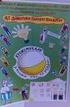 Εσωτερικοί Κανονισμοί Τοπικής Αυτοδιοίκησης Καταστατικές Πρόνοιες και Εσωτερικοί Κανονισμοί που αφορούν τη Διεύθυνση Τοπικής Αυτοδιοίκησης, τις εκλογές Τοπικής Αυτοδιοίκησης και Σχολικών Εφορειών, τη λειτουργία
Εσωτερικοί Κανονισμοί Τοπικής Αυτοδιοίκησης Καταστατικές Πρόνοιες και Εσωτερικοί Κανονισμοί που αφορούν τη Διεύθυνση Τοπικής Αυτοδιοίκησης, τις εκλογές Τοπικής Αυτοδιοίκησης και Σχολικών Εφορειών, τη λειτουργία
ΓΕΝΙΚΟΣ ΚΑΝΟΝΙΣΜΟΣ ΛΕΙΤΟΥΡΓΙΑΣ ΕΡΓΑΣΤΗΡΙΩΝ ΠΑΡΟΧΗΣ ΥΠΗΡΕΣΙΩΝ ΠΑΝΕΠΙΣΤΗΜΙΟΥ ΠΑΤΡΩΝ
 ΓΕΝΙΚΟΣ ΚΑΝΟΝΙΣΜΟΣ ΛΕΙΤΟΥΡΓΙΑΣ ΕΡΓΑΣΤΗΡΙΩΝ ΠΑΡΟΧΗΣ ΥΠΗΡΕΣΙΩΝ ΠΑΝΕΠΙΣΤΗΜΙΟΥ ΠΑΤΡΩΝ ΚΕΦΑΛΑΙΟ 1: ΚΑΤΑΛΟΓΟΣ ΠΡΟΣΦΕΡΟΜΕΝΩΝ ΥΠΗΡΕΣΙΩΝ ΚΑΙ ΑΝΤΙΣΤΟΙΧΟΣ ΤΙΜΟΚΑΤΑΛΟΓΟΣ. ΕΝΔΕΧΟΜΕΝΕΣ ΠΡΟΣΦΟΡΕΣ ΕΚΠΤΩΣΕΩΝ. 1.1. Κατάλογος
ΓΕΝΙΚΟΣ ΚΑΝΟΝΙΣΜΟΣ ΛΕΙΤΟΥΡΓΙΑΣ ΕΡΓΑΣΤΗΡΙΩΝ ΠΑΡΟΧΗΣ ΥΠΗΡΕΣΙΩΝ ΠΑΝΕΠΙΣΤΗΜΙΟΥ ΠΑΤΡΩΝ ΚΕΦΑΛΑΙΟ 1: ΚΑΤΑΛΟΓΟΣ ΠΡΟΣΦΕΡΟΜΕΝΩΝ ΥΠΗΡΕΣΙΩΝ ΚΑΙ ΑΝΤΙΣΤΟΙΧΟΣ ΤΙΜΟΚΑΤΑΛΟΓΟΣ. ΕΝΔΕΧΟΜΕΝΕΣ ΠΡΟΣΦΟΡΕΣ ΕΚΠΤΩΣΕΩΝ. 1.1. Κατάλογος
Το έγγραφο αυτό συνιστά βοήθημα τεκμηρίωσης και δεν δεσμεύει τα κοινοτικά όργανα
 2001L0083 EL 30.12.2008 006.001 1 Το έγγραφο αυτό συνιστά βοήθημα τεκμηρίωσης και δεν δεσμεύει τα κοινοτικά όργανα B ΟΔΗΓΙΑ 2001/83/ΕΚ ΤΟΥ ΕΥΡΩΠΑΪΚΟΥ ΚΟΙΝΟΒΟΥΛΙΟΥ ΚΑΙ ΤΟΥ ΣΥΜΒΟΥΛΙΟΥ της 6ης Νοεμβρίου 2001
2001L0083 EL 30.12.2008 006.001 1 Το έγγραφο αυτό συνιστά βοήθημα τεκμηρίωσης και δεν δεσμεύει τα κοινοτικά όργανα B ΟΔΗΓΙΑ 2001/83/ΕΚ ΤΟΥ ΕΥΡΩΠΑΪΚΟΥ ΚΟΙΝΟΒΟΥΛΙΟΥ ΚΑΙ ΤΟΥ ΣΥΜΒΟΥΛΙΟΥ της 6ης Νοεμβρίου 2001
ΠΛΗΡΟΦΟΡΙΑΚΟ ΕΝΤΥΠΟ ΑΡ.20. Φορολογική μεταρρύθμιση Κύπρου Ιούλιος 2002 Αύγουστος 2006. Γενικά
 ΠΛΗΡΟΦΟΡΙΑΚΟ ΕΝΤΥΠΟ ΑΡ.20 Φορολογική μεταρρύθμιση Κύπρου Ιούλιος 2002 Αύγουστος 2006 Γενικά Η φορολογική μεταρρύθμιση του 2002 είναι η σημαντικότερη και η πιο ουσιαστική που έγινε από την εγκαθίδρυση της
ΠΛΗΡΟΦΟΡΙΑΚΟ ΕΝΤΥΠΟ ΑΡ.20 Φορολογική μεταρρύθμιση Κύπρου Ιούλιος 2002 Αύγουστος 2006 Γενικά Η φορολογική μεταρρύθμιση του 2002 είναι η σημαντικότερη και η πιο ουσιαστική που έγινε από την εγκαθίδρυση της
Το παρόν έγγραφο αποτελεί απλώς βοήθημα τεκμηρίωσης και τα θεσμικά όργανα δεν αναλαμβάνουν καμία ευθύνη για το περιεχόμενό του
 2001L0083 EL 16.11.2012 011.001 1 Το παρόν έγγραφο αποτελεί απλώς βοήθημα τεκμηρίωσης και τα θεσμικά όργανα δεν αναλαμβάνουν καμία ευθύνη για το περιεχόμενό του B ΟΔΗΓΙΑ 2001/83/ΕΚ ΤΟΥ ΕΥΡΩΠΑΪΚΟΥ ΚΟΙΝΟΒΟΥΛΙΟΥ
2001L0083 EL 16.11.2012 011.001 1 Το παρόν έγγραφο αποτελεί απλώς βοήθημα τεκμηρίωσης και τα θεσμικά όργανα δεν αναλαμβάνουν καμία ευθύνη για το περιεχόμενό του B ΟΔΗΓΙΑ 2001/83/ΕΚ ΤΟΥ ΕΥΡΩΠΑΪΚΟΥ ΚΟΙΝΟΒΟΥΛΙΟΥ
ΑΙΤΙΟΛΟΓΙΚΗ ΕΚΘΕΣΗ. στο σχέδιο νόμου «Συγκέντρωση και αδειοδότηση επιχειρήσεων Μέσων Ενημέρωσης και άλλες διατάξεις» Προς τη Βουλή των Ελλήνων
 ΑΙΤΙΟΛΟΓΙΚΗ ΕΚΘΕΣΗ στο σχέδιο νόμου «Συγκέντρωση και αδειοδότηση επιχειρήσεων Μέσων Ενημέρωσης και άλλες διατάξεις» Προς τη Βουλή των Ελλήνων Ι. Επί της αρχής. Με τις διατάξεις του παρόντος σχεδίου νόμου
ΑΙΤΙΟΛΟΓΙΚΗ ΕΚΘΕΣΗ στο σχέδιο νόμου «Συγκέντρωση και αδειοδότηση επιχειρήσεων Μέσων Ενημέρωσης και άλλες διατάξεις» Προς τη Βουλή των Ελλήνων Ι. Επί της αρχής. Με τις διατάξεις του παρόντος σχεδίου νόμου
KATATAΞH APΘPΩN. 6. Αρχές της προσφοράς και προμήθειας, ανθρώπινων ιστών και/ ή κυττάρων
 Ο ΠΕΡΙ ΠΡΟΤΥΠΩΝ ΠΟΙΟΤΗΤΑΣ ΚΑΙ ΑΣΦΑΛΕΙΑΣ (ΔΩΡΕΑ, ΠΡΟΜΗΘΕΙΑ, ΕΛΕΓΧΟΣ, ΕΠΕΞΕΡΓΑΣΙΑ, ΣΥΝΤΗΡΗΣΗ, ΑΠΟΘΗΚΕΥΣΗ ΚΑΙ ΔΙΑΝΟΜΗ) ΑΝΘΡΩΠΙΝΩΝ ΙΣΤΩΝ, ΚΥΤΤΑΡΩΝ ΚΑΙ ΠΑΡΑΓΩΓΩΝ ΠΡΟΪΟΝΤΩΝ ΝΟΜΟΣ ΤΟΥ 2007 ---------------------------------
Ο ΠΕΡΙ ΠΡΟΤΥΠΩΝ ΠΟΙΟΤΗΤΑΣ ΚΑΙ ΑΣΦΑΛΕΙΑΣ (ΔΩΡΕΑ, ΠΡΟΜΗΘΕΙΑ, ΕΛΕΓΧΟΣ, ΕΠΕΞΕΡΓΑΣΙΑ, ΣΥΝΤΗΡΗΣΗ, ΑΠΟΘΗΚΕΥΣΗ ΚΑΙ ΔΙΑΝΟΜΗ) ΑΝΘΡΩΠΙΝΩΝ ΙΣΤΩΝ, ΚΥΤΤΑΡΩΝ ΚΑΙ ΠΑΡΑΓΩΓΩΝ ΠΡΟΪΟΝΤΩΝ ΝΟΜΟΣ ΤΟΥ 2007 ---------------------------------
Ενώνουμε δυνάμεις. Δείγματα Γραφής. Δυναμικά μπροστά ΑΝΔΡΕΑΣ Ζ. ΚΥΠΡΙΑΝΟΥ. Βουλευτής
 Ενώνουμε δυνάμεις Δείγματα Γραφής Δυναμικά μπροστά ΑΝΔΡΕΑΣ Ζ. ΚΥΠΡΙΑΝΟΥ Βουλευτής Συναγωνιστή συναγωνίστρια, Οι βουλευτικές εκλογές στις 22 Μαίου είναι σημαντικές για τον κάθε πολίτη, σημαντικές για την
Ενώνουμε δυνάμεις Δείγματα Γραφής Δυναμικά μπροστά ΑΝΔΡΕΑΣ Ζ. ΚΥΠΡΙΑΝΟΥ Βουλευτής Συναγωνιστή συναγωνίστρια, Οι βουλευτικές εκλογές στις 22 Μαίου είναι σημαντικές για τον κάθε πολίτη, σημαντικές για την
Κέντρα φιλοξενίας... και άλλα παραμύθια για μεγάλους
 Κέντρα φιλοξενίας... και άλλα παραμύθια για μεγάλους Στρατόπεδα συγκέντρωσης στην σύγχρονη καπιταλιστική πραγματικότητα. 1 Το παρόν έντυπο εκδόθηκε σε 1000 αντίτυπα τον Μάϊο του 2014 από το Αυτοδιαχειριζόμενο
Κέντρα φιλοξενίας... και άλλα παραμύθια για μεγάλους Στρατόπεδα συγκέντρωσης στην σύγχρονη καπιταλιστική πραγματικότητα. 1 Το παρόν έντυπο εκδόθηκε σε 1000 αντίτυπα τον Μάϊο του 2014 από το Αυτοδιαχειριζόμενο
ΑΝΑΚΥΚΛΩΣΗ ΤΗΓΑΝΕΛΑΙΟΥ ΓΙΑΤΙ - ΠΩΣ - ΠΟΤΕ
 ΑΝΑΚΥΚΛΩΣΗ ΤΗΓΑΝΕΛΑΙΟΥ ΓΙΑΤΙ - ΠΩΣ - ΠΟΤΕ Μετά το τηγάνι.το λάδι γίνεται τοξικό για τη θάλασσα το έδαφος τον υδροφόρο ορίζοντα για όλους μας!!! Tο χρησιµοποιηµένο λάδι ΕΝ το πετάµε στην αποχέτευση γιατί
ΑΝΑΚΥΚΛΩΣΗ ΤΗΓΑΝΕΛΑΙΟΥ ΓΙΑΤΙ - ΠΩΣ - ΠΟΤΕ Μετά το τηγάνι.το λάδι γίνεται τοξικό για τη θάλασσα το έδαφος τον υδροφόρο ορίζοντα για όλους μας!!! Tο χρησιµοποιηµένο λάδι ΕΝ το πετάµε στην αποχέτευση γιατί
ΓΕΝΙΚΟΙ ΟΡΟΙ ΣΥΜΒΑΣΗΣ ΜΕΤΑΦΟΡΑΣ
 ΓΕΝΙΚΟΙ ΟΡΟΙ ΣΥΜΒΑΣΗΣ ΜΕΤΑΦΟΡΑΣ Ορισμοί 1. Ο όρος «Ναυλωτής» περιλαμβάνει τον Ναυλωτή, τον Παραλήπτη, τον Αποδέκτη, τον Κάτοχο της σύμβασης Μεταφοράς για οχήματα, και τον Ιδιοκτήτη του οχήματος. Ρήτρα
ΓΕΝΙΚΟΙ ΟΡΟΙ ΣΥΜΒΑΣΗΣ ΜΕΤΑΦΟΡΑΣ Ορισμοί 1. Ο όρος «Ναυλωτής» περιλαμβάνει τον Ναυλωτή, τον Παραλήπτη, τον Αποδέκτη, τον Κάτοχο της σύμβασης Μεταφοράς για οχήματα, και τον Ιδιοκτήτη του οχήματος. Ρήτρα
Οι ΕΔ που χρειάζεται η χώρα
 Οι ΕΔ που χρειάζεται η χώρα Εμείς πιστεύουμε ότι για να βγει η Άμυνα της χώρας από τα σημερινά αδιέξοδα και να μπορέσει να ανταποκριθεί με επιτυχία στις σύγχρονες προκλήσεις, δεν αρκεί απλά να ξεπεράσουμε
Οι ΕΔ που χρειάζεται η χώρα Εμείς πιστεύουμε ότι για να βγει η Άμυνα της χώρας από τα σημερινά αδιέξοδα και να μπορέσει να ανταποκριθεί με επιτυχία στις σύγχρονες προκλήσεις, δεν αρκεί απλά να ξεπεράσουμε
ΙΕΘΝΗΣ ΣΥΜΒΑΣΗ ΕΡΓΑΣΙΑΣ 183 «για την αναθεώρηση της (αναθεωρηµένης) σύµβασης για την προστασία της µητρότητας,»
 ΙΕΘΝΗΣ ΣΥΜΒΑΣΗ ΕΡΓΑΣΙΑΣ 183 «για την αναθεώρηση της (αναθεωρηµένης) σύµβασης για την προστασία της µητρότητας,» Η γενική Συνδιάσκεψη της ιεθνούς Οργάνωσης Εργασίας, που συγκλήθηκε στη Γενεύη από το ιοικητικό
ΙΕΘΝΗΣ ΣΥΜΒΑΣΗ ΕΡΓΑΣΙΑΣ 183 «για την αναθεώρηση της (αναθεωρηµένης) σύµβασης για την προστασία της µητρότητας,» Η γενική Συνδιάσκεψη της ιεθνούς Οργάνωσης Εργασίας, που συγκλήθηκε στη Γενεύη από το ιοικητικό
Παρασκευή, 25 Ιανουαρίου 2013 ΙΝΣΤΙΤΟΥΤΟ ΕΜΠΟΡΙΟΥ & ΥΠΗΡΕΣΙΩΝ ΠΕΤΡΑΚΗ 16 Τ.Κ. 105 63 - ΑΘΗΝΑ ΤΗΛ.: 210.32.59.198 FAX: 210.32.59.
 Παρασκευή, 25 Ιανουαρίου 2013 ΙΝΣΤΙΤΟΥΤΟ ΕΜΠΟΡΙΟΥ & ΥΠΗΡΕΣΙΩΝ ΠΕΤΡΑΚΗ 16 Τ.Κ. 105 63 - ΑΘΗΝΑ ΤΗΛ.: 210.32.59.198 FAX: 210.32.59.229 ΘΕΜΑ: Έκδοση από τη Eurostat του Δείκτη Όγκου στο Λιανικό Εμπόριο, για
Παρασκευή, 25 Ιανουαρίου 2013 ΙΝΣΤΙΤΟΥΤΟ ΕΜΠΟΡΙΟΥ & ΥΠΗΡΕΣΙΩΝ ΠΕΤΡΑΚΗ 16 Τ.Κ. 105 63 - ΑΘΗΝΑ ΤΗΛ.: 210.32.59.198 FAX: 210.32.59.229 ΘΕΜΑ: Έκδοση από τη Eurostat του Δείκτη Όγκου στο Λιανικό Εμπόριο, για
ΙΝΣΤΙΤΟΥΤΟ ΕΜΠΟΡΙΟΥ & ΥΠΗΡΕΣΙΩΝ ΠΕΤΡΑΚΗ 16 Τ.Κ. 105 63 ΑΘΗΝΑ ΤΗΛ.: 210.32.59.198 FAX: 210.32.59.229
 ΙΝΣΤΙΤΟΥΤΟ ΕΜΠΟΡΙΟΥ & ΥΠΗΡΕΣΙΩΝ ΠΕΤΡΑΚΗ 16 Τ.Κ. 105 63 ΑΘΗΝΑ ΤΗΛ.: 210.32.59.198 FAX: 210.32.59.229 ΘΕΜΑ: Έκδοση από τη Eurostat του Δείκτη Όγκου στο Λιανικό Εμπόριο, για το μήνα Οκτώβριο, στις χώρες της
ΙΝΣΤΙΤΟΥΤΟ ΕΜΠΟΡΙΟΥ & ΥΠΗΡΕΣΙΩΝ ΠΕΤΡΑΚΗ 16 Τ.Κ. 105 63 ΑΘΗΝΑ ΤΗΛ.: 210.32.59.198 FAX: 210.32.59.229 ΘΕΜΑ: Έκδοση από τη Eurostat του Δείκτη Όγκου στο Λιανικό Εμπόριο, για το μήνα Οκτώβριο, στις χώρες της
ΠΑΡΑΡΤΗΜΑ 7 ΔΙΑΔΙΚΑΣΙΕΣ ΠΑΡΟΧΗΣ ΔΙΑΣΥΝΔΕΣΗΣ
 ΠΑΡΑΡΤΗΜΑ 7 ΔΙΑΔΙΚΑΣΙΕΣ ΠΑΡΟΧΗΣ ΔΙΑΣΥΝΔΕΣΗΣ 1. ΔΙΑΔΙΚΑΣΙΕΣ ΓΙΑ ΣΥΝΑΨΗ ΣΥΜΦΩΝΙΑΣ ΔΙΑΣΥΝΔΕΣΗΣ 1.1 Για σύναψη Συμφωνίας Διασύνδεσης, ο Παροχέας θα πρέπει να αποστείλει στη Cyta επιστολή συνοδευόμενη από την
ΠΑΡΑΡΤΗΜΑ 7 ΔΙΑΔΙΚΑΣΙΕΣ ΠΑΡΟΧΗΣ ΔΙΑΣΥΝΔΕΣΗΣ 1. ΔΙΑΔΙΚΑΣΙΕΣ ΓΙΑ ΣΥΝΑΨΗ ΣΥΜΦΩΝΙΑΣ ΔΙΑΣΥΝΔΕΣΗΣ 1.1 Για σύναψη Συμφωνίας Διασύνδεσης, ο Παροχέας θα πρέπει να αποστείλει στη Cyta επιστολή συνοδευόμενη από την
ΟΜΙΛΙΑ ΠΡΟΕΔΡΟΥ Ο.Κ.Ε. κ. Χ. ΠΟΛΥΖΩΓΟΠΟΥΛΟΥ
 ΟΜΙΛΙΑ ΠΡΟΕΔΡΟΥ Ο.Κ.Ε. κ. Χ. ΠΟΛΥΖΩΓΟΠΟΥΛΟΥ «ΜΙΑ ΟΛΟΚΛΗΡΩΜΕΝΗ ΚΑΙ ΚΟΙΝΗ ΜΕΤΑΝΑΣΤΕΥΤΙΚΗ ΠΟΛΙΤΙΚΗ ΣΤΗΝ ΕΥΡΩΠΗ: ΠΟΙΕΣ ΕΙΝΑΙ ΟΙ ΠΡΟΚΛΗΣΕΙΣ ΓΙΑ ΣΥΝΕΡΓΑΣΙΑ ΜΕ ΤΡΙΤΕΣ ΧΩΡΕΣ;» ΔΙΕΘΝΗΣ ΣΥΝΔΙΑΣΚΕΨΗ ΣΤΟ ΠΛΑΙΣΙΟ ΤΗΣ
ΟΜΙΛΙΑ ΠΡΟΕΔΡΟΥ Ο.Κ.Ε. κ. Χ. ΠΟΛΥΖΩΓΟΠΟΥΛΟΥ «ΜΙΑ ΟΛΟΚΛΗΡΩΜΕΝΗ ΚΑΙ ΚΟΙΝΗ ΜΕΤΑΝΑΣΤΕΥΤΙΚΗ ΠΟΛΙΤΙΚΗ ΣΤΗΝ ΕΥΡΩΠΗ: ΠΟΙΕΣ ΕΙΝΑΙ ΟΙ ΠΡΟΚΛΗΣΕΙΣ ΓΙΑ ΣΥΝΕΡΓΑΣΙΑ ΜΕ ΤΡΙΤΕΣ ΧΩΡΕΣ;» ΔΙΕΘΝΗΣ ΣΥΝΔΙΑΣΚΕΨΗ ΣΤΟ ΠΛΑΙΣΙΟ ΤΗΣ
ΠΑΝΕΠΙΣΤΗΜΙΟ ΠΕΙΡΑΙΩΣ ΤΜΗΜΑ ΔΙΕΘΝΩΝ ΚΑΙ ΕΥΡΩΠΑΪΚΩΝ ΣΠΟΥΔΩΝ ΠΡΟΓΡΑΜΜΑ ΜΕΤΑΠΤΥΧΙΑΚΩΝ ΣΠΟΥΔΩΝ ΣΤΙΣ ΔΙΕΘΝΕΙΣ ΚΑΙ ΕΥΡΩΠΑΪΚΕΣ ΣΠΟΥΔΕΣ
 ΠΑΝΕΠΙΣΤΗΜΙΟ ΠΕΙΡΑΙΩΣ ΤΜΗΜΑ ΔΙΕΘΝΩΝ ΚΑΙ ΕΥΡΩΠΑΪΚΩΝ ΣΠΟΥΔΩΝ ΠΡΟΓΡΑΜΜΑ ΜΕΤΑΠΤΥΧΙΑΚΩΝ ΣΠΟΥΔΩΝ ΣΤΙΣ ΔΙΕΘΝΕΙΣ ΚΑΙ ΕΥΡΩΠΑΪΚΕΣ ΣΠΟΥΔΕΣ Διπλωματική Εργασία Η ΕΛΛΗΝΙΚΗ ΕΞΩΤΕΡΙΚΗ ΠΟΛΙΤΙΚΗ ΚΑΙ Η ΣΥΝΟΔΟΣ ΚΟΡΥΦΗΣ ΤΟΥ
ΠΑΝΕΠΙΣΤΗΜΙΟ ΠΕΙΡΑΙΩΣ ΤΜΗΜΑ ΔΙΕΘΝΩΝ ΚΑΙ ΕΥΡΩΠΑΪΚΩΝ ΣΠΟΥΔΩΝ ΠΡΟΓΡΑΜΜΑ ΜΕΤΑΠΤΥΧΙΑΚΩΝ ΣΠΟΥΔΩΝ ΣΤΙΣ ΔΙΕΘΝΕΙΣ ΚΑΙ ΕΥΡΩΠΑΪΚΕΣ ΣΠΟΥΔΕΣ Διπλωματική Εργασία Η ΕΛΛΗΝΙΚΗ ΕΞΩΤΕΡΙΚΗ ΠΟΛΙΤΙΚΗ ΚΑΙ Η ΣΥΝΟΔΟΣ ΚΟΡΥΦΗΣ ΤΟΥ
ΤΟ ΝΟΣΟΚΟΜΕΙΟ ΧΡΕΙΑΖΕΤΑΙ ΤΗΝ ΣΤΗΡΙΞΗ ΟΛΩΝ ΜΑΣ
 ΤΟ ΝΟΣΟΚΟΜΕΙΟ ΧΡΕΙΑΖΕΤΑΙ ΤΗΝ ΣΤΗΡΙΞΗ ΟΛΩΝ ΜΑΣ ΣΥΝΤΟΜΟ ΙΣΤΟΡΙΚΟ: Το Νοσοκομείο Σητείας ως Δημόσιο Γενικό Νοσοκομείο ιδρύθηκε με Β. Δ/γμα στις 09-04-1947. Στεγάστηκε εκεί όπου λειτουργούσε πριν λίγα χρόνια
ΤΟ ΝΟΣΟΚΟΜΕΙΟ ΧΡΕΙΑΖΕΤΑΙ ΤΗΝ ΣΤΗΡΙΞΗ ΟΛΩΝ ΜΑΣ ΣΥΝΤΟΜΟ ΙΣΤΟΡΙΚΟ: Το Νοσοκομείο Σητείας ως Δημόσιο Γενικό Νοσοκομείο ιδρύθηκε με Β. Δ/γμα στις 09-04-1947. Στεγάστηκε εκεί όπου λειτουργούσε πριν λίγα χρόνια
ΣΥΓΚΡΙΣΗ ΣΥΜΒΑΤΙΚΗΣ ΚΑΙ ΜΗΧΑΝΟΠΟΙΗΜΕΝΗΣ ΜΕΘΟΔΟΥ ΣΠΟΡΑΣ ΚΑΙ ΜΕΤΑΦΥΤΕΥΣΗΣ ΣΠΟΡΟΦΥΤΩΝ ΛΑΧΑΝΙΚΩΝ
 Τ.Ε.Ι ΚΑΛΑΜΑΤΑΣ ΣΧΟΛΗ ΤΕΧΝΟΛΟΓΙΑΣ ΓΕΩΠΟΝΙΑΣ ΤΜΗΜΑ ΦΥΤΙΚΗΣ ΠΑΡΑΓΩΓΗΣ ΣΥΓΚΡΙΣΗ ΣΥΜΒΑΤΙΚΗΣ ΚΑΙ ΜΗΧΑΝΟΠΟΙΗΜΕΝΗΣ ΜΕΘΟΔΟΥ ΣΠΟΡΑΣ ΚΑΙ ΜΕΤΑΦΥΤΕΥΣΗΣ ΣΠΟΡΟΦΥΤΩΝ ΛΑΧΑΝΙΚΩΝ ΤΟΥ ΣΠΟΥΔΑΣΤΗ: ΑΝΤΩΝΙΟΣ X. ΚΩΝΣΤΑΣ ΚΑΛΑΜΑΤΑ
Τ.Ε.Ι ΚΑΛΑΜΑΤΑΣ ΣΧΟΛΗ ΤΕΧΝΟΛΟΓΙΑΣ ΓΕΩΠΟΝΙΑΣ ΤΜΗΜΑ ΦΥΤΙΚΗΣ ΠΑΡΑΓΩΓΗΣ ΣΥΓΚΡΙΣΗ ΣΥΜΒΑΤΙΚΗΣ ΚΑΙ ΜΗΧΑΝΟΠΟΙΗΜΕΝΗΣ ΜΕΘΟΔΟΥ ΣΠΟΡΑΣ ΚΑΙ ΜΕΤΑΦΥΤΕΥΣΗΣ ΣΠΟΡΟΦΥΤΩΝ ΛΑΧΑΝΙΚΩΝ ΤΟΥ ΣΠΟΥΔΑΣΤΗ: ΑΝΤΩΝΙΟΣ X. ΚΩΝΣΤΑΣ ΚΑΛΑΜΑΤΑ
ΦΥΣΙΚΟΣ ΑΕΡΙΣΜΟΣ - ΡΟΣΙΣΜΟΣ
 ΕΦΑΡΜΟΓΕΣ νέες κατασκευές αναδιαµόρφωση καινούριων κτιρίων ανακαίνιση και µετασκευή ιστορικών κτιρίων έργα "εκ του µηδενός" σε ιστορικά πλαίσια 2 Με τη χρήση συστηµάτων δροσισµού ο στόχος είναι να µειωθεί
ΕΦΑΡΜΟΓΕΣ νέες κατασκευές αναδιαµόρφωση καινούριων κτιρίων ανακαίνιση και µετασκευή ιστορικών κτιρίων έργα "εκ του µηδενός" σε ιστορικά πλαίσια 2 Με τη χρήση συστηµάτων δροσισµού ο στόχος είναι να µειωθεί
Ατομικό ιστορικό νηπίου
 σημαντικές πληροφορίες στοιχεία επικοινωνίας Ατομικό ιστορικό νηπίου στοιχεία της προσωπικότητας του παιδιού Βοηθείστε μας να γνωρίσουμε καλύτερα το παιδί σας Όνομα Παιδιού: Συμπληρώστε με προσοχή και
σημαντικές πληροφορίες στοιχεία επικοινωνίας Ατομικό ιστορικό νηπίου στοιχεία της προσωπικότητας του παιδιού Βοηθείστε μας να γνωρίσουμε καλύτερα το παιδί σας Όνομα Παιδιού: Συμπληρώστε με προσοχή και
1. Εισαγωγή. 2. Καταπολέμηση της φοροδιαφυγής
 Ενημερωτικό Σημείωμα για το Προσχέδιο Νόμου «Καταπολέμηση της φοροδιαφυγής, αναδιάρθρωση των φορολογικών υπηρεσιών και άλλες διατάξεις αρμοδιότητας υπουργείου οικονομικών» 25/1/2011 1. Εισαγωγή Το νέο
Ενημερωτικό Σημείωμα για το Προσχέδιο Νόμου «Καταπολέμηση της φοροδιαφυγής, αναδιάρθρωση των φορολογικών υπηρεσιών και άλλες διατάξεις αρμοδιότητας υπουργείου οικονομικών» 25/1/2011 1. Εισαγωγή Το νέο
ΦΙΛΟΣΟΦΙΑ ΤΟΥ ΔΙΚΑΙΟΥ. Ενότητα 7: Σχέση δικαίου-ηθικής-πολιτικής. Παρούσης Μιχαήλ. Τμήμα Φιλοσοφίας
 ΦΙΛΟΣΟΦΙΑ ΤΟΥ ΔΙΚΑΙΟΥ Ενότητα 7: Σχέση δικαίου-ηθικής-πολιτικής Παρούσης Μιχαήλ Τμήμα Φιλοσοφίας Σκοποί ενότητας 1. Οι σχέσεις ηθικής-δικαίου-πολιτικής 2. Το δίκαιο ως ένα σύνολο πρακτικών 1. Δίκαιο στον
ΦΙΛΟΣΟΦΙΑ ΤΟΥ ΔΙΚΑΙΟΥ Ενότητα 7: Σχέση δικαίου-ηθικής-πολιτικής Παρούσης Μιχαήλ Τμήμα Φιλοσοφίας Σκοποί ενότητας 1. Οι σχέσεις ηθικής-δικαίου-πολιτικής 2. Το δίκαιο ως ένα σύνολο πρακτικών 1. Δίκαιο στον
Το Ευρωπαϊκό Κοινοβούλιο αποτελεί την άμεσα εκλεγμένη δημοκρατική έκφραση της πολιτικής βούλησης των λαών της Ευρώπης.
 Ομιλία Ευρωβουλευτού Ελίζας Βόζεμπεργκ Βρυωνίδη Ο ρόλος του Ευρωπαϊκού Κοινοβουλίου στην εξωτερική πολιτική και στην ανθρωπιστική βοήθεια της ΕΕ Κυρίες και Κύριοι, Λευκωσία, 16-10-2015 Το Ευρωπαϊκό Κοινοβούλιο
Ομιλία Ευρωβουλευτού Ελίζας Βόζεμπεργκ Βρυωνίδη Ο ρόλος του Ευρωπαϊκού Κοινοβουλίου στην εξωτερική πολιτική και στην ανθρωπιστική βοήθεια της ΕΕ Κυρίες και Κύριοι, Λευκωσία, 16-10-2015 Το Ευρωπαϊκό Κοινοβούλιο
11. Προϋπολογισμός 11.1. Προϋπολογισμός και αποδοτικότητα δημοσίων υπηρεσιών: υφιστάμενη κατάσταση
 11. Προϋπολογισμός 11.1. Προϋπολογισμός και αποδοτικότητα δημοσίων υπηρεσιών: υφιστάμενη κατάσταση Το σύστημα σχεδιασμού και εκτέλεσης του κρατικού προϋπολογισμού, αποτελεί μία βασική παράμετρο προώθησης
11. Προϋπολογισμός 11.1. Προϋπολογισμός και αποδοτικότητα δημοσίων υπηρεσιών: υφιστάμενη κατάσταση Το σύστημα σχεδιασμού και εκτέλεσης του κρατικού προϋπολογισμού, αποτελεί μία βασική παράμετρο προώθησης
Η τραγωδία και η νίκη στο τελευταίο λεπτό των «Ελληνικών Κοινών» Του Αντώνη Καμάρα Πολιτικού Αναλυτή
 Άρθρο Γνώμης Νο 23 Ιούλιος 2015 Η τραγωδία και η νίκη στο τελευταίο λεπτό των «Ελληνικών Κοινών» Πρόλογος Η τραγωδία των κοινών αγαθών «υποδηλώνει μία κατάσταση που η συμπεριφορά των ατόμων, τα οποία λειτουργούν
Άρθρο Γνώμης Νο 23 Ιούλιος 2015 Η τραγωδία και η νίκη στο τελευταίο λεπτό των «Ελληνικών Κοινών» Πρόλογος Η τραγωδία των κοινών αγαθών «υποδηλώνει μία κατάσταση που η συμπεριφορά των ατόμων, τα οποία λειτουργούν
ΕΠΙΤΡΟΠΗ ΤΩΝ ΕΥΡΩΠΑΪΚΩΝ ΚΟΙΝΟΤΗΤΩΝ ΠΕΜΠΤΗ ΑΝΑΚΟΙΝΩΣΗ ΤΗΣ ΕΠΙΤΡΟΠΗΣ ΠΡΟΣ ΤΟ ΣΥΜΒΟΥΛΙΟ ΚΑΙ ΤΟ ΕΥΡΩΠΑΪΚΟ ΚΟΙΝΟΒΟΥΛΙΟ
 ΕΠΙΤΡΟΠΗ ΤΩΝ ΕΥΡΩΠΑΪΚΩΝ ΚΟΙΝΟΤΗΤΩΝ Βρυξέλλες, 08.11.2002 COM(2002) 612 τελικό ΠΕΜΠΤΗ ΑΝΑΚΟΙΝΩΣΗ ΤΗΣ ΕΠΙΤΡΟΠΗΣ ΠΡΟΣ ΤΟ ΣΥΜΒΟΥΛΙΟ ΚΑΙ ΤΟ ΕΥΡΩΠΑΪΚΟ ΚΟΙΝΟΒΟΥΛΙΟ σχετικά µε την εφαρµογή των άρθρων 4 και 5 της
ΕΠΙΤΡΟΠΗ ΤΩΝ ΕΥΡΩΠΑΪΚΩΝ ΚΟΙΝΟΤΗΤΩΝ Βρυξέλλες, 08.11.2002 COM(2002) 612 τελικό ΠΕΜΠΤΗ ΑΝΑΚΟΙΝΩΣΗ ΤΗΣ ΕΠΙΤΡΟΠΗΣ ΠΡΟΣ ΤΟ ΣΥΜΒΟΥΛΙΟ ΚΑΙ ΤΟ ΕΥΡΩΠΑΪΚΟ ΚΟΙΝΟΒΟΥΛΙΟ σχετικά µε την εφαρµογή των άρθρων 4 και 5 της
Επίσηµη Εφηµερίδα της Ευρωπαϊκής Ένωσης. (Μη νομοθετικές πράξεις) ΚΑΝΟΝΙΣΜΟΙ
 13.2.2015 L 38/1 II (Μη νομοθετικές πράξεις) ΚΑΝΟΝΙΣΜΟΙ ΕΚΤΕΛΕΣΤΙΚΟΣ ΚΑΝΟΝΙΣΜΟΣ (ΕΕ) 2015/207 ΤΗΣ ΕΠΙΤΡΟΠΗΣ της 20ής Ιανουαρίου 2015 για τη θέσπιση λεπτομερών κανόνων εφαρμογής του κανονισμού (ΕΕ) αριθ.
13.2.2015 L 38/1 II (Μη νομοθετικές πράξεις) ΚΑΝΟΝΙΣΜΟΙ ΕΚΤΕΛΕΣΤΙΚΟΣ ΚΑΝΟΝΙΣΜΟΣ (ΕΕ) 2015/207 ΤΗΣ ΕΠΙΤΡΟΠΗΣ της 20ής Ιανουαρίου 2015 για τη θέσπιση λεπτομερών κανόνων εφαρμογής του κανονισμού (ΕΕ) αριθ.
Από το ξεκίνημά του ο ΤΙΤΑΝ εκφράζει
 Ένας Τιτανικός θεσμός επιβράβευσης επιτυχιών νέων ανθρώπων Από το ξεκίνημά του ο ΤΙΤΑΝ εκφράζει έμπρακτα και πολύπλευρα το ενδιαφέρον του για τους νέους ανθρώπους, ιδιαίτερα δε για τα παιδιά, κάθε ηλικίας,
Ένας Τιτανικός θεσμός επιβράβευσης επιτυχιών νέων ανθρώπων Από το ξεκίνημά του ο ΤΙΤΑΝ εκφράζει έμπρακτα και πολύπλευρα το ενδιαφέρον του για τους νέους ανθρώπους, ιδιαίτερα δε για τα παιδιά, κάθε ηλικίας,
ΕΘΙΜΑ ΤΟΥ ΚΟΣΜΟΥ. Αγγελική Περιστέρη Α 2
 ΕΘΙΜΑ ΤΟΥ ΚΟΣΜΟΥ Αγγελική Περιστέρη Α 2 ΧΡΙΣΤΟΥΓΕΝΝΑ Ιρλανδία: Τη νύκτα της παραμονής των Χριστουγέννων όλα τα παράθυρα των σπιτιών που βλέπουν προς το δρόμο, φωτίζονται από ένα αναμμένο κερί, το οποίο
ΕΘΙΜΑ ΤΟΥ ΚΟΣΜΟΥ Αγγελική Περιστέρη Α 2 ΧΡΙΣΤΟΥΓΕΝΝΑ Ιρλανδία: Τη νύκτα της παραμονής των Χριστουγέννων όλα τα παράθυρα των σπιτιών που βλέπουν προς το δρόμο, φωτίζονται από ένα αναμμένο κερί, το οποίο
«Ποιότητα Τηλεπικοινωνιακών Υπηρεσιών & Προστασία Καταναλωτών» Γιάννης Οικονόμου Γενικός Γραμματέας Καταναλωτή
 «Ποιότητα Τηλεπικοινωνιακών Υπηρεσιών & Προστασία Καταναλωτών» Γιάννης Οικονόμου Γενικός Γραμματέας Καταναλωτή Νέες Τεχνολογίες Νέες Δυνατότητες Η εποχή μας είναι μια εποχή γρήγορων αλλαγών, υψηλών ταχυτήτων
«Ποιότητα Τηλεπικοινωνιακών Υπηρεσιών & Προστασία Καταναλωτών» Γιάννης Οικονόμου Γενικός Γραμματέας Καταναλωτή Νέες Τεχνολογίες Νέες Δυνατότητες Η εποχή μας είναι μια εποχή γρήγορων αλλαγών, υψηλών ταχυτήτων
ΗΜΟΣ ΛΕΜΕΣΟΥ ΟΙΚΟΝΟΜΙΚΟ ΤΜΗΜΑ ΟΡΟΙ ΙΑΓΩΝΙΣΜΟΥ ΓΙΑ ΤΗΝ ΕΠΙΛΟΓΗ ΑΝΑ ΟΧΟΥ ΜΕ ΣΥΝΟΠΤΙΚΕΣ ΙΑ ΙΚΑΣΙΕΣ ΚΑΙ ΚΡΙΤΗΡΙΟ ΕΠΙΛΟΓΗΣ ΤΗΝ ΧΑΜΗΛΟΤΕΡΗ ΠΡΟΣΦΟΡΑ
 ΗΜΟΣ ΛΕΜΕΣΟΥ ΟΙΚΟΝΟΜΙΚΟ ΤΜΗΜΑ ΟΡΟΙ ΙΑΓΩΝΙΣΜΟΥ ΓΙΑ ΤΗΝ ΕΠΙΛΟΓΗ ΑΝΑ ΟΧΟΥ ΜΕ ΣΥΝΟΠΤΙΚΕΣ ΙΑ ΙΚΑΣΙΕΣ ΚΑΙ ΚΡΙΤΗΡΙΟ ΕΠΙΛΟΓΗΣ ΤΗΝ ΧΑΜΗΛΟΤΕΡΗ ΠΡΟΣΦΟΡΑ «ΠΡΟΣΦΟΡΑ ΓΙΑ ΤΗΝ ΠΡΟΜΗΘΕΙΑ ΤΡΟΦΩΝ ΓΙΑ ΤΗΝ ΤΡΟΦΟ ΟΣΙΑ ΤΩΝ ΖΩΩΝ
ΗΜΟΣ ΛΕΜΕΣΟΥ ΟΙΚΟΝΟΜΙΚΟ ΤΜΗΜΑ ΟΡΟΙ ΙΑΓΩΝΙΣΜΟΥ ΓΙΑ ΤΗΝ ΕΠΙΛΟΓΗ ΑΝΑ ΟΧΟΥ ΜΕ ΣΥΝΟΠΤΙΚΕΣ ΙΑ ΙΚΑΣΙΕΣ ΚΑΙ ΚΡΙΤΗΡΙΟ ΕΠΙΛΟΓΗΣ ΤΗΝ ΧΑΜΗΛΟΤΕΡΗ ΠΡΟΣΦΟΡΑ «ΠΡΟΣΦΟΡΑ ΓΙΑ ΤΗΝ ΠΡΟΜΗΘΕΙΑ ΤΡΟΦΩΝ ΓΙΑ ΤΗΝ ΤΡΟΦΟ ΟΣΙΑ ΤΩΝ ΖΩΩΝ
Συµπερασµατικές σκέψεις και προτάσεις
 Επιτροπή Μελέτης Οµάδων Ενδοσχολικής Βίας της ΕΕ ΑΑ Συµπερασµατικές σκέψεις και προτάσεις Γιώργος Μόσχος, Βοηθός Συνήγορος του Πολίτη για τα ικαιώµατα του Παιδιού 1 Μάιος 2010 1. Εισαγωγή Η συγκρότηση
Επιτροπή Μελέτης Οµάδων Ενδοσχολικής Βίας της ΕΕ ΑΑ Συµπερασµατικές σκέψεις και προτάσεις Γιώργος Μόσχος, Βοηθός Συνήγορος του Πολίτη για τα ικαιώµατα του Παιδιού 1 Μάιος 2010 1. Εισαγωγή Η συγκρότηση
...ακολουθώντας τη ροή... ένα ημερολόγιο εμψύχωσης
 ...ακολουθώντας τη ροή... ένα ημερολόγιο εμψύχωσης Κυριακή 9 Αυγούστου 2015 Αγαπητό μου ημερολόγιο Δυσκολεύομαι να προσαρμοστώ, από χθες που έχουμε έρθει στη κατασκήνωση ασχολούμαστε με τη γνωριμία με
...ακολουθώντας τη ροή... ένα ημερολόγιο εμψύχωσης Κυριακή 9 Αυγούστου 2015 Αγαπητό μου ημερολόγιο Δυσκολεύομαι να προσαρμοστώ, από χθες που έχουμε έρθει στη κατασκήνωση ασχολούμαστε με τη γνωριμία με
Βιώσιμη ανάπτυξη της υπαίθρου υπό το πρίσμα των διαρθρωτικών και περιβαλλοντικών προγραμμάτων του Δ ΚΠΣ
 Βιώσιμη ανάπτυξη της υπαίθρου υπό το πρίσμα των διαρθρωτικών και περιβαλλοντικών προγραμμάτων του Δ ΚΠΣ Κ. Μιμίκος Αναπτυξιακή Δυτικής Μακεδονίας Α.Ε. ΑΝΚΟ Φαν Καραγιάννη 1-3, 50100 Κοζάνη, e-mail:kmimikos@anko.gr
Βιώσιμη ανάπτυξη της υπαίθρου υπό το πρίσμα των διαρθρωτικών και περιβαλλοντικών προγραμμάτων του Δ ΚΠΣ Κ. Μιμίκος Αναπτυξιακή Δυτικής Μακεδονίας Α.Ε. ΑΝΚΟ Φαν Καραγιάννη 1-3, 50100 Κοζάνη, e-mail:kmimikos@anko.gr
ΟΡΟΙ ΚΑΙ ΠΡΟΫΠΟΘΕΣΕΙΣ
 ΟΡΟΙ ΚΑΙ ΠΡΟΫΠΟΘΕΣΕΙΣ 1. Εγγραφή Συνδεθείτε στη διεύθυνση www.toshiba.gr/register εντός 7 ημερών από την ημερομηνία αγοράς και πραγματοποιήστε την εγγραφή στην προσφορά «Εγγύηση ότι κι αν συμβεί». Εγγράψετε
ΟΡΟΙ ΚΑΙ ΠΡΟΫΠΟΘΕΣΕΙΣ 1. Εγγραφή Συνδεθείτε στη διεύθυνση www.toshiba.gr/register εντός 7 ημερών από την ημερομηνία αγοράς και πραγματοποιήστε την εγγραφή στην προσφορά «Εγγύηση ότι κι αν συμβεί». Εγγράψετε
«ΝΕΟΙ ΚΑΙ ΑΝΑΖΗΤΗΣΗ ΕΡΓΑΣΙΑΣ ΣΤΗΝ ΕΛΛΑΔΑ ΚΑΙ ΣΤΟ ΕΞΩΤΕΡΙΚΟ»
 ΤΕΙ ΑΝΑΤΟΛΙΚΗΣ ΜΑΚΕΔΟΝΙΑΣ ΚΑΙ ΘΡΑΚΗΣ ΤΜΗΜΑ ΛΟΓΙΣΤΙΚΗΣ ΚΑΙ ΧΡΗΜΑΤΟΟΙΚΟΝΟΜΙΚΗΣ ΠΤΥΧΙΑΚΗ ΕΡΓΑΣΙΑ «ΝΕΟΙ ΚΑΙ ΑΝΑΖΗΤΗΣΗ ΕΡΓΑΣΙΑΣ ΣΤΗΝ ΕΛΛΑΔΑ ΚΑΙ ΣΤΟ ΕΞΩΤΕΡΙΚΟ» ΕΠΙΒΛΕΠΟΥΣΑ ΚΑΘΗΓΗΤΡΙΑ: ΠΟΛΥΧΡΟΝΙΔΟΥ ΠΕΡΣΕΦΟΝΗ
ΤΕΙ ΑΝΑΤΟΛΙΚΗΣ ΜΑΚΕΔΟΝΙΑΣ ΚΑΙ ΘΡΑΚΗΣ ΤΜΗΜΑ ΛΟΓΙΣΤΙΚΗΣ ΚΑΙ ΧΡΗΜΑΤΟΟΙΚΟΝΟΜΙΚΗΣ ΠΤΥΧΙΑΚΗ ΕΡΓΑΣΙΑ «ΝΕΟΙ ΚΑΙ ΑΝΑΖΗΤΗΣΗ ΕΡΓΑΣΙΑΣ ΣΤΗΝ ΕΛΛΑΔΑ ΚΑΙ ΣΤΟ ΕΞΩΤΕΡΙΚΟ» ΕΠΙΒΛΕΠΟΥΣΑ ΚΑΘΗΓΗΤΡΙΑ: ΠΟΛΥΧΡΟΝΙΔΟΥ ΠΕΡΣΕΦΟΝΗ
Προδημοσιεύτηκαν τα τέσσερις πρώτα προγράμματα του νέου ΕΣΠΑ που αφορούν
 Προδημοσιεύτηκαν τα τέσσερις πρώτα προγράμματα του νέου ΕΣΠΑ που αφορούν μικρομεσαίες επιχειρήσεις και ελευθέρους επαγγελματίες. Τονίζεται ότι τα προγράμματα είναι σε προδημοσίευση. Με τη δημοσίευση της
Προδημοσιεύτηκαν τα τέσσερις πρώτα προγράμματα του νέου ΕΣΠΑ που αφορούν μικρομεσαίες επιχειρήσεις και ελευθέρους επαγγελματίες. Τονίζεται ότι τα προγράμματα είναι σε προδημοσίευση. Με τη δημοσίευση της
ΚΑΝΟΝΙΣΜΟΣ ΠΡΟΣΤΑΣΙΑΣ ΠΕΡΙΒΑΛΛΟΝΤΟΣ ΚΑΙ ΚΑΘΑΡΙΟΤΗΤΑΣ ΔΗΜΟΥ ΔΙΟΝΥΣΟΥ ΝΟΜΟΥ ΑΤΤΙΚΗΣ
 ΚΑΝΟΝΙΣΜΟΣ ΠΡΟΣΤΑΣΙΑΣ ΠΕΡΙΒΑΛΛΟΝΤΟΣ ΚΑΙ ΚΑΘΑΡΙΟΤΗΤΑΣ ΔΗΜΟΥ ΔΙΟΝΥΣΟΥ ΝΟΜΟΥ ΑΤΤΙΚΗΣ Εφαρμογή του Κανονισμού 1.Η εφαρμογή του παρόντος Κανονισμού είναι υπευθυνότητα του Δήμου Διονύσου και τα επιμέρους τμήματα
ΚΑΝΟΝΙΣΜΟΣ ΠΡΟΣΤΑΣΙΑΣ ΠΕΡΙΒΑΛΛΟΝΤΟΣ ΚΑΙ ΚΑΘΑΡΙΟΤΗΤΑΣ ΔΗΜΟΥ ΔΙΟΝΥΣΟΥ ΝΟΜΟΥ ΑΤΤΙΚΗΣ Εφαρμογή του Κανονισμού 1.Η εφαρμογή του παρόντος Κανονισμού είναι υπευθυνότητα του Δήμου Διονύσου και τα επιμέρους τμήματα
ΑΠΑΝΤΗΣΕΙΣ ΣΤΟ ΙΑΓΩΝΙΣΜΑ ΝΕΟΕΛΛΗΝΙΚΗΣ ΛΟΓΟΤΕΧΝΙΑΣ ΘΕΩΡΗΤΙΚΗΣ ΚΑΤΕΥΘΥΝΣΗΣ Γ ΛΥΚΕΙΟΥ
 ΑΠΑΝΤΗΣΕΙΣ ΣΤΟ ΙΑΓΩΝΙΣΜΑ ΝΕΟΕΛΛΗΝΙΚΗΣ ΛΟΓΟΤΕΧΝΙΑΣ ΘΕΩΡΗΤΙΚΗΣ ΚΑΤΕΥΘΥΝΣΗΣ Γ ΛΥΚΕΙΟΥ Κυριακή 4 Μαρτίου 2012 Α. α) η απάντηση βρίσκεται στη σχολικό βιβλίο: Εισαγωγή των «Ποιημάτων για την Ποίηση», σελίδες
ΑΠΑΝΤΗΣΕΙΣ ΣΤΟ ΙΑΓΩΝΙΣΜΑ ΝΕΟΕΛΛΗΝΙΚΗΣ ΛΟΓΟΤΕΧΝΙΑΣ ΘΕΩΡΗΤΙΚΗΣ ΚΑΤΕΥΘΥΝΣΗΣ Γ ΛΥΚΕΙΟΥ Κυριακή 4 Μαρτίου 2012 Α. α) η απάντηση βρίσκεται στη σχολικό βιβλίο: Εισαγωγή των «Ποιημάτων για την Ποίηση», σελίδες
 Η δολοφονία του αντιφασίστα Παύλου Φύσσα από χρυσαυγίτη είναι η πρώτη πολιτική δολοφονία των φασιστών μετά τη χούντα των συνταγματαρχών. Η δολοφονία αυτή σηματοδοτεί την επισφράγιση ενός εμφυλίου που έχει
Η δολοφονία του αντιφασίστα Παύλου Φύσσα από χρυσαυγίτη είναι η πρώτη πολιτική δολοφονία των φασιστών μετά τη χούντα των συνταγματαρχών. Η δολοφονία αυτή σηματοδοτεί την επισφράγιση ενός εμφυλίου που έχει
ΚΕΦ. 1 Η ΛΟΓΙΣΤΙΚΗ ΚΑΙ Η ΣΗΜΑΣΙΑ ΤΗΣ ΣΤΙΣ ΕΠΙΧΕΙΡΗΣΕΙΣ
 ΕΝΟΤΗΤΑ ΔΕΙΚΤΕΣ ΕΠΙΤΥΧΙΑΣ (Ο ΜΑΘΗΤΗΣ ΝΑ ΜΠΟΡΕΙ :) ΔΕΙΚΤΕΣ ΕΠΑΡΚΕΙΑΣ (ΕΚΠΑΙΔΕΥΤΙΚΟΣ ΔΙΔΑΚΤΕΑ) ΚΕΦ. 1 Η ΛΟΓΙΣΤΙΚΗ ΚΑΙ Η ΣΗΜΑΣΙΑ ΤΗΣ ΣΤΙΣ ΕΠΙΧΕΙΡΗΣΕΙΣ 1.1 Εισαγωγή στη Λογιστική/Στ όχοι της επιχείρησης Να
ΕΝΟΤΗΤΑ ΔΕΙΚΤΕΣ ΕΠΙΤΥΧΙΑΣ (Ο ΜΑΘΗΤΗΣ ΝΑ ΜΠΟΡΕΙ :) ΔΕΙΚΤΕΣ ΕΠΑΡΚΕΙΑΣ (ΕΚΠΑΙΔΕΥΤΙΚΟΣ ΔΙΔΑΚΤΕΑ) ΚΕΦ. 1 Η ΛΟΓΙΣΤΙΚΗ ΚΑΙ Η ΣΗΜΑΣΙΑ ΤΗΣ ΣΤΙΣ ΕΠΙΧΕΙΡΗΣΕΙΣ 1.1 Εισαγωγή στη Λογιστική/Στ όχοι της επιχείρησης Να
ΓΕΝΙΚΗ ΓΡΑΜΜΑΤΕΙΑ ΕΝΗΜΕΡΩΣΗΣ ΚΑΙ ΕΠΙΚΟΙΝΩΝΙΑΣ ΔΕΛΤΙΟ ΤΥΠΟΥ. Αθήνα 29/6/2015
 ΓΕΝΙΚΗ ΓΡΑΜΜΑΤΕΙΑ ΕΝΗΜΕΡΩΣΗΣ ΚΑΙ ΕΠΙΚΟΙΝΩΝΙΑΣ ΔΕΛΤΙΟ ΤΥΠΟΥ Αθήνα 29/6/2015 Τα ξημερώματα της 27 ης Ιουνίου ο Πρωθυπουργός της Ελλάδας, Αλέξης Τσίπρας, ανακοίνωσε τη διενέργεια δημοψηφίσματος ώστε ο ελληνικός
ΓΕΝΙΚΗ ΓΡΑΜΜΑΤΕΙΑ ΕΝΗΜΕΡΩΣΗΣ ΚΑΙ ΕΠΙΚΟΙΝΩΝΙΑΣ ΔΕΛΤΙΟ ΤΥΠΟΥ Αθήνα 29/6/2015 Τα ξημερώματα της 27 ης Ιουνίου ο Πρωθυπουργός της Ελλάδας, Αλέξης Τσίπρας, ανακοίνωσε τη διενέργεια δημοψηφίσματος ώστε ο ελληνικός
Πρόγραμμα Σπουδών για το "Νέο Σχολείο"
 2013 Πρόγραμμα Σπουδών για το "Νέο Σχολείο" πεδίο: Πολιτισμός - Αισθητική Παιδεία για την Υποχρεωτική Εκπαίδευση (αρχική πρόταση β') υπεύθυνος πεδίου: Μένης Θεοδωρίδης ΚΕΝΤΡΟ 0 ΕΚΠΑΙΔΕΥΤΙΚΩΝ ΔΡΑΣΕΩΝ ΚΑΙ
2013 Πρόγραμμα Σπουδών για το "Νέο Σχολείο" πεδίο: Πολιτισμός - Αισθητική Παιδεία για την Υποχρεωτική Εκπαίδευση (αρχική πρόταση β') υπεύθυνος πεδίου: Μένης Θεοδωρίδης ΚΕΝΤΡΟ 0 ΕΚΠΑΙΔΕΥΤΙΚΩΝ ΔΡΑΣΕΩΝ ΚΑΙ
Έρευνα Καταναλωτικής Εμπιστοσύνης
 Έρευνα Καταναλωτικής Εμπιστοσύνης 1 ΤΥΠΟΣ ΕΡΕΥΝΑΣ97 ΠΕΡΙΟΧΗ ΕΡΕΥΝΑΣ ΠΟΣΟΤΙΚΗ ΕΡΕΥΝΑ ΜΕ ΤΗ ΧΡΗΣΗ ΔΟΜΗΜΕΝΟΥ ΕΡΩΤΗΜΑΤΟΛΟΓΙΟΥ ΠΕΡΙΟΔΟΣ ΕΡΕΥΝΑΣ 30/10/2012 4/1/2013 ΜΕΘΟΔΟΣ ΔΕΙΓΜΑΤΟΛΗΨΙΑΣ ΤΥΧΑΙΑ ΔΕΙΓΜΑΤΟΛΗΨΙΑ
Έρευνα Καταναλωτικής Εμπιστοσύνης 1 ΤΥΠΟΣ ΕΡΕΥΝΑΣ97 ΠΕΡΙΟΧΗ ΕΡΕΥΝΑΣ ΠΟΣΟΤΙΚΗ ΕΡΕΥΝΑ ΜΕ ΤΗ ΧΡΗΣΗ ΔΟΜΗΜΕΝΟΥ ΕΡΩΤΗΜΑΤΟΛΟΓΙΟΥ ΠΕΡΙΟΔΟΣ ΕΡΕΥΝΑΣ 30/10/2012 4/1/2013 ΜΕΘΟΔΟΣ ΔΕΙΓΜΑΤΟΛΗΨΙΑΣ ΤΥΧΑΙΑ ΔΕΙΓΜΑΤΟΛΗΨΙΑ
Αρωματικά φυτά της Ελλάδας
 Αρωματικά φυτά της Ελλάδας 1. ΣΤΟΧΟΙ ΕΡΓΑΣΙΑΣ Να ενημερωθούμε περί των αρωματικών φυτών της Ελλάδας. Να μάθουμε για τις θεραπευτικές τους ιδιότητες. Να μάθουμε τις τοποθεσίες που βρίσκονται. Να μάθουμε
Αρωματικά φυτά της Ελλάδας 1. ΣΤΟΧΟΙ ΕΡΓΑΣΙΑΣ Να ενημερωθούμε περί των αρωματικών φυτών της Ελλάδας. Να μάθουμε για τις θεραπευτικές τους ιδιότητες. Να μάθουμε τις τοποθεσίες που βρίσκονται. Να μάθουμε
20.12.2013 Επίσημη Εφημερίδα της Ευρωπαϊκής Ένωσης L 347/185
 20.12.2013 Επίσημη Εφημερίδα της Ευρωπαϊκής Ένωσης L 347/185 ΚΑΝΟΝΙΣΜΟΣ (ΕΕ) αριθ. 1293/2013 ΤΟΥ ΕΥΡΩΠΑΪΚΟΥ ΚΟΙΝΟΒΟΥΛΙΟΥ ΚΑΙ ΤΟΥ ΣΥΜΒΟΥΛΙΟΥ της 11ης Δεκεμβρίου 2013 σχετικά με τη θέσπιση Προγράμματοςγια
20.12.2013 Επίσημη Εφημερίδα της Ευρωπαϊκής Ένωσης L 347/185 ΚΑΝΟΝΙΣΜΟΣ (ΕΕ) αριθ. 1293/2013 ΤΟΥ ΕΥΡΩΠΑΪΚΟΥ ΚΟΙΝΟΒΟΥΛΙΟΥ ΚΑΙ ΤΟΥ ΣΥΜΒΟΥΛΙΟΥ της 11ης Δεκεμβρίου 2013 σχετικά με τη θέσπιση Προγράμματοςγια
Ευρώπη: Μια κοινότητα αξιών
 Ευρώπη: Μια κοινότητα αξιών Είναι σηµαντικό για κάθε κάτοικο και πολίτη της Ευρωπαϊκής Ένωσης (Ε.Ε.) να γνωρίζει τις αξίες πάνω στις οποίες βασίζεται η Ε.Ε. σήµερα. Η πληροφόρηση αυτή προσφέρει την δυνατότητα
Ευρώπη: Μια κοινότητα αξιών Είναι σηµαντικό για κάθε κάτοικο και πολίτη της Ευρωπαϊκής Ένωσης (Ε.Ε.) να γνωρίζει τις αξίες πάνω στις οποίες βασίζεται η Ε.Ε. σήµερα. Η πληροφόρηση αυτή προσφέρει την δυνατότητα
ΟΔΗΓΟΣ ΓΙΑ ΕΠΙΧΕΙΡΗΣΕΙΣ & ΔΙΕΥΘΥΝΤΙΚΑ ΣΤΕΛΕΧΗ
 ΟΔΗΓΟΣ ΓΙΑ ΕΠΙΧΕΙΡΗΣΕΙΣ & ΔΙΕΥΘΥΝΤΙΚΑ ΣΤΕΛΕΧΗ ΒΙΩΣΙΜΑ ΜΕΤΡΑ για Την ΕνΕΡγο γηρανση και Τη ΜΕΤΑφοΡΑ ΤηΣ γνωσησ ΕΙΣΑΓΩΓΙΚΟ Αγαπητέ αναγνώστη, Αυτές οι κατευθυντήριες γραμμές παρουσιάζονται από την ΕΕΔΕ σε
ΟΔΗΓΟΣ ΓΙΑ ΕΠΙΧΕΙΡΗΣΕΙΣ & ΔΙΕΥΘΥΝΤΙΚΑ ΣΤΕΛΕΧΗ ΒΙΩΣΙΜΑ ΜΕΤΡΑ για Την ΕνΕΡγο γηρανση και Τη ΜΕΤΑφοΡΑ ΤηΣ γνωσησ ΕΙΣΑΓΩΓΙΚΟ Αγαπητέ αναγνώστη, Αυτές οι κατευθυντήριες γραμμές παρουσιάζονται από την ΕΕΔΕ σε
Σκοπός του παιχνιδιού. Περιεχόμενα
 Ένα συνεργατικό παιχνίδι μνήμης για 3 έως 6 παίκτες, 7 ετών και άνω. Ο Τομ σκαρφάλωσε στην κορυφή ενός δέντρου, για να δεί αν μπορούσε να ανακαλύψει κάτι. Κοιτάζοντας προς κάθε μεριά, είδε τουλάχιστον
Ένα συνεργατικό παιχνίδι μνήμης για 3 έως 6 παίκτες, 7 ετών και άνω. Ο Τομ σκαρφάλωσε στην κορυφή ενός δέντρου, για να δεί αν μπορούσε να ανακαλύψει κάτι. Κοιτάζοντας προς κάθε μεριά, είδε τουλάχιστον
ΤΙΜΟΛΟΓΙΟ ΜΕΛΕΤΗΣ ΑΡ. ΜΕΛ.:. ΔΗΜΟΣ: ΚΑΡΥΣΤΟΥ ΕΡΓΟ: ΤΕΧΝΙΚΗ ΜΕΛΕΤΗ ΤΟΥ ΕΡΓΟΥ ΓΙΑ ΤΗΝ ΑΠΟΚΑΤΑΣΤΑΣΗ ΤΟΥ ΧΑΔΑ ΣΤΗ ΘΕΣΗ ΠΕΤΑΛΟ Δ.Δ.
 EΛΛΗΝΙΚΗ ΔΗΜΟΚΡΑΤΙΑ ΠΕΡΙΦΕΡΕΙΑ ΣΤΕΡΕΑΣ ΕΛΛΑΔΑΣ ΔΗΜΟΣ ΧΑΛΚΙΔΕΩΝ Δ/ΝΣΗ ΤΕΧΝΙΚΩΝ ΥΠΗΡΕΣΙΩΝ ΤΜΗΜΑ ΕΚΤΕΛΕΣΗΣ ΕΡΓΩΝ ΑΡΜΟΔΙΟΤΗΤΑΣ ΠΡΩΗΝ ΤΥΔΚ ΑΡ. ΜΕΛ.:. ΔΗΜΟΣ: ΚΑΡΥΣΤΟΥ ΕΡΓΟ: ΤΕΧΝΙΚΗ ΜΕΛΕΤΗ ΤΟΥ ΕΡΓΟΥ ΓΙΑ ΤΗΝ ΑΠΟΚΑΤΑΣΤΑΣΗ
EΛΛΗΝΙΚΗ ΔΗΜΟΚΡΑΤΙΑ ΠΕΡΙΦΕΡΕΙΑ ΣΤΕΡΕΑΣ ΕΛΛΑΔΑΣ ΔΗΜΟΣ ΧΑΛΚΙΔΕΩΝ Δ/ΝΣΗ ΤΕΧΝΙΚΩΝ ΥΠΗΡΕΣΙΩΝ ΤΜΗΜΑ ΕΚΤΕΛΕΣΗΣ ΕΡΓΩΝ ΑΡΜΟΔΙΟΤΗΤΑΣ ΠΡΩΗΝ ΤΥΔΚ ΑΡ. ΜΕΛ.:. ΔΗΜΟΣ: ΚΑΡΥΣΤΟΥ ΕΡΓΟ: ΤΕΧΝΙΚΗ ΜΕΛΕΤΗ ΤΟΥ ΕΡΓΟΥ ΓΙΑ ΤΗΝ ΑΠΟΚΑΤΑΣΤΑΣΗ
ΠΑΓΚΥΠΡΙΑ ΟΡΓΑΝΩΣΗ ΕΛΛΗΝΩΝ ΔΑΣΚΑΛΩΝ (ΠΟΕΔ) ΤΑΚΤΙΚΗ ΠΑΓΚΥΠΡΙΑ ΣΥΝΔΙΑΣΚΕΨΗ ΓΕΝΙΚΩΝ ΑΝΤΙΠΡΟΣΩΠΩΝ ΛΟΓΟΔΟΣΙΑ ΤΟΥ Δ.Σ. ΓΙΑ ΣΧΟΛΙΚΟ ΕΤΟΣ 2008-2009
 ΠΑΓΚΥΠΡΙΑ ΟΡΓΑΝΩΣΗ ΕΛΛΗΝΩΝ ΔΑΣΚΑΛΩΝ (ΠΟΕΔ) ΤΑΚΤΙΚΗ ΠΑΓΚΥΠΡΙΑ ΣΥΝΔΙΑΣΚΕΨΗ ΓΕΝΙΚΩΝ ΑΝΤΙΠΡΟΣΩΠΩΝ ΛΟΓΟΔΟΣΙΑ ΤΟΥ Δ.Σ. ΓΙΑ ΣΧΟΛΙΚΟ ΕΤΟΣ 2008-2009 Δημήτρης Μικελλίδης Πρόεδρος ΠΟΕΔ Αγαπητοί συνεργάτες, Με τη
ΠΑΓΚΥΠΡΙΑ ΟΡΓΑΝΩΣΗ ΕΛΛΗΝΩΝ ΔΑΣΚΑΛΩΝ (ΠΟΕΔ) ΤΑΚΤΙΚΗ ΠΑΓΚΥΠΡΙΑ ΣΥΝΔΙΑΣΚΕΨΗ ΓΕΝΙΚΩΝ ΑΝΤΙΠΡΟΣΩΠΩΝ ΛΟΓΟΔΟΣΙΑ ΤΟΥ Δ.Σ. ΓΙΑ ΣΧΟΛΙΚΟ ΕΤΟΣ 2008-2009 Δημήτρης Μικελλίδης Πρόεδρος ΠΟΕΔ Αγαπητοί συνεργάτες, Με τη
O ΡΟΛΟΣ ΚΑΙ Η ΣΥΜΒΟΛΗ ΤΗΣ ΑΡΧΗΣ ΒΙΟΜΗΧΑΝΙΚΗΣ ΚΑΤΑΡΤΙΣΕΩΣ ΣΤΟΝ ΕΠΑΓΓΕΛΜΑΤΙΚΟ ΠΡΟΣΑΝΑΤΟΛΙΣΜΟ
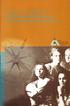 O ΡΟΛΟΣ ΚΑΙ Η ΣΥΜΒΟΛΗ ΤΗΣ ΑΡΧΗΣ ΒΙΟΜΗΧΑΝΙΚΗΣ ΚΑΤΑΡΤΙΣΕΩΣ ΣΤΟΝ ΕΠΑΓΓΕΛΜΑΤΙΚΟ ΠΡΟΣΑΝΑΤΟΛΙΣΜΟ ΔΙΕΥΘΥΝΣΗ ΕΡΕΥΝΑΣ ΚΑΙ ΠΡΟΓΡΑΜΜΑΤΙΣΜΟΥ ΑΡΧΗ ΒΙΟΜΗΧΑΝΙΚΗΣ ΚΑΤΑΡΤΙΣΕΩΣ ΚΥΠΡΟΥ ΜΑΡΤΙΟΣ 1997 ISBN - Αναδημοσίευση μέρους
O ΡΟΛΟΣ ΚΑΙ Η ΣΥΜΒΟΛΗ ΤΗΣ ΑΡΧΗΣ ΒΙΟΜΗΧΑΝΙΚΗΣ ΚΑΤΑΡΤΙΣΕΩΣ ΣΤΟΝ ΕΠΑΓΓΕΛΜΑΤΙΚΟ ΠΡΟΣΑΝΑΤΟΛΙΣΜΟ ΔΙΕΥΘΥΝΣΗ ΕΡΕΥΝΑΣ ΚΑΙ ΠΡΟΓΡΑΜΜΑΤΙΣΜΟΥ ΑΡΧΗ ΒΙΟΜΗΧΑΝΙΚΗΣ ΚΑΤΑΡΤΙΣΕΩΣ ΚΥΠΡΟΥ ΜΑΡΤΙΟΣ 1997 ISBN - Αναδημοσίευση μέρους
ΕΝΤΟΛΕΑΣ: ΕΞΕΤΑΖΟΜΕΝΟΣ ΠΛΗΘΥΣΜΟΣ:
 Μάρτιος 2013 Η έρευνα αυτή πραγματοποιήθηκε από μια επιστημονική ομάδα η οποία επιλέχθηκε ειδικά για τον σκοπό αυτό από τους φορείς «Αλληλεγγύη Κρήτης» και την «Ο.Ε.Β.Ε.Ν.Η.» υπό την αιγίδα του Δήμου Ηρακλείου.
Μάρτιος 2013 Η έρευνα αυτή πραγματοποιήθηκε από μια επιστημονική ομάδα η οποία επιλέχθηκε ειδικά για τον σκοπό αυτό από τους φορείς «Αλληλεγγύη Κρήτης» και την «Ο.Ε.Β.Ε.Ν.Η.» υπό την αιγίδα του Δήμου Ηρακλείου.
Απόφαση του Δ.Σ. για το προσχέδιο του νόμου για την Ανώτατη Εκπαίδευση
 Απόφαση του Δ.Σ. για το προσχέδιο του νόμου για την Ανώτατη Εκπαίδευση Η κυβέρνηση μετά από σχεδόν ενάμιση χρόνο συνεχούς προ-αναγγελίας για το νέο μεσσιανικό «Διαφωτισμό» που επρόκειτο να έλθει στα Ελληνικά
Απόφαση του Δ.Σ. για το προσχέδιο του νόμου για την Ανώτατη Εκπαίδευση Η κυβέρνηση μετά από σχεδόν ενάμιση χρόνο συνεχούς προ-αναγγελίας για το νέο μεσσιανικό «Διαφωτισμό» που επρόκειτο να έλθει στα Ελληνικά
Οι 21 όροι του Λένιν
 Οι 21 όροι του Λένιν 1. Όλη η προπαγάνδα και η αναταραχή, πρέπει να φέρουν έναν πραγματικά κομμουνιστικό χαρακτήρα και σύμφωνα με το πρόγραμμα και τις αποφάσεις της Κομμουνιστικής Διεθνούς. Όλα τα όργανα
Οι 21 όροι του Λένιν 1. Όλη η προπαγάνδα και η αναταραχή, πρέπει να φέρουν έναν πραγματικά κομμουνιστικό χαρακτήρα και σύμφωνα με το πρόγραμμα και τις αποφάσεις της Κομμουνιστικής Διεθνούς. Όλα τα όργανα
ΑΠΟΦΑΣΗ 32 ου ΣΥΝΕΔΡΙΟΥ Π.Ο.Σ.Ε.Υ.ΠΕ.ΧΩ.Δ.Ε. Καλαμπάκα, 4 & 5 Μαΐου 2014
 ΑΠΟΦΑΣΗ 32 ου ΣΥΝΕΔΡΙΟΥ Π.Ο.Σ.Ε.Υ.ΠΕ.ΧΩ.Δ.Ε. Καλαμπάκα, 4 & 5 Μαΐου 2014 Το 32 ο Τακτικό Συνέδριο της Π.Ο.Σ.Ε.Υ.ΠΕ.ΧΩ.Δ.Ε. πραγματοποιείται σε μια περίοδο που χαρακτηρίζεται από την κορύφωση της πολυδιάστατης
ΑΠΟΦΑΣΗ 32 ου ΣΥΝΕΔΡΙΟΥ Π.Ο.Σ.Ε.Υ.ΠΕ.ΧΩ.Δ.Ε. Καλαμπάκα, 4 & 5 Μαΐου 2014 Το 32 ο Τακτικό Συνέδριο της Π.Ο.Σ.Ε.Υ.ΠΕ.ΧΩ.Δ.Ε. πραγματοποιείται σε μια περίοδο που χαρακτηρίζεται από την κορύφωση της πολυδιάστατης
ΕΘΝΙΚΗ ΣΥΝΟΜΟΣΠΟΝΔΙΑ ΕΛΛΗΝΙΚΟΥ ΕΜΠΟΡΙΟΥ ΔΕΛΤΙΟ ΤΥΠΟΥ
 ΔΕΛΤΙΟ ΤΥΠΟΥ Αθήνα, 7 Αυγούστου 2014 ΥΠΟΜΝΗΜΑ ΘΕΣΕΩΝ ΚΑΙ ΠΡΟΤΑΣΕΩΝ ΤΗΣ ΕΣΕΕ ΓΙΑ ΤΗΝ ΑΝΑΜΟΡΦΩΣΗ ΤΟΥ ΦΟΡΟΛΟΓΙΚΟΥ ΣΥΣΤΗΜΑΤΟΣ ΚΑΙ ΕΛΑΦΡΥΝΣΗΣ ΤΩΝ ΜΙΚΡΟΜΕΣΑΙΩΝ Το φορολογικό σύστημα αποτελεί το βασικότερο εργαλείο
ΔΕΛΤΙΟ ΤΥΠΟΥ Αθήνα, 7 Αυγούστου 2014 ΥΠΟΜΝΗΜΑ ΘΕΣΕΩΝ ΚΑΙ ΠΡΟΤΑΣΕΩΝ ΤΗΣ ΕΣΕΕ ΓΙΑ ΤΗΝ ΑΝΑΜΟΡΦΩΣΗ ΤΟΥ ΦΟΡΟΛΟΓΙΚΟΥ ΣΥΣΤΗΜΑΤΟΣ ΚΑΙ ΕΛΑΦΡΥΝΣΗΣ ΤΩΝ ΜΙΚΡΟΜΕΣΑΙΩΝ Το φορολογικό σύστημα αποτελεί το βασικότερο εργαλείο
Α. ΟΡΓΑΝΑ ΣΧΕΔΙΑΣΜΟΥ ΚΑΙ ΕΦΑΡΜΟΓΗΣ
 Α. ΟΡΓΑΝΑ ΣΧΕΔΙΑΣΜΟΥ ΚΑΙ ΕΦΑΡΜΟΓΗΣ Με την υπαγωγή του τομέα και της πολιτικής για την Έρευνα και την Τεχνολογία στο Υπουργείο Παιδείας, Δια Βίου Μάθησης και Θρησκευμάτων (ΥΠΔΒΜΘ), το Υπουργείο ανέλαβε
Α. ΟΡΓΑΝΑ ΣΧΕΔΙΑΣΜΟΥ ΚΑΙ ΕΦΑΡΜΟΓΗΣ Με την υπαγωγή του τομέα και της πολιτικής για την Έρευνα και την Τεχνολογία στο Υπουργείο Παιδείας, Δια Βίου Μάθησης και Θρησκευμάτων (ΥΠΔΒΜΘ), το Υπουργείο ανέλαβε
Εκδήλωση-Συζήτηση. για τις φυλακές και τους κρατούμενους αγωνιστές. όσο υπαρχουν φυλακές κανείς δεν είναι ελεύθερος. Εισήγηση
 Εκδήλωση-Συζήτηση για τις φυλακές και τους κρατούμενους αγωνιστές όσο υπαρχουν φυλακές κανείς δεν είναι ελεύθερος Εισήγηση Ιούνης 2011 αντί εισαγωγής Το 12σέλιδο που κρατάτε στα χέρια σας, αποτελεί την
Εκδήλωση-Συζήτηση για τις φυλακές και τους κρατούμενους αγωνιστές όσο υπαρχουν φυλακές κανείς δεν είναι ελεύθερος Εισήγηση Ιούνης 2011 αντί εισαγωγής Το 12σέλιδο που κρατάτε στα χέρια σας, αποτελεί την
Δασικά Οικοσυστήματα και Τεχνικά Έργα
 Τμήμα Δασολογίας & Διαχείρισης Περιβάλλοντος & Φυσικών Πόρων Εργαστήριο Διευθέτησης Ορεινών Υδάτων και Διαχείρισης Κινδύνου Προπτυχιακό Πρόγραμμα Σπουδών Δασικά Οικοσυστήματα και Τεχνικά Έργα Κεφάλαιο
Τμήμα Δασολογίας & Διαχείρισης Περιβάλλοντος & Φυσικών Πόρων Εργαστήριο Διευθέτησης Ορεινών Υδάτων και Διαχείρισης Κινδύνου Προπτυχιακό Πρόγραμμα Σπουδών Δασικά Οικοσυστήματα και Τεχνικά Έργα Κεφάλαιο
Η αξιολόγηση των εκπαιδευτικών το Π.Δ 152/2013, του Γιώργου Καλημερίδη
 Η αξιολόγηση των εκπαιδευτικών το Π.Δ 152/2013, του Γιώργου Καλημερίδη Η εισήγηση μου χωρίζεται σε δύο μέρη. Θα κάνω μια μικρή εισαγωγή για την αξιολόγηση γενικά στη σημερινή συγκυρία και με βάση αυτό
Η αξιολόγηση των εκπαιδευτικών το Π.Δ 152/2013, του Γιώργου Καλημερίδη Η εισήγηση μου χωρίζεται σε δύο μέρη. Θα κάνω μια μικρή εισαγωγή για την αξιολόγηση γενικά στη σημερινή συγκυρία και με βάση αυτό
Θέματα διαιτησίας- επικοινωνίαπληροφόρηση
 Θέματα διαιτησίας- επικοινωνίαπληροφόρηση Αγαπητοί Συνάδελφοι, σας καλωσορίζουμε στην ιστοσελίδα της Ε.Φ.Ο.ΕΠ.Α. Σκεφτήκαμε να εκμεταλλευτούμε την τεχνολογία για να επιτύχουμε συνεχή επικοινωνία και ενημέρωση
Θέματα διαιτησίας- επικοινωνίαπληροφόρηση Αγαπητοί Συνάδελφοι, σας καλωσορίζουμε στην ιστοσελίδα της Ε.Φ.Ο.ΕΠ.Α. Σκεφτήκαμε να εκμεταλλευτούμε την τεχνολογία για να επιτύχουμε συνεχή επικοινωνία και ενημέρωση
ΑΣΦΑΛΙΣΗ ΑΥΤΟΚΙΝΗΤΟΥ
 ΑΣΦΑΛΙΣΗ ΑΥΤΟΚΙΝΗΤΟΥ 1. Νομοθεσία για την Ασφάλιση Αυτοκινήτου Έχουν όλοι υποχρέωση από το Νόμο να συνάψουν ασφάλιση για το αυτοκίνητό τους; Σε ποια νομοθεσία βασίζεται η ασφάλιση αυτοκινήτου; Σύμφωνα
ΑΣΦΑΛΙΣΗ ΑΥΤΟΚΙΝΗΤΟΥ 1. Νομοθεσία για την Ασφάλιση Αυτοκινήτου Έχουν όλοι υποχρέωση από το Νόμο να συνάψουν ασφάλιση για το αυτοκίνητό τους; Σε ποια νομοθεσία βασίζεται η ασφάλιση αυτοκινήτου; Σύμφωνα
ΟΡΙΣΜΟΣ: Μεταλλευτική είναι η ανθρώπινη
 ΟΡΙΣΜΟΣ: Μεταλλευτική είναι η ανθρώπινη δραστηριότητα της εξόρυξης ορυκτών και πετρωμάτων για χρήση στην οικοδομή, την εξαγωγή μετάλλων και την παραγωγή αντικειμένων γενικότερα. Η μεταλλευτική είναι μία
ΟΡΙΣΜΟΣ: Μεταλλευτική είναι η ανθρώπινη δραστηριότητα της εξόρυξης ορυκτών και πετρωμάτων για χρήση στην οικοδομή, την εξαγωγή μετάλλων και την παραγωγή αντικειμένων γενικότερα. Η μεταλλευτική είναι μία
ΟΜΙΛΙΑ ΣΤΗ ΣΥΓΚΕΝΤΡΩΣΗ ΤΟΥ ΣΥΝΔΙΚΑΤΟΥ ΜΕΤΑΛΛΟΥ ΓΙΑ ΤΟ ΑΤΥΧΗΜΑ ΣΤΗ ΧΑΛΥΒΟΥΡΓΙΑ. 9/12/2014, Αγ. Νικόλαος
 ΟΜΙΛΙΑ ΣΤΗ ΣΥΓΚΕΝΤΡΩΣΗ ΤΟΥ ΣΥΝΔΙΚΑΤΟΥ ΜΕΤΑΛΛΟΥ ΓΙΑ ΤΟ ΑΤΥΧΗΜΑ ΣΤΗ ΧΑΛΥΒΟΥΡΓΙΑ. 9/12/2014, Αγ. Νικόλαος Απλήρωτη εργασία σακατεμένοι και νεκροί εργάτες, έτσι πλουτίζουν οι κεφαλαιοκράτες Αυτό το σύνθημα
ΟΜΙΛΙΑ ΣΤΗ ΣΥΓΚΕΝΤΡΩΣΗ ΤΟΥ ΣΥΝΔΙΚΑΤΟΥ ΜΕΤΑΛΛΟΥ ΓΙΑ ΤΟ ΑΤΥΧΗΜΑ ΣΤΗ ΧΑΛΥΒΟΥΡΓΙΑ. 9/12/2014, Αγ. Νικόλαος Απλήρωτη εργασία σακατεμένοι και νεκροί εργάτες, έτσι πλουτίζουν οι κεφαλαιοκράτες Αυτό το σύνθημα
ΣΥΣΤΗΜΑ ΔΙΑΓΝΩΣΗΣ ΑΝΑΓΚΩΝ ΑΓΟΡΑΣ ΕΡΓΑΣΙΑΣ
 ΟΡΓΑΝΙΣΜΟΣ ΑΠΑΣΧΟΛΗΣΗΣ ΕΡΓΑΤΙΚΟΥ ΔΥΝΑΜΙΚΟΥ ΣΥΣΤΗΜΑ ΔΙΑΓΝΩΣΗΣ ΑΝΑΓΚΩΝ ΑΓΟΡΑΣ ΕΡΓΑΣΙΑΣ ΧΑΡΑΚΤΗΡΙΣΤΙΚΑ ΤΩΝ ΑΝΕΡΓΩΝ ΣΥΜΦΩΝΑ ΜΕ ΤΑ ΔΕΔΟΜΕΝΑ ΤΗΣ ΕΓΓΕΓΡΑΜΜΕΝΗΣ ΑΝΕΡΓΙΑΣ ΤΟΥ ΟΑΕΔ ΑΘΗΝΑ-ΔΕΚΕΜΒΡΙΟΣ 2015 ΟΜΑΔΑ ΕΡΓΑΣΙΑΣ
ΟΡΓΑΝΙΣΜΟΣ ΑΠΑΣΧΟΛΗΣΗΣ ΕΡΓΑΤΙΚΟΥ ΔΥΝΑΜΙΚΟΥ ΣΥΣΤΗΜΑ ΔΙΑΓΝΩΣΗΣ ΑΝΑΓΚΩΝ ΑΓΟΡΑΣ ΕΡΓΑΣΙΑΣ ΧΑΡΑΚΤΗΡΙΣΤΙΚΑ ΤΩΝ ΑΝΕΡΓΩΝ ΣΥΜΦΩΝΑ ΜΕ ΤΑ ΔΕΔΟΜΕΝΑ ΤΗΣ ΕΓΓΕΓΡΑΜΜΕΝΗΣ ΑΝΕΡΓΙΑΣ ΤΟΥ ΟΑΕΔ ΑΘΗΝΑ-ΔΕΚΕΜΒΡΙΟΣ 2015 ΟΜΑΔΑ ΕΡΓΑΣΙΑΣ
Τεχνική και ενεργειακή νομοθεσία
 Τμήμα Μηχανολόγων Μηχανικών Τεχνική και ενεργειακή νομοθεσία Ενότητα : Μια ευρωπαϊκή στρατηγική ασφαλείας ενεργειακού εφοδιασμού Σκόδρας Γεώργιος, Αν. Καθηγητής gskodras@uowm.gr Τμήμα Μηχανολόγων Μηχανικών
Τμήμα Μηχανολόγων Μηχανικών Τεχνική και ενεργειακή νομοθεσία Ενότητα : Μια ευρωπαϊκή στρατηγική ασφαλείας ενεργειακού εφοδιασμού Σκόδρας Γεώργιος, Αν. Καθηγητής gskodras@uowm.gr Τμήμα Μηχανολόγων Μηχανικών
Όταν το μάθημα της πληροφορικής γίνεται ανθρωποκεντρικό μπορεί να αφορά και την εφηβεία.
 Όταν το μάθημα της πληροφορικής γίνεται ανθρωποκεντρικό μπορεί να αφορά και την εφηβεία. Στόχος μας : να χρησιμοποιήσουμε τον υπολογιστή και το διαδίκτυο για να αντλήσουμε σωστές πληροφορίες, να τις επεξεργαστούμε
Όταν το μάθημα της πληροφορικής γίνεται ανθρωποκεντρικό μπορεί να αφορά και την εφηβεία. Στόχος μας : να χρησιμοποιήσουμε τον υπολογιστή και το διαδίκτυο για να αντλήσουμε σωστές πληροφορίες, να τις επεξεργαστούμε
Η ΑΥΤΕΠΑΓΓΕΛΤΗ ΑΝΑΖΗΤΗΣΗ ΔΙΚΑΙΟΛΟΓΗΤΙΚΩΝ ΜΙΑ ΚΡΙΤΙΚΗ ΑΠΟΤΙΜΗΣΗ. ( Διοικητική Ενημέρωση, τ.51, Οκτώβριος Νοέμβριος Δεκέμβριος 2009)
 Η ΑΥΤΕΠΑΓΓΕΛΤΗ ΑΝΑΖΗΤΗΣΗ ΔΙΚΑΙΟΛΟΓΗΤΙΚΩΝ ΜΙΑ ΚΡΙΤΙΚΗ ΑΠΟΤΙΜΗΣΗ ( Διοικητική Ενημέρωση, τ.5, Οκτώβριος Νοέμβριος Δεκέμβριος 009). Η θέσπιση του νέου μέτρου Η σημαντικότερη απόπειρα καινοτομικής δράσης της
Η ΑΥΤΕΠΑΓΓΕΛΤΗ ΑΝΑΖΗΤΗΣΗ ΔΙΚΑΙΟΛΟΓΗΤΙΚΩΝ ΜΙΑ ΚΡΙΤΙΚΗ ΑΠΟΤΙΜΗΣΗ ( Διοικητική Ενημέρωση, τ.5, Οκτώβριος Νοέμβριος Δεκέμβριος 009). Η θέσπιση του νέου μέτρου Η σημαντικότερη απόπειρα καινοτομικής δράσης της
